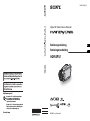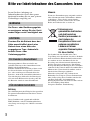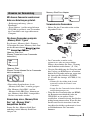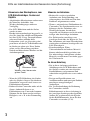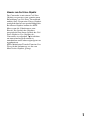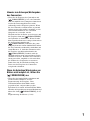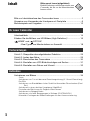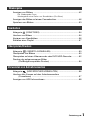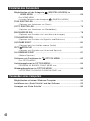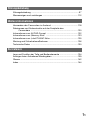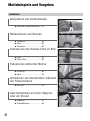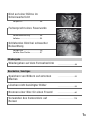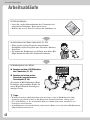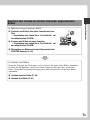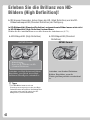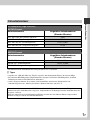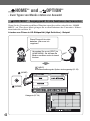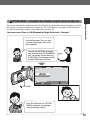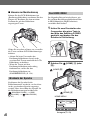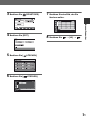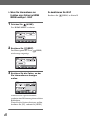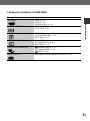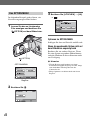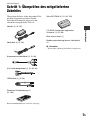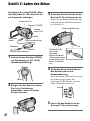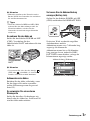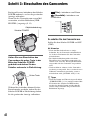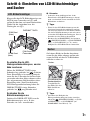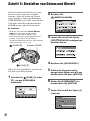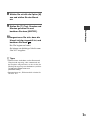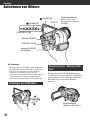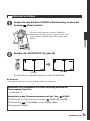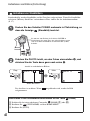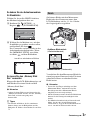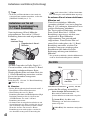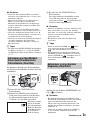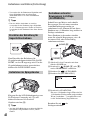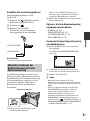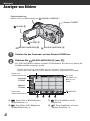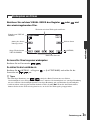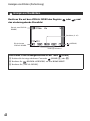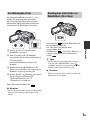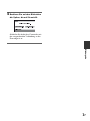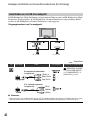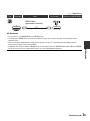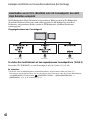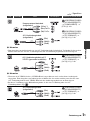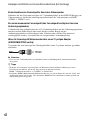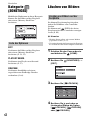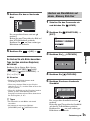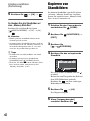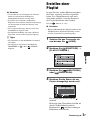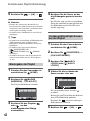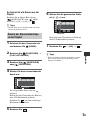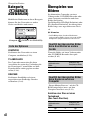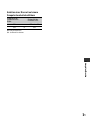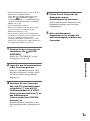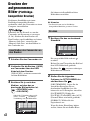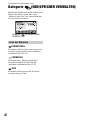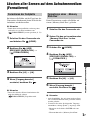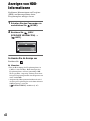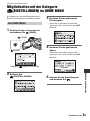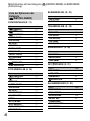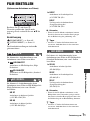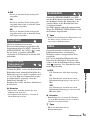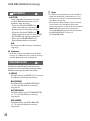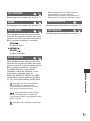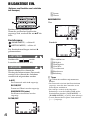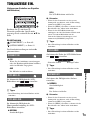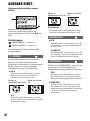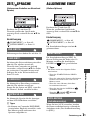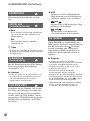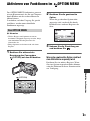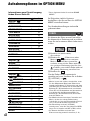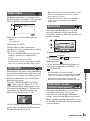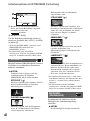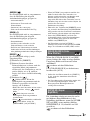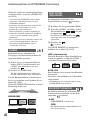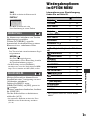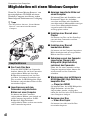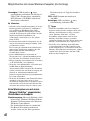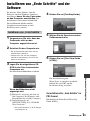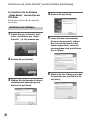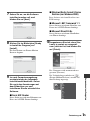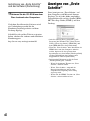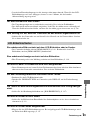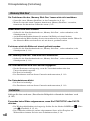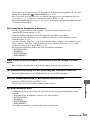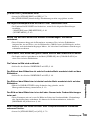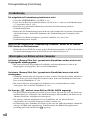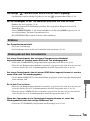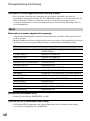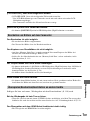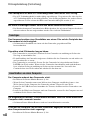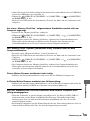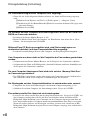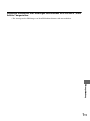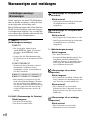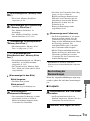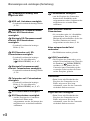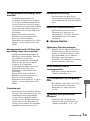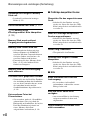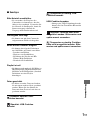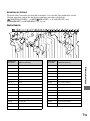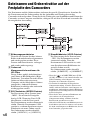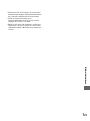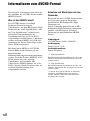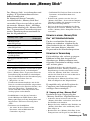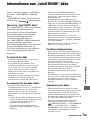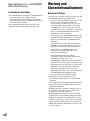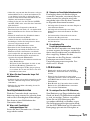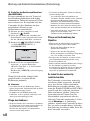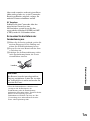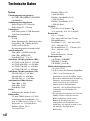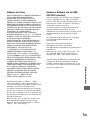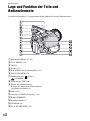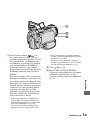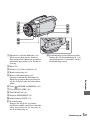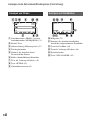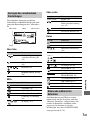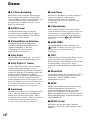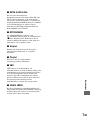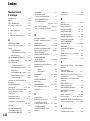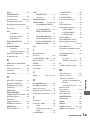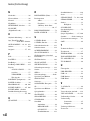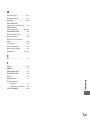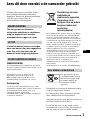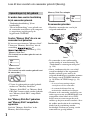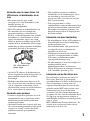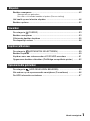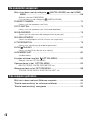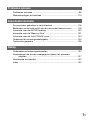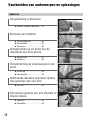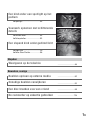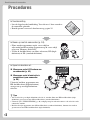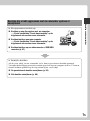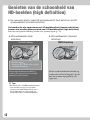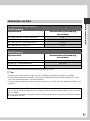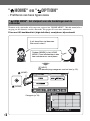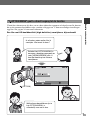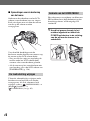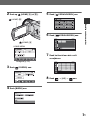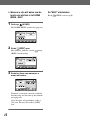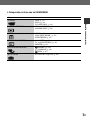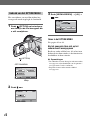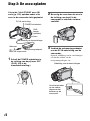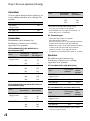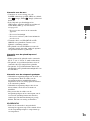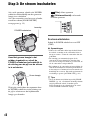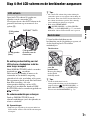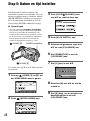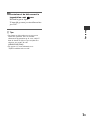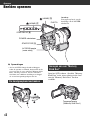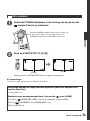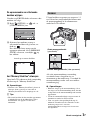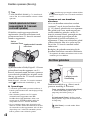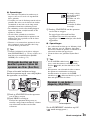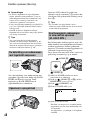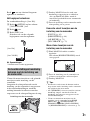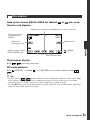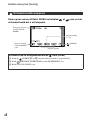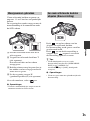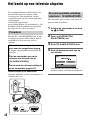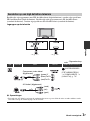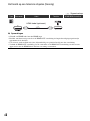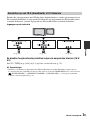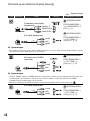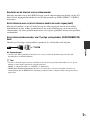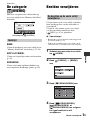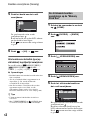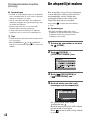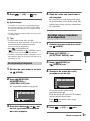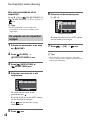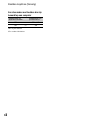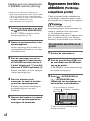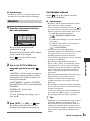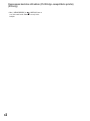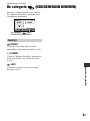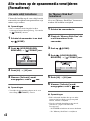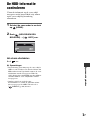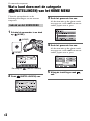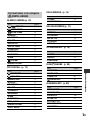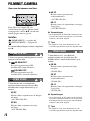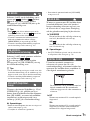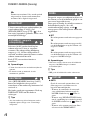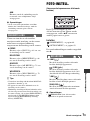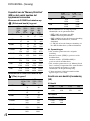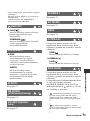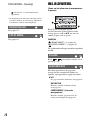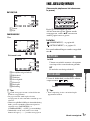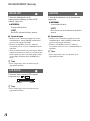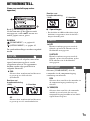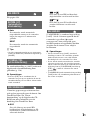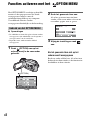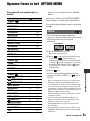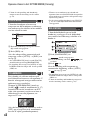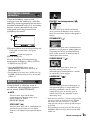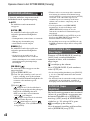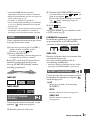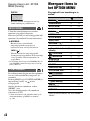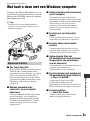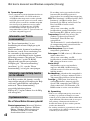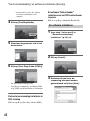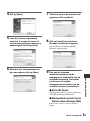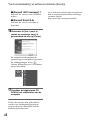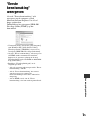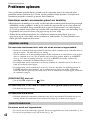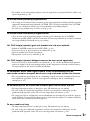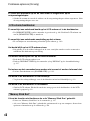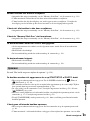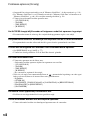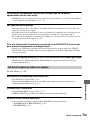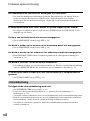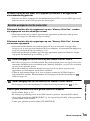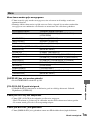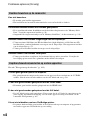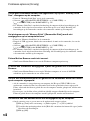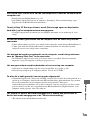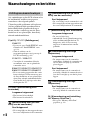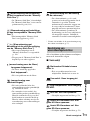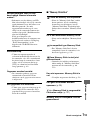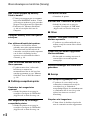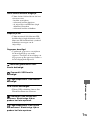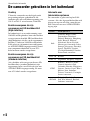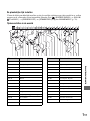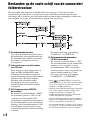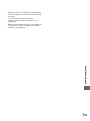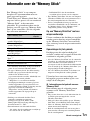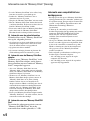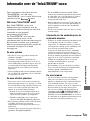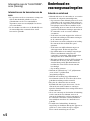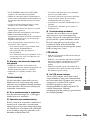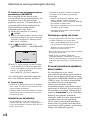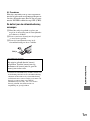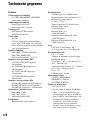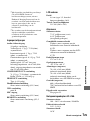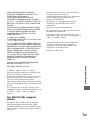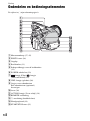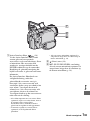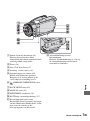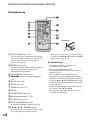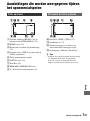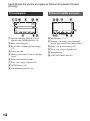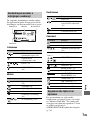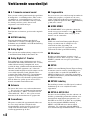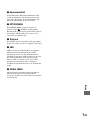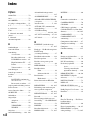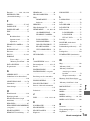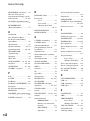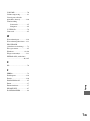Sony HDR-SR1 de handleiding
- Categorie
- Camcorders
- Type
- de handleiding
Deze handleiding is ook geschikt voor

Printed in Japan
http://www.sony.net/
Gedruckt auf 70- oder höherprozentigem
Recyclingpapier mit Druckfarbe auf
Pflanzenölbasis ohne VOC (flüchtige
organische Bestandteile).
Gedrukt op 70% of hoger kringlooppapier met
VOC (vluchtige organische verbinding)-vrije
inkt op basis van plantaardige olie.
Printed in Japan
http://www.sony.net/
Gedruckt auf 70- oder höherprozentigem
Recyclingpapier mit Druckfarbe auf
Pflanzenölbasis ohne VOC (flüchtige
organische Bestandteile).
Gedrukt op 70% of hoger kringlooppapier met
VOC (vluchtige organische verbinding)-vrije
inkt op basis van plantaardige olie.
2-889-914-32(1)
© 2006 Sony Corporation
DE/NL
Digital HD Video Camera Recorder
Bedienungsanleitung DE
Bedieningshandleiding NL
HDR-SR1E
Pagina laadt ...
Pagina laadt ...
Pagina laadt ...
Pagina laadt ...
Pagina laadt ...
Pagina laadt ...
Pagina laadt ...
Pagina laadt ...
Pagina laadt ...
Pagina laadt ...
Pagina laadt ...
Pagina laadt ...
Pagina laadt ...
Pagina laadt ...
Pagina laadt ...
Pagina laadt ...
Pagina laadt ...
Pagina laadt ...
Pagina laadt ...
Pagina laadt ...
Pagina laadt ...
Pagina laadt ...
Pagina laadt ...
Pagina laadt ...
Pagina laadt ...
Pagina laadt ...
Pagina laadt ...
Pagina laadt ...
Pagina laadt ...
Pagina laadt ...
Pagina laadt ...
Pagina laadt ...
Pagina laadt ...
Pagina laadt ...
Pagina laadt ...
Pagina laadt ...
Pagina laadt ...
Pagina laadt ...
Pagina laadt ...
Pagina laadt ...
Pagina laadt ...
Pagina laadt ...
Pagina laadt ...
Pagina laadt ...
Pagina laadt ...
Pagina laadt ...
Pagina laadt ...
Pagina laadt ...
Pagina laadt ...
Pagina laadt ...
Pagina laadt ...
Pagina laadt ...
Pagina laadt ...
Pagina laadt ...
Pagina laadt ...
Pagina laadt ...
Pagina laadt ...
Pagina laadt ...
Pagina laadt ...
Pagina laadt ...
Pagina laadt ...
Pagina laadt ...
Pagina laadt ...
Pagina laadt ...
Pagina laadt ...
Pagina laadt ...
Pagina laadt ...
Pagina laadt ...
Pagina laadt ...
Pagina laadt ...
Pagina laadt ...
Pagina laadt ...
Pagina laadt ...
Pagina laadt ...
Pagina laadt ...
Pagina laadt ...
Pagina laadt ...
Pagina laadt ...
Pagina laadt ...
Pagina laadt ...
Pagina laadt ...
Pagina laadt ...
Pagina laadt ...
Pagina laadt ...
Pagina laadt ...
Pagina laadt ...
Pagina laadt ...
Pagina laadt ...
Pagina laadt ...
Pagina laadt ...
Pagina laadt ...
Pagina laadt ...
Pagina laadt ...
Pagina laadt ...
Pagina laadt ...
Pagina laadt ...
Pagina laadt ...
Pagina laadt ...
Pagina laadt ...
Pagina laadt ...
Pagina laadt ...
Pagina laadt ...
Pagina laadt ...
Pagina laadt ...
Pagina laadt ...
Pagina laadt ...
Pagina laadt ...
Pagina laadt ...
Pagina laadt ...
Pagina laadt ...
Pagina laadt ...
Pagina laadt ...
Pagina laadt ...
Pagina laadt ...
Pagina laadt ...
Pagina laadt ...
Pagina laadt ...
Pagina laadt ...
Pagina laadt ...
Pagina laadt ...
Pagina laadt ...
Pagina laadt ...
Pagina laadt ...
Pagina laadt ...
Pagina laadt ...
Pagina laadt ...
Pagina laadt ...
Pagina laadt ...
Pagina laadt ...
Pagina laadt ...
Pagina laadt ...
Pagina laadt ...
Pagina laadt ...
Pagina laadt ...
Pagina laadt ...
Pagina laadt ...
Pagina laadt ...
Pagina laadt ...
Pagina laadt ...
Pagina laadt ...
Pagina laadt ...
Pagina laadt ...
Pagina laadt ...
Pagina laadt ...
Pagina laadt ...
Pagina laadt ...
Pagina laadt ...

NL
3
Lees dit door voordat u de camcorder gebruikt
Voordat u het apparaat gebruikt, moet u
deze gebruiksaanwijzing aandachtig
doorlezen. Bewaar de gebruiksaanwijzing
voor het geval u deze later als
referentiemateriaal nodig hebt.
Om het gevaar van brand of
elektrische schokken te verkleinen,
mag het apparaat niet worden
blootgesteld aan regen of vocht.
U moet de batterij alleen vervangen
door een batterij van het opgegeven
type. Als u dit niet doet, kan dit
brand of letsel tot gevolg hebben.
WAARSCHUWING
De elektromagnetische velden bij de specifieke
frequenties kunnen het beeld en het geluid van dit
apparaat beïnvloeden.
Dit product is getest en voldoet aan de
beperkingen die zijn uiteengezet in de
EMC-richtlijn voor het gebruik van een
verbindingskabel van minder dan 3 meter.
Kennisgeving
Als de gegevensoverdracht halverwege wordt
onderbroken (mislukt) door statische elektriciteit
of elektromagnetische storing, moet u de
toepassing opnieuw starten of de
verbindingskabel (USB, enzovoort) loskoppelen
en opnieuw aansluiten.
Verwijdering van oude
elektrische en
elektronische apparaten
(Toepasbaar in de
Europese Unie en andere
Europese landen met
gescheiden
ophaalsystemen)
Het symbool op het product of op de verpakking
wijst erop dat dit product niet als huishoudelijk
afval mag worden behandeld. Het moet echter
naar een plaats worden gebracht waar elektrische
en elektronische apparatuur wordt gerecycled. Als
u ervoor zorgt dat dit product op de correcte
manier wordt verwijderd, voorkomt u voor mens
en milieu negatieve gevolgen die zich zouden
kunnen voordoen in geval van verkeerde
afvalbehandeling. De recycling van materialen
draagt bij tot het vrijwaren van natuurlijke
bronnen. Voor meer details in verband met het
recyclen van dit product, neemt u contact op met
de gemeentelijke instanties, het bedrijf of de
dienst belast met de verwijdering van
huishoudafval of de winkel waar u het product
hebt gekocht.
Geldt ook voor dit accessoire: afstandsbediening
Dit apparaat bevat een
vast ingebouwde batterij
die niet vervangen hoeft
te worden tijdens de
levensduur van het
apparaat.
Raadpleeg uw leverancier indien de batterij
toch vervangen moet worden.
De batterij mag alleen vervangen worden
door vakbekwaam servicepersoneel.
Gooi de batterij niet weg maar lever deze in
als klein chemisch afval (KCA).
Lever het apparaat aan het einde van de
levensduur in voor recycling, de batterij zal
dan op correcte wijze verwerkt worden.
WAARSCHUWING
LET OP
VOOR KLANTEN IN EUROPA
Voor klanten in Nederland
Wordt vervolgd ,
NL

Lees dit door voordat u de camcorder gebruikt (Vervolg)
NL
4
Er worden twee soorten handleiding
bij de camcorder geleverd.
– "Bedieningshandleiding" (Deze
handleiding)
– "Eerste kennismaking" voor gebruik van
de camcorder terwijl deze op de computer
is aangesloten (opgeslagen op de
bijgeleverde CD-ROM)
Soorten "Memory Stick" die u in uw
camcorder kunt gebruiken
Er bestaan twee formaten "Memory Stick".
U kunt een "Memory Stick Duo" met de
vermelding of
gebruiken (p. 121).
"Memory Stick Duo"
(Dit formaat kan worden gebruikt met de
camcorder.)
"Memory Stick"
(Dit formaat kan niet worden gebruikt met
de camcorder.)
• U kunt als geheugenkaart enkel gebruik
maken van "Memory Stick Duo".
• "Memory Stick PRO" en "Memory Stick
PRO Duo" kunnen enkel worden gebruikt
met "Memory Stick PRO"-compatibele
apparatuur.
Een "Memory Stick Duo" gebruiken
met "Memory Stick"-compatibele
apparatuur
Steek de "Memory Stick Duo" in de
Memory Stick Duo-adapter.
Memory Stick Duo-adapter
De camcorder gebruiken
• Houd de camcorder niet vast bij de
volgende onderdelen.
• De camcorder is niet stofbestendig,
spatbestendig of waterbestendig. Zie
“Onderhoud en voorzorgsmaatregelen”
(p. 124).
• Om te voorkomen dat de vaste schijf
wordt beschadigd of dat opgenomen
beelden verloren gaan, moet u de
volgende handelingen vermijden wanneer
het lampje van de POWER-schakelaar
(p. 30) of het ACCESS-lampje (p. 34)
brandt:
– de accu of netspanningsadapter
verwijderen van de camcorder.
– de camcorder blootstellen aan
mechanische schokken of trillingen.
• Wanneer u de camcorder aansluit op een
ander apparaat met een HDMI-kabel, een
component video-kabel of een USB-
kabel, moet u ervoor zorgen dat u de
stekker op de juiste manier aansluit. Als u
de stekker met kracht in de aansluiting
drukt, kan de aansluiting worden
beschadigd. Dit kan een storing van de
camcorder tot gevolg hebben.
Opmerkingen bij het gebruik
Beeldzoeker LCD-scherm
Accu

NL
5
Informatie over de menu-items, het
LCD-scherm, de beeldzoeker en de
lens
• Een menu-item dat grijs wordt
weergegeven, is niet beschikbaar in de
huidige opname- of
afspeelomstandigheden.
• Het LCD-scherm en de beeldzoeker van
de camcorder zijn vervaardigd met
precisietechnologie, zodat minstens
99,99% van de beeldpunten voor gebruik
beschikbaar is. Soms kunnen er zwarte
stipjes en/of heldere stipjes (wit, rood,
blauw of groen) verschijnen op het LCD-
scherm of in de beeldzoeker. Deze stipjes
duiden niet op fabricagefouten en hebben
geen enkele invloed op de opnamen.
• Als het LCD-scherm, de beeldzoeker en
de lens langdurig worden blootgesteld aan
direct zonlicht, kunnen deze worden
beschadigd.
• Richt de camcorder nooit direct naar de
zon. Als u dit wel doet, kan dit een storing
van de camcorder veroorzaken. Neem
alleen beelden van de zon als het licht niet
fel is, zoals tijdens de schemering.
Informatie over opnemen
• Voordat u begint met opnemen, test u de
opnamefunctie om te controleren of het
beeld en het geluid zonder problemen
worden opgenomen.
• Opnamen worden niet vergoed, zelfs niet
als er niet wordt opgenomen of afgespeeld
wegens een storing van de camcorder,
problemen met het opslagmedium,
enzovoort.
• Televisiekleursystemen verschillen,
afhankelijk van de landen/regio's. Als u
uw opnamen op een televisie wilt
weergeven, hebt u een televisie met het
PAL-systeem nodig.
• Televisieprogramma's, films,
videobanden en ander beeldmateriaal zijn
wellicht beschermd door auteursrechten.
Het zonder toestemming opnemen van
dergelijk materiaal kan in strijd zijn met
de auteursrechten.
Informatie over deze handleiding
• De afbeeldingen van het LCD-scherm en
de beeldzoeker die in deze handleiding
worden gebruikt voor
illustratiedoeleinden, zijn gemaakt met
een digitale camera en kunnen dus
afwijken van wat u ziet.
• Wijzigingen in ontwerp en technische
gegevens van opnamemedia en andere
accessoires voorbehouden zonder
voorafgaande kennisgeving.
• De schermdisplays in de plaatselijke taal
worden gebruikt om de
bedieningsprocedures te illustreren.
Wijzig desgewenst de schermtaal voordat
u de camcorder gebruikt (p. 20).
Informatie over de Carl Zeiss-lens
De camcorder is uitgerust met een Carl
Zeiss-lens. Deze lens is gezamenlijk
ontwikkeld door Carl Zeiss in Duitsland en
Sony Corporation, en zorgt voor een
superieure beeldkwaliteit. De lens maakt
gebruik van het MTF-meetsysteem voor
videocamera's en levert de kwaliteit
waardoor Carl Zeiss-lenzen bekend zijn
geworden. De lens voor de camcorder heeft
een T -laag om ongewenste reflectie te
onderdrukken en kleuren waarheidsgetrouw
weer te geven.
MTF= Modulation Transfer Function. De
waarde geeft aan hoeveel licht van een
onderwerp in de lens valt.
Zwart stipje
Wit, rood, blauw of
groen stipje

NL
6
Opmerkingen bij het gebruik van de Handycam
met vaste schijf
Sla al uw opgenomen beeldgegevens
op
• Om te voorkomen dat uw beeldgegevens
verloren gaan, slaat u al uw opgenomen beelden
op externe media op. Het wordt aanbevolen dat
u de beeldgegevens met de computer op een
disc opslaat. (Zie "Eerste kennismaking" op de
meegeleverde CD-ROM voor meer informatie.)
U kunt uw beeldgegevens ook opslaan met een
videorecorder, of een DVD/HDD-recorder
(p. 61).
• Het wordt aanbevolen om uw beeldgegevens
regelmatig op te slaan, na een opname.
Stel de camcorder niet bloot aan
schokken of trillingen
• De vaste schijf van de camcorder wordt
mogelijk niet herkend, of er kan mogelijk niet
worden opgenomen of afgespeeld.
• Vooral tijdens opname/afspelen stelt u de
camcorder best niet aan schokken bloot. Stel de
camcorder na opname niet bloot aan trillingen
of schokken, terwijl het ACCESS-lampje
brandt.
• Wanneer u de schouderriem (niet bijgeleverd)
gebruikt, laat de camera dan nergens tegen
botsen.
Informatie over de valsensor
• De camcorder heeft een valsensor die de interne
vaste schijf beschermt tegen schokken als het
toestel valt (p. 81). Als het toestel valt of in een
situatie zonder zwaartekracht terechtkomt,
wordt de blokruis om de camcorder te
beschermen mogelijk ook opgenomen. Als de
valsensor herhaaldelijk een val opvangt, kan
opname/afspelen worden gestopt.
Opmerkingen bij accu/
netspanningsadapter
• Als het ACCESS-lampje brandt, vermijd dan
het volgende. Dit kan storingen veroorzaken.
– De accu verwijderen
– De netspanningsadapter verwijderen (terwijl u
de accu oplaadt met de netspanningsadapter)
• Zorg ervoor dat u de accu of de
netspanningsadapter verwijdert nadat u de
POWER-schakelaar hebt uitgeschakeld.
Opmerking bij de bedieningstemperaturen
• Wanneer de temperatuur van de camcorder zeer
hoog of zeer laag wordt, kan u mogelijk niets
opnemen of afspelen met de camcorder doordat
de beschermingsfuncties van de camcorder in
dergelijke situaties worden geactiveerd. In dat
geval wordt er een bericht op het LCD-scherm
weergegeven (p. 111).
Wanneer de camcorder op een
computer is aangesloten
• Probeer de vaste schijf van de camcorder niet te
formatteren met een computer. Als u dat wel
doet, kan de camcorder niet goed werken.
Opmerking bij het gebruik van de
camcorder op grote hoogte
• Schakel de camcorder niet in als u zich in een
lagedrukgebied bevindt, op een hoogte van meer
dan 3.000 meter. Hierdoor kan de vaste schijf van
de camcorder worden beschadigd.
Opmerking bij verwijdering/overdracht
• Als u de vaste schijf van de camcorder
formatteert met [ FORMAT] (p. 66) op de
camcorder, of op een computer, mag u gegevens
niet volledig van de vaste schijf verwijderen.
Wanneer u de camcorder aan iemand anders
verkoopt of geeft, wordt het aanbevolen om het
herstellen van uw gegevens te bemoeilijken met
behulp van software om gegevens te wissen,
enz. op een computer, om vervolgens de vaste
schijf met [ FORMAT] op de camcorder te
formatteren. Als u geen software heeft om
gegevens te wissen, formatteer dan eerst de
harde schijf met [ FORMAT], neem
duisternis op de volledige harde schijf op door
de camcorder te bedekken met een doos of iets
gelijkaardigs terwijl hij opneemt en formatteer
de harde schijf opnieuw met [ FORMAT].
Hierdoor wordt het moeilijk om eerder
opgenomen gegevens te herstellen. Bovendien
wordt het aanbevolen dat u de eigenlijke
camcorder vernietigt wanneer u de camcorder
weggooit. Dit kan voorkomen dat er gegevens
op de vaste schijf van de camcorder worden
hersteld.

NL
7
Als u geen beelden kunt opnemen/
afspelen, voer dan [ FORMAT] uit.
• Als u beelden opnemen/verwijderen gedurende
lange tijd herhaalt, worden de gegevens op de
vaste schijf gefragmenteerd. Beelden kunnen
niet worden opgeslaan of opgenomen. In een
dergelijk geval moet u de beelden eerst op een
extern medium opslaan en vervolgens
[ FORMAT] uitvoeren (p. 66). Fragmentatie
1 Verklarende woordenlijst (p. 140)

NL
8
Inhoudspgave
Lees dit door voordat u de camcorder gebruikt ....................................... 3
Opmerkingen bij het gebruik van de Handycam met vaste schijf ............6
Voorbeelden van onderwerpen en oplossingen .....................................12
Procedures ............................................................................................. 14
Genieten van de schoonheid van
HD-beelden (high definition) .........................................................16
" HOME" en " OPTION"
- Profiteren van twee typen menu ................................................ 18
Stap 1: Bijgeleverde onderdelen controleren .........................................25
Stap 2: De accu opladen ........................................................................26
Stap 3: De stroom inschakelen ..............................................................30
Stap 4: Het LCD-scherm en de beeldzoeker aanpassen ....................... 31
Stap 5: Datum en tijd instellen ...............................................................32
Beelden opnemen .................................................................................. 34
Zoomen
Geluid opnemen met meer aanwezigheid (5.1-kanaals surround-opname)
De flitser gebruiken
Stilstaande beelden van hoge kwaliteit opnemen tijdens het opnemen van
films (Dual Rec)
Opnemen in een donkere omgeving (NightShot)
De belichting voor onderwerpen met tegenlicht aanpassen
Opnemen in spiegelstand
Snel bewegende onderwerpen in slow-motion opnemen (VL.LNGZ.OPN.)
De beeldinstellingen handmatig beheren met de instelring van de camcorder
Genieten van de camcorder
Aan de slag
Opnemen
Lees dit eerst (bijgeleverd)
Een overzicht van de mogelijkheden van en
informatie over de camcorder die u moet
kennen voor u deze in gebruik neemt.

NL
9
Beelden weergeven ................................................................................42
Weergavezoom gebruiken
Een reeks stilstaande beelden afspelen (Diavoorstelling)
Het beeld op een televisie afspelen .......................................................46
Beelden opslaan .....................................................................................52
De categorie (OVERIG) .....................................................................53
Beelden verwijderen ...............................................................................53
Stilstaande beelden kopiëren .................................................................55
De afspeellijst maken .............................................................................56
De categorie (APPARATEN SELECTEREN) ...................................59
Beelden kopiëren ...................................................................................59
Kopiëren naar een videorecorder of DVD/HDD-recorders .....................61
Opgenomen beelden afdrukken (PictBridge-compatibele printer) .........62
De categorie (HDD/GEHEUGEN BEHEREN) .................................65
Alle scènes op de opnamemedia verwijderen (Formatteren) .................66
De HDD-informatie controleren ..............................................................67
Afspelen
Bewerken
Kopiëren/afdrukken
Opnamemedia gebruiken
Wordt vervolgd ,

NL
10
Wat u kunt doen met de categorie (INSTELLINGEN) van het HOME
MENU ........................................................................................... 68
Gebruik van het HOME MENU
Lijst met items in de categorie (INSTELLINGEN)
FILMINST.CAMERA ..............................................................................70
(Items voor het opnemen van films)
FOTO-INSTELL. ....................................................................................73
(Items voor het opnemen van stilstaande beelden)
INS.BLDWEERG. ..................................................................................76
(Items om het volume en de weergave aan te passen)
INS.GELUID/WRGV .............................................................................. 77
(Items om de pieptoon en het scherm aan te passen)
UITVOERINSTELL. ............................................................................... 79
(Items voor aansluiting op andere apparaten)
KLOK/ TAALINS. .................................................................................80
(Items om de klok en de taal in te stellen)
ALGEMENE INST. .................................................................................80
(Andere items)
Functies activeren met het OPTION MENU ...................................... 82
Gebruik van het OPTION MENU
Opname-items in het OPTION MENU ..................................................83
BELICHT.PROG, FADER, SPOTMETER, etc.
Weergave-items in het OPTION MENU .................................................88
VOLUME, SLIDE SHOW, SLIDE SHOW-INST., etc.
Wat kunt u doen met een Windows-computer .......................................89
"Eerste kennismaking" en software installeren ...................................... 91
"Eerste kennismaking" weergeven ........................................................95
De camcorder aanpassen
Een computer gebruiken

NL
11
Problemen oplossen ...............................................................................96
Waarschuwingen en berichten .............................................................110
De camcorder gebruiken in het buitenland ...........................................116
Bestanden op de vaste schijf van de camcorder/folderstructuur ..........118
Informatie over de AVCHD-indeling .....................................................120
Informatie over de "Memory Stick" .......................................................121
Informatie over de "InfoLITHIUM"-accu ................................................123
Onderhoud en voorzorgsmaatregelen ..................................................124
Technische gegevens ..........................................................................128
Onderdelen en bedieningselementen ..................................................132
Aanduidingen die worden weergegeven tijdens het opnemen/
afspelen ......................................................................................137
Verklarende woordenlijst ......................................................................140
Index .....................................................................................................142
Problemen oplossen
Aanvullende informatie
Naslag

NL
12
Voorbeelden van onderwerpen en oplossingen
Opnemen
Uw golfswing controleren
B Vloeiend langzaam opnemen.....40
Bloemen van dichtbij
B Portretprogramma ....................85
B Scherpstellen ............................83
B Telemacro .................................84
Scherpstellen op de hond aan de
linkerkant van het scherm
B Scherpstellen ............................83
B Spotfocus..................................84
Scherpstelling op onderwerpen in de
verte
B Landschap.................................85
B Scherpstellen ............................83
Stilstaande beelden opnemen tijdens
het opnemen van een film
B Dual Rec....................................39
Een mooie opname van een skipiste of
strand maken
B Tegenlicht..................................40
B Strand&Ski................................85

NL
13
Een kind onder een spotlight op het
podium
B Spotlight ...................................85
Vuurwerk opnemen met schitterende
details
B Zonson Maan............................85
B Scherpstellen ............................83
Een slapend kind onder gedimd licht
B NightShot..................................39
B Color Slow Shutter....................86
Afspelen
Weergeven op de televisie
..................................46
Bewerken, overige
Beelden opslaan op externe media
..................................52
Onnodige beelden verwijderen
..................................53
Een disc branden voor een vriend
..................................59
De camcorder op vakantie gebruiken
................................116

NL
14
Procedures
B Voorbereiding.
• Lees de bijgeleverde handleiding "Lees dit eerst" door voordat u
de camcorder gebruikt.
• Bereid opname voor zoals beschreven op pagina 25.
B Neem op met de camcorder (p. 34).
• Films worden opgenomen op de vaste schijf en
stilstaande beelden worden opgenomen op de vaste schijf
of op een "Memory Stick Duo".
• U kunt de beeldkwaliteit van films selecteren, HD (high
definition) of SD (standard definition).
B Speel de beelden af.
x Weergeven op het LCD-scherm van
uw camcorder (p. 42).
x Weergeven op de televisie die is
aangesloten op uw camcorder
(p. 46).
U kunt de beelden, opgenomen met
HD-beeldkwaliteit (high definition),
weergeven op een high definition-
televisie.
z Tips
• Als uw televisie geen high definition-televisie is, worden films met HD-beeldkwaliteit (high
definition) weergegeven met SD-beeldkwaliteit (standard definition).
• U kunt de [TV-AANSLUITGIDS] (p. 46) raadplegen op het scherm wanneer u de televisie en de
camcorder aansluit.
• Beelden die zijn opgenomen met SD-beeldkwaliteit (standard definition), kunnen niet worden
geconverteerd naar HD-beeldkwaliteit (high definition).
Genieten van de camcorder

Genieten van de camcorder
NL
15
Beelden die u hebt opgenomen met de camcorder opslaan of
verwijderen
B Sla opgenomen beelden op.
x Beelden op een disc opslaan met een computer
t Zie de handleiding "Eerste kennismaking" op de
bijgeleverde cd-rom voor meer informatie.
x Beelden kopiëren naar een computer
t Zie de handleiding "Eerste kennismaking" op de
bijgeleverde cd-rom voor meer informatie.
x Beelden kopiëren op een videorecorder of DVD/HDD-
recorders (p. 61)
B Verwijder beelden.
Als de vaste schijf van uw camcorder vol is, kunt u geen nieuwe beelden opnemen.
Verwijder de beeldgegegevens die werden opgeslaan op een computer of discs. U kunt nu
nieuwe beelden opnemen op de vrije ruimte op de vaste schijf.
x De geselecteerde beelden verwijderen (p. 53)
x Alle beelden verwijderen (p. 66)

NL
16
Genieten van de schoonheid van
HD-beelden (high definition)
B Uw camcorder biedt u zowel HD-opnamekwaliteit (high definition) als SD-
opnamekwaliteit (standard definition).
De beelden die zijn opgenomen met SD-beeldkwaliteit (standard definition),
kunnen niet worden geconverteerd naar HD-beeldkwaliteit (high definition).
Selecteer een opname-indeling voordat u de opname begint (p. 70).
B HD-beeldkwaliteit (high
definition)
B SD-beeldkwaliteit (standard
definition)
AVCHD-indeling
Neemt high definition-beelden op.
Aanbevolen ongeacht of u een high
definition-televisie hebt.
MPEG2-indeling
Neemt standard definition-beelden op.
Aanbevolen als het belangrijk is dat de
disc kan worden afgespeeld op alle
apparaten.
z Tips
• Beelden met de AVCHD-indeling kunnen
zelfs worden weergegeven op andere
televisies dan high definition-televisies.
De beeldkwaliteit is echter gelijk aan
SD-beeldkwaliteit (standard definition).
Beeldresolutie:
Ongeveer
3,75 keer die van SD
(standard definition)

Genieten van de camcorder
NL
17
* De maximale doorlopende opnameduur bedraagt ongeveer 13 uur.
z Tips
• Getallen zoals 15M en 9M in de tabel geven de gemiddelde bitsnelheid aan. M staat voor Mbps.
• U kunt films opnemen met maximum 3.999 scenes met HD-beeldkwaliteit (high definition), en 9.999
scenes met SD-beeldkwaliteit (standard definition).
• U kunt maximum 9.999 stilstaande beelden opslaan op de vaste schijf. Voor het "Memory Stick Duo", zie
pagina 74.
Opnameduur van films
HD-beeldkwaliteit (high definition)
AVCHD-indeling
Opnamestand Opnameduur bij benadering
(uur minuut)
AVC HD 15M (XP) (hoogste kwaliteit) 4 u
AVC HD 9M (HQ) (hoge kwaliteit)
7 u
AVC HD 7M (SP) (standaardkwaliteit)
8 u 30 m
AVC HD 5M (LP) (long play)
11 u
SD-beeldkwaliteit (standard definition)
MPEG2-indeling
Opnamestand Opnameduur bij benadering
(uur minuut)
SD 9M (HQ) (hoge kwaliteit) 7 u 20 m
SD 6M (SP) (standaardkwaliteit)
10 u 50 m
SD 3M (LP) (long play)
20 u 50 m*
De camcorder gebruikt de VBR-indeling (Variable Bit Rate) om automatisch de beeldkwaliteit aan te passen
aan de scène die wordt opgenomen. Deze technologie zorgt ervoor dat de opnameduur van de vaste schijf
kan verschillen.
Films met snel bewegende en complexe beelden worden opgenomen met een hogere bitsnelheid waardoor
de opnameduur afneemt.

NL
18
" HOME" en " OPTION"
- Profiteren van twee typen menu
Wanneer u de camcorder wilt aanpassen, opent u het "HOME MENU". Met dit menu hebt u
toegang tot alle functies van de camcorder. Zie pagina 20 voor meer informatie.
Films met HD-beeldkwaliteit (high definition) verwijderen, bijvoorbeeld
" HOME MENU" - het startpunt voor alle handelingen met de
camcorder
Ik wil deze films niet bewaren.
Wat moet ik doen?
Probeer [BWRK] in het HOME
MENU. U kunt alle beelden in één
keer selecteren en verwijderen.
Genieten van de camcorder
(HELP)
Een beschrijving weergeven van het item (p. 22).
Categorie (p. 23)
(HOME)
(HOME)

Genieten van de camcorder
NL
19
U hoeft het scherm maar één keer aan te raken tijdens het opnemen of afspelen en alle functies
die op dat moment beschikbaar zijn, worden weergegeven. U kunt eenvoudiger instellingen
opgeven. Zie pagina 24 voor meer informatie.
Een film met HD-beeldkwaliteit (high definition) verwijderen, bijvoorbeeld
" OPTION MENU" geeft u direct toegang tot de functies
Ik wil zeker weten welke film ik
verwijder. Wat moet ik doen?
Schakel het OPTION MENU in
wanneer u beelden weergeeft en
raak [VERWIJDEREN] aan. U
kunt het beeld op het scherm
verwijderen.
(OPTION)
Welke items beschikbaar zijn in
het OPTION MENU, is
afhankelijk van wat ik doe.

NL
20
x Opmerkingen over de bediening
van het menu
Ondersteun de achterkant van het LCD-
scherm (aanraakscherm) met uw vingers.
Raak vervolgens met uw duim de toetsen
aan die op het scherm worden
weergegeven.
Voer dezelfde handelingen uit die
hierboven worden beschreven wanneer u op
de toetsen op het LCD-scherm drukt.
• Zorg ervoor dat u niet per ongeluk op de
toetsen onder het LCD-scherm drukt
wanneer u het aanraakscherm gebruikt.
• Als de toetsen op het aanraakscherm niet
goed werken, past u het LCD-scherm aan
(KALIBRATIE) (p. 126).
U kunt de schermdisplays wijzigen zodat
berichten in een bepaalde taal worden
weergegeven. Als u de schermtaal wilt
wijzigen, raakt u
(INSTELLINGEN) t
[KLOK/ TAALINS.]
t
[ TAALINSTELL.] aan
(p. 80).
Het selecteren en verwijderen van films met
HD-beeldkwaliteit (high definition) op het
bewerkingsscherm, wordt uitgelegd als
voorbeeld.
1 Houd het groene knopje in het
midden ingedrukt en schuif de
POWER-schakelaar in de richting
van de pijl om de stroom in te
schakelen.
De taalinstelling wijzigen
Gebruik van het HOME MENU

Genieten van de camcorder
NL
21
2 Druk op (HOME) A (of B).
3 Raak (OVERIG) aan.
4 Raak [BWRK] aan.
5 Raak [ VERWIJDEREN] aan.
6 Raak [ VERWIJDEREN] aan.
7 Raak het beeld aan dat u wilt
verwijderen.
8 Raak t [JA] t aan.
(HOME) A
HOME MENU
Categorie (p. 23)
(HOME) B

NL
22
B Wanneer u iets wilt weten over de
functie van elk item in het HOME
MENU - HELP
1 Druk op (HOME).
Het HOME MENU wordt weergegeven.
2 Raak (HELP) aan.
Het onderste gedeelte van de -knop
(HELP) wordt oranje.
3 Raak het item aan waarover u
meer wilt weten.
Wanneer u een item aanraakt, wordt de
beschrijving van het item op het scherm
weergegeven.
Als u de optie wilt gebruiken, raakt u
[JA] aan. Zo niet, dan raakt u [NEE]
aan.
De "HELP" uitschakelen
Raak (HELP) aan in stap 2.

Genieten van de camcorder
NL
23
B Categorieën en items van het HOME MENU
Categorie Item
OPNEMEN
FILM (p. 35)
FOTO (p. 36)
VL.LNGZ.OPN. (p. 40)
BEELDEN WEERGEVEN
VISUAL INDEX (p. 42)
AFSPEELLIJST (p. 56)
OVERIG BWRK (p. 53)
AFSP.LIJST BWRK. (p. 56)
AFDRUKKEN (p. 62)
APPARATEN SELECTEREN COMPUTER (p. 59)
TV-AANSLUITGIDS (p. 46)
PRINTER (p. 62)
HDD/GEHEUGEN BEHEREN FORMAT (p. 66)
FORMAT (p. 66)
INFO (p. 67)
INSTELLINGEN
De camcorder aanpassen (p. 68).

NL
24
Het verwijderen van een film tijdens het
weergeven wordt uitgelegd als voorbeeld.
1 Raak (OPTION) op het scherm
aan terwijl u de film weergeeft die
u wilt verwijderen.
2 Raak aan.
3 Raak [VERWIJDEREN] t [JA] t
aan.
Items in het OPTION MENU
Zie pagina 83 en 88.
Als het gewenste item niet op het
scherm wordt weergegeven
Raak een ander tabblad aan. Als u het item
helemaal niet kunt vinden, is de functie niet
beschikbaar in deze situatie.
b Opmerkingen
• De tabbladen en items die op het scherm worden
weergegeven, zijn afhankelijk van de opname-/
weergavestatus van de camcorder.
• Bepaalde items worden zonder tabblad
weergegeven.
Gebruik van het OPTION MENU
(OPTION)
OPTION MENU
Nokje

Aan de slag
NL
25
Aan de slag
Stap 1: Bijgeleverde onderdelen controleren
Controleer of de volgende onderdelen in de
verpakking van de camcorder aanwezig
zijn.
Het getal tussen haakjes geeft het
bijgeleverde aantal van het onderdeel aan.
Netspanningsadapter (1) (p. 26)
Netsnoer (1) (p. 26)
Component video-kabel (1) (p. 47)
A/V-kabel (1) (p. 47, 61)
USB-kabel (1) (p. 62)
Draadloze afstandsbediening (1)
(p. 136)
Er is al een lithiumknoopcelbatterij geïnstalleerd.
Oplaadbare accu NP-FM50 (1) (p. 26, 123)
CD-ROM "Handycam Application
Software" (1) (p. 89)
Lees dit eerst (1)
Bedieningshandleiding (deze handleiding)
(1)
b Opmerkingen
• Er is geen "Memory Stick Duo" inbegrepen.

NL
26
Stap 2: De accu opladen
U kunt de "InfoLITHIUM" accu (M-
serie) (p. 123) opladen nadat u de
accu in de camcorder hebt geplaatst.
1 Schuif de POWER-schakelaar in
de richting van de pijl naar OFF
(CHG). (Dit is de
standaardinstelling.)
2 Bevestig de accu door de accu in
de richting van de pijl in de
camcorder te schuiven tot deze
vastklikt.
3 Verbind de netspanningsadapter
met de DC IN-aansluiting van de
camcorder.
Open de afdekking van de aansluitingen
en sluit de stekker van de
netspanningsadapter aan.
POWER-schakelaar
DC IN-aansluiting
Stekker
Netspanningsadapter
Netsnoer
Naar het stopcontact
Afdekking van de aansluitingen
CHG-
lampje
(opladen)
Accu
Afdekking van de aansluitingen
Houd het v-teken
op de stekker
tegenover het
v-teken op de
camcorder.

Aan de slag
NL
27
4 Sluit het netsnoer aan op de
netspanningsadapter en het
stopcontact.
Het CHG-lampje (opladen) gaat
branden en het opladen begint. Het
CHG-lampje (opladen) gaat uit als de
accu volledig is opgeladen.
5 Koppel de netspanningsadapter
los van de DC IN-aansluiting van
de camcorder.
b Opmerkingen
• Koppel de netspanningsadapter los van de DC
IN-aansluiting. Houd hierbij zowel de
camcorder als de stekker vast.
z Tips
• Als u de accu plaatst of de netspanningsadapter
aansluit terwijl de POWER-schakelaar op OFF
(CHG) is ingesteld, wordt de camcorder
ingeschakeld en vervolgens na enkele seconden
weer uitgeschakeld.
De accu verwijderen
Schuif de POWER-schakelaar naar OFF
(CHG). Schuif de BATT-knop
(accuontgrendeling) en verwijder de accu.
b Opmerkingen
• Wanneer u de accu verwijdert, moet het -
lampje (Film)/ -lampje (Stilstaand beeld)
(p. 30) zijn uitgeschakeld.
De accu opbergen
Ontlaad de accu volledig voor u deze
gedurende lange tijd opbergt (zie pagina
123 voor meer informatie over het
opbergen).
Een externe stroombron gebruiken
Sluit de accu op dezelfde manier aan als
wanneer u de accu oplaadt. In dit geval
wordt de accu niet ontladen.
De resterende accuduur controleren
(Battery Info)
Zet de POWER-schakelaar op OFF (CHG)
en druk op DISP/BATT INFO.
Na enige tijd verschijnen de opnametijd bij
benadering en de toestand van de accu
gedurende ongeveer 7 seconden. U kunt de
informatie over de accu gedurende 20
seconden weergeven door nogmaals op
DISP/BATT INFO te drukken terwijl de
informatie wordt weergegeven.
BATT-knop
(accuontgrendeling)
Resterende accuduur (bij benadering)
Opnamecapaciteit (bij benadering)
Wordt vervolgd ,

Stap 2: De accu opladen (Vervolg)
NL
28
Oplaadduur
Vereiste tijd in minuten (bij benadering) als
u een volledig ontladen accu volledig wilt
opladen.
Opnameduur
Beschikbare tijd in minuten (bij
benadering) wanneer u een volledig
opgeladen accu gebruikt.
HD-beeldkwaliteit (high definition) in
opnamestand [SP]
SD-beeldkwaliteit (standard definition) in
opnamestand [HQ]
* Bij normale opnameduur wordt de tijd
weergegeven wanneer u de opname
herhaaldelijk start en stopt, de stroom in- en
uitschakelt en in- en uitzoomt.
b Opmerkingen
• Alle tijden zijn onder de volgende
omstandigheden gemeten:
Bovenste waarde: als de achtergrondverlichting
van het LCD-scherm wordt ingeschakeld.
Middelste waarde: als de achtergrondverlichting
van het LCD-scherm wordt uitgeschakeld.
Onderste waarde: als u opneemt met de
beeldzoeker terwijl het LCD-scherm is gesloten.
Speelduur
Beschikbare tijd in minuten (bij
benadering) wanneer u een volledig
opgeladen accu gebruikt.
HD -beeldkwaliteit (high definition)
SD -beeldkwaliteit (standard definition)
* Als de achtergrondverlichting van het LCD-
scherm is ingeschakeld.
Accu Oplaadduur
NP-FM50
(bijgeleverd)
150
NP-QM71D 260
NP-QM91D 360
Accu
Doorlopende
opnameduur
Normale
opnameduur*
NP-FM50
(bijgeleverd)
100 55
105 55
105 55
NP-QM71D 250 135
265 145
265 145
NP-QM91D 380 205
400 220
400 220
Accu
Doorlopende
opnameduur
Normale
opnameduur*
NP-FM50
(bijgeleverd)
115 60
120 65
120 65
NP-QM71D 285 155
300 165
300 165
NP-QM91D 430 235
455 250
455 250
Accu
LCD-scherm
geopend*
LCD-
scherm
gesloten
NP-FM50
(bijgeleverd)
160 165
NP-QM71D 390 400
NP-QM91D 585 605
Accu
LCD-scherm
geopend*
LCD-
scherm
gesloten
NP-FM50
(bijgeleverd)
170 185
NP-QM71D 415 445
NP-QM91D 625 670
Accu
Doorlopende
opnameduur
Normale
opnameduur*

Aan de slag
NL
29
Informatie over de accu
• Voordat u de accu vervangt, zet u de
POWER-schakelaar op OFF (CHG) en schakelt
u het -lampje (Film)/ -lampje (Stilstaand
beeld) uit.
• In de volgende gevallen knippert het
CHG-lampje (opladen) tijdens het opladen of
wordt Battery Info (p. 27) niet correct
weergegeven:
– De accu is niet correct in de camcorder
geplaatst.
– De accu is beschadigd.
– De accu is versleten (enkel voor informatie
over de accu).
• U kunt het beste een NP-QM71D- of NP-
QM91D-accu gebruiken wanneer u een
optionele videolamp aansluit.
• Het gebruik van een NP-FM30-accu met de
camcorder wordt afgeraden, omdat de opname-
en speelduur hiermee erg kort zijn.
Informatie over de oplaad-/opname-/
speelduur
• Tijden gemeten bij gebruik van de camcorder
bij 25 °C (10 °C tot 30 °C wordt aanbevolen).
• De opname- en speelduur zijn korter als u de
camcorder bij lage temperaturen gebruikt.
• De opname- en speelduur kunnen korter zijn,
afhankelijk van de gebruiksomstandigheden van
de camcorder.
Informatie over de netspanningsadapter
• Gebruik de netspanningsadapter in de buurt van
een stopcontact. Haal de stekker van de
netspanningsadapter onmiddellijk uit het
stopcontact als er een storing optreedt wanneer
u de camcorder gebruikt.
• Gebruik de netspanningsadapter niet in een
nauwe ruimte, zoals tussen een muur en
meubilair.
• Zorg ervoor dat de stekker van de
netspanningsadapter of het contactpunt van de
accu niet in aanraking komen met metalen
voorwerpen. Dit kan kortsluiting tot gevolg
hebben. Dit kan een storing veroorzaken.
VOORZICHTIG
• Zelfs als de camcorder is uitgeschakeld,
ontvangt het apparaat nog steeds stroom als het
via de netspanningsadapter is aangesloten op
een stopcontact.

NL
30
Stap 3: De stroom inschakelen
Als u wilt opnemen, schuift u de POWER-
schakelaar herhaaldelijk om het gewenste
lampje in te schakelen.
Als u de camcorder voor het eerst gebruikt,
wordt het scherm [KLOK INSTEL.]
weergegeven (p. 32).
Houd het groene knopje in het
midden ingedrukt en schuif de
POWER-schakelaar herhaaldelijk in
de richting van de pijl om de stroom
in te schakelen.
Wijzig de stand tijdens het opnemen door
de POWER-schakelaar in de richting van
de pijl te schuiven tot het bijbehorende
lampje gaat branden.
(Film): films opnemen
(Stilstaand beeld): stilstaande
beelden opnemen
De stroom uitschakelen
Schuif de POWER-schakelaar naar OFF
(CHG).
b Opmerkingen
• Nadat u de camcorder hebt ingeschakeld, duurt
het enkele seconden tot de camcorder klaar is
om op te nemen. U kunt de camcorder dan niet
gebruiken.
• De lensdop gaat automatisch open als de
camcorder is ingeschakeld. De lensdop sluit
weer als het weergavescherm is geselecteerd, of
als de camcorder is uitgeschakeld.
• Bij aankoop is de camcorder zo ingesteld dat de
camcorder automatisch wordt uitgeschakeld als
u deze ongeveer 5 minuten laat staan zonder een
handeling uit te voeren. Dit wordt gedaan om de
acculading te sparen ([AUTOM. UIT], p. 81).
z Tips
• Als u de datum en tijd hebt ingesteld ([KLOK
INSTEL.], p. 32), verschijnen de huidige datum
en tijd gedurende enkele seconden op het
LCD-scherm als u de volgende keer de stand
van de POWER-schakelaar wijzigt.
POWER-schakelaar
Lensdop
Groen knopje

Aan de slag
NL
31
Stap 4: Het LCD-scherm en de beeldzoeker aanpassen
Open het LCD-scherm 90 graden ten
opzichte van de camcorder (1).
Vervolgens draait u het LCD-scherm in de
gewenste hoek om op te nemen of af te
spelen (2).
De achtergrondverlichting van het
LCD-scherm uitschakelen zodat de
accu langer meegaat
Houd DISP/BATT INFO enkele seconden
ingedrukt tot verschijnt.
Deze instelling is handig wanneer u de
camcorder in een heldere omgeving
gebruikt of als u de acculading wilt sparen.
Het opgenomen beeld wordt niet beïnvloed
door deze instelling. Als u de
achtergrondverlichting van het LCD-
scherm wilt inschakelen, houdt u DISP/
BATT INFO enkele seconden ingedrukt tot
verdwijnt.
De schermaanduidingen verbergen
Druk op DISP/BATT INFO om de
schermaanduidingen (zoals de tijdcode) in
of uit te schakelen.
b Opmerkingen
• Druk niet per ongeluk op de toetsen onder het
LCD-scherm wanneer u het LCD-scherm opent
of aanpast.
z Tips
• Als u het LCD-scherm 90 graden richting de
camcorder opent en vervolgens 180 richting de
lens draait, kunt u het LCD-scherm sluiten met
het scherm naar buiten gericht. Dit is handig
voor handelingen tijdens het afspelen.
• Raak in het HOME MENU
(INSTELLINGEN) t [INS.GELUID/
WRGV] t [LCD HELDER] (p. 77) aan om de
helderheid van het LCD-scherm aan te passen.
U kunt beelden bekijken met de
beeldzoeker om de acculading te sparen, of
als het beeld op het LCD-scherm
onduidelijk is.
z Tips
• U kunt de helderheid van de
achtergrondverlichting van de beeldzoeker
aanpassen door (INSTELLINGEN) t
[INS.GELUID/WRGV] t [LICHT BZ] te
selecteren in het HOME MENU (p. 78).
LCD-scherm
190 graden ten
opzichte van de
camcorder
2180 graden
(max.)
290 graden
(max.)
DISP/BATT INFO
Beeldzoeker
Scherpstelknopje
voor de
beeldzoeker
Beweeg het knopje
tot het beeld
duidelijk wordt.
Beeldzoeker

NL
32
Stap 5: Datum en tijd instellen
Stel de datum en tijd in wanneer u de
camcorder voor het eerst gebruikt. Als u de
datum en tijd niet instelt, wordt het scherm
[KLOK INSTEL.] elke keer weergegeven
dat u de camcorder inschakelt of als u de
stand van de POWER-schakelaar wijzigt.
b Opmerkingen
• Als u de camcorder ongeveer 4 maanden
niet gebruikt, loopt de ingebouwde oplaadbare
batterij leeg en worden de instellingen voor
datum en tijd wellicht uit het geheugen gewist.
In dit geval moet u de ingebouwde oplaadbare
batterij opnieuw opladen en vervolgens de
datum en tijd opnieuw instellen (p. 126).
Ga verder met stap 5 als u de klok voor het
eerst instelt.
1 Druk op (HOME) A (of B) om
het HOME MENU weer te geven.
2 Raak (INSTELLINGEN) aan.
3 Geef [KLOK/ TAALINS.] weer
met v/V en raak het item aan.
4 Raak [KLOK INSTEL.] aan.
5 Selecteer de gewenste regio met
v/V en raak [VOLGENDE] aan.
6 Stel [ZOMERTIJD] in en raak
[VOLGENDE] aan.
7 Stel [J] (jaar) in met v/V.
8 Selecteer [M] met b/B en stel de
maand in.
9 Stel [D] (dag), uur en minuten op
dezelfde manier in en raak
[VOLGENDE] aan.
POWER-schakelaar
(HOME) A
(HOME) B

Aan de slag
NL
33
10
Controleer of de klok correct is
ingesteld en raak aan.
De klok begint te lopen.
U kunt elk gewenst jaar instellen tot het
jaar 2037.
z Tips
• De datum en tijd worden niet weergegeven
tijdens het opnemen, maar ze worden
automatisch opgenomen op de vaste schijf. U
kunt de datum en tijd weergeven tijdens het
afspelen (zie pagina 76 voor
[GEGEVENSCODE]).
• Zie pagina 117 voor informatie over
"Tijdsverschillen in de wereld".

NL
34
Opnemen
Beelden opnemen
b Opmerkingen
• Als het ACCESS-lampje brandt of knippert
nadat de opname is voltooid, betekent dit dat de
gegevens naar de vaste schijf of "Memory Stick
Duo" worden geschreven. Stel de camcorder
niet bloot aan schokken of trillingen en koppel
de accu of netspanningsadapter niet los.
Open het LCD-scherm. Steek de "Memory
Stick Duo" in de juiste richting in de sleuf
voor de "Memory Stick Duo" tot deze
vastklikt.
POWER-schakelaar
PHOTO
(HOME) C
START/STOP B
START/STOP A
Lensdop
Gaat open op basis van de
instelling van de POWER-
schakelaar.
(HOME) D
ACCESS-lampje
(vaste schijf)
De handgreepband vastmaken
Invoegen van een "Memory
Stick Duo"
Toegangslampje
("Memory Stick Duo")

Opnemen
NL
35
Schuif de POWER-schakelaar in de richting van de pijl om het
-lampje (Film) in te schakelen.
Druk op START/STOP A (of B
).
Druk nogmaals op START/STOP om te stoppen met opnemen.
b Opmerkingen
• U kunt geen films opnemen op een "Memory Stick Duo".
Films opnemen
Stilstaande beelden met hoge resolutie opnemen tijdens het opnemen van
een film (Dual Rec)
t Zie pagina 39.
Schakelen naar de opnamestand voor films met de -toets (HOME)
1 Druk op (HOME) C (of D) wanneer de camcorder is ingeschakeld.
2 Raak (OPNEMEN) in het HOME MENU aan.
3 Raak [FILM] aan.
Schuif de POWER-schakelaar alleen in de richting van
de pijl terwijl u op het groene knopje drukt als de
POWER-schakelaar in de OFF (CHG)-stand staat.
[STBY]
[OPN]
Wordt vervolgd ,

Beelden opnemen (Vervolg)
NL
36
Stilstaande beelden worden opgenomen op de vaste schijf in de standaardinstelling. Om
stilstaande beelden op een "Memory Stick Duo" op te nemen, moet u de opnamemedia
wijzigen (p. 37).
Schuif de POWER-schakelaar herhaaldelijk in de richting van de
pijl om het -lampje (Stilstaand beeld) in te schakelen.
Druk voorzichtig op PHOTO om de scherpstelling aan te passen
A druk de toets daarna volledig in B.
U hoort een sluitergeluid. Als verdwijnt, is het beeld opgenomen.
Stilstaande beelden opnemen
Schakelen naar de opnamestand voor stilstaande beelden met de -toets
(HOME)
1 Druk op (HOME) C (of D) wanneer de camcorder is ingeschakeld.
2 Raak (OPNEMEN) in het HOME MENU aan.
3 Raak [FOTO] aan.
Schuif de POWER-schakelaar alleen in de richting van
de pijl terwijl u op het groene knopje drukt als de
POWER-schakelaar in de OFF (CHG)-stand staat.
Knippert bGaat branden
Pieptoon
Klik
Aantal op te nemen beelden

Opnemen
NL
37
De opnamemedia van stilstaande
beelden wijzigen
Voordat u op PHOTO drukt, selecteert u het
medium als volgt:
1 Raak (OPTION) t tab t
[STILST.MEDIA] aan.
2 Selecteer het medium waarop u
stilstaande beelden wilt plaatsen, en
druk op .
De camcorder keert terug naar de
opnamewachtstand. Als u [MEMORY
STICK] selecteert, verschijnt op
het scherm.
Een "Memory Stick Duo" uitwerpen
Open het LCD-scherm en druk voorzichtig
één keer op de "Memory Stick Duo".
b Opmerkingen
• Wanneer u de "Memory Stick Duo" plaatst of
uitwerpt, dient u goed op te letten dat de
"Memory Stick Duo" niet uitspringt en valt.
z Tips
• Het aantal beelden dat kan worden opgenomen,
is afhankelijk van de beeldkwaliteit en het
beeldformaat. Zie pagina 74 voor meer
informatie.
U kunt beelden vergroten van ongeveer 1,1
tot 10 keer het oorspronkelijke formaat met
de motorzoomknop of de zoomtoetsen
onder het LCD-scherm.
Als u de motorzoomknop voorzichtig
verschuift, kunt u langzaam in- en
uitzoomen op het onderwerp. Verschuif de
motorzoomknop verder voor een snellere
zoombeweging.
b Opmerkingen
• Houd uw vinger op de motorzoomknop. Als u
uw vinger van de motorzoomknop haalt, kan het
werkgeluid van de motorzoomknop ook worden
opgenomen.
• U kunt de zoomsnelheid niet aanpassen met de
zoomtoetsen onder het LCD-scherm.
• Voor een goede scherpstelling bedraagt de
minimale afstand tussen de camcorder en het
onderwerp ongeveer 1 cm voor
groothoekopnamen en ongeveer 80 cm voor
tele-opnamen.
Aantal op te nemen beelden
Zoomen
Kleine weergavehoek: (tele-opnamen)
Grote weergavehoek:
(groothoek)
Opnemen
Beelden opnemen
Wordt vervolgd ,

Beelden opnemen (Vervolg)
NL
38
z Tips
• U kunt [DIGITAL ZOOM] (p. 71) instellen als
u meer dan 10 × wilt inzoomen wanneer u films
opneemt.
Geluid dat wordt opgevangen door de
ingebouwde 4-kanaals microfoon wordt
geconverteerd naar 5.1-kanaals surround
sound en opgenomen.
Op de camcorder is Dolby Digital 5.1 Creator
geïnstalleerd voor het opnemen van 5.1-
kanaals surround sound. Zo kunt u genieten
van realistisch geluid bij het afspelen van de
film op apparaten die 5.1-kanaals surround
sound ondersteunen.
Dolby Digital 5.1 Creator, 5.1-kanaals surround
sound Verklarende woordenlijst (p. 140)
b Opmerkingen
• 5.1-kanaals geluid wordt geconverteerd naar 2-
kanaals geluid wanneer het wordt afgespeeld op
de camcorder.
• Om te kunnen genieten van 5.1-kanaals
surround sound, opgenomen met HD-
beeldkwaliteit (high definition), hebt u een
toestel met de AVCHD-indeling nodig dat
compatibel is met 5.1-kanaals surround.
• Op een computer kunt u met de bijgeleverde
software een disc maken die films bevat die met
de camcorder werden opgenomen. Als u de disc
afspeelt op een 5.1-kanaals surround systeem,
kunt u genieten van realistisch geluid.
• wordt weergegeven op het scherm tijdens
het opnemen/afspelen van 5.1-kanaals surround
sound.
Opnemen met een draadloze
microfoon
Als u een draadloze microfoon aansluit
(optioneel*) op de Active Interface Shoe
(p. 133), kunt u geluid in de verte opnemen.
Het geluid in de verte wordt toegewezen
aan het middelste gedeelte van het 5.1-
kanaals surround sound, gemengd met het
geluid dat wordt opgevangen met de
ingebouwde 4-kanaals microfoon, en
opgenomen. U kunt van realistischer geluid
genieten door de film af te spelen op een
toestel dat 5.1-kanaals surround sound
ondersteunt.
Raadpleeg de gebruiksaanwijzing bij de
draadloze microfoon voor meer informatie.
*
De optionele draadloze microfoon is niet in alle
landen/regio's beschikbaar.
Druk herhaaldelijk op (flitser) om de
gewenste instelling te selecteren.
Geen aanduiding (automatische flitser):
er wordt automatisch geflitst als de
omgeving niet helder genoeg is.
r
(geforceerd flitsen): de flitser wordt
altijd gebruikt, ongeacht de helderheid van
de omgeving.
r
(niet flitsen): er wordt zonder flitser
opgenomen.
Geluid opnemen met meer
aanwezigheid (5.1-kanaals
surround-opname)
Active
Interface Shoe
Ingebouwde 4-kanaals
microfoon
De flitser gebruiken
Flitser
Lampje voor de
flitserlading

Opnemen
NL
39
b Opmerkingen
• De aanbevolen afstand tot het onderwerp is
ongeveer 0,5 tot 2,5 m als u de ingebouwde
flitser gebruikt.
• Verwijder stof van de flitslamp voordat u deze
gebruikt. Het effect van de flitser kan worden
verminderd als het licht van de lamp wordt
geblokkeerd door hitteverkleuring of stof.
• De aanduiding voor de flitserlading knippert
tijdens het opladen en blijft branden als het
opladen is voltooid.
• Als u de flitser gebruikt in een heldere
omgeving, bijvoorbeeld bij het opnemen van
onderwerpen met tegenlicht, werkt de flitser
wellicht niet goed.
• Wanneer u een voorzetlens (optioneel) of een
filter (optioneel) op de camcorder bevestigt,
straalt de flitser geen licht uit.
z Tips
• U kunt de helderheid van de flitser wijzigen
door [FLITSNIVEAU] (p. 75) in te stellen, en u
kunt rode ogen voorkomen door [RODE-
OGENR.] in te stellen (p. 75).
U kunt stilstaande beelden van hoge
kwaliteit opnemen op de vaste schijf tijdens
het opnemen van een film.
1 Druk op START/STOP om het opnemen
van de film te starten.
2 Druk PHOTO volledig in.
Nadat u het opnemen hebt gestart en
voordat u stopt, kunt u maximaal 3 frames
van stilstaande beelden van de film
selecteren.
3 Druk op START/STOP om het opnemen
van de film te stoppen.
De opgeslagen stilstaande beelden
verschijnen één voor één en worden
opgeslagen. Als verdwijnt, is het beeld
opgenomen.
b Opmerkingen
• Als u stilstaande beelden op een "Memory Stick
Duo" opneemt, werp de "Memory Stick Duo"
dan niet uit voordat de opname is voltooid en de
stilstaande beelden zijn opgeslagen.
• U kunt de flitser niet gebruiken tijdens Dual
Rec.
z Tips
• Als de POWER-schakelaar op (Film) is
gezet, wordt het formaat van de stilstaande
beelden 2,3M (16:9 breedbeeld) of 1,7M
(4:3).
• Het opnemen van stilstaande beelden wanneer
het opnemen is onderbroken verloopt op
dezelfde manier als wanneer de POWER-
schakelaar op (Stilstaand beeld) is gezet. U
kunt ook opnemen met de flitser.
Zet de NIGHTSHOT-schakelaar op ON.
( wordt weergegeven.)
Stilstaande beelden van hoge
kwaliteit opnemen tijdens het
opnemen van films (Dual Rec)
Opnemen in een donkere
omgeving (NightShot)
De oranje vakjes
geven het aantal
opgenomen
beelden aan. Als
de opname
voltooid is,
verandert de kleur
in oranje.
Infraroodpoort
Wordt vervolgd ,

Beelden opnemen (Vervolg)
NL
40
b Opmerkingen
• De functies NightShot en Super NightShot
maken gebruik van infraroodlicht. U mag de
infraroodpoort daarom niet bedekken met uw
vingers of een voorwerp. Ook moet u de
voorzetlens (optioneel) verwijderen.
• Pas de scherpstelling handmatig aan ([FOCUS],
p. 83) als er moeilijk automatisch kan worden
scherpgesteld.
• Gebruik de functies NightShot en Super
NightShot niet in een heldere omgeving. Dit kan
een storing veroorzaken.
z Tips
• Als u een helderder beeld wilt opnemen,
gebruikt u de functie Super NightShot (p. 86).
Als u een beeld wilt opnemen met kleuren die
dicht bij de originele kleuren liggen, gebruikt u
de functie Color Slow Shutter (p. 86).
Als u de belichting voor onderwerpen met
tegenlicht wilt aanpassen, drukt u op BACK
LIGHT om . weer te geven. Druk
nogmaals op BACK LIGHT om de
tegenlichtfunctie te annuleren.
Open het LCD-scherm 90 graden ten
opzichte van de camcorder (1) en draai het
vervolgens 180 graden in de richting van de
lens (2).
z Tips
• Er verschijnt een spiegelbeeld van het
onderwerp op het LCD-scherm, maar het beeld
wordt normaal opgenomen.
Snel bewegende onderwerpen en acties die
onder normale omstandigheden niet kunnen
worden opgenomen, kunnen gedurende
ongeveer 3 seconden worden opgenomen in
vloeiende langzame beweging.
Dit is interessant om snelle acties, zoals een
golfswing of tennisslag, op te nemen.
1 Schuif de POWER-schakelaar om de
camcorder in te schakelen.
2 Druk op (HOME) A (of B) om het
HOME MENU weer te geven.
3 Raak (OPNEMEN) aan.
4 Raak [VL.LNGZ.OPN.] aan.
5 Druk op START/STOP.
Een film van ongeveer 3 seconden wordt
opgenomen als een slow-motion film van
12 seconden.
Als [Opnemen···] verdwijnt, is de opname
voltooid.
De belichting voor onderwerpen
met tegenlicht aanpassen
Opnemen in spiegelstand
Snel bewegende onderwerpen
in slow-motion opnemen
(VL.LNGZ.OPN.)
(HOME) B
(HOME) A

Opnemen
NL
41
Raak aan om vloeiend langzaam
opnemen te annuleren.
Het beginpunt selecteren
De standaardinstelling is [3sec NA].
1 Raak (OPTION) op het scherm
[VL.LNGZ.OPN.] aan.
2 Raak aan.
3 Raak [TIJD] aan.
Selecteer een van de volgende
beginpunten voor het opnemen.
b Opmerkingen
• Geluid kan niet worden opgenomen.
U kunt één menu-item dat u vaak gebruikt
toewijzen aan de instelring van de
camcorder.
Aangezien de scherpstelwaarde aan de
instelring van de camcorder is toegewezen
in de standaardinstellingen, wordt de
werking hieronder beschreven voor het
aanpassen van de scherpstelling met de ring.
1 Druk op MANUAL om de stand voor
handmatige aanpassing in te schakelen.
Als u op MANUAL drukt, wordt de
instelstand geschakeld tussen automatisch
en handmatig.
2 Draai de instelring van de camcorder om de
scherpstelling aan te passen.
Items die u kunt toewijzen aan de
instelring van de camcorder
– [FOCUS] (p. 83)
– [BELICHTING] (p. 84)
– [AE KEUZE] (p. 71)
– [WB-VERSCH.] (p. 71)
Menu-items toewijzen aan de
instelring van de camcorder
1 Houd MANUAL enkele seconden
ingedrukt.
Het scherm [RINGINSTELLING] wordt
weergegeven.
2 Draai de instelring van de camcorder en
selecteer een item dat u wilt toewijzen.
3 Druk op MANUAL.
z Tips
• De functies van de items die kunnen worden
toegewezen aan de instelring van de camcorder
zijn gelijk aan die in het menu.
• Als u [HERSTEL] selecteert terwijl u een item
handmatig aanpast, worden alle items die
handmatig zijn aangepast teruggezet naar de
standaardinstellingen.
• U kunt een menu-item toewijzen aan de
instelring van de camcorder in het HOME
MENU door (INSTELLINGEN) t
[FILMINST.CAMERA]/[FOTO-INSTELL.]
t [RINGINSTELLING] te selecteren (p. 73).
De beeldinstellingen handmatig
beheren met de instelring van
de camcorder
[3sec NA]
[3sec VOOR]
Instelring van de camcorder

NL
42
Afspelen
Beelden weergeven
Schuif de POWER-schakelaar om de camcorder in te schakelen.
Druk op (BEELDEN WEERGEVEN) A (of B).
VISUAL INDEX verschijnt op het LCD-scherm. (Het kan enige tijd duren voordat
de miniaturen worden weergegeven.)
1 : Geeft films met HD-
beeldkwaliteit (high definition) weer.
2 : Geeft films met SD-beeldkwaliteit
(standard definition) weer.
3 : Geeft stilstaande beelden op de
vaste schijf weer.
4 : Geeft stilstaande beelden op een
"Memory Stick Duo" weer.
Lensdop
Wordt gesloten op basis van de instelling van
(BEELDEN WEERGEVEN).
POWER-schakelaar
(BEELDEN WEERGEVEN) A
(HOME) C
(BEELDEN WEERGEVEN) B
(HOME) D
Vorige 12
beelden
Volgende
12 beelden
Selecteert beelden
op datum
Wordt weergegeven bij het beeld op elk tabblad dat het laatst is afgespeeld/
opgenomen (B voor het stilstaand beeld opgenomen op een "Memory Stick Duo").
Hiermee keert u
terug naar het
opnamescherm
(OPTION)
Hiermee keert u
terug naar het
opnamescherm

Afspelen
NL
43
Raak op het scherm VISUAL INDEX het tabblad of aan, en de
film die u wilt afspelen.
Films langzaam afspelen
Raak / aan in de pauzestand.
Het volume aanpassen
Raak (OPTION) t tabblad t [VOLUME] aan en pas het volume aan met /
.
z Tips
• Als u één keer op / drukt, verloopt het terug-/vooruitspoelen ongeveer 5 keer sneller. Drukt
u 2 keer hierop, dan verloopt het terug-/vooruitspoelen ongeveer 10 keer sneller. Als u 3 keer drukt,
verloopt het ongeveer 30 keer sneller en als u 4 keer drukt, ongeveer 60 keer sneller.
• Er wordt i weergegeven op de film die u het laatst hebt afgespeeld. Als u de film aanraakt, kunt u deze
afspelen vanaf het punt waar u bent gestopt.
Films afspelen
Begin van de
scène/vorige scène
Schakelen tussen afspelen en onderbreken als u de toets aanraakt
Volgende scène
Stoppen (naar het scherm
VISUAL INDEX gaan)
Terug-/vooruitspoelen
(OPTION)
Teruggaan (naar het
scherm VISUAL
INDEX)
Wordt vervolgd ,

Beelden weergeven (Vervolg)
NL
44
Raak op het scherm VISUAL INDEX het tabblad of aan, en het
stilstaand beeld dat u wilt afspelen.
Stilstaande beelden weergeven
Schakelen naar de weergavestand met de -toets (HOME)
1 Druk op (HOME) C (of D) wanneer de camcorder is ingeschakeld.
2 Raak (BEELDEN WEERGEVEN) in het HOME MENU aan.
3 Raak [VISUAL INDEX] aan.
Vorige/volgende
Naar het scherm
VISUAL INDEX
gaan
(OPTION)
Teruggaan (naar het
scherm VISUAL
INDEX)
Diavoorstelling
(p. 45)

Afspelen
NL
45
U kunt stilstaande beelden vergroten van
ongeveer 1,1 tot 5 keer het oorspronkelijke
formaat.
De vergroting kan worden aangepast met de
motorzoomknop of de zoomtoetsen onder
het LCD-scherm.
1 Geef het stilstaande beeld weer dat u
wilt vergroten.
2 Vergroot het stilstaande beeld met T
(tele-opnamen).
Er wordt een kader om het scherm
weergegeven.
3 Raak het scherm aan op het punt dat u in
het midden van het weergegeven beeld
wenst weer te geven.
4 Pas de vergroting aan met W
(groothoekopnamen)/T (tele-opnamen).
Als u wilt annuleren, raakt u aan.
b Opmerkingen
• U kunt de zoomsnelheid niet aanpassen met de
zoomtoetsen onder het LCD-scherm.
Raak aan op het scherm voor het
afspelen van stilstaande beelden.
De diavoorstelling wordt gestart vanaf het
geselecteerde beeld.
Raak aan om de diavoorstelling te
stoppen. Raak nogmaals aan om de
diavoorstelling opnieuw te starten.
z Tips
• U kunt doorlopende weergave van de
diavoorstelling instellen met [SLIDE SHOW-
INST.] in (OPTION). De
standaardinstelling is [AAN] (doorlopende
weergave).
b Opmerkingen
• U kunt weergavezoom niet gebruiken tijdens de
diavoorstelling.
Weergavezoom gebruiken Een reeks stilstaande beelden
afspelen (Diavoorstelling)
Afspelen

NL
46
Het beeld op een televisie afspelen
De aansluitmethoden en de kwaliteit van
het beeld dat op het tv-scherm wordt
weergegeven, zijn afhankelijk van het
aangesloten type televisie en de gebruikte
aansluitingen.
Gebruik de bijgeleverde
netspanningsadapter als stroombron (p. 26).
Raadpleeg ook de gebruiksaanwijzing bij
het apparaat dat u wilt aansluiten.
Met de [TV-AANSLUITGIDS] die wordt
weergegeven op het LCD-scherm, kunt u
controleren of u de televisie correct
aansluit.
Aansluitingen op de camcorder
Open de afdekking van de aansluitingen en
sluit de kabel aan.
De camcorder geeft aan hoe u het beste de
televisie kunt aansluiten.
1 Schakel de camcorder in en druk
op (HOME).
2 Raak (APPARATEN
SELECTEREN) aan.
3 Raak [TV-AANSLUITGIDS] aan.
4 Raak de gewenste optie aan op
het scherm.
Ondertussen kunt u juiste aansluiting
maken tussen de camcorder en de televisie.
Procedures
Schakel de invoer op de televisie
over naar de aangesloten ingang.
Raadpleeg de gebruiksaanwijzing bij de
televisie.
r
Sluit de camcorder aan op de
televisie aan de hand van de
[TV-AANSLUITGIDS].
r
Stel de vereiste uitvoerinstelling in
op de camcorder (pagina 47).
De meest geschikte verbinding
selecteren - TV-AANSLUITGIDS

Afspelen
NL
47
Beelden die zijn opgenomen met HD-beeldkwaliteit (high definition), worden afgespeeld met
HD-beeldkwaliteit (high definition). Beelden die zijn opgenomen met SD-beeldkwaliteit
(standard definition), worden afgespeeld met SD-beeldkwaliteit (standard definition).
Aansluiten op een high definition-televisie
: Signaalverloop
Type Camcorder Kabel Televisie HOME MENU-instelling
(INSTELLINGEN)
t
[UITVOERINSTELL.]
t [COMPONENT] t
[1080i/576i] (p. 79)
b Opmerkingen
• Er is ook een A/V-kabel vereist om de audiosignalen weer te geven. Sluit de witte en rode stekkers van de
A/V-kabel aan op de audio-ingang van de televisie.
t (p. 48)
t (p. 47)
Ingangen op de televisie
Component video-kabel
(bijgeleverd)
A/V-kabel (bijgeleverd)
(groen) Y
(blauw) P
B
/C
B
(rood) P
R
/C
R
(rood)
(wit)
(geel)
Wordt vervolgd ,

Het beeld op een televisie afspelen (Vervolg)
NL
48
b Opmerkingen
• Gebruik een HDMI-kabel met het HDMI-logo.
• Beelden worden niet uitgevoerd via de HDMI OUT-aansluiting als kopieerbeveiligingssignalen zijn
opgenomen in de beelden.
• Uw televisie werkt wellicht niet juist (bijvoorbeeld geen geluid of beeld) met deze aansluiting.
• Verbind de HDMI OUT-aansluiting van de camcorder en de HDMI OUT-aansluiting van het externe
apparaat niet met de HDMI-kabel. Dit kan een storing veroorzaken.
: Signaalverloop
Type Camcorder Kabel Televisie HOME MENU-instelling
HDMI-kabel (optioneel)

Afspelen
NL
49
Beelden die zijn opgenomen met HD-kwaliteit (high definition), worden geconverteerd naar
SD (standard definition) en afgespeeld. Beelden die zijn opgenomen met SD-beeldkwaliteit
(standard definition), worden afgespeeld met SD-beeldkwaliteit (standard definition).
De breedte-/hoogteverhouding instellen volgens de aangesloten televisie (16:9/
4:3)
Stel [TV-TYPE] in op [16:9] of [4:3] op basis van de televisie (p. 79).
b Opmerkingen
• Wanneer u een film die is opgenomen met SD-beeldkwaliteit (standard definition), afspeelt op een
4:3-televisie die niet compatibel is met het 16:9-signaal, geeft u het HOME MENU weer en selecteert u
(INSTELLINGEN) t [FILMINST.CAMERA] t [BR.BLD.SEL.] t [4:3] op de camcorder
wanneer u een beeld opneemt (p. 71).
Aansluiten op een 16:9-(breedbeeld) of 4:3-televisie
t (p. 50)t (p. 50)
t (p. 50)
Ingangen op de televisie
Wordt vervolgd ,

Het beeld op een televisie afspelen (Vervolg)
NL
50
: Signaalverloop
Type Camcorder Kabel Televisie HOME MENU-instelling
(INSTELLINGEN)
t
[UITVOERINSTELL.]
t [COMPONENT] t
[576i] (p. 79)
(INSTELLINGEN)
t
[UITVOERINSTELL.]
t [TV-TYPE] t
[16:9]/[4:3] (p. 79)
b Opmerkingen
• Er is ook een A/V-kabel vereist om de audiosignalen weer te geven. Sluit de witte en rode stekkers van de
A/V-kabel aan op de audio-ingang van de televisie.
(INSTELLINGEN)
t
[UITVOERINSTELL.]
t [TV-TYPE] t
[16:9]/[4:3] (p. 79)
b Opmerkingen
• Als de S VIDEO-stekker (S VIDEO-kanaal) is aangesloten, worden er geen audiosignalen uitgevoerd. Als
u audiosignalen wilt uitvoeren, moet u de witte en rode stekkers van de A/V-kabel met S VIDEO
verbinden met de audio-ingang van de televisie.
• Met deze aansluiting zijn beelden in hogere resolutie mogelijk dan met de A/V-kabel (type ).
(INSTELLINGEN)
t
[UITVOERINSTELL.]
t [TV-TYPE] t
[16:9]/[4:3] (p. 79)
Component video-kabel
(bijgeleverd)
A/V-kabel (bijgeleverd)
(groen) Y
(blauw) P
B
/C
B
(rood) P
R
/C
R
(rood)
(wit)
(geel)
A/V-kabel met S VIDEO
(optioneel)
(rood)
(wit)
(geel)
A/V-kabel (bijgeleverd)
(rood)
(wit)
(geel)

Afspelen
NL
51
Aansluiten op de televisie via een videorecorder
Sluit de camcorder aan op de LINE IN-ingang van de videorecorder met behulp van de A/V-
kabel. Zet de ingangskeuzeschakelaar van de videorecorder op LINE (VIDEO 1, VIDEO 2,
enzovoort).
Als de televisie mono is (als de televisie slechts één audio-ingang heeft)
Sluit de gele stekker van de A/V-kabel aan op de video-ingang en sluit de witte stekker
(linkerkanaal) of rode stekker (rechterkanaal) aan op de audio-ingang van de televisie of
videorecorder. Als u het geluid in mono wenst af te spelen, gebruikt u daartoe een specifieke
aansluitkabel.
Als de televisie/videorecorder een 21-polige verloopstekker (EUROCONNECTOR)
heeft
Gebruik een 21-polige verloopstekker (optioneel) als u de beelden wilt afspelen.
b Opmerkingen
• Als u de A/V-kabel gebruikt om beelden uit te voeren, worden de beelden uitgevoerd met SD-
beeldkwaliteit (standard definition).
z Tips
• Als u de camcorder op de televisie aansluit met meer dan één type kabel om beelden weer te geven,
hebben de uitgevoerde signalen de volgende prioriteit:
HDMI t component video t S VIDEO t audio/video.
• HDMI (High Definition Multimedia Interface) is een interface voor het verzenden van video- en
audiosignalen. Met de HDMI OUT-aansluiting worden beelden en digitale audio van hoge kwaliteit
uitgevoerd.

NL
52
Beelden opslaan
Opgenomen beelden worden opgeslagen op de interne vaste schijf van de camcorder. De
capaciteit van de interne vaste schijf is beperkt. Zorg er daarom voor dat u de beeldgegevens op
een of ander extern medium opslaat, zoals een DVD-R of een computer.
U kunt de beelden opgenomen met de camcorder opslaan zoals hieronder beschreven.
Door de software op de meegeleverde CD-ROM te gebruiken, wordt de kwaliteit van de
opgenomen beelden behouden, zelfs als het beeld op een disc wordt opgeslagen.
Indien nodig, kunt u films herschrijven met HD-beeldkwaliteit (high definition) van de
computer naar de camcorder.
Beelden opslaan met een computer
Een disc maken met One Touch
(One Touch Disc Burn)
U kunt beelden opgenomen op de camcorder gemakkelijk
rechtstreeks op een disc opslaan. In het HOME MENU (p. 81) kunt u
een gegevenstype selecteren dat op een disc wordt opgeslagen.
Beelden opslaan op een computer
(Easy PC Back-up)
U kunt beelden opgenomen op de camcorder opslaan op de vaste
schijf van een computer.
Een disc maken met geselecteerde beelden
U kunt beelden gekopieerd naar uw computer op een disc opslaan. U
kunt die beelden ook bewerken.
Zie "Eerste kennismaking" op de bijgeleverde
CD-ROM.
Beelden opslaan door uw camcorder op andere toestellen aan te sluiten
Kopiëren naar een
videorecorder of DVD/HDD-
toestellen
Zie "Kopiëren naar een
videorecorder of DVD/
HDD-recorders" op
pagina 61.

Bewerken
NL
53
Bewerken
De categorie
(OVERIG)
Met deze categorie kunt u de beelden op
een vaste schijf of een "Memory Stick Duo"
bewerken.
BWRK
U kunt de beelden op een vaste schijf of een
"Memory Stick Duo" bewerken (p. 53, 54).
AFSP.LIJST BWRK.
U kunt een afspeellijst maken en bewerken
(p. 56).
AFDRUKKEN
U kunt stilstaande beelden afdrukken op
een aangesloten PictBridge-printer (p. 62).
Beelden verwijderen
U kunt ruimte op de vaste schijf vrijmaken
door beeldgegevens van de camcorder te
verwijderen.
U kunt de vrije ruimte op de vaste schijf
van de camcorder controleren door
[ INFO] (p. 67) te gebruiken.
b Opmerkingen
• Belangrijke gegevens moeten worden opgeslaan
op externe media (p. 52).
• Probeer de bestanden op de vaste schijf van de
camcorder niet te verwijderen met een computer.
1 Schakel de camcorder in en druk
op (HOME).
2 Raak (OVERIG) t [BWRK]
aan.
3 Raak [ VERWIJDEREN] aan.
4 Raak [ VERWIJDEREN],
[ VERWIJDEREN], of
[ VERWIJDEREN] aan, volgens
het type beeld dat u wilt
verwijderen.
Itemlijst
De categorie (OVERIG)
De beelden op de vaste schijf
verwijderen
Wordt vervolgd ,

Beelden verwijderen (Vervolg)
NL
54
5 Raak het beeld aan dat u wilt
verwijderen.
De geselecteerde scène wordt
gemarkeerd met .
Raak het beeld aan op het LCD-scherm
om het beeld te bevestigen.
Raak aan om naar het vorige scherm
te gaan.
6 Raak t [JA] t aan.
Alle beelden van hetzelfde type (op
elk tabblad) tegelijkertijd verwijderen
In stap 4, raakt u [ ALLES VERW.]/
[ ALLES VERW.]/[ ALLES
VERW.] t [JA] t [JA] t aan.
b Opmerkingen
• Beelden kunnen niet worden hersteld nadat deze
zijn verwijderd.
• Als de verwijderde film is opgenomen in de
afspeellijst (p. 56), wordt de film ook
verwijderd uit de afspeellijst.
• Om alle beelden te verwijderen die werden
opgenomen op de vaste schijf, en alle
opneembare ruimte van de vaste schijf te
herstellen, formatteert u de vaste schijf (p. 66).
z Tips
• U kunt maximaal 100 beelden in één keer
selecteren.
• Met [VERWIJDEREN] in (OPTION) kunt
u een beeld verwijderen terwijl u dit bekijkt.
1 Schakel de camcorder in en druk
op (HOME).
2 Raak (OVERIG) t [BWRK]
aan.
3 Raak [ VERWIJDEREN] aan.
4 Raak [ VERWIJDEREN] aan.
5 Raak het stilstaande beeld aan
dat u wilt verwijderen.
Het geselecteerde stilstaande beeld wordt
gemarkeerd met .
Raak het stilstaande beeld aan op het
LCD-scherm om het beeld te bevestigen.
Raak aan om naar het vorige scherm
te gaan.
De stilstaande beelden
verwijderen op de "Memory
Stick Duo"

Bewerken
NL
55
6 Raak t [JA] t aan.
Alle stilstaande beelden van de
"Memory Stick Duo" verwijderen
In stap 4, raakt u [ ALLES VERW.] t
[JA] t [JA] t aan.
b Opmerkingen
• U kunt stilstaande beelden niet herstellen nadat
deze zijn verwijderd.
• U kunt stilstaande beelden niet verwijderen als
het wispreventienokje van een "Memory Stick
Duo" in de positie voor schrijfbeveiliging staat
(p. 121) of als het geselecteerde beeld is
beveiligd.
z Tips
• U kunt maximaal 100 stilstaande beelden in één
keer selecteren.
• Met [VERWIJDEREN] in (OPTION) kunt
u een stilstaand beeld verwijderen terwijl u dit
bekijkt.
• Als u alle beelden wilt verwijderen die zijn
opgenomen op de "Memory Stick Duo",
formatteert u de "Memory Stick Duo" (p. 66).
Stilstaande beelden
kopiëren
U kunt stilstaande beelden van de vaste
schijf naar een "Memory Stick Duo"
kopiëren.
Plaats een "Memory Stick Duo" in de
camcorder voor de handeling.
1 Schakel de camcorder in en druk
op (HOME).
2 Raak (OVERIG) t [BWRK]
aan.
3 Raak [ t KOPIËREN] aan.
4 Raak het stilstaande beeld aan
dat u wilt kopiëren.
Het geselecteerde stilstaande beeld wordt
gemarkeerd met .
Raak het beeld aan op het LCD-scherm
om het beeld te bevestigen.
Raak aan om naar het vorige scherm
te gaan.
5 Raak t [JA] aan.
Het kopiëren begint.
6 Wanneer [Voltooid.] wordt
weergegeven, raakt u aan.
Wordt vervolgd ,

NL
56
b Opmerkingen
• Gebruik de netspanningsadapter als stroombron
om te voorkomen dat de accu van de camcorder
tijdens het kopiëren leeg raakt.
• Stel de camcorder niet bloot aan schokken of
trillingen en koppel de netspanningsadapter niet
los tijdens het kopiëren.
• Dit kan lang duren als er veel stilstaande
beelden moeten worden gekopieerd.
• U kunt stilstaande beelden op een "Memory
Stick Duo" niet naar de vaste schijf kopiëren.
z Tips
• U kunt maximaal 100 stilstaande beelden in één
keer selecteren.
• Met [KOPIËRENt ] in (OPTION)
kunt u een stilstaand beeld kopiëren terwijl u dit
bekijkt.
De afspeellijst maken
Een afspeellijst is een lijst met miniaturen
van de films die u hebt geselecteerd. De
oorspronkelijke scènes worden niet
gewijzigd wanneer u de scènes in de
afspeellijst bewerkt of verwijdert.
Afspeellijst Verklarende woordenlijst
(p. 140)
b Opmerkingen
• Beelden met HD-beeldkwaliteit (high
definition) en SD-beeldkwaliteit (standard
definition) worden toegevoegd aan de
individuele afspeellijst.
1 Schakel de camcorder in en druk
op (HOME).
2 Raak (OVERIG) t
[AFSP.LIJST BWRK.] aan.
3 Raak [ TOEVOEGEN] of
[ TOEVOEGEN] aan.
4 Raak de scène aan die u wilt
toevoegen aan de afspeellijst.
.
De geselecteerde scène wordt
gemarkeerd met .
Raak het beeld aan op het LCD-scherm
om het beeld te bevestigen.
Raak aan om naar het vorige scherm
te gaan.
Stilstaande beelden kopiëren
(Vervolg)

Bewerken
NL
57
5 Raak t [JA] t aan.
b Opmerkingen
• Verwijder de accu of de netspanningsadapter
niet van de camcorder terwijl u de afspeellijst
bewerkt. Hierdoor kan de vaste schijf worden
beschadigd.
• U kunt geen stilstaande beelden toevoegen aan
een Afspeellijst.
z Tips
• U kunt maximaal 999 films met HD-
beeldkwaliteit (high definition), of 99 films met
SD-beeldkwaliteit (standard definition)
toevoegen aan de Afspeellijst.
• Met [ TOEVOEGEN] of
[ TOEVOEGEN] in (OPTION) kunt u
een film toevoegen terwijl u deze bekijkt.
• U kunt de Afspeellijst zonder wijziging naar een
disc kopiëren door de meegeleverde software te
gebruiken (p. 89).
1 Schakel de camcorder in en druk
op (HOME).
2 Raak (BEELDEN
WEERGEVEN) t
[AFSPEELLIJST] aan.
De Afspeellijst wordt weergegeven.
3 Raak het tabblad of aan
om het type beeld te selecteren
dat u wilt afspelen.
4 Raak de scène aan vanaf waar u
wilt afspelen.
De afspeellijst wordt afgespeeld vanaf
de geselecteerde scène tot het einde. Het
scherm keert terug naar het scherm met
de afspeellijst.
1 Schakel de camcorder in en druk
op (HOME).
2 Raak (OVERIG) t
[AFSP.LIJST BWRK.] aan.
3 Raak [ WISSEN] of
[ WISSEN] aan.
4 Selecteer de scène die u wilt
verwijderen uit de lijst.
De geselecteerde scène wordt
gemarkeerd met .
Raak het beeld aan op het LCD-scherm
om het beeld te bevestigen.
Raak aan om naar het vorige
scherm te gaan.
5 Raak t [JA] t aan.
De afspeellijst afspelen
Onnodige scènes verwijderen
uit de afspeellijst
Wordt vervolgd ,

De afspeellijst maken (Vervolg)
NL
58
Alle scènes verwijderen uit de
afspeellijst
In stap 3, raakt u [ ALLES WISSEN] of
[ ALLES WISSEN]t [JA] t [JA] t
aan.
z Tips
• De oorspronkelijke scènes worden niet
gewijzigd als u de scènes verwijdert uit de
afspeellijst.
1 Schakel de camcorder in en druk
op (HOME).
2 Raak (OVERIG) t
[AFSP.LIJST BWRK.] aan.
3 Raak [ VERPLTSEN] of
[ VERPLTSEN] aan.
4 Selecteer de scène die u wilt
verplaatsen.
De geselecteerde scène wordt
gemarkeerd met .
Raak het beeld aan op het LCD-scherm
om het beeld te bevestigen.
Raak aan om naar het vorige
scherm te gaan.
5 Raak aan.
6 Selecteer de bestemming met
[T]/[t].
Raak het beeld aan op het LCD-scherm
om het beeld te bevestigen.
7 Raak t [JA] t aan.
z Tips
• Als u meerdere scènes selecteert, worden de
scènes verplaatst in de volgorde waarin ze in de
afspeellijst voorkomen.
De volgorde van de afspeellijst
wijzigen
Bestemmingsbalk

Kopiëren/afdrukken
NL
59
Kopiëren/afdrukken
De categorie
(APPARATEN
SELECTEREN)
Met deze categorie kunt u de camcorder
gebruiken wanneer deze is aangesloten op
andere apparaten.
COMPUTER
U kunt de camcorder aansluiten op de
computer (p. 89).
TV-AANSLUITGIDS
De camcorder geeft aan op welke manier u
het beste de televisie kunt aansluiten om
beelden weer te geven op de televisie
(p. 46).
PRINTER
U kunt stilstaande beelden afdrukken op
een aangesloten PictBridge-printer (p. 62).
Beelden kopiëren
Als u de camcorder aansluit op een
videorecorder, DVD/HDD-recorder of een
computer, kunt u beelden kopiëren.
De beeldkwaliteit, HD (high definition) of
SD (standard definition), van de
gekopieerde disc is afhankelijk van het
aangesloten apparaat.
b Opmerkingen
• Een beeld dat is opgenomen met SD-
beeldkwaliteit (standard definition), kan niet
worden geconverteerd naar HD-beeldkwaliteit
(high definition).
Wanneer u de beelden naar een videorecorder
of DVD/HDD-recorder kopieert (p. 61).
"Picture Motion Browser" op de CD-ROM
(bijgeleverd) moet op de computer zijn
geïnstalleerd (p. 91).
Een disc maken met One Touch
(One Touch Disc Burn)
Itemlijst
De categorie (APPARATEN
SELECTEREN)
Kwaliteit van gekopieerde
beelden door andere apparaten
aan te sluiten
Beeldkwaliteit van
opgenomen beelden
Beeldkwaliteit van
gekopieerde
beelden
HD t SD
SD t SD
Kwaliteit van beelden die op
een computer zijn gekopieerd
Beeldkwaliteit van
opgenomen beelden
Beeldkwaliteit van
gemaakte discs
HD t HD
SD t SD
Wordt vervolgd ,

Beelden kopiëren (Vervolg)
NL
60
Een disc maken met beelden die zijn
bewerkt op een computer
HD: high definition
SD: standard definition
Beeldkwaliteit van
opgenomen beelden
Beeldkwaliteit van
gemaakte discs
HD t HD of SD
SD t SD

Kopiëren/afdrukken
NL
61
Kopiëren naar een videorecorder of DVD/HDD-
recorders
U kunt beelden die worden afgespeeld op de camcorder, kopiëren naar andere
opnameapparaten, zoals videorecorders of DVD/HDD-recorders. Sluit het apparaat op een
van de volgende manieren aan.
Voor deze bewerking moet de camcorder op het stopcontact zijn aangesloten met de
bijgeleverde netspanningsadapter (p. 26). Raadpleeg ook de gebruiksaanwijzing bij de
apparaten die u wilt aansluiten.
b Opmerkingen
• Films die zijn opgenomen met HD beeldkwaliteit (high definition), worden gekopieerd met
SD-beeldkwaliteit (standard definition).
• Als u een film wilt kopiëren met HD-beeldkwaliteit (high definition), installeert u de toepassing
(bijgeleverd) op de computer (p. 91) en kopieert u de beelden naar een disc in de computer.
• Aangezien het kopiëren wordt uitgevoerd via analoge gegevensoverdracht, kan de beeldkwaliteit verslechteren.
A A/V -kabel (bijgeleverd)
Sluit deze aan op de ingang van het
andere apparaat.
B A/V-kabel met S VIDEO
(optioneel)
Als u de camcorder op een ander
apparaat aansluit via de S VIDEO-
aansluiting door een A/V-kabel met
S VIDEO (optioneel) te gebruiken,
kunnen beelden met hogere kwaliteit
worden geproduceerd dan met een A/V-
kabel. Sluit de witte en rode stekkers
(links/rechts audio) en de S VIDEO-
stekker (S VIDEO-kanaal) van de A/V-
kabel aan met S VIDEO (optioneel) aan.
U hoeft de gele stekker niet aan te
sluiten. Als u alleen de S VIDEO-
aansluiting gebruikt, wordt er geen
audio uitgevoerd.
b Opmerkingen
• U kunt niet kopiëren naar opnameapparaten met
een HDMI-kabel.
• Als u de schermaanduidingen (zoals een teller,
enzovoort) op het scherm van het aangesloten
apparaat wilt verbergen, stelt u
(INSTELLINGEN) t
[UITVOERINSTELL.] t [DISPLAY] t
[LCD] (de standaardinstelling) in het HOME
MENU in (p. 79).
• Als u de datum/tijd en de gegevens van de
camera-instellingen wilt opnemen, geeft u deze
weer op het scherm (p. 76).
Videorecorders of DVD/
HDD-recorders
: Video-/signaalverloop
A/V OUT-aansluiting
S VIDEO
VIDEO
IN
(geel)
(wit)
(rood)
AUDIO
(geel) (wit) (rood)
VIDEO
AUDIO
IN
Wordt vervolgd ,

NL
62
• Wanneer u de camcorder aansluit op een
apparaat met monogeluid, sluit u de gele stekker
van de A/V-kabel aan op de videoaansluiting
van het apparaat en de rode (rechterkanaal) of de
witte stekker (linkerkanaal) op de
audioaansluiting van het apparaat.
1 Schakel de camcorder in en druk
op (BEELDEN WEERGEVEN).
Stel [TV-TYPE] in op basis van het
weergaveapparaat (p. 79).
2 Plaats het opnamemedium in het
opnameapparaat.
Als het opnameapparaat beschikt over
een ingangskeuzeschakelaar, zet u deze
in de invoerstand.
3 Sluit de camcorder aan op het
opnameapparaat (videorecorder
of DVD/HDD-recorder) met de A/
V-kabel (bijgeleverd) 1 of de A/V-
kabel met S VIDEO (optioneel) 2.
Sluit de camcorder aan op de ingangen
van het opnameapparaat.
4 Start het afspelen op de
camcorder en neem de beelden
op met het opnameapparaat.
Raadpleeg de gebruiksaanwijzing bij
het opnameapparaat voor meer
informatie.
5 Wanneer het kopiëren is voltooid,
stopt u het opnameapparaat en
vervolgens de camcorder.
Opgenomen beelden
afdrukken
(PictBridge-
compatibele printer)
U kunt stilstaande beelden afdrukken met
een PictBridge-compatibele printer zonder
de camcorder aan te sluiten op een computer.
Sluit de camcorder aan op de
netspanningsadapter om de camcorder van
stroom te voorzien via het stopcontact
(p. 26). Schakel de printer in.
Om stilstaande beelden op een "Memory Stick
Duo" af te drukken, plaatst u de "Memory
Stick Duo" met de beelden in uw camcorder.
1 Schakel de camcorder in.
2 Sluit de -aansluiting (USB) van
de camcorder met de USB-kabel
aan op de printer.
[USB SELECT.] wordt automatisch op
het scherm weergegeven.
3 Raak [ tAFDRUKKEN] of
[ tAFDRUKKEN] aan,
afhankelijk van het medium van
het beeld dat u wilt afdrukken.
U kunt een stilstaand beeld op het
scherm selecteren.
De camcorder aansluiten op de
printer
Als de aansluiting is voltooid,
verschijnt (PictBridge-aansluiting)
op het scherm.
Kopiëren naar een videorecorder
of DVD/HDD-recorders (Vervolg)

Kopiëren/afdrukken
NL
63
b Opmerkingen
• We kunnen alleen de werking garanderen van
modellen die compatibel zijn met PictBridge.
1 Raak het stilstaande beeld aan
dat u wilt afdrukken.
Het geselecteerde beeld wordt
gemarkeerd met .
Raak het beeld aan op het LCD-scherm
om het beeld te bevestigen.
Raak aan om naar het vorige
scherm te gaan.
2 Stel in het OPTION MENU de
volgende opties in en raak
aan.
[AANTAL]: stel het aantal exemplaren
in dat moet worden afgedrukt van het
stilstaande beeld. U kunt maximaal 20
exemplaren instellen.
[DATUM/TIJD]: selecteer [DATUM],
[DAG&TIJD] of [UIT] (geen datum/tijd
afdrukken).
[FORMAAT]: selecteer het
papierformaat.
Als u de instelling niet wijzigt, gaat u
naar stap 3.
3 Raak [UITV.] t [JA] t aan.
Het scherm voor het selecteren van
beelden wordt opnieuw weergegeven.
Het afdrukken voltooien
Raak aan op het scherm voor het
selecteren van beelden.
b Opmerkingen
• Raadpleeg ook de gebruiksaanwijzing voor de
printer die moet worden gebruikt.
• Voer de volgende handelingen niet uit als op
het scherm wordt weergegeven. De handelingen
kunnen wellicht niet goed worden uitgevoerd.
– De POWER-schakelaar gebruiken.
– Op (BEELDEN WEERGEVEN)
drukken
– De USB-kabel loskoppelen van de camcorder
of de printer.
– De "Memory Stick Duo" uit de camcorder
verwijderen, in het geval van
[ tAFDRUKKEN]
• Als de printer plotseling ophoudt met
afdrukken, koppelt u de USB-kabel los, schakelt
u de printer uit en weer in en voert u de
handeling nogmaals vanaf het begin uit.
• U kunt alleen papierformaten selecteren waarop
de printer kan afdrukken.
• Bij sommige printermodellen worden de
boven-, onder-, linker- en rechterzijde van het
beeld bijgesneden. Als u een stilstaand beeld
afdrukt dat met de breedte-/hoogteverhouding
16:9 (breedbeeld) is opgenomen, worden de
linker- en rechterzijde van het beeld wellicht
afgesneden.
• Bepaalde printermodellen bieden wellicht geen
ondersteuning voor de functie voor het
afdrukken van de datum. Raadpleeg de
gebruiksaanwijzing van de printer voor meer
informatie.
• Het afdrukken van beelden die zijn opgenomen
op een ander toestel dan de camcorder, kan niet
worden gegarandeerd.
• U kunt geen stilstaande beelden afdrukken die
groter zijn dan 2 MB of 2304 × 1728 pixels en
die zijn opgenomen met andere apparaten.
z Tips
• PictBridge is een industrienorm van de Camera
& Imaging Products Association (CIPA). U
kunt stilstaande beelden afdrukken zonder een
computer te gebruiken door een printer direct
aan te sluiten op een digitale videocamera of een
digitale camera, ongeacht de fabrikant of het
model.
Afdrukken
Wordt vervolgd ,

Opgenomen beelden afdrukken (PictBridge-compatibele printer)
(Vervolg)
NL
64
• Met [AFDRUKKEN] in (OPTION) kunt u
een stilstaand beeld afdrukken terwijl u dit
bekijkt.

Opnamemedia gebruiken
NL
65
Opnamemedia gebruiken
De categorie (HDD/GEHEUGEN BEHEREN)
Met deze categorie kunt de vaste schijf of
een "Memory Stick Duo" gebruiken voor
verschillende doeleinden.
FORMAT
U kunt de vaste schijf formatteren en
opneembare vrije ruimte herstellen (p. 66).
FORMAT
U kunt de "Memory Stick Duo" formatteren
en de opneembare vrije ruimte herstellen
(p. 66).
-INFO
U kunt de capaciteit van de vaste schijf
weergeven (p. 67).
Itemlijst
De categorie (HDD/
GEHEUGEN BEHEREN)

NL
66
Alle scènes op de opnamemedia verwijderen
(Formatteren)
U kunt alle beelden op de vaste schijf van de
camcorder verwijderen om opneembare vrije
ruimte vrij te maken.
b Opmerkingen
• Om te vermijden dat belangrijke beelden
verlorengaan, moet u deze opslaan (p. 52) voordat
u [ FORMAT] uitvoert.
1 Schakel de camcorder in en druk
op (HOME).
2 Raak (HDD/GEHEUGEN
BEHEREN) t [ FORMAT] aan.
3 Raak [JA] t [JA] aan.
4 Wanneer [Voltooid.] wordt
weergegeven, raakt u aan.
b Opmerkingen
• Verwijder de netspanningsadapter of de accu
niet zolang [ FORMAT] actief is.
Als u een "Memory Stick Duo" formatteert,
worden alle beelden verwijderd.
1 Schakel de camcorder in.
2 Plaats de "Memory Stick Duo" die
u wilt formatteren in de
camcorder.
3 Druk op (HOME).
4 Raak (HDD/GEHEUGEN
BEHEREN) t [ FORMAT] aan.
5 Raak [JA] t [JA] aan.
6 Wanneer [Voltooid.] wordt
weergegeven, raakt u aan.
b Opmerkingen
• Zelfs stilstaande beelden die op een ander
apparaat zijn beveiligd tegen per ongeluk
wissen, worden verwijderd.
• Voer de volgende handelingen niet uit als
[Uitvoeren...] op het scherm wordt
weergegeven:
– De POWER-schakelaar of toetsen bedienen
– De "Memory Stick Duo" verwijderen
De vaste schijf formatteren De "Memory Stick Duo"
formatteren

Opnamemedia gebruiken
NL
67
De HDD-informatie
controleren
U kunt de informatie op de vaste schijf
weergeven en de hoeveelheid vrije ruimte
op de vaste schijf bij benadering
controleren.
1 Schakel de camcorder in en druk
op (HOME).
2 Raak (HDD/GEHEUGEN
BEHEREN) t [ -INFO] aan.
Het scherm uitschakelen
Raak aan.
b Opmerkingen
• De berekening voor ruimte op de vaste schijf is
1MB = 1.048.576 bytes. De fracties kleiner dan
MB worden niet meegerekend wanneer de vaste
schijfruimte wordt weergegeven. Enkel de
cijfers kleiner dan 30.000 MB voor beschikbare
en onbeschikbare vaste schijfruimte worden
weergegeven.
• Omdat er altijd een gedeelte voor
bestandsbeheer is, wordt de gebruikte ruimte
niet weergegeven als 0MB, zelfs niet als u
[ FORMAT] (p. 66) uitvoert.

NL
68
De camcorder aanpassen
Wat u kunt doen met de categorie
(INSTELLINGEN) van het HOME MENU
U kunt de opnamefuncties en de
bedieningsinstellingen aan uw wensen
aanpassen.
1 Schakel de camcorder in en druk
op (HOME).
2 Raak (INSTELLINGEN) aan.
3 Raak het gewenste item aan.
Als het item niet op het scherm wordt
weergegeven, raakt u v/V aan om een
andere pagina weer te geven.
4 Raak het gewenste item aan.
Als het item niet op het scherm wordt
weergegeven, raakt u v/V aan om een
andere pagina weer te geven.
5 Wijzig de instelling en raak
aan.
Gebruik van het HOME MENU
De categorie (INSTELLINGEN)
(HOME)
(HOME)
Pagina laadt ...

NL
70
FILMINST.CAMERA
(Items voor het opnemen van films)
Raak 1 en vervolgens 2 aan.
Als het item niet op het scherm wordt
weergegeven, raakt u v/V aan om een
andere pagina weer te geven.
Instellen
(HOME MENU) t pagina 68
(OPTION MENU) t pagina 82
De standaardinstellingen worden aangeduid
met B.
U kunt een opname-indeling kiezen voor de
opname van een film.
B HD-KWALITEIT
Er wordt opgenomen met HD-
beeldkwaliteit (high definition).
SD-KWALITEIT
Er wordt opgenomen met SD-
beeldkwaliteit (standard definition).
U kunt kiezen uit 4 verschillende
opnamestanden om een film met HD-
beeldkwaliteit (high definition) op te
nemen.
HD XP
Hiermee kunt u opnemen met de hoogste
kwaliteit.
(AVC HD 15M (XP))
HD HQ
Hiermee kunt u opnemen met hoge
kwaliteit.
(AVC HD 9M (HQ))
/ -OPN.INS.
OPNM STAND
B HD SP
Hiermee kunt u opnemen met
standaardkwaliteit.
(AVC HD 7M (SP))
HD LP
Hiermee kunt u de opnameduur verlengen
(Long Play).
(AVC HD 5M (LP))
b Opmerkingen
• Als u opneemt in de LP-modus, kunnen details
in scènes met snelle bewegingen er ruw uitzien
wanneer u het beeld afspeelt.
z Tips
• Zie pagina 17 voor meer informatie over de
verwachte opnameduur voor elke opnamestand.
U kunt kiezen uit 3 verschillende
opnamestanden om een film met SD-
beeldkwaliteit (standard definition) op te
nemen.
B SD HQ
Hiermee kunt u opnemen met hoge
kwaliteit.
(SD 9M (HQ)).
SD SP
Hiermee kunt u opnemen met
standaardkwaliteit.
(SD 6M (SP)).
SD LP
Hiermee kunt u de opnameduur verlengen
(Long Play).
(SD 3M (LP))
b Opmerkingen
• Als u opneemt in de LP-stand, kan de kwaliteit
van scènes afnemen of kunnen scènes met snelle
bewegingen worden weergegeven met blokruis
wanneer u het beeld afspeelt.
z Tips
• Zie pagina 17 voor meer informatie over de
verwachte opnameduur voor elke opnamestand.
OPNM STAND

De camcorder aanpassen
NL
71
Selecteer [AAN] om de belichting aan te
passen met (donker)/ (helder).
en de ingestelde waarde worden
weergegeven als [AE KEUZE] niet op de
standaardinstelling staat.
z Tips
• Raak aan als het onderwerp wit of de
achtergrond helder is, of raak aan als het
onderwerp zwart of het licht zwak is.
• U kunt het automatische belichtingsniveau
helderder of donkerder maken wanneer
[BELICHTING] is ingesteld op [AUTO].
• U kunt de instelling ook handmatig aanpassen
met de instelring van de camera (p. 41).
Selecteer [AAN] om de gewenste witbalans
in te stellen met / .
en de ingestelde waarde worden
weergegeven als [WB-VERSCH.] niet op
de standaardinstelling staat.
z Tips
• Als de witbalans op een lagere waarde staat, zijn
de beelden blauwachtig; als de witbalans op een
hogere waarde staat, zijn de beelden roodachtig.
• U kunt de instelling ook handmatig aanpassen
met de instelring van de camera (p. 41).
Wanneer u de functie NightShot (p. 39) of
[SUPER NS] (p. 86) gebruikt om op te
nemen, kunt u helderdere beelden opnemen
door [NS LAMP], waarmee infraroodlicht
(onzichtbaar) wordt uitgestraald, in te
stellen op [AAN] (de standaardinstelling).
b Opmerkingen
• Bedek de infraroodpoort niet met uw vingers of
andere voorwerpen (p. 39).
• Verwijder de voorzetlens (optioneel).
• De maximale opnameafstand met [NS LAMP]
is ongeveer 3 m.
Wanneer u opneemt met SD-beeldkwaliteit
(standard definition), kunt u de breedte-/
hoogteverhouding selecteren op basis van
de televisie die is aangesloten. Raadpleeg
ook de gebruiksaanwijzing bij de televisie.
B 16:9 BREED
Neemt beelden in het volledige scherm op
een 16:9 (breedbeeld)-televisie op.
4:3 ( )
Neemt beelden in het volledige scherm op
een 4:3-televisie op.
b Opmerkingen
• Stel [TV-TYPE] in op basis van de televisie die
is aangesloten voor weergave (p. 79).
U kunt het maximale zoomniveau
selecteren als u meer dan 10 × (de
standaardinstelling) wilt zoomen tijdens het
opnemen. De beeldkwaliteit vermindert als
u de digitale zoomfunctie gebruikt.
B UIT
Zoomen tot maximaal 10 × wordt optisch
uitgevoerd.
20×
Zoomen tot maximaal 10 × wordt optisch
uitgevoerd en daarna wordt zoomen tot
maximaal 20 × digitaal uitgevoerd.
AE KEUZE
WB-VERSCH.
(witbalansverschuiving)
NS LAMP (NightShot-
lamp)
BR.BLD.SEL.
DIGITAL ZOOM
De rechterkant van de zoombalk toont het
digitale zoombereik. Het zoombereik
wordt weergegeven als u het zoomniveau
selecteert.
Wordt vervolgd ,

FILMINST.CAMERA (Vervolg)
NL
72
80×
Zoomen tot maximaal 10 × wordt optisch
uitgevoerd en daarna wordt zoomen tot
maximaal 80 × digitaal uitgevoerd.
U kunt cameratrillingen onderdrukken (de
standaardinstelling is AAN). Stel
[STEADYSHOT] in op [UIT] ( ) als u
een statief (optioneel) gebruikt, zodat u een
natuurlijk beeld krijgt.
Selecteer [AAN] om het beeld op het
scherm ongeveer 2 keer te vergroten
wanneer u de scherpstelling handmatig
aanpast (p. 83). Als het scherpstellen is
voltooid, wordt het normale formaat van het
scherm automatisch hersteld.
Raak [UIT] aan om deze functie te
annuleren.
b Opmerkingen
• U kunt deze functie niet inschakelen tijdens de
opname.
• De functie wordt geannuleerd als u de
zoomfunctie gebruikt.
Als u [HULPKADER] instelt op [AAN],
kunt u het hulpkader weergeven en
controleren of het onderwerp horizontaal of
verticaal is.
Het kader wordt niet opgenomen. Druk op
DISP/BATT INFO om het kader te
verbergen.
z Tips
• Als u het onderwerp in het kruispunt van het
hulpkader plaatst, krijgt u een evenwichtige
compositie.
Diagonale strepen verschijnen in delen van
het scherm waar de helderheid gelijk is aan
een vooraf ingesteld niveau.
Deze optie is handig als richtlijn wanneer u
de helderheid aanpast. Als u de
standaardinstelling wijzigt, wordt
weergegeven. Het zebrapatroon wordt niet
opgenomen.
B UIT
Het zebrapatroon wordt niet weergegeven.
70
Het zebrapatroon wordt weergegeven bij
een helderheidsniveau op het scherm van
ongeveer 70 IRE.
100
Het zebrapatroon wordt weergegeven bij
een helderheidsniveau op het scherm van
ongeveer 100 IRE of hoger.
b Opmerkingen
• Gedeelten van het scherm waar de helderheid
ongeveer 100 IRE of hoger is, kunnen
overbelicht lijken.
z Tips
• IRE geeft de helderheid van het scherm aan.
B AUTO
Geeft de resterende opnameduur voor
films ongeveer 8 seconden weer in
bepaalde omstandigheden.
– Wanneer de camcorder de resterende
vaste schijfruimte herkent terwijl de
POWER-schakelaar op (Film) is
gezet.
– Wanneer u op DISP/BATT INFO drukt
om de aanduiding in te schakelen terwijl
de POWER-schakelaar op (Film) is
gezet.
– Wanneer u de opnamestand voor films
selecteert in het HOME MENU.
STEADYSHOT
EXPANDED F (vergrote
scherpstelling)
HULPKADER
ZEBRA
RESTANT

De camcorder aanpassen
NL
73
AAN
Hiermee wordt de aanduiding voor de
resterende vaste schijfruimte altijd
weergegeven.
b Opmerkingen
• Als de resterende opnameduur voor films
minder dan 5 minuten bedraagt, wordt de
aanduiding constant op het scherm
weergegeven.
S
U kunt een item dat u wilt instellen,
toewijzen aan de instelring van de camera
en het item vervolgens handmatig
aanpassen met de instelring van de camera.
B FOCUS
Hiermee wijst u [FOCUS] (p. 83) toe aan
de instelring van de camera.
BELICHTING
Hiermee wijst u [BELICHTING] (p. 84)
toe aan de instelring van de camera.
AE KEUZE
Hiermee wijst u [AE KEUZE] (p. 71) toe
aan de instelring van de camera.
WB-VERSCH.
Hiermee wijst u [WB-VERSCH.] (p. 71)
toe aan de instelring van de camera.
z Tips
• U kunt deze instelling ook doen door MANUAL
ingedrukt te houden (p. 41).
• Zie pagina 41 voor meer informatie over de
instelring van de camera.
• Handmatige instellingen blijven behouden, zelfs
als u het toegewezen item voor de instelring van
de camera wijzigt. Als u echter [BELICHTING]
instelt nadat u [AE KEUZE] handmatig hebt
ingesteld, krijgt [BELICHTING] voorrang
boven [AE KEUZE].
RINGINSTELLING
FOTO-INSTELL.
(Items voor het opnemen van stilstaande
beelden)
Raak 1 en vervolgens 2 aan.
Als het item niet op het scherm wordt
weergegeven, raakt u v/V aan om een
andere pagina weer te geven.
Instellen
(HOME MENU) t pagina 68
(OPTION MENU) t pagina 82
De standaardinstellingen worden aangeduid
met B.
B 4,0M ( )
Met deze instelling worden stilstaande
beelden duidelijk opgenomen.
3,0M ( )
Met deze instelling worden stilstaande
beelden duidelijk opgenomen in de 16:9
(breedbeeld) breedte-/hoogteverhouding.
1,9M ( )
Met deze instelling kunt u meer stilstaande
beelden relatief duidelijk opnemen.
VGA(0,3M) ( )
Met deze instelling kunt u het maximum
aantal stilstaande beelden opnemen.
b Opmerkingen
• [ BEELDFORM.] kan alleen worden
ingesteld in de opnamewachtstand.
BEELDFORM.
4.0M
3.0M
Wordt vervolgd ,

FOTO-INSTELL. (Vervolg)
NL
74
Capaciteit van de "Memory Stick Duo"
(MB) en het aantal beelden dat
opgenomen kan worden
Wanneer de POWER-schakelaar op
(Stilstaand beeld) is gezet
Wanneer de POWER-schakelaar op
(Film) is gezet*
* Het beeldformaat is als volgt ingesteld,
afhankelijk van de opnamekwaliteit:
– [ 2,3M] opgenomen met HD-
beeldkwaliteit (high definition)
– [ 2,3M] bij de breedte-/hoogteverhouding
16:9 met SD-beeldkwaliteit (standard
definition)
– [1,7M] bij de breedte-/hoogteverhouding 4:3
met SD-beeldkwaliteit (standard definition)
b Opmerkingen
• Alle waarden gemeten met de volgende
instelling:
Bovenste waarde: [FIJN] is geselecteerd als
beeldkwaliteit.
Onderste waarde: [STANDAARD] is
geselecteerd als beeldkwaliteit.
• Alle waarden gemeten met een "Memory Stick
Duo" van Sony Corporation. Het aantal beelden
dat kan worden opgenomen, verschilt
afhankelijk van de opnameomgeving.
• U kunt maximaal 9.999 stilstaande beelden
opslaan op de vaste schijf.
Grootte van een beeld bij benadering
(kB)
4:3-beeld
16:9-beeld
4,0M
2304 ×
1728
3,0M
2304 ×
1296
1,9M
1600 ×
1200
VGA
640 ×
480
16MB 7
18
10
24
16
37
96
240
32MB 15
37
20
48
32
75
190
485
64MB 31
75
41
98
65
150
390
980
128MB 63
150
83
195
130
300
780
1970
256MB 110
270
150
355
235
540
1400
3550
512MB 230
550
305
720
480
1100
2850
7200
1GB 475
1100
620
1450
980
2250
5900
14500
2GB 970
2300
1250
3000
2000
4650
12000
30000
2,3M
2016 × 1134
1,7M
1512 × 1134
16MB 13
32
17
40
32MB 27
65
36
85
64MB 54
130
72
170
128MB 105
260
145
340
256MB 195
470
260
590
512MB 400
960
530
1200
4.0M 3.0M
1.7M
1GB 820
1950
1050
2450
2GB 1650
4000
2200
5000
4,0M 1,9M 1,7M VGA
1980
830
960
420
860
370
150
60
3,0M 2,3M
1500
640
1150
480
2,3M
2016 × 1134
1,7M
1512 × 1134
1.7M

De camcorder aanpassen
NL
75
• Gegevensomvangen gemeten bij de volgende
instellingen:
Bovenste waarde: [FIJN] is geselecteerd als
beeldkwaliteit.
Onderste waarde: [STANDAARD] is
geselecteerd als beeldkwaliteit.
B FIJN ( )
Met deze instelling worden stilstaande
beelden opgenomen met fijne
beeldkwaliteit.
STANDAARD ( )
Met deze instelling worden stilstaande
beelden opgenomen met
standaardbeeldkwaliteit.
B SERIE
Met deze instelling worden
bestandsnummers op volgorde
toegewezen. Als een beeld werd
verwijderd, wordt het bestandnummer
ervan overgeslagen.
HERSTEL
Met deze instelling worden
bestandsnummers op volgorde
toegewezen, volgend op het grootste
bestandsnummer in het huidige
opnamemedium.
Zie pagina 71.
Zie pagina 71.
Zie pagina 71.
Zie pagina 72.
Zie pagina 72.
Zie pagina 72.
U kunt deze functie instellen als u de
ingebouwde flitser of een externe flitser
(optioneel) gebruikt die geschikt is voor de
camcorder.
HOOG( )
Hiermee wordt het flitsniveau verhoogd.
B NORMAAL( )
LAAG( )
Hiermee wordt het flitsniveau verlaagd.
U kunt deze functie instellen als u de
ingebouwde flitser of een externe flitser
(optioneel) gebruikt die geschikt is voor de
camcorder.
U kunt rode ogen voorkomen door de flitser
te activeren voordat u opneemt.
Stel [RODE-OGENR.] in op [AAN] en
druk herhaaldelijk op (flitser) (p. 38) om
een instelling te selecteren.
(automatische beperking van rode ogen):
er wordt vooraf geflitst om rode ogen te
beperken voordat er automatisch wordt
geflitst omdat er niet genoeg omgevingslicht
is.
r
(geforceerde beperking van rode
ogen): er wordt altijd geflitst en vooraf geflitst
om rode ogen te beperken.
r
KWALITEIT
NUMMER BEST.
AE KEUZE
WB-VERSCH.
(witbalansverschuiving)
NS LAMP (NightShot-
lamp)
EXPANDED F
HULPKADER
ZEBRA
FLITSNIVEAU
RODE-OGENR.
Wordt vervolgd ,

NL
76
(niet flitsen): er wordt zonder flitser
opgenomen.
• De beperking van rode ogen kan soms niet het
gewenste resultaat geven vanwege individuele
verschillen en andere omstandigheden.
Zie pagina 73.
Zie pagina 37.
RINGINSTELLING
STILST.MEDIA
INS.BLDWEERG.
(Items om het volume en de weergave aan
te passen)
Raak 1 en vervolgens 2 aan.
Als het item niet op het scherm wordt
weergegeven, raakt u v/V aan om een
andere pagina weer te geven.
Instellen
(HOME MENU) t pagina 68
(OPTION MENU) t pagina 82
De standaardinstellingen worden aangeduid
met B.
Raak / aan om het volume aan te
passen (p. 43).
Met deze optie kunt u de gegevens
weergeven die automatisch tijdens de
opname zijn opgenomen (gegevenscode).
B UIT
De gegevenscode wordt niet weergegeven.
DATUM/TIJD
Hiermee worden de datum en tijd
weergegeven.
CAMERAGEGEV. (hieronder
weergegeven)
Hiermee worden gegevens over de
camera-instellingen weergegeven.
VOLUME
GEGEVENSCODE
FOTO-INSTELL. (Vervolg)

De camcorder aanpassen
NL
77
DATUM/TIJD
ADatum
BTijd
CAMERAGEGEV.
CSteadyShot uitgeschakeld
DHelderheid
EWitbalans
FGevoeligheid
GSluitertijd
HDiafragma
IBelichting
z Tips
• wordt weergegeven voor een beeld dat met
de flitser is opgenomen.
• De gegevenscode wordt op de televisie
weergegeven als u de camcorder aansluit op een
televisie.
• Wanneer u op DATA CODE op de afstandsbediening
drukt, geeft de aanduiding achtereenvolgens het
volgende weer: [DATUM/TIJD]
t
[CAMERAGEGEV.]
t
[UIT] (geen aanduiding).
• Afhankelijk van de staat van de vaste schijf
kunnen streepjes [--:--:--] worden weergegeven.
Film
Stilstaand beeld
INS.GELUID/WRGV
(Items om de pieptoon en het scherm aan
te passen)
Raak 1 en vervolgens 2 aan.
Als het item niet op het scherm wordt
weergegeven, raakt u v/V aan om een
andere pagina weer te geven.
Instellen
(HOME MENU) t pagina 68
(OPTION MENU) t pagina 82
De standaardinstellingen worden aangeduid
met B.
B AAN
U hoort een melodie wanneer u de opname
start/stopt of het aanraakscherm gebruikt.
UIT
De melodie wordt uitgeschakeld.
U kunt de helderheid van het LCD-scherm
aanpassen met / .
z Tips
• Deze aanpassing is niet van invloed op de
opgenomen beelden.
PIEPTOON
LCD HELDER
Donker Helder
Wordt vervolgd ,

INS.GELUID/WRGV (Vervolg)
NL
78
U kunt de helderheid van de
achtergrondverlichting van het LCD-
scherm aanpassen.
B NORMAAL
Standaardhelderheid.
LICHT
Het LCD-scherm helderder maken.
b Opmerkingen
• Wanneer u de camcorder aansluit op externe
stroombronnen, wordt [LICHT] automatisch
geselecteerd voor de instelling.
• Wanneer u [LICHT] selecteert, wordt de
levensduur van de accu iets verminderd bij het
opnemen.
• Als u het LCD-scherm 180 graden opent om het
scherm naar buiten te richten en vervolgens het
LCD-scherm tegen de camcorder klapt, wordt
de instelling automatisch op [NORMAAL]
gezet.
z Tips
• Deze aanpassing is niet van invloed op de
opgenomen beelden.
U kunt de kleur van het LCD-scherm
aanpassen met / .
z Tips
• Deze aanpassing is niet van invloed op de
opgenomen beelden.
U kunt de helderheid van de beeldzoeker
aanpassen.
B NORMAAL
Standaardhelderheid.
LICHT
Het scherm van de beeldzoeker helderder
maken.
b Opmerkingen
• Wanneer u de camcorder aansluit op externe
stroombronnen, wordt [LICHT] automatisch
geselecteerd voor de instelling.
• Wanneer u [LICHT] selecteert, wordt de
levensduur van de accu iets verminderd bij het
opnemen.
z Tips
• Deze aanpassing is niet van invloed op de
opgenomen beelden.
NIV.AV.LCD
LCD KLEUR
Fletser Feller
LICHT BZ

De camcorder aanpassen
NL
79
UITVOERINSTELL.
(Items voor aansluiting op andere
apparaten)
Raak 1 en vervolgens 2 aan.
Als het item niet op het scherm wordt
weergegeven, raakt u v/V aan om een
andere pagina weer te geven.
Instellen
(HOME MENU) t pagina 68
(OPTION MENU) t pagina 82
De standaardinstellingen worden aangeduid
met B.
Als u het beeld wilt afspelen, moet u het
signaal converteren op basis van de
aangesloten televisie. De opgenomen
beelden worden afgespeeld zoals in
volgende illustraties.
B 16:9
Selecteer deze stand om uw beelden weer
te geven op een 16:9-televisie
(breedbeeld).
4:3
Selecteer deze stand om uw beelden weer
te geven op een 4:3-standaardtelevisie.
TV-TYPE
Beelden met
breedbeeldindeling
(16:9)
4:3-beelden
b Opmerkingen
• Een beeld dat met HD-beeldkwaliteit (high
definition) is opgenomen, heeft de breedte-/
hoogteverhouding 16:9.
B LCD
Hiermee worden weergaven, zoals de
tijdcode, op het LCD-scherm en in de
beeldzoeker weergegeven.
V-UIT/LCD
Hiermee worden weergaven, zoals de
tijdcode, op het televisiescherm, op het
LCD-scherm en in de beeldzoeker
weergegeven.
Selecteer [COMPONENT] als u de
camcorder via de component-ingang
aansluit op een televisie.
576i
Selecteer deze stand als u de camcorder via
de component-ingang aansluit op een
televisie.
B 1080i/576i
Selecteer deze stand als u de camcorder
aansluit op een televisie die over een
component-ingang beschikt en het 1080i-
signaal kan weergeven.
DISPLAY
COMPONENT
Beelden met
breedbeeldindeling
(16:9)
4:3-beelden

NL
80
KLOK/ TAALINS.
(Items om de klok en de taal in te stellen)
Raak 1 en vervolgens 2 aan.
Als het item niet op het scherm wordt
weergegeven, raakt u v/V aan om een
andere pagina weer te geven.
Instellen
(HOME MENU) t pagina 68
(OPTION MENU) t pagina 82
Zie pagina 32.
U kunt het tijdsverschil aanpassen zonder
de klok stil te zetten.
Stel het gewenste gebied in met v/V
wanneer u de camcorder in het buitenland
gebruikt.
Zie pagina 117 voor meer informatie over
tijdsverschillen in de wereld.
U kunt deze instelling wijzigen zonder de
klok stil te zetten.
Stel deze optie in op [AAN] om de tijd
1 uur vooruit te zetten.
U kunt de taal voor het LCD-scherm
selecteren.
z Tips
• De camcorder biedt de optie
[ENG[SIMP]] (vereenvoudigd Engels) als
uw eigen taal niet beschikbaar is.
ALGEMENE INST.
(Andere items)
Raak 1 en vervolgens 2 aan.
Als het item niet op het scherm wordt
weergegeven, raakt u v/V aan om een
andere pagina weer te geven.
Instellen
(HOME MENU) t pagina 68
(OPTION MENU) t pagina 82
De standaardinstellingen worden aangeduid
met B.
De standaardinstelling is [AAN], waarmee
de demonstratie wordt geactiveerd
ongeveer 10 minuten nadat u de POWER-
schakelaar op (Film) hebt gezet.
z Tips
• In de onderstaande gevallen wordt de
demonstratie onderbroken.
– Als u op START/STOP of PHOTO drukt.
– Als u het scherm aanraakt tijdens de
demonstratie (de demonstratie wordt na
ongeveer 10 minuten opnieuw gestart).
– Als u een "Memory Stick Duo" verwijdert of
plaatst.
– Als u de POWER-schakelaar op
(Stilstaand beeld) zet.
– Als u op (HOME)/ (BEELDEN
WEERGEVEN) drukt.
De opnamelamp van de camera gaat niet
branden tijdens de opname als u deze optie
instelt op [UIT]. (De standaardinstelling is
[AAN]).
KLOK INSTEL.
GEBIED INST.
ZOMERTIJD
TAALINSTELL.
DEMOFUNCTIE
OPNAMELAMP
(opnamelamp)

De camcorder aanpassen
NL
81
Zie pagina 126.
B 5min
De camcorder wordt automatisch
uitgeschakeld wanneer u de camcorder
langer dan ongeveer 5 minuten niet
gebruikt.
NOOIT
De camcorder wordt niet automatisch
uitgeschakeld.
z Tips
• Als u de camcorder aansluit op een stopcontact,
wordt [AUTOM. UIT] automatisch ingesteld op
[NOOIT].
De standaardinstelling is [AAN], zodat u de
bijgeleverde afstandsbediening kunt
gebruiken (p. 136).
b Opmerkingen
• Selecteer [UIT] om te voorkomen dat de
camcorder reageert op een opdracht die met de
afstandsbediening van een andere videorecorder
wordt verzonden.
U kunt het gegevenstype selecteren dat u
wilt opslaan op een disc met de functie One
Touch Disc Burn. Zie "Eerste
kennismaking" op de bijgeleverde CD-
ROM voor meer informatie over de
handeling One Touch Disc Burn.
B ALLE
Slaat alle films op met zowel HD-
beeldkwaliteit (high definition) en SD-
beeldkwaliteit (standard definition) en
stilstaande beelden.
en
Slaat films op met HD-beeldkwaliteit
(high definition) en stilstaande beelden.
en
Slaat films op met SD-beeldkwaliteit
(standard definition) en stilstaande
beelden.
[VALSENSOR] is standaard ingesteld op
[AAN]. Als de valsensor opmerkt dat de
camcorder is gevallen ( wordt
weergegeven), kunt u mogelijk geen
beelden opnemen of opgenomen beelden
afspelen om de interne vaste schijf te
beschermen.
b Opmerkingen
• Stel de valsensor in op [AAN] (standaard
instelling) wanneer u de camcorder gebruikt.
Anders kan de interne vaste schijf worden
beschadigd als u de camcorder laat vallen.
• In een situatie zonder zwaartekracht, wordt de
valsensor geactiveerd. Als u beelden opneemt
tijdens activiteiten zoals op de achtbaan zitten of
skydiving, kunt u [VALSENSOR] instellen op
[UIT] ( ) zodat de valsensor niet wordt
geactiveerd.
• [VALSENSOR] wordt automatisch ingesteld op
[AAN] nadat u de stroombron gedurende meer
dan 12 uur verwijdert.
KALIBRATIE
AUTOM. UIT
(automatische
uitschakeling)
EXTERNE CTRL
(afstandsbediening)
DISC BURN INST.
VALSENSOR

NL
82
Functies activeren met het OPTION MENU
Het OPTION MENU verschijnt op dezelfde
manier als het pop-upvenster dat wordt
weergegeven wanneer u met de
rechtermuisknop klikt op een computer.
Verschillende functies worden
weergegeven afhankelijk van de bewerking.
b Opmerkingen
• De tabbladen en items die op het scherm worden
weergegeven, zijn afhankelijk van de opname-/
weergavestatus van de camcorder.
• Bepaalde items worden zonder tabblad
weergegeven.
1 Raak (OPTION) aan op het
scherm terwijl u de camcorder
gebruikt.
2 Raak het gewenste item aan.
Als u het gewenste item niet kunt
vinden, raakt u een andere tab aan om
een andere pagina weer te geven.
3 Wijzig de instelling en raak
aan.
Als het gewenste item niet op het
scherm wordt weergegeven
Raak een ander tabblad aan. Als u het item
helemaal niet kunt vinden, is de functie niet
beschikbaar in deze situatie.
Gebruik van het OPTION MENU
(OPTION)
Nokje

De camcorder aanpassen
NL
83
Opname-items in het OPTION MENU
Zie pagina 82 om handeling in te
stellen.
* Items die ook beschikbaar zijn in het HOME
MENU.
Items die u alleen in het OPTION MENU
kunt instellen, worden hierna beschreven.
De standaardinstellingen worden aangeduid
met B.
U kunt de scherpstelling handmatig
aanpassen. Selecteer deze optie als u gericht
wilt scherpstellen op een bepaald
onderwerp.
1 Raak [HANDMATIG] aan.
9 wordt weergegeven.
2 Raak (scherpstellen op onderwerpen
in de buurt)/ (scherpstellen op
onderwerpen op afstand) aan om scherper
te stellen. wordt weergegeven als u niet
dichterbij kunt scherpstellen en wordt
weergegeven als u niet verder weg kunt
scherpstellen.
3 Raak aan.
Als u de scherpstelling automatisch wilt
aanpassen, raakt u [AUTO] t aan in
stap 1.
• Het is eenvoudiger om scherp te stellen op het
onderwerp door de motorzoomknop naar T
(tele-opnamen) te draaien om de scherpstelling
aan te passen en deze knop vervolgens naar W
(groothoek) te draaien om de zoomfunctie aan te
passen voor de opname. Om een onderwerp van
dichtbij te filmen, beweegt u de
motorzoomknop naar W (groothoek) en stelt u
vervolgens scherp.
• Voor een goede scherpstelling bedraagt de
minimale afstand tussen de camcorder en het
onderwerp ongeveer 1 cm voor
groothoekopnamen en ongeveer 80 cm voor
tele-opnamen.
• De instelling keert terug naar [AUTO] als u de
POWER-schakelaar langer dan 12 uur op OFF
(CHG) zet.
Items *
Pagina
Tabblad
FOCUS
-83
SPOTFOCUS
-84
EXPANDED F
a 72
TELEMACRO
-84
BELICHTING
-84
SPOTMETER
-85
AE KEUZE
a 71
BELICHT.PROG
-85
WITBALANS
-86
WB-VERSCH.
a 71
COLOR SLOW S
-86
SUPER NS
-86
Tabblad
FADER
-87
DIG EFFECT
-87
B EFFECT
-87
Tabblad
/ -OPN.INS.
a 70
OPNM STAND
a 70
OPNM STAND
a 70
MICR.NIVEAU
-88
HULPKADER
a 72
ZEBRA
a 72
FLITSNIVEAU
a 75
RODE-OGENR.
a 75
KWALITEIT
a 75
BEELDFORM.
a 73
Z.ONTSPANNER
-88
STILST.MEDIA
a 37
TIJD
-41
FOCUS
Wordt vervolgd ,

Opname-items in het OPTION MENU (Vervolg)
NL
84
• U kunt de scherpstelling ook handmatig
aanpassen met de instelring van de camera
(p. 41).
U kunt het brandpunt selecteren en
aanpassen om het brandpunt te richten op
een onderwerp dat zich niet in het midden
van het scherm bevindt.
1 Raak het onderwerp aan op het scherm.
9 wordt weergegeven.
2 Raak [END] aan.
Als u de scherpstelling automatisch wilt
aanpassen, raakt u [AUTO] t [
END] aan
in stap 1.
• Als u [SPOTFOCUS] instelt, wordt [FOCUS]
automatisch ingesteld op [HANDMATIG].
• De instelling keert terug naar [AUTO] als u de
POWER-schakelaar langer dan 12 uur op OFF
(CHG) zet.
Dit is handig als u kleine onderwerpen,
zoals bloemen of insecten, wilt opnemen. U
kunt de achtergrond waziger maken en het
onderwerp naar voor halen.
Wanneer u [TELEMACRO] instelt op
[AAN] ( ), wordt de zoomfunctie (p. 37)
automatisch naar de bovenkant van de T-
zijde (tele-opnamen) verplaatst en kunt u
onderwerpen van nabij opnemen, tot
ongeveer 37 cm.
Als u de bewerking wilt annuleren, raakt u
[UIT] aan of verplaatst u de zoomfunctie
naar de W-zijde (groothoekopnamen).
• Wanneer u een onderwerp op afstand wilt
opnemen, kunt u wellicht moeilijk scherpstellen
op het onderwerp en kan het scherpstellen enige
tijd in beslag nemen.
• Pas de scherpstelling handmatig aan ([FOCUS],
p. 83) als er moeilijk automatisch kan worden
scherpgesteld.
U kunt de helderheid van een beeld
handmatig vastleggen. Pas de helderheid
aan wanneer het onderwerp te helder of te
donker is.
1 Raak [HANDMATIG] aan.
wordt weergegeven.
2 Pas de belichting aan door / aan
te raken.
3 Raak aan.
Als u de instelling wilt terugzetten op
automatische belichting, raakt u [AUTO]
t in stap 1 aan.
• De instelling keert terug naar [AUTO] als u de
POWER-schakelaar langer dan 12 uur op OFF
(CHG) zet.
• U kunt de instelling ook handmatig aanpassen
met de instelring van de camera (p. 41).
SPOTFOCUS
TELEMACRO
BELICHTING

De camcorder aanpassen
NL
85
U kunt de belichting aanpassen en
vastleggen voor het onderwerp, zodat het
onderwerp wordt opgenomen met de meest
geschikte helderheid, zelfs als er een scherp
contrast is tussen het onderwerp en de
achtergrond, zoals bij personen in de
spotlight op het toneel.
1 Raak het punt waar u de scherpstelling wilt
vastleggen en aanpassen, aan op het
scherm.
wordt weergegeven.
2 Raak [END] aan.
Als u de instelling wilt terugzetten op
automatische belichting, raakt u [AUTO]
t [
END] in stap 1 aan.
• Als u [SPOTMETER] instelt, wordt
[BELICHTING] automatisch ingesteld op
[HANDMATIG].
• De instelling keert terug naar [AUTO] als u de
POWER-schakelaar langer dan 12 uur op OFF
(CHG) zet.
U kunt beelden op efficiënte wijze in
verschillende omstandigheden opnemen
met de functie [BELICHT.PROG].
B AUTO
Selecteer deze optie om beelden
automatisch op efficiënte wijze op te
nemen zonder de functie
[BELICHT.PROG].
SPOTLIGHT*( )
Selecteer deze optie om te voorkomen dat
gezichten van personen zeer wit lijken
wanneer u de onderwerpen opneemt bij fel
licht.
PORTRET (portretprogramma) ( )
Selecteer deze optie om het onderwerp,
zoals personen of bloemen, naar voren te
halen en een zachte, diffuse achtergrond te
maken.
STRAND&SKI*( )
Selecteer deze optie om te voorkomen dat
gezichten van personen te donker lijken als
u opneemt met fel of gereflecteerd licht,
zoals op het strand in de zomer of bij de
wintersport in de sneeuw.
ZONSON MAAN**( )
Selecteer deze optie om de sfeer van
bepaalde situaties, zoals een
zonsondergang, buitenopnamen 's nachts
of vuurwerk, vast te leggen.
LANDSCHAP**( )
Selecteer deze optie om onderwerpen op
afstand duidelijk op te nemen. Met deze
instelling voorkomt u dat de camera
scherpstelt op glas of metalen gaas in
ramen dat tussen de camcorder en het
onderwerp staat.
• Items met één sterretje (*) worden aangepast om
scherp te stellen op onderwerpen die dichtbij
zijn. Items met twee sterretjes (**) worden
aangepast om scherp te stellen op onderwerpen
op afstand.
• De instelling keert terug naar [AUTO] als u de
POWER-schakelaar langer dan 12 uur op OFF
(CHG) zet.
SPOTMETER (flexibele
spotmeter)
BELICHT.PROG
Wordt vervolgd ,

Opname-items in het OPTION MENU (Vervolg)
NL
86
U kunt de witbalans aanpassen aan de
helderheid van de opnameomgeving.
B AUTO
De witbalans wordt automatisch
aangepast.
BUITEN ( )
De witbalans wordt afgeregeld voor
volgende opnameomstandigheden:
– Buiten
– Nachtopnamen, neonreclames en vuurwerk
– Zonsopgang of zonsondergang
– Onder fluorescerende lampen
BINNEN (n)
De witbalans wordt afgeregeld voor
volgende opnameomstandigheden:
–Binnen
– Op feestjes en in studio's waar de
lichtomstandigheden snel veranderen
– Onder videolampen in een studio, of onder
natriumlampen of gloeilampachtige
kleurlampen
EEN DRUK ( )
De witbalans wordt aangepast aan het
omgevingslicht.
1 Raak [EEN DRUK] aan.
2 Geef een wit voorwerp, zoals een vel
papier, volledig weer op het scherm
onder dezelfde lichtomstandigheden als
waarmee u het onderwerp wilt
opnemen.
3 Raak [ ] aan.
knippert snel. Als de witbalans is
aangepast en opgeslagen in het geheugen,
knippert de aanduiding niet meer.
•Blijf een wit object in beeld houden
terwijl snel knippert.
• knippert langzaam als de witbalans
niet kan worden ingesteld.
•Als blijft knipperen nadat u
hebt aangeraakt, stelt u [WITBALANS]
in op [AUTO].
• Wanneer u de accu vervangt of de camcorder
naar buiten of van buiten naar binnen brengt
terwijl [AUTO] is geselecteerd, moet u [AUTO]
selecteren en de camcorder ongeveer 10
seconden op een wit voorwerp in de buurt
richten voor een betere aanpassing van de
kleurbalans.
• Voer de procedure voor [EEN DRUK]
nogmaals uit als u de instellingen voor
[BELICHT.PROG] wijzigt of als u de
camcorder van buiten naar binnen brengt of
omgekeerd.
• Stel [WITBALANS] in op [AUTO] of pas de
kleur aan bij [EEN DRUK] onder witte of
koelwitte fluorescerende lampen.
• De instelling keert terug naar [AUTO] als u de
POWER-schakelaar langer dan 12 uur op OFF
(CHG) zet.
Wanneer u [COLOR SLOW S] instelt op
[AAN], kunt u een beeld helderder
opnemen in kleur, zelfs in donkere
omgevingen.
verschijnt op het scherm.
Als u [COLOR SLOW S] wilt annuleren,
raakt u [UIT] aan.
• Pas de scherpstelling handmatig aan ([FOCUS],
p. 83) als er moeilijk automatisch kan worden
scherpgesteld.
• De sluitertijd van de camcorder wordt gewijzigd
afhankelijk van de helderheid, waardoor de
beweging van het beeld kan worden vertraagd.
Het beeld wordt opgenomen met maximaal
16 keer de gevoeligheid van opnemen met
de functie NightShot als u [SUPER NS]
instelt op [AAN] terwijl de NIGHTSHOT-
schakelaar (p. 39) ook op ON is gezet.
verschijnt op het scherm.
Als u de normale instelling wilt herstellen,
stelt u [SUPER NS] in op [UIT].
WITBALANS (witbalans)
COLOR SLOW S (Color
Slow Shutter)
SUPER NS (Super
NightShot)

De camcorder aanpassen
NL
87
• Gebruik [SUPER NS] niet in heldere
omgevingen. Dit kan een storing veroorzaken.
• Bedek de infraroodpoort niet met uw vingers of
andere voorwerpen (p. 39).
• Verwijder de voorzetlens (optioneel).
• Pas de scherpstelling handmatig aan ([FOCUS],
p. 83) als er moeilijk automatisch kan worden
scherpgesteld.
• De sluitertijd van de camcorder wordt gewijzigd
afhankelijk van de helderheid, waardoor de
beweging van het beeld kan worden vertraagd.
U kunt volgende effecten toevoegen aan de
overgang tussen twee scènes.
1 Selecteer het gewenste effect in [STBY]
(tijdens infaden) of [OPN] (tijdens
uitfaden), en raak dan aan.
2 Druk op START/STOP.
De faderaanduiding stopt met knipperen en
verdwijnt als het faden is voltooid.
Raak [UIT] aan in stap 1 om de fader te
annuleren voordat deze wordt gestart.
Als u op START/STOP drukt, wordt de
instelling geannuleerd.
FADER WIT
FADER ZWART
U kunt digitale effecten toevoegen aan de
opnamen. wordt weergegeven.
1 Raak het gewenste effect aan.
2 Wanneer u [LUMINANTIE] selecteert,
past u het effect aan met
/ , en
raakt u vervolgens aan.
Het beeld dat wordt weergegeven wanneer
u op drukt, wordt opgeslagen als
stilstaand beeld.
3 Raak aan.
wordt weergegeven.
Als u [DIG EFFECT] wilt annuleren, raakt
u [UIT] aan in stap 1.
LUMINANTIE (luminantie)
Een helderder gebied in een stilstaand beeld
op het moment dat u [LUMINANTIE ]
selecteert, wordt vervangen door een film.
OUDE FILM
Hiermee wordt het effect van een oude film
aan beelden toegevoegd.
De scène wordt opgenomen met de
16:9-indeling (breedbeeld).
• De breedte-/hoogteverhouding kan niet worden
gewijzigd als [OUDE FILM] is geselecteerd.
U kunt speciale effecten toevoegen aan een
beeld tijdens het opnemen of afspelen.
wordt weergegeven.
B UIT
Maakt geen gebruik van de instelling
[B EFFECT].
SEPIA
Beelden worden in sepia weergegeven.
ZWART-WIT
Beelden worden in zwart-wit
weergegeven.
FADER
DIG EFFECT(digitale
effecten)
STBY OPN
Uitfaden Infaden
B EFFECT (beeldeffecten)
Wordt vervolgd ,

NL
88
PASTEL*
Beelden worden weergegeven als een
lichte tekening in pastelkleuren.
U kunt het microfoonniveau voor het
opnemen van geluid selecteren.
Selecteer [LAAG] als u krachtig geluid wilt
opnemen, bijvoorbeeld in een concertzaal.
B NORMAAL
Hiermee kunt u verschillende
omgevingsgeluiden opnemen en
converteren naar een bepaald niveau.
LAAG ( )
Hiermee wordt het omgevingsgeluid
natuurgetrouw opgenomen. Deze instelling
is niet geschikt voor het opnemen van
gesprekken.
• De instelling keert terug naar [NORMAAL] als
u de POWER-schakelaar langer dan 12 uur op
OFF (CHG) zet.
De zelfontspanner begint met het opnemen
van een stilstaand beeld na ongeveer 10
seconden.
Druk op PHOTO als [Z.ONTSPANNER] is
ingesteld op [AAN], en wordt
weergegeven.
Om het aftellen te annuleren, raakt u
[HERST.] aan.
Als u de zelfontspanner wilt annuleren,
selecteert u [UIT].
• U kunt deze functie ook gebruiken door op de
afstandsbediening op PHOTO te drukken
(p. 136).
MICR.NIVEAU
Z.ONTSPANNER
Weergave-items in
het OPTION MENU
Zie pagina 82 om handeling in te
stellen.
* Items die ook beschikbaar zijn in het HOME
MENU.
Items *
Pagina
Tabblad
VERWIJDEREN
a 53
ALLES VERW.
a 54
Tabblad
WISSEN
a 57
ALLES WISSEN
a 58
VERPLTSEN
a 58
KOPIËRENt
-55
-- (Een tabblad afhankelijk van de
situatie)
TOEVOEGEN
a 57
TOEVOEGEN
a 57
AFDRUKKEN
a 62
SLIDE SHOW
-45
VOLUME
a 76
GEGEVENSCODE
a 76
SLIDE SHOW-INST.
-45
TOEVOEGEN
a 56
TOEVOEGEN
a 56
-- (geen tabblad)
AANTAL
-63
DATUM/TIJD
-63
FORMAAT
-63
Opname-items in het OPTION
MENU (Vervolg)

Een computer gebruiken
NL
89
Een computer gebruiken
Wat kunt u doen met een Windows-computer
Wanneer u de "Picture Motion Browser" op
een Windows-computer installeert vanaf de
bijgeleverde CD-ROM, kunt u de volgende
bewerkingen uitvoeren.
z Tips
• De bijgeleverde "Picture Motion Browser"-
software geeft geen ondersteuning voor een
Macintosh-computer.
x One Touch Disc Burn
Door op DISC BURN op de camcorder te
drukken, kunt u automatisch beelden,
opgenomen met de camcorder, op een disc
opslaan met dezelfde beeldkwaliteit. U
kunt gemakkelijk een disc maken. Films
opgenomen met HD-beeldkwaliteit (high
definition) worden zonder wijziging
gekopieerd.
x Beelden gemaakt met de
camcorder, op een computer
importeren
U kunt gemakkelijk beelden opgenomen
met de camcorder, op een computer
importeren. Films opgenomen met HD-
beeldkwaliteit (high definition) worden
zonder wijziging vanaf de camcorder
geïmporteerd.
x Geïmporteerde beelden weergeven
op een computer
U kunt films en stilstaande beelden
beheren op de datum en tijd waarop ze zijn
opgenomen, en films of stilstaande beelden
selecteren die u wilt weergeven als
miniaturen. Deze miniaturen kunnen
worden vergroot en afgespeeld in een
diavoorstelling.
x Een disc met een Afspeellijst
maken
U kunt een disc maken op basis van een
Afspeellijst gemaakt met de camcorder.
x Een disc maken met bewerkte
beelden
U kunt beelden bewerken die u op uw
computer hebt geïmporteerd, en een disc
maken met de geselecteerde beelden.
x Geïmporteerde films met
HD-beeldkwaliteit (high definition)
terugschrijven van uw computer
naar de camcorder
U kunt films die vanaf de camcorder op uw
computer zijn geïmporteerd,
terugschrijven naar uw camcorder.
x Een disc afspelen met beelden met
HD-beeldkwaliteit (high definition)
t Player for AVCHD
U kunt films weergeven met HD-
beeldkwaliteit (high definition)
opgenomen op een disc door de disc in het
DVD-station van een computer te plaatsen.
x Een disc kopiëren
t Video Disc Copier
U kunt een disc die u gemaakt heeft,
zonder wijzigingen kopiëren.
Algemene functies
Wordt vervolgd ,

Wat kunt u doen met een Windows-computer (Vervolg)
NL
90
b Opmerkingen
• Deze camcorder legt high definition-beelden in
het AVCHD-formaat vast. DVD-media met
AVCHD-beelden mogen niet worden gebruikt
met DVD-gebaseerde spelers of records, omdat
de DVD-speler/-recorder het medium mogelijk
niet uitwerpt of de inhoud ervan wist zonder
waarschuwing. DVD-media met AVCHD-
beelden kunnen worden afgespeeld op een
compatibele Blu-ray Disc™ -speler/recorder of
een ander compatibel apparaat.
De "Eerste kennismaking" is een
handleiding die u kunt raadplegen op de
computer.
Hierin worden de algemene bewerkingen
beschreven, van de eerste aansluiting van
de camcorder op de computer en het
opgeven van instellingen tot de algemene
bewerking wanneer u de software "Picture
Motion Browser" op de CD-ROM
(bijgeleverd) voor het eerst gebruikt.
Raadpleeg de ""Eerste kennismaking"
installeren" (p. 91), start de "Eerste
kennismaking" en volg de aanwijzingen.
In de Help worden alle functies van alle
toepassingen uitgelegd. Raadpleeg de Help
voor meer gedetailleerde aanwijzingen
nadat u de "Eerste kennismaking"
zorgvuldig hebt doorgelezen.
Klik op de [?] op het scherm als u de Help
wilt weergeven.
Als u Picture Motion Browser gebruikt
Besturingssysteem: Microsoft Windows
2000 Professional, Windows XP Home
Edition, Windows XP Professional of
Windows XP Media Center Edition
Standaardinstallatie is vereist.
De werking is niet gegarandeerd als het
bovenstaande besturingssysteem is
bijgewerkt of in een multi-boot-omgeving.
CPU: Intel Pentium 4 2,8 GHz of sneller (Intel
Pentium 4 3,6 GHz of sneller, Intel
Pentium D 2,8 GHz of sneller, Intel Core
Duo 1,66 GHz of sneller wordt
aanbevolen)
Alleen voor verwerking van SD-
beeldkwaliteit (standard definition) is een
Intel Pentium III 1 GHz of sneller vereist.
Toepassing: DirectX 9.0c of later (Dit
product is gebaseerd op DirectX-
technologie. DirectX moet zijn
geïnstalleerd.)
.Net Framework 1.1 (wordt afhankelijk van
de computeromgeving geïnstalleerd met
Picture Motion Browser)
Geluidssysteem: Direct Sound-
compatibele geluidskaart
Geheugen: 512 MB of meer (1 GB of meer
wordt aanbevolen.)
Alleen voor verwerking van SD-
beeldkwaliteit (standard definition) is 256
MB geheugen of meer vereist.
Vaste schijf:
Schijfruimte vereist voor installatie:
ongeveer 800 MB (10 GB of meer is
wellicht vereist als u disc met AVCHD-
indeling maakt.)
Beeldscherm: videokaart die compatibel is
met DirectX 7 of hoger, minimaal 1024 ×
768 punten, Hoge kleuren (16-bits kleuren)
Overige: USB-poort (deze moet als
standaardonderdeel aanwezig zijn, Hi-
Speed USB (compatibel met USB 2.0)
wordt aanbevolen), DVD brander (CD-
ROM-station is vereist voor installatie)
b Opmerking
• Zelfs in een computeromgeving waarvoor de
werking is gegarandeerd, kunnen er frames
verloren gaan van films met HD-beeldkwaliteit
(high definition). Hierdoor wordt de weergave
onregelmatig. Geïmporteerde beelden en
beelden die hierna op discs worden gemaakt,
worden niet beïnvloed.
• De werking wordt niet gegarandeerd, zelfs niet
voor computers die voldoen aan hierboven
vermelde systeemvereisten.
Informatie over "Eerste
kennismaking"
Informatie over de Help-functie
en de software
Systeemvereisten

Een computer gebruiken
NL
91
• Picture Motion Browser geeft geen
ondersteuning aan weergave van 5.1-kanaals
surround sound. Het geluid wordt in 2-kanaals
geluid weergegeven.
• Sommige computers bieden geen ondersteuning
aan discs van 8 cm (zoals DVD+R DL (met
dubbele laag)).
• Als u een Notebook PC gebruikt, sluit deze dan
aan op de netspanningsadapter als de
stroombron wanneer u films opgenomen in HD-
indeling (high definition) weergeeft of bewerkt.
Anders zal de software niet goed werken door
de stroombesparende functie van de PC.
• Wanneer u de handeling One Touch Disc Burn
uitvoert, kan een lange scène worden opgesplitst
in meerdere discs of scènes, afhankelijk van de
lengte van de scène. In dit geval kan het geluid
tussen de afzonderlijke scenes verloren gaan.
Stilstaande beelden op een "Memory
Stick Duo" met een computer afspelen
Besturingssysteem: Microsoft Windows
2000 Professional, Windows XP Home
Edition, Windows XP Professional of
Windows XP Media Center Edition
Standaardinstallatie is vereist.
De werking kan niet worden gegarandeerd
als het bovenstaande besturingssysteem een
bijgewerkt besturingssysteem is.
CPU: MMX Pentium 200 MHz of sneller
Overigen: USB-poort (deze moet als
standaardonderdeel voorzien zijn)
z Tips
• Als uw computer over een Memory Stick-sleuf
beschikt, plaatst u de "Memory Stick Duo"
waarop beelden opgenomen zijn, in de Memory
Stick Duo-adapter (optioneel), waarna u deze in
de Memory Stick-sleuf op uw computer steekt
om stilstaande beelden naar de computer te
kopiëren.
• Als u een "Memory Stick PRO Duo" gebruikt en
de computer is hier niet compatibel mee,
verbindt u de camcorder met behulp van de
USB-kabel in plaats van de sleuf voor de
Memory Stick op de computer te gebruiken.
"Eerste
kennismaking" en
software installeren
U moet de "Eerste kennismaking" en
software op uw Windows-computer
installeren voordat u de camcorder
aansluit op de computer. De installatie
is alleen voor de eerste keer vereist.
De programma's die moeten worden
geïnstalleerd en de procedures kunnen
verschillen afhankelijk van het
besturingssysteem.
1 Controleer of de camcorder niet
is aangesloten op de computer.
2 Schakel de computer in.
• Meld u aan als beheerder voor de installatie.
• Sluit alle toepassingen die worden
uitgevoerd op de computer voordat u de
software installeert.
3 Plaats de bijgeleverde CD-ROM in
het schijfstation van de computer.
Het installatiescherm wordt
weergegeven.
Als het scherm niet wordt
weergegeven
1 Klik op [Start] en klik op [My
Computer]. (Voor Windows 2000:
dubbelklik op [My Computer].)
2 Dubbelklik op [SONYPICTUTIL (E:)]
(CD-ROM) (schijfstation).*
"Eerste kennismaking"
installeren
Wordt vervolgd ,

"Eerste kennismaking" en software installeren (Vervolg)
NL
92
* Stationsnamen (zoals (E:)) kunnen
verschillen afhankelijk van de
computer.
4 Klik op [FirstStepGuide].
5 Selecteer de gewenste taal in het
keuzemenu.
6 Klik op [First Step Guide (HTML)].
De installatie wordt gestart.
Als [Save is complete] verschijnt, klikt
u op [OK] om de installatie te voltooien.
De Eerste kennismaking installeren in
PDF-indeling
Klik in stap 4 op [First Step Guide (PDF)].
De software "Adobe Reader"
installeren om het PDF-bestand weer
te geven
Klik in stap 4 op [Adobe(R) Reader(R)].
1 Voer stap 1 tot en met 3 in
""Eerste kennismaking"
installeren" (p. 91) uit.
2 Klik op [Install].
3 Selecteer de taal voor de
toepassing die moet worden
geïnstalleerd en klik op [Next].
De software installeren

Een computer gebruiken
NL
93
4 Klik op [Next].
5 Lees de [License Agreement],
selecteer [I accept the terms of
the license agreement] wanneer u
akkoord gaat en klik op [Next].
6 Selecteer het videosysteem van
de camcorder en klik op [Next].
7 Selecteer waar u de software wilt
opslaan en klik op [Next].
8 Klik op [Install] in het scherm
[Ready to Install the Program].
De installatie van Picture Motion
Browser wordt gestart.
9 Een van de volgende
installatieschermen wordt
weergegeven, afhankelijk van de
computeromgeving. Controleer
het scherm en volg de
weergegeven instructies om de
vereiste software te installeren.
x Sonic UDF Reader
Software die vereist is om een disc met
AVCHD-indeling te herkennen
x Windows Media Format 9 Series
Runtime (alleen Windows 2000)
Software die vereist is om een DVD te
maken
Wordt vervolgd ,

"Eerste kennismaking" en software installeren (Vervolg)
NL
94
x Microsoft .NET Framework 1.1
Software die vereist is om AVCHD te
maken
x Microsoft DirectX 9.0c
Software die vereist is om films te
bewerken
10
Controleer of [Yes, I want to
restart my computer now.] is
geselecteerd en klik op [Finish].
De computer wordt automatisch
opnieuw opgestart (Opnieuw opstarten).
De snelkoppelingen, zoals [ ]
(Picture Motion Browser), verschijnen
op het bureaublad.
11
Verwijder de bijgeleverde CD-
ROM uit het schijfstation van de
computer.
Nadat u de software hebt geïnstalleerd,
wordt er een snelkoppelingspictogram
aangemaakt op het bureaublad voor de
klantenregistratiewebsite.
Als u zich op de website hebt geregistreerd,
hebt u toegang tot betrouwbare en nuttige
customer support.
http://www.sony.net/registration/di/

Een computer gebruiken
NL
95
"Eerste
kennismaking"
weergeven
Als u de "Eerste kennismaking" wilt
weergeven op de computer, wordt
Microsoft Internet Explorer Ver.6.0 of
hoger aanbevolen.
Dubbelklik op het pictogram [HDR-SR1
First Step Guide (HTML)] op het
bureaublad.
• U kunt ook [Start], [Programs] ([All Programs]
voor Windows XP), [Sony Picture Utility],
[First Step Guide], [HDR-SR1] selecteren en
vervolgens [HDR-SR1 First Step Guide.html].
• Als u de "Eerste kennismaking" wilt weergeven
als HTML zonder automatische installatie,
kopieert u de gewenste taalmap uit de map
[FirstStepGuide] op de CD-ROM en dubbelklikt
u op [index.html].
• Raadpleeg "FirstStepGuide(pdf)" in de
volgende gevallen:
– Als u de gewenste onderwerpen uit de "Eerste
kennismaking" afdrukt
– Als de "Eerste kennismaking" niet correct
wordt weergegeven vanwege de
browserinstellingen zelfs in de aanbevolen
omgeving.
– Als de HTML-versie van de "Eerste
kennismaking" niet kan worden geïnstalleerd.

NL
96
Problemen oplossen
Problemen oplossen
Als er problemen optreden bij het gebruik van de camcorder, kunt u de volgende tabel
gebruiken om het probleem op te lossen. Als het probleem blijft optreden, verwijdert u de
stroombron en neemt u contact op met de Sony-handelaar.
Opmerkingen voordat u uw camcorder opstuurt voor herstelling
• Mogelijk moet de huidige vaste schijf van de camcorder worden geïnitialiseerd of gewijzigd,
afhankelijk van het probleem. In dat geval worden de gegevens die op de vaste schijf zijn
opgeslagen, verwijderd. Zorg ervoor dat u de gegevens op de interne vaste schijf opslaat
(p. 52) of op andere media (back-up) voordat u de camcorder opstuurt voor herstelling. Wij
vergoeden u niet voor het verlies van gegevens op de vaste schijf.
• Tijdens de herstelling controleren we wellicht een minimale hoeveelheid gegevens
opgeslagen op de vaste schijf, om het probleem te onderzoeken. Uw Sony-handelaar zal
echter geen data kopiëren of bewaren.
De camcorder functioneert niet, zelfs niet als de stroom is ingeschakeld.
• Nadat u de camcorder hebt ingeschakeld, duurt het enkele seconden tot de camcorder klaar is
om op te nemen. Dit duidt niet op een storing.
• Trek de stekker van de netspanningsadapter uit het stopcontact of verwijder de accu en sluit
deze na 1 minuut weer aan. Als de functies nog steeds niet werken, drukt u op de RESET-
toets (p. 134) met een puntig voorwerp. (Als u op de RESET-toets drukt, worden alle
instellingen, waaronder de klokinstellingen, hersteld.)
• De temperatuur van de camcorder is zeer hoog. Schakel de camcorder uit en laat deze een
tijdje op een koele plaats liggen.
• De temperatuur van de camcorder is zeer laag. Laat de camcorder een tijdje liggen met de
POWER-schakelaar ingeschakeld. Als de camcorder nog steeds niet werkt, schakel het
toestel dan uit en leg het op een warme plaats. Laat de camcorder een tijdje liggen en schakel
de camcorder terug in.
[DEMOFUNCTIE] start niet.
• Zet de POWER-schakelaar op (Film).
De camcorder trilt in uw hand of u hoort een zacht geluid tijdens de bediening.
• Dit duidt niet op een storing.
De camcorder wordt warm.
• Dit komt doordat de camcorder gedurende lange tijd is ingeschakeld. Dit duidt niet op een
storing. Schakel de camcorder uit en laat deze een tijdje op een koele plaats liggen.
De stroom wordt niet ingeschakeld.
• De accu is niet in de camcorder geplaatst. Plaats een opgeladen accu in de camcorder (p. 26).
• De accu is leeg of bijna leeg. Laad de accu op (p. 26).
Algemene werking
Accu/stroombronnen

Problemen oplossen
NL
97
• De stekker van de netspanningsadapter is uit het stopcontact verwijderd. Sluit de stekker aan
op het stopcontact (p. 26).
De stroom wordt plotseling uitgeschakeld.
• Als er ongeveer 5 minuten zijn verstreken waarin u de camcorder niet hebt gebruikt, wordt de
camcorder automatisch uitgeschakeld (AUTOM. UIT). Wijzig de instelling voor [AUTOM.
UIT] (p. 81), schakel de stroom weer in of gebruik de netspanningsadapter.
• De accu is leeg of bijna leeg. Laad de accu op (p. 26).
De stroom wordt onmiddellijk uitgeschakeld.
• Als u de accu of de netspanningsadapter aansluit op de camcorder met de POWER-
schakelaar op OFF (CHG), wordt de camcorder één keer ingeschakeld en na enkele seconden
weer uitgeschakeld. Dit duidt niet op een storing.
Het CHG-lampje (opladen) gaat niet branden als u de accu oplaadt.
• Schuif de POWER-schakelaar naar OFF (CHG) (p. 26).
• Plaats de accu op de juiste manier in de camcorder (p. 26).
• Steek de stekker goed in het stopcontact.
• Het opladen van de accu is voltooid (p. 26).
Het CHG-lampje (opladen) knippert wanneer de accu wordt opgeladen.
• Plaats de accu op de juiste manier in de camcorder (p. 26). Als het probleem blijft optreden,
trekt u de stekker van de netspanningsadapter uit het stopcontact en neemt u contact op met
de Sony-handelaar. De accu is wellicht beschadigd.
De camcorder wordt vaak uitgeschakeld, terwijl de aanduiding voor de
resterende accuduur aangeeft dat de accu nog voldoende stroom kan leveren.
• Er is een probleem opgetreden met de aanduiding voor de resterende accuduur of de accu is
niet voldoende opgeladen. Laad de accu nogmaals volledig op om de aanduiding te
corrigeren (p. 26).
De aanduiding voor de resterende accuduur geeft niet de juiste tijd aan.
• De omgevingstemperatuur is te hoog of te laag. Dit duidt niet op een storing.
• De accu is nog niet voldoende opgeladen. Laad de accu nogmaals volledig op. Als het
probleem blijft optreden, moet u de accu vervangen door een nieuwe (p. 26).
• De aangegeven tijd is wellicht niet correct afhankelijk van de omgeving waarin het apparaat
wordt gebruikt. Als u het LCD-scherm opent of sluit, duurt het ongeveer 1 minuut voordat de
juiste resterende accuduur wordt weergegeven.
De accu raakt snel leeg.
• De omgevingstemperatuur is te hoog of te laag. Dit duidt niet op een storing.
• De accu is nog niet voldoende opgeladen. Laad de accu nogmaals volledig op. Als het
probleem blijft optreden, moet u de accu vervangen door een nieuwe (p. 26).
Wordt vervolgd ,

Problemen oplossen (Vervolg)
NL
98
Er treedt een probleem op als de camcorder is aangesloten op de
netspanningsadapter.
• Schakel de stroom uit en trek de stekker van de netspanningsadapter uit het stopcontact. Sluit
de netspanningsadapter weer aan.
Er verschijnt een onbekend beeld op het LCD-scherm of in de beeldzoeker.
• De [DEMOFUNCTIE] van de camcorder is geactiveerd (p. 80). Raak het LCD-scherm aan
om de [DEMOFUNCTIE] te annuleren.
Er verschijnt een onbekende aanduiding op het scherm.
• Er verschijnt een waarschuwing of bericht op het scherm (p. 110).
Het beeld blijft op het LCD-scherm staan.
• Dit gebeurt als u de stekker loskoppelt of de accu verwijdert zonder eerst de stroom uit te
schakelen. Dit duidt niet op een storing.
De toetsen verschijnen niet op het aanraakscherm.
• Raak het LCD-scherm zachtjes aan.
• Druk op DISP/BATT INFO op de camcorder (of op DISPLAY op de afstandsbediening)
(p. 31).
De toetsen op het aanraakscherm werken niet correct of werken helemaal niet.
• Pas het aanraakscherm aan ([KALIBRATIE]) (p. 125).
Het beeld in de beeldzoeker is niet duidelijk.
• Verplaats het scherpstelknopje voor de beeldzoeker tot het beeld duidelijk is (p. 31).
Het beeld in de beeldzoeker is verdwenen.
• Sluit het LCD-scherm. Het beeld wordt niet weergegeven in de beeldzoeker als het LCD-
scherm is geopend (p. 31).
U kunt de functies niet bedienen als u de "Memory Stick Duo" gebruikt.
• Plaats een "Memory Stick Duo" in de camcorder (p. 34).
• Als u een "Memory Stick Duo" gebruikt die geformatteerd is op een computer, dient u deze
opnieuw te formatteren op de camcorder (p. 66).
LCD-scherm/beeldzoeker
"Memory Stick Duo"

Problemen oplossen
NL
99
Beelden kunnen niet worden verwijderd.
• Ontgrendel het wispreventienokje van de "Memory Stick Duo", als dit voorzien is (p. 121).
• U kunt maximaal 100 beelden in één keer in het indexscherm verwijderen.
• U kunt beelden die zijn beveiligd op een ander apparaat niet verwijderen. Verwijder de
beveiliging van de beelden op het toestel waarmee u de beveiliging hebt ingesteld.
U kunt niet alle beelden in één keer verwijderen.
• Ontgrendel het wispreventienokje van de "Memory Stick Duo", als dit voorzien is (p. 121).
U kunt de "Memory Stick Duo" niet formatteren.
• Ontgrendel het wispreventienokje van de "Memory Stick Duo", als dit voorzien is (p. 121).
De bestandsnaam wordt niet correct weergegeven.
• Als de mapstructuur niet voldoet aan de algemene norm, wordt alleen de bestandsnaam
weergegeven.
• Het bestand is beschadigd.
• De bestandsindeling wordt niet ondersteund op de camcorder (p. 121).
De bestandsnaam knippert.
• Het bestand is beschadigd.
• De bestandsindeling wordt niet ondersteund op de camcorder (p. 121).
Zie ook "Het beeld aanpassen tijdens de opname" (p. 101).
De beelden worden niet opgenomen als u op START/STOP of PHOTO drukt.
• Het weergavescherm wordt weergegeven. Zet de POWER-schakelaar op (Film) of
(Stilstaand) (p. 35, 36).
• De camcorder neemt de scène op die u zojuist hebt opgenomen op de vaste schijf. Tijdens
deze periode kunt u geen nieuwe opnamen maken (p. 36).
• De vaste schijf van de camcorder is vol. Verwijder ongewenste beelden (p. 53). Of voer
[ FORMAT] uit (p. 66).
• Het totale aantal filmscènes of stilstaande beelden overschrijdt de opnamecapaciteit van de
camcorder (p. 17). Verwijder ongewenste beelden (p. 53).
• Terwijl [VALSENSOR] wordt geactiveerd (p. 81), kunt u wellicht geen films/stilstaande
beelden opnemen.
U kunt geen stilstaande beelden opnemen.
• Het weergavescherm wordt weergegeven. Stel de camcorder in op de opnamepauzestand
(p. 36).
• U kunt maximaal 3 stilstaande beelden vastleggen, alleen tijdens het opnemen van een film.
Opnemen
Wordt vervolgd ,

Problemen oplossen (Vervolg)
NL
100
• Ontgrendel het wispreventienokje van de "Memory Stick Duo", als dit voorzien is (p. 121).
• De "Memory Stick Duo" is vol. Gebruik een nieuwe "Memory Stick Duo" of formatteer de
"Memory Stick Duo" (p. 66). Of verwijder onnodige beelden (p. 54).
• U kunt geen stilstaande beelden opnemen met:
– [VL.LNGZ.OPN.]
– [FADER]
– [DIG EFFECT]
– [B EFFECT]
Het ACCESS-lampje blijft branden of knipperen nadat het opnemen is gestopt.
• De camcorder neemt de scène op die u zojuist hebt opgenomen op de vaste schijf.
De opnamehoek verschilt afhankelijk van de positie van de POWER-schakelaar.
• De opnamehoek voor het stilstaande beeld is groter dan de opnamehoek voor films.
U hoort het sluitergeluid niet wanneer u een stilstaand beeld opneemt.
• Stel [PIEPTOON] in op [AAN] (p. 77).
• U hoort het sluitergeluid niet als u de Dual Rec-functie gebruikt.
De flitser functioneert niet.
• U kunt niet opnemen met de flitser met:
– Stilstaande beelden opnemen tijdens het opnemen van een film
– [VL.LNGZ.OPN.]
– [FADER]
– [DIG EFFECT]
– [B EFFECT]
– De voorzetlens (optioneel) bevestigd
• Zelfs als u de optie voor automatisch flitsen of (automatische beperking van rode ogen)
hebt geselecteerd, kunt u de interne flitser niet gebruiken met:
– NightShot
– [SUPER NS]
– [SPOTLIGHT], [ZONSON MAAN] of [LANDSCHAP] in [BELICHT.PROG]
– [HANDMATIG] in [BELICHTING]
– [SPOTMETER]
De externe flitser (optioneel) functioneert niet.
• De flitser is niet ingeschakeld of is niet goed bevestigd.
U kunt stilstaande beelden niet doorlopend opnemen.
• U kunt stilstaande beelden niet doorlopend opnemen met de camcorder.

Problemen oplossen
NL
101
De werkelijke opnameduur voor de film is minder dan de verwachte
opnameduur van de vaste schijf.
• Afhankelijk van een voorwerp, zoals een snel bewegend voorwerp, is de tijd die beschikbaar
is voor opnemen, wellicht korter (p. 17, 70).
Het opnemen wordt gestopt.
• De temperatuur van de camcorder is zeer hoog. Schakel de camcorder uit en laat deze een
tijdje op een koele plaats liggen.
• De temperatuur van de camcorder is zeer laag. Schakel de camcorder uit en leg hem op een
warme plaats. Laat de camcorder een tijdje liggen en schakel de camcorder terug in.
• Er is vocht in de camcorder gecondenseerd. Schakel de camcorder uit en laat deze ongeveer
1 uur op een koele plaats liggen (p. 125).
Er is een tijdsverschil tussen het punt waarop u op START/STOP drukt en het
punt waarop de opgenomen film begint/stopt.
• Er kan op de camcorder een klein tijdsverschil zijn tussen het punt waarop u op START/
STOP drukt en het werkelijke punt waarop het opnemen van de film begint/stopt. Dit duidt
niet op een storing.
De breedte-/hoogteverhouding (16:9/4:3) van de film kan niet worden gewijzigd.
• Een film die met HD-beeldkwaliteit (high definition) is opgenomen, heeft de breedte-/
hoogteverhouding 16:9.
Zie ook "Menu" (p. 105).
Automatisch scherpstellen functioneert niet.
• Stel [FOCUS] in op [AUTO] (p. 83).
• De opnameomstandigheden zijn niet geschikt voor automatisch scherpstellen. Pas de
scherpstelling handmatig aan (p. 83).
[STEADYSHOT] werkt niet.
• Stel [STEADYSHOT] in op [AAN] (p. 72).
• [STEADYSHOT] kan wellicht niet compenseren voor extreme trillingen.
De BACK LIGHT-functie werkt niet.
• In de volgende instellingen wordt de BACK LIGHT-functie geannuleerd:
– [HANDMATIG] in [BELICHTING] (p. 84)
– [SPOTMETER] (p. 85)
Het beeld aanpassen tijdens de opname
Wordt vervolgd ,

Problemen oplossen (Vervolg)
NL
102
De onderwerpen die snel door het beeld gaan, zijn misvormd.
• Dit wordt het brandpuntsvlakfenomeen genoemd. Dit duidt niet op een storing. Door de
manier waarop het beeldapparaat (CMOS-sensor) de beeldsignalen leest, kunnen
onderwerpen die snel door het beeld lopen, afhankelijk van de opnameomstandigheden
vervormd zijn.
Er verschijnen kleine witte, rode, blauwe of groene stippen op het scherm.
• De stippen verschijnen wanneer u opneemt met [SUPER NS] of [COLOR SLOW S]. Dit
duidt niet op een storing.
De kleur van het beeld wordt niet correct weergegeven.
• Zet de NIGHTSHOT-schakelaar op OFF (p. 39).
Het beeld is helder op het scherm en het onderwerp wordt niet weergegeven.
• Zet de NIGHTSHOT-schakelaar op OFF (p. 39).
Het beeld is donker op het scherm en het onderwerp wordt niet weergegeven.
• Houd DISP/BATT INFO enkele seconden ingedrukt om de achtergrondverlichting in te
schakelen (p. 31).
Het beeld is te helder, trilt of de kleuren veranderen.
• Dit probleem treedt op als u beelden opneemt onder een TL-buis, natriumlamp of kwiklamp.
Annuleer [BELICHT.PROG] om dit fenomeen tot een minimum te beperken (p. 85).
Er verschijnen zwarte strepen als u een televisiescherm of computerscherm
opneemt.
• Stel [STEADYSHOT] in op [UIT] (p. 72).
De bijgeleverde afstandsbediening werkt niet.
• Stel [EXTERNE CTRL] in op [AAN] (p. 81).
• Plaats een batterij in het batterijvak met de +/–-polen bij de overeenkomstige +/–-
markeringen (p. 127).
• Verwijder eventuele obstructies tussen de afstandsbediening en de afstandsbedieningssensor.
• Richt de afstandsbedieningssensor niet op felle lichtbronnen, zoals rechtstreeks zonlicht of
bovenverlichting. Anders werkt de afstandsbediening wellicht niet correct.
• Verwijder de voorzetlens (optioneel), omdat de afstandsbedieningssensor hierdoor kan
worden geblokkeerd.
Afstandsbediening

Problemen oplossen
NL
103
Er treedt storing bij een ander DVD-apparaat op wanneer u de bijgeleverde
afstandsbediening gebruikt.
• Selecteer een andere stand voor de afstandsbediening dan DVD 2 voor het DVD-apparaat of
bedek de sensor van het DVD-apparaat met zwart papier.
Stilstaande beelden die zijn opgenomen op een "Memory Stick Duo", worden
niet afgespeeld met het werkelijke formaat.
• Stilstaande beelden die op andere apparaten zijn opgenomen, worden niet altijd op ware
grootte weergegeven. Dit duidt niet op een storing.
Stilstaande beelden die zijn opgeslagen op een "Memory Stick Duo", kunnen
niet worden afgespeeld.
• Stilstaande beelden kunnen niet worden afgespeeld als u de bestanden of mappen hebt
aangepast, of als u de gegevens hebt bewerkt op een computer. (De bestandsnaam knippert in
dat geval.) Dit duidt niet op een storing (p. 122).
• Stilstaande beelden die op andere apparaten zijn opgenomen, kunnen wellicht niet worden
afgespeeld. Dit duidt niet op een storing (p. 122).
" " wordt weergegeven op een beeld op het scherm VISUAL INDEX.
• Het laden van gegevens is wellicht mislukt. Het wordt wellicht correct weergegeven als u de
camcorder uitschakelt en weer inschakelt of de "Memory Stick Duo" een paar keer verwijdert
en weer in de camcorder plaatst.
• Dit wordt wellicht op stilstaande beelden weergegeven die op andere apparaten zijn
opgenomen, op een computer zijn bewerkt, enzovoort.
• U hebt de netspanningsadapter of de accu verwijdert voordat het ACCESS-lampje is
uitgeschakeld na opname. Hierdoor kunnen uw beeldgegevens worden beschadigd en
wordt weergegeven.
" " wordt weergegeven op een beeld op het scherm VISUAL INDEX.
• De beeldgegevens werden beschadigd. Verwijder het beeld gemarkeerd met (p. 53).
U hoort geen of slechts een zacht geluid tijdens het afspelen.
• Zet het volume hoger (p. 43).
• Er wordt geen geluid uitgevoerd als het LCD-scherm is gesloten. Open het LCD-scherm.
• Als u geluid opneemt met [MICR.NIVEAU] (p. 88) ingesteld op [LAAG], is het opgenomen
geluid wellicht slecht hoorbaar.
• U kunt geen geluiden opnemen tijdens [VL.LNGZ.OPN.].
Beelden weergeven met de camcorder
Wordt vervolgd ,

Problemen oplossen (Vervolg)
NL
104
De bestandsnaam knippert.
• Het bestand is beschadigd.
• De bestandsindeling wordt niet ondersteund op de camcorder (p. 118).
U kunt het beeld niet bekijken of het geluid niet beluisteren op een televisie die
aangesloten is met de componentvideokabel.
• Stel [COMPONENT] in volgens de vereisten van het aangesloten apparaat (p. 79).
• Als u de componentvideokabel gebruikt, moet u ervoor zorgen dat de rode en witte stekkers
van de A/V-kabel aangesloten zijn (p. 47, 49).
U kunt het beeld niet bekijken of het geluid niet beluisteren op een televisie die
aangesloten is met de HDMI-kabel.
• Beelden worden niet uitgevoerd via de HDMI OUT-aansluiting als
kopieerbeveiligingssignalen zijn opgenomen in de beelden.
U kunt het geluid niet horen.
• Als u de componentvideokabel gebruikt, moet u ervoor zorgen dat de rode en witte stekkers
van de A/V-kabel aangesloten zijn (p. 47, 49).
• Als u de S VIDEO-stekker gebruikt, moet u ervoor zorgen dat de rode en witte stekkers van
de A/V-kabel aangesloten zijn (p. 50).
De breedte-/hoogteverhouding tijdens het afspelen is onjuist wanneer u de
camcorder op de televisie aansluit.
• Stel [TV-TYPE] in op basis van de televisie (p. 79).
Het beeld wordt vervormd weergegeven op een 4:3-televisie.
• Dit is het geval als u een beeld dat opgenomen is in 16:9 (breedbeeld), weergeeft op een 4:3-
televisie. Stel [TV-TYPE] juist in (p. 79) en speel het beeld af. Als u het beeld weergeeft op
een 4:3-televisie, kunnen zwarte randen verschijnen bovenaan en onderaan het scherm. Dit
duidt niet op een storing.
Beeldgegevens
Weergeven op de televisie

Problemen oplossen
NL
105
Menu-items worden grijs weergegeven.
• U kunt items die grijs worden weergegeven, niet selecteren in de huidige stand voor
opnemen/afspelen.
• Sommige functies kunt u niet tegelijk activeren. In de volgende lijst worden voorbeelden
weergegeven van combinaties van functies en menu-items die u niet kunt gebruiken.
[SUPER NS] kan niet worden gebruikt.
• Zet de NIGHTSHOT-schakelaar op ON.
[COLOR SLOW S] werkt niet goed.
• [COLOR SLOW S] functioneert wellicht niet goed in volledige duisternis. Gebruik
NightShot of [SUPER NS].
U kunt [NIV.AV.LCD] niet aanpassen.
• U kunt [NIV.AV.LCD] in de volgende gevallen niet aanpassen:
– Het LCD-scherm is gesloten op de camcorder met het LCD-scherm naar buiten gericht.
– De stroom wordt geleverd via de netspanningsadapter.
U kunt [BR.BLD.SEL.] niet gebruiken.
• U kunt [BR.BLD.SEL.] niet gebruiken samen met HD-beeldkwaliteit (high definition).
Menu
Kan niet gebruikt worden Vanwege de volgende instellingen
[BELICHT.PROG] NightShot, [SUPER NS], [COLOR SLOW S],
[OUDE FILM]
[SPOTMETER] NightShot, [SUPER NS]
[BELICHTING] NightShot, [SUPER NS]
[WITBALANS] NightShot, [SUPER NS]
[EEN DRUK] in [WITBALANS] [VL.LNGZ.OPN.]
[SPOTFOCUS] [BELICHT.PROG]
[SUPER NS] [FADER], [DIG EFFECT]
[COLOR SLOW S] [FADER], [DIG EFFECT], [BELICHT.PROG]
[FADER] [SUPER NS], [COLOR SLOW S], [DIG EFFECT]
[DIG EFFECT] [SUPER NS], [COLOR SLOW S], [FADER]
[OUDE FILM] [BELICHT.PROG], [B EFFECT]
[B EFFECT] [OUDE FILM]
[STEADYSHOT] [VL.LNGZ.OPN.]
[EXPANDED F] [VL.LNGZ.OPN.], [DIGITAL ZOOM]
[TELEMACRO] [BELICHT.PROG]
Wordt vervolgd ,

Problemen oplossen (Vervolg)
NL
106
Kan niet bewerken.
• Er werden geen beelden opgenomen.
• Het beeld kan niet bewerkt worden omdat de staat van het beeld te slecht is.
Stilstaande beelden kunnen niet worden gekopieerd.
• Er is onvoldoende ruimte beschikbaar om de beelden te kopiëren naar de "Memory Stick
Duo". Verwijder ongewenste beelden (p. 54).
• Ontgrendel het wispreventienokje van de "Memory Stick Duo", als dit voorzien is (p. 121).
Beelden kunnen niet worden toegevoegd aan de Afspeellijst.
• U kunt maximaal 999 films met HD-beeldkwaliteit (high definition), of 99 films met SD-
beeldkwaliteit (standard definition) toevoegen aan de Afspeellijst. Wis ongewenste beelden
van de Afspeellijst (p. 57).
• U kunt geen stilstaande beelden toevoegen aan de Afspeellijst.
Beelden kunnen niet worden verwijderd.
• U kunt geen beelden verwijderen die beschermd zijn op andere toestellen. Verwijder de
beveiliging op het toestel dat u gebruikte om het beeld te beveiligen.
Zie ook "Weergeven op de televisie" (p. 104).
U hoort geen geluid tijdens het afspelen.
• Het geluid wordt niet uitgevoerd wanneer u een apparaat alleen aansluit met de S VIDEO-
stekker. Sluit de witte en rode stekkers van de A/V-kabel ook aan (p. 50).
Er kan niet goed worden gekopieerd met de HDMI-kabel.
• Er kunnen geen beelden worden gekopieerd met de HDMI-kabel.
Er kan niet goed worden gekopieerd met de A/V-kabel.
• De A/V-kabel is niet goed aangesloten. Zorg ervoor dat de A/V-kabel is aangesloten op de
juiste ingang, bijvoorbeeld de ingang van een ander apparaat waarop u het beeld van de
camcorder wilt opnemen (p. 61).
U kunt niet afdrukken met een PictBridge-printer.
• De printer drukt wellicht geen beelden af die zijn bewerkt op een computer of opgenomen
met andere apparaten. Dit duidt niet op een storing.
Beelden bewerken op de camcorder
Kopiëren/bewerken/aansluiten op andere apparaten

Problemen oplossen
NL
107
U kunt geen stilstaand beeld knippen uit een film op de vaste schijf van de
camcorder.
• U kunt geen stilstaand beeld knippen uit een film, opgeslagen op de camcorder.
De pieptoon weerklinkt 5 seconden.
• De temperatuur van de camcorder is zeer hoog. Schakel de camcorder uit en laat deze een
tijdje op een koele plaats liggen.
• Er zijn problemen opgetreden in de camcorder. Schakel de camcorder uit en terug in, bedien
de camcorder dan opnieuw.
• De temperatuur van de camcorder is zeer laag. Laat de camcorder een tijdje liggen met de
POWER-schakelaar ingeschakeld. Als de camcorder nog steeds niet werkt, schakel het
toestel dan uit en leg het op een warme plaats. Laat de camcorder een tijdje liggen en schakel
de camcorder terug in.
De camcorder wordt niet herkend op een computer.
• Installeer Picture Motion Browser (p. 92).
• Als u de camcorder voor het eerst op een computer aansluit, kan het even duren totdat de
computer de camcorder herkent. Wacht even.
• Koppel de USB-apparaten, behalve het toetsenbord, de muis en de camcorder, los van de
computer.
• Koppel de kabel los van de computer en de camcorder, start de computer opnieuw op en sluit
de kabel weer goed aan.
De bijgeleverde software, Picture Motion Browser, kan niet worden gebruikt op
de Macintosh-computer.
• U kunt Picture Motion Browser niet gebruiken op een Macintosh.
De films op de vaste schijf die worden afgespeeld op de camcorder, kunnen
niet worden weergegeven op het computerscherm.
• Installeer Picture Motion Browser (p. 92).
• Zorg ervoor dat u de aansluiting op de juiste manier aansluit en sluit vervolgens de USB-
kabel stevig aan op de USB-aansluiting op de camcorder.
• Selecteer (APPARATEN SELECTEREN) t [COMPUTER] t
[ yCOMPUTER] in het HOME MENU (p. 59).
• Koppel de USB-apparaten, behalve het toetsenbord, de muis en de camcorder, los van de
computer.
Overigen
Aansluiten op een computer
Wordt vervolgd ,

Problemen oplossen (Vervolg)
NL
108
U kunt geen stilstaande beelden die opgenomen zijn op een "Memory Stick
Duo", weergeven op de computer.
• Plaats de "Memory Stick Duo" stevig in de camcorder.
• Selecteer (APPARATEN SELECTEREN) t [COMPUTER] t
[ yCOMPUTER] in het HOME MENU (p. 59).
• De "Memory Stick Duo" wordt niet herkend op de computer tijdens bewerkingen op de
camcorder zoals afspelen of bewerken van beelden op de vaste schijf. Beëindig alle
bewerkingen op de camcorder voordat u de camcorder aansluit op de computer.
Het pictogram van de "Memory Stick" ([Removable Disk]) wordt niet
weergegeven op het computerscherm.
• Plaats een "Memory Stick Duo" in de camcorder.
• Koppel de USB-apparaten, behalve het toetsenbord, de muis en de camcorder, los van de
computer.
• Selecteer (APPARATEN SELECTEREN) t [COMPUTER] t
[ yCOMPUTER] in het HOME MENU (p. 59).
• De "Memory Stick Duo" wordt niet herkend op de computer tijdens bewerkingen op de
camcorder, zoals afspelen of bewerken. Beëindig alle bewerkingen op de camcorder voordat
u de camcorder aansluit op de computer.
Picture Motion Browser werkt niet correct.
• Sluit Picture Motion Browser en start de Windows-computer opnieuw op.
Er wordt een foutbericht weergegeven tijdens het gebruik van Picture Motion
Browser.
• Sluit Picture Motion Browser eerst op de Windows-computer af en zet de POWER-
schakelaar op de camcorder in een andere stand.
De film, het stilstaande beeld of het geluid van de camcorder wordt niet correct
op de computer afgespeeld.
• Als de camcorder is aangesloten op een computer die Hi-speed USB (USB2.0) niet
ondersteunt, worden de film, het stilstaande beeld en het geluid niet correct afgespeeld.
Films, stilstaande beelden en geluid die naar de computer worden gekopieerd, worden niet
beïnvloed.
• De weergave van de film of het geluid kan tijdelijk stoppen afhankelijk van de computer.
Films en geluid die naar de computer worden gekopieerd, worden niet beïnvloed.
De extensie van een bestand wordt niet weergegeven op de computer.
• Om de extensie weer te geven, moet u de onderstaande stappen volgen:
1Klik op [Tool] in de venstermap t [Folder option...] t [View]-tabblad.
2Verwijder het markeringsteken uit de [Hide file extensions for known file types] onder
Geavanceerde Instellingen.
3Klik op [OK].

Problemen oplossen
NL
109
Als u op de DISC BURN-toets van de camcorder drukt, werkt de software op de
computer niet.
• Installeer Picture Motion Browser (p. 92).
• Start [Media Check Tool] op op de computer. (Raadpleeg "Eerste kennismaking" op de
bijgeleverde CD-ROM voor meer informatie.)
Terwijl u Easy PC Back-up uitvoert, wordt [Not enough space on destination
hard disk.] op het computerscherm weergegeven.
• Verwijder ongewenste bestanden van uw computer om ruimte vrij te maken op de vaste
schijf.
Er kan niet worden geschreven van de computer naar de vaste schijf van de
camcorder.
• U kunt alleen schrijven naar de vaste schijf van de camcorder vanuit Picture Motion Browser.
• U kunt geen films met SD-beeldkwaliteit (standard definition) en stilstaande beelden
schrijven naar de vaste schijf van uw camcorder.
Het bestand dat wordt overgebracht van de computer, wordt niet geschreven
naar de "Memory Stick Duo" in de camcorder.
• De USB-kabel (bijgeleverd) is niet op de juiste manier verwijderd. Sluit de camcorder
nogmaals aan op de computer en breng de gegevens over.
Het weergavescherm wordt onderbroken of vervormd op een computer.
• Controleer de computeromgeving die vereist is om films af te spelen (p. 90).
• Sluit alle toepassingen op de computer behalve "Player for AVCHD".
De disc die u hebt gemaakt, kan niet worden afgespeeld.
• Gebruik de bijgeleverde "Player for AVCHD"-software om een disc die u hebt gemaakt af te
spelen op een computer, door beelden met HD-beeldkwaliteit (high definition) op te nemen
die van de camcorder naar de computer werden overgebracht. U kunt geen
standaarddiscspeler gebruiken. Als er andere software voor het weergeven van discs wordt
gestart wanneer een disc die is opgenomen met HD-beeldkwaliteit (high definition), in de
computer wordt geplaatst, sluit u de software.
Het scherm of bericht dat wordt weergegeven is anders dan het scherm of
bericht dat wordt weergegeven in de "Eerste kennismaking".
• Het scherm of het bericht kunnen anders zijn.

NL
110
Waarschuwingen en berichten
Als aanduidingen op het LCD-scherm of in
de beeldzoeker worden weergegeven,
controleert u de volgende punten.
U kunt bepaalde problemen zelf oplossen.
Als het probleem blijft optreden nadat u
herhaaldelijk hebt geprobeerd dit op te
lossen, neemt u contact op met de Sony-
handelaar of een plaatselijke, door Sony
erkende onderhoudsdienst.
C:(of E:) ss:ss (Zelfdiagnose)
C:04:ss
• De accu is geen "InfoLITHIUM" accu.
Gebruik een "InfoLITHIUM" accu
(p.123).
• Sluit de stekker van de
netspanningsadapter stevig aan op de
DC IN-aansluiting (p.26).
C:13:ss / C:32:ss
• Verwijder de stroombron. Sluit de
stroombron weer aan en gebruik de
camcorder weer.
E:20:ss / E:31:ss / E:61:ss /
E:62:ss / E:91:ss / E:94:ss
• Er is een storing opgetreden die u niet
kunt verhelpen. Neem contact op met
de Sony-handelaar of een plaatselijke,
door Sony erkende onderhoudsdienst.
Geef hierbij de 5-cijferige code door
die begint met "E".
101-0001 (waarschuwing voor
bestanden)
Langzaam knipperend
• Het bestand is beschadigd.
• Het bestand is onleesbaar.
(waarschuwing over de vaste
schijf van de camcorder)*
Snel knipperend
• Er is mogelijk een fout opgetreden met
het vaste schijfstation in de camcorder.
(waarschuwing over de vaste
schijf van de camcorder)*
Snel knipperend
• De vaste schijf van de camcorder is vol.
• Er is mogelijk een fout opgetreden met
het vaste schijfstation in de camcorder.
E (waarschuwing voor accuniveau)
Langzaam knipperend
• De accu is bijna leeg.
• Afhankelijk van de gebruiksomgeving
of de accuomstandigheden kan E
knipperen, zelfs als de accu nog
ongeveer 20 minuten kan worden
gebruikt.
(waarschuwing voor hoge
temperatuur)
Langzaam knipperend
• De temperatuur van de camcorder
wordt hoger. Schakel de camcorder uit
en laat deze een tijdje op een koele
plaats liggen.
Snel knipperend*
• De temperatuur van de camcorder is
zeer hoog. Schakel de camcorder uit en
laat deze een tijdje op een koele plaats
liggen.
(waarschuwing voor lage
temperatuur)
*
Snel knipperend
• De temperatuur van de camcorder is
zeer laag. Maak de camcorder warm.
(Waarschuwing met betrekking
tot "Memory Stick Duo")
• Er is geen "Memory Stick Duo"
geplaatst (p. 34).
Zelfdiagnose/waarschuwingen

Problemen oplossen
NL
111
(Waarschuwing met betrekking
tot het formatteren van de "Memory
Stick Duo")*
• De "Memory Stick Duo" is beschadigd.
• De "Memory Stick Duo" is niet correct
geformatteerd (p. 66, 121).
(Waarschuwing met betrekking
tot een incompatibele "Memory Stick
Duo")*
• Een incompatibele "Memory Stick
Duo" werd geplaatst (p. 121).
- (Waarschuwing met
betrekking tot de schrijfbeveiliging
van de "Memory Stick Duo")*
• Het wispreventienokje van de
"Memory Stick Duo" is vergrendeld
(p. 121).
• Toegang tot de "Memory Stick Duo" is
beperkt op een ander apparaat.
(waarschuwing voor de flitser)
Langzaam knipperend:
• De flitser wordt nog opgeladen
Snel knipperend*:
• Er is een probleem met de flitser.
(waarschuwing voor
cameratrillingen)*
• Er is niet voldoende licht, dus
cameratrillingen treden gemakkelijk
op. Gebruik de flitser.
• De camcorder is niet stabiel, dus
cameratrilling treden gemakkelijk op.
Houd de camcorder stevig vast met
beide handen en neem het beeld op.
Houd er echter rekening mee dat de
waarschuwing voor cameratrillingen
niet verdwijnt.
(Waarschuwing met betrekking
tot de valsensor)
• De valsensorfunctie (p. 81) werd
geactiveerd en heeft opgemerkt dat de
camcorder is gevallen. Daarom
onderneemt de camcorder stappen om
de vaste schijf te beschermen. U kunt
mogelijk niet meer opnemen/afspelen.
• De valsensorfunctie garandeert de
bescherming van de vaste schijf niet in
alle mogelijke situaties. Gebruik de
camcorder in stabiele omstandigheden.
* U hoort een melodie als de waarschuwingen op
het scherm verschijnen (p. 77).
Als er berichten op het scherm verschijnen,
moet u de instructies volgen.
x Vaste schijf
Stationsfout Schakel stroom
weer in
• Er is een probleem met het vaste
schijfstation. Schakel uit en weer in.
Oververhit. Geen toegang tot
HDD.
Lage temperatuur. Geen toegang
tot HDD.
HDD vol. Kan niet opnemen.
• Verwijder ongewenste beelden (p. 53).
Aantal HD-filmscènes vol. Kan
geen HD-films opnemen.
Aantal SD-filmscènes vol. Kan
geen SD-films opnemen.
• Verwijder ongewenste beelden (p. 53).
Beschrijving van
waarschuwingsberichten
Wordt vervolgd ,

Waarschuwingen en berichten (Vervolg)
NL
112
Map voor SD-films vol. Kan geen
SD-films opnemen.
• Verwijder ongewenste beelden (p. 53)
of voer [ FORMAT] uit (p. 66).
Aantal scènes voor stilstaande
beelden vol. Kan geen stilstaande
beelden opnemen.
• Verwijder ongewenste beelden (p. 53).
Map voor stilstaande beelden
vol. Kan geen stilstaande beelden
opnemen.
• Verwijder ongewenste beelden (p. 53)
of voer [ FORMAT] uit (p. 66).
Opnemen van HD-films
uitgeschakeld.
Opnemen van SD-films
uitgeschakeld.
• Films kunnen niet worden opgenomen
door sommige beperkingen van de
vaste schijf van de camcorder. Toch
kunt u wellicht nog stilstaande beelden
opnemen.
Opnemen van stilstaande
beelden uitgeschakeld
• Stilstaande beelden kunnen niet worden
opgenomen door sommige beperkingen
van de vaste schijf van de camcorder.
Toch kunt u wellicht nog films
opnemen.
Geen stilstaande beelden meer bij
films opnemen.
• U probeert meer dan 3 stilstaande
beelden op te nemen, het
maximumaantal dat in één keer kan
worden opgenomen met de Dual Rec-
functie (p. 39).
Geen geschikte bestanden
beschikbaar.
• Beeldbestanden werden verwijderd.
Fout bij formatteren HDD.
• De indeling van de vaste schijf van de
camcorder verschilt van de
standaardinstellingen. Door
[ FORMAT] uit te voeren (p. 66),
kunt u de camcorder wellicht
gebruiken. Hierdoor worden alle
gegevens op de vaste schijf verwijderd.
Gegevensfout.
• Er deed zich een fout voor tijdens het
lezen of schrijven van de vaste schijf
van de camcorder. Dit kan gebeuren als
u de camcorder aan schokken blijft
blootstellen.
Geen toegang tot HDD.
• Er deed zich een fout voor tijdens het
lezen of schrijven van de vaste schijf
van de camcorder. Dit kan gebeuren als
u de camcorder aan schokken blijft
blootstellen.
Beheerbest.beschadigd. Nieuw
bestand maken?
• Het beeldbeheerbestand is beschadigd.
Als u [JA] aanraakt, wordt een nieuw
beeldbeheerbestand aangemaakt. De
oude opgenomen bestanden op de vaste
schijf van de camcorder kunnen niet
worden afgespeeld. (Beeldbestanden
zijn niet beschadigd.)
In dit geval kopieert u de
beeldbestanden naar de computer met
de bijgeleverde software. Raadpleeg
"Eerste kennismaking" op de
bijgeleverde CD-ROM voor meer
informatie.

Problemen oplossen
NL
113
Beheerinformatie voor HD-film
beschadigd. Nieuwe informatie
maken?
• Informatie over het beheer van HD-
film is beschadigd. Als u [JA] aanraakt,
wordt informatie over het beheer van
HD-film gemaakt. De oude
opgenomen bestanden op de vaste
schijf van de camcorder kunnen niet
worden afgespeeld. (Beeldbestanden
zijn niet beschadigd.)
In dit geval kopieert u de
beeldbestanden naar de computer met
de bijgeleverde software. Raadpleeg
"Eerste kennismaking" op de
bijgeleverde CD-ROM voor meer
informatie.
Bufferoverloop
• U kunt niet opnemen omdat de
valsensor herhaaldelijk detecteert dat
de camcorder valt. Als u voortdurend
het risico loopt de camcorder te laten
vallen, stel de valsensor dan in op
[UIT], en u kunt het beeld wellicht
terug opnemen (p. 81).
Gegevens worden hersteld.
• De camcorder probeert gegevens
automatisch te herstellen als het
schrijven van de gegevens niet correct
is uitgevoerd.
Kan gegevens niet herstellen.
• U kunt geen gegevens schrijven op de
vaste schijf van de camcorder. Er is
geprobeerd de gegevens te herstellen,
maar dit is mislukt.
x "Memory Stick Duo"
Plaats de Memory Stick opnieuw.
• Plaats de "Memory Stick Duo" enkele
keren opnieuw. Als de aanduiding
daarna nog steeds knippert, kan de
"Memory Stick Duo" beschadigd zijn.
Probeer met een andere "Memory Stick
Duo".
Dit is een alleenlezen Memory Stick.
• Plaats een beschrijfbare "Memory Stick
Duo".
Incompatibel type Memory Stick.
• Een "Memory Stick Duo" die niet
compatibel is met de camcorder, is in
het toestel geplaatst (p. 121).
Deze Memory Stick is niet juist
geformatteerd.
• Controleer de indeling en formatteer
indien nodig de "Memory Stick Duo"
opnieuw met de camcorder (p. 66,
121).
Kan niet opnemen. Memory Stick is
vol.
• Verwijder ongewenste beelden (p. 54).
Kan geen stilstaande beelden
opnemen. (p. 99)
- Memory Stick is vergrendeld.
Controleer nokje. (p. 121)
Memory Stick is verwijderd. Proces
geannuleerd.
Wordt vervolgd ,

Waarschuwingen en berichten (Vervolg)
NL
114
Max. aantal mappen op Memory
Stick is bereikt.
• U kunt geen mappen met een nummer
hoger dan 999MSDCF maken. U kunt
geen mappen maken en geen gemaakte
mappen verwijderen met de camcorder.
• Formatteer de "Memory Stick Duo"
(p. 66) of verwijder deze met de
computer.
Verwijder Memory Stick niet tijdens
schrijven.
Kan stilstaand beeld niet opslaan.
• Wanneer u de Dual Rec-functie
gebruikt, moet u het opnamemedium
voor stilstaande beelden niet uit de
camcorder verwijderen tot het opnemen
van de disc is beëindigd en het
opnemen van stilstaande beelden is
voltooid (p. 39).
Geen stilstaande beelden meer bij
films opnemen.
• U probeert meer dan 3 stilstaande
beelden op te nemen, het
maximumaantal dat in één keer kan
worden opgenomen op een "Memory
Stick Duo" met de Dual Rec-functie
(p. 39).
x PictBridge-compatibele printer
Controleer het aangesloten
apparaat.
• Schakel de printer uit en terug in,
verwijder vervolgens de USB-kabel
(bijgeleverd) en sluit die terug aan.
Niet aangesloten op PictBridge-
compatibele printer.
• Schakel de printer uit en terug in,
verwijder vervolgens de USB-kabel
(bijgeleverd) en sluit die terug aan.
Fout.Annul. de taak.
• Controleer de printer.
Kan niet afdr. Controleer de printer.
• Schakel de printer uit en terug in,
verwijder vervolgens de USB-kabel
(bijgeleverd) en sluit die terug aan.
x Flitser
Opladen... Kan geen stilstaande
beelden opnemen.
• U probeert een stilstaand beeld op te
nemen terwijl de externe flitser wordt
opgeladen.
Flitser kan niet worden opgeladen.
Niet beschikbaar.
• Er doet zich een storing voor met de
externe flitser en maakt opladen
onmogelijk.
Lensacc.bevestigd. Kan flitser niet
gebruiken.
x Overige
Sluit netspanningsadapter aan.
• U probeert de vaste schijf van de
camcorder te formatteren terwijl de
accu bijna leeg is. Gebruik de
netspanningsadapter als stroombron om
te voorkomen dat de accu leeg raakt
tijdens het uitvoeren van deze
bewerking.
Afspelen niet toegestaan
• U kunt alleen de beelden afspelen die
met de camcorder werden opgenomen.

Problemen oplossen
NL
115
Geen verdere selectie mogelijk.
• U kunt slechts 100 beelden in één keer
selecteren voor:
– beelden verwijderen
– stilstaande beelden kopiëren
– de afspeellijst van HD-films (high
definition) bewerken
– stilstaande beelden afdrukken
Afspeellijst vol
• U kunt maximaal 999 films met HD-
beeldkwaliteit (high definition), of 99
films met SD-beeldkwaliteit (standard
definition) toevoegen aan de
Afspeellijst.
Gegevens beveiligd
• U probeerde gegevens te verwijderen
die beveiligd zijn op een ander
apparaat. Verwijder de beveiliging van
de gegevens op het apparaat waarmee u
de beveiliging hebt ingesteld.
Valsensor geactiveerd. USB-
functie beëindigd.
Oververhit. USB-functie
beëindigd.
Lage temperatuur. USB-functie
beëindigd.
USB-functie beëindigen.
• Tijdens USB-verbinding, kunt u One
Touch Disc Burn niet uitvoeren.
Oververhit. Kan functie niet
activeren. Wacht enige tijd en
probeer het later opnieuw.
Lage temperatuur. Kan functie
niet activeren. Wacht enige tijd en
probeer het later opnieuw.

NL
116
Aanvullende informatie
De camcorder gebruiken in het buitenland
Voeding
U kunt de camcorder met de bijgeleverde
netspanningsadapter gebruiken in alle
landen/regio's met een lichtnetspanning van
100 V tot 240 V wisselstroom, 50/60 Hz.
Beelden weergeven die zijn
opgenomen met HD-beeldkwaliteit
(high definition)
In landen/regio's waar ondersteuning voor
1080/50i wordt geboden, kunt u de beelden
weergeven met dezelfde HD-beeldkwaliteit
(high definition) als die van de opgenomen
beelden. U hebt een 1080/50i-compatibele
PAL-televisie (of monitor) met component-
en AUDIO/VIDEO-ingangen nodig. Zowel
een componentvideokabel als een A/V-
kabel moeten worden aangesloten.
Beelden weergeven die zijn
opgenomen met SD-beeldkwaliteit
(standard definition)
Als u beelden wilt weergeven die met SD-
beeldkwaliteit (standard definition) zijn
opgenomen, hebt u een PAL-televisie met
AUDIO/VIDEO-ingangen nodig. Er moet
een A/V-kabel worden aangesloten.
Informatie over
televisiekleursystemen
De camcorder is gebaseerd op het PAL-
systeem. Als u de afgespeelde beelden wilt
weergeven op een televisie, moet dit een
PAL-televisie met een AUDIO/VIDEO-
ingang zijn.
Systeem Wordt gebruikt in
PAL
Australië, België, China,
Denemarken, Duitsland,
Finland, Hongarije, Hongkong,
Italië, Koeweit, Maleisië,
Nederland, Nieuw-Zeeland,
Noorwegen, Oostenrijk, Polen,
Portugal, Singapore, Slowakije,
Spanje, Thailand, Tsjechië,
Verenigd Koninkrijk, Zweden,
Zwitserland, enzovoort.
PAL - M Brazilië
PAL - N Argentinië, Paraguay, Uruguay.
NTSC
Bahama's, Bolivia, Canada,
Centraal-Amerika, Chili,
Colombia, Ecuador, Filippijnen,
Guyana, Jamaica, Japan, Korea,
Mexico, Peru, Suriname,
Taiwan, Venezuela, Verenigde
Staten, enzovoort.
SECAM
Bulgarije, Frankrijk, Guyana,
Irak, Iran, Monaco, Rusland,
Oekraïne, enzovoort.

Aanvullende informatie
NL
117
De plaatselijke tijd instellen
U kunt de klok gemakkelijk instellen op de plaatselijke tijd door een tijdsverschil in te stellen
wanneer u de camcorder in het buitenland gebruikt. Stel (INSTELLINGEN) t [KLOK/
TAALINS.] t [GEBIED INST.] en [ZOMERTIJD] in op het HOME MENU (p. 32).
Tijdsverschillen in de wereld
Tijdsverschillen Gebiedsinstelling
GMT Lissabon, Londen
+01:00 Berlijn, Parijs
+02:00 Helsinki, Caïro, Istanbul
+03:00 Moskou, Nairobi
+03:30 Teheran
+04:00 Abu Dhabi, Baku
+04:30 Kabul
+05:00 Karachi, Islamabad
+05:30 Calcutta, New Delhi
+06:00 Alma-Ata, Dhaka
+06:30 Rangoon
+07:00 Bangkok, Jakarta
+08:00 Hongkong, Singapore, Peking
+09:00 Seoel, Tokio
+09:30 Adelaide, Darwin
+10:00 Melbourne, Sydney
+11:00 Salomonseilanden
+12:00 Fiji, Wellington
–12:00 Eniwetok, Kwajalein
–11:00 Midwayeilanden, Samoa
–10:00 Hawaii
–09:00 Alaska
–08:00 Los Angeles, Tijuana
–07:00 Denver, Arizona
–06:00 Chicago, Mexico-stad
–05:00 New York, Bogota
–04:00 Santiago
–03:30 St.John's
–03:00 Brasilia, Montevideo
–02:00 Fernando de Noronha
–01:00 Azoren, Kaapverdische eilanden
Tijdsverschillen Gebiedsinstelling

NL
118
Bestanden op de vaste schijf van de camcorder/
folderstructuur
Het bestand/de folderstructuur wordt hieronder weergegeven. U hoeft de bestands-/
mapstructuur gewoonlijk niet te accepteren wanneer u beelden opneemt/afspeelt op de
camcorder. Om te genieten van stilstaande beelden of filmen door verbinding te maken met
een computer, zie pagina 89, gebruik dan de bijgeleverde toepassing.
A Beeldbeheerbestanden
Als u deze bestanden verwijdert, kunt u
de beelden niet goed opnemen/afspelen.
De bestanden zijn standaard verborgen
bestanden en worden meestal niet
weergegeven.
B Informatiemap over het beheer
van HD-film
Deze map bevat opnamegegevens van
films met HD-beeldkwaliteit (high
definition). Probeer deze map niet te
openen of toegang te krijgen tot de inhoud
van deze map vanaf een computer.
Hierdoor kunt u beeldbestanden
beschadigen of ervoor zorgen dat
beeldbestanden niet kunnen worden
afgespeeld.
C SD-filmbestanden (MPEG2-
bestanden)
De extensie van de bestanden is ".MPG".
De maximum grootte is 2 GB. Als de
capaciteit van een bestand 2 GB
overschrijdt, wordt het bestand gesplitst.
De bestandsnummers gaan automatisch
omhoog. Als de bestandsnummers 9.999
overschrijden, wordt een nieuwe map
aangemaakt om nieuwe filmbestanden op
te nemen.
De naam van de map gaat omhoog:
[101PNV01] t [102PNV01]
D Stilstaand beeld-bestanden
(JPEG-bestanden)
De extensie van de bestanden is ".JPG".
De bestandsnummers gaan automatisch
omhoog. Als de capaciteit van een
bestandsnummer 9.999 overschrijdt,
wordt een nieuwe map aangemaakt om
nieuwe filmbestanden op te slaan.
De naam van de map gaat omhoog:
[101MSDCF] t [102MSDCF]
•Door [ yCOMPUTER] te selecteren in
[USB SELECT.] (p. 62), kunt u toegang krijgen
tot de vaste schijf van de camcorder vanaf de
computer via USB-aansluiting.
• Wijzig de bestanden of mappen op de camcorder
niet via de computer zonder de bijgeleverde
computertoepassing te gebruiken. De
beeldbestanden kunnen worden vernietigd of
worden mogelijk niet afgespeeld.
• Als u de handeling hierboven uitvoert zonder de
bijgeleverde computertoepassing te gebruiken,
wordt de werking niet gegarandeerd.
• Als u beeldbestanden verwijdert, zie de stappen
op pagina 53. Verwijder geen beeldbestanden op
de camcorder rechtstreeks vanaf de computer.

Aanvullende informatie
NL
119
• Formatteer de vaste schijf van de camcorder niet
met een computer. De camcorder werkt mogelijk
niet goed.
• Als de bestandsextensies niet op het
computerscherm worden weergegeven, zie
pagina 108.
• Kopieer de bestanden niet op de vaste schijf van
de camcorder vanaf de computer. De werking
wordt niet gegarandeerd.

NL
120
Informatie over de AVCHD-indeling
Met de digitale camcorder kunt u zowel met
de AVCHD-indeling als met de MPEG2-
indeling opnemen.
Wat is de AVCHD-indeling?
De AVCHD-indeling is een high definition-
indeling voor digitale videocamera's
waarmee een HD-signaal (high definition)
met de 1080i-specificatie*
1
of de 720p-
specificatie*
2
kan worden opgenomen op
8-cm DVD's, waarbij gebruik wordt
gemaakt van een efficiënte
coderingstechnologie voor
gegevenscompressie. De MPEG-4 AVC/
H.264-indeling wordt gebruikt om
videogegevens te comprimeren en het
Dolby Digital- of Linear PCM-systeem
wordt gebruikt om audiogegevens te
comprimeren.
Met de MPEG-4 AVC/H.264-indeling
kunnen beelden op efficiëntere wijze
worden gecomprimeerd dan met de
conventionele indeling voor
beeldcompressie. Met de MPEG-4 AVC/
H.264-indeling kan een high definition-
videosignaal dat met een digitale camcorder
is opgenomen, worden opgenomen op
DVD-discs van 8 cm, op het interne vaste
schijfstation, het flash geheugen, enz.
Opnemen en afspelen met de
camcorder
Op basis van de AVCHD-indeling neemt de
camcorder op met de onderstaande HD-
beeldkwaliteit (high definition).
Naast HD-beeldkwaliteit (high definition)
kan de camcorder ook een SD-signaal
(standard definition) in de conventionele
MPEG2-indeling opnemen.
Videosignaal:
AVCHD-indeling 1440 × 1080/50i*
3
Audiosignaal:
Dolby Digital 5.1 ch
Opnamemedia:
Interne vaste schijfstation
*1: 1080i-specificatie
Een high definition-specificatie waarbij 1080
effectieve scanlijnen en het interlacesysteem
worden gebruikt.
*2: 720p-specificatie
Een high definition-specificatie waarbij 720
effectieve scanlijnen en het progressieve systeem
worden gebruikt.
*3: Gegevens die zijn opgenomen in een andere
AVCHD-indeling dan hierboven kunnen niet
worden afgespeeld op de camcorder.

Aanvullende informatie
NL
121
Informatie over de "Memory Stick"
Een "Memory Stick" is een compact,
draagbaar IC-opnamemedium met een
grote gegevenscapaciteit.
U kunt alleen een "Memory Stick Duo", die
ongeveer half zo groot is als een standaard
"Memory Stick", in de camcorder
gebruiken. We garanderen echter niet de
werking van alle types van "Memory Stick
Duo" op uw camcorder. (Zie de volgende
lijst voor meer informatie.)
• Indeling van stilstaande beelden: Deze
camcorder comprimeert en neemt
beeldgegevens op in de JPEG- (Joint
Photographic Experts Group) indeling. De
bestandsextensie is ".JPG".
• Bestandsnamen van stilstaande beelden:
– 101- 0001: deze bestandsnaam verschijnt op
het scherm van de camcorder.
– DSC00001.JPG: deze bestandsnaam
verschijnt op het scherm van de computer.
• Een "Memory Stick Duo" die met een computer
(Windows OS/Mac OS) werd geformatteerd, is
niet altijd compatibel met de camcorder.
• De lees-/schrijfsnelheid voor gegevens kan
verschillen, afhankelijk van de combinatie van
de "Memory Stick" en het "Memory Stick"-
compatibele product dat u gebruikt.
Op een "Memory Stick Duo" met een
wispreventienokje
U kunt voorkomen dat beelden per ongeluk
worden gewist door het wispreventienokje
op de "Memory Stick Duo" met een klein,
spits voorwerp naar de wispreventiestand te
schuiven.
Opmerkingen bij het gebruik
Beeldgegevens die zijn beschadigd of
verloren, worden niet vergoed; dit kan zich
voordoen in volgende gevallen:
• Als u de "Memory Stick Duo" uit de camcorder
verwijdert, de camcorder uitschakelt of de accu
uit de camcorder verwijdert om deze te
vervangen terwijl de camcorder beeldbestanden
leest of schrijft op de "Memory Stick Duo" (het
toegangslampje brandt of knippert).
• Als u de "Memory Stick Duo" in de buurt van
magneten of magnetische velden gebruikt.
U kunt het beste een reservekopie van
belangrijke gegevens maken op de vaste
schijf van de computer.
x Informatie over het gebruik van een
"Memory Stick"
Hou rekening met de volgende punten
wanneer u een "Memory Stick Duo"
gebruikt.
• Zorg ervoor dat u niet te veel druk uitoefent als
u schrijft op het memogedeelte van een
"Memory Stick Duo".
• Plak geen etiket of dergelijke op een "Memory
Stick Duo" of een Memory Stick Duo-adapter.
• Plaats de "Memory Stick Duo" in het doosje als
u hem meeneemt of opbergt.
• Raak de aansluitpunten niet aan en zorg dat er
geen metalen voorwerpen in aanraking komen
met de aansluitpunten.
Types "Memory Stick"
Opnemen/
afspelen
"Memory Stick"
(zonder MagicGate)
–
"Memory Stick Duo"*
1
(zonder MagicGate)
a
"MagicGate Memory Stick" –
"Memory Stick Duo"*
1
(met MagicGate)
a*
2
*
3
"MagicGate Memory Stick
Duo" *
1
a*
3
"Memory Stick PRO" –
"Memory Stick PRO Duo" *
1
a*
2
*
3
*
1
Een "Memory Stick Duo" is ongeveer half zo
groot als een standaard "Memory Stick".
*
2
De types "Memory Stick" die ondersteuning
bieden voor gegevensoverdracht met hoge
snelheid. De snelheid van de
gegevensoverdracht verschilt, afhankelijk van
het apparaat dat wordt gebruikt.
*
3
"MagicGate" is een auteursrechtelijke
beveiligingstechnologie waarmee gegevens
worden opgenomen en overgebracht in een
gecodeerde indeling. Houd er rekening mee dat
gegevens waarvoor de technologie
"MagicGate" wordt gebruikt, niet kunnen
worden opgenomen of afgespeeld op de
camcorder.
Wordt vervolgd ,

Informatie over de "Memory Stick" (Vervolg)
NL
122
• Laat de "Memory Stick Duo" niet vallen, buig
hem niet en oefen er geen druk op uit.
• Probeer de "Memory Stick Duo" niet te
demonteren of aan te passen.
• Zorg dat de "Memory Stick Duo" niet nat wordt.
• Hou de "Memory Stick Duo" buiten het bereik
van kleine kinderen. Er bestaat een kans dat een
kind de "Memory Stick Duo" inslikt.
• Plaats niets anders dan een "Memory Stick Duo"
in de sleuf voor de "Memory Stick Duo".
Hierdoor kan de werking worden verstoord.
x Informatie over de gebruikslocaties
Gebruik of bewaar de "Memory Stick Duo"
niet op de volgende plaatsen.
• Op plaatsen waar deze wordt blootgesteld aan
extreem hoge temperaturen, zoals in een auto
die in de zomer buiten staat geparkeerd.
• Op plaatsen in direct zonlicht.
• Op extreem vochtige plaatsen of plaatsen die
worden blootgesteld aan corrosieve gassen.
x Informatie over de Memory Stick Duo-
adapter
Wanneer u een "Memory Stick Duo" in de
Memory Stick Duo-adapter steekt, kunt u
deze gebruiken met een standaard "Memory
Stick"-compatibel apparaat.
• Als u een "Memory Stick Duo" met een
"Memory Stick"-compatibel apparaat gebruikt,
dient u de "Memory Stick Duo" in een Memory
Stick Duo-adapter te plaatsen.
• Wanneer u een "Memory Stick Duo" in een
Memory Stick Duo-adapter plaatst, moet u de
"Memory Stick Duo" in de juiste richting
houden en deze dan zo ver mogelijk in de
adapter schuiven. Houd er rekening mee dat de
camcorder kan worden beschadigd bij onjuist
gebruik. Als u de "Memory Stick Duo" in de
verkeerde richting in de Memory Stick Duo-
adapter duwt, kan die beschadigd raken.
• Plaats geen Memory Stick Duo-adapter zonder
"Memory Stick Duo". Als u dit wel doet, kan de
camcorder worden beschadigd.
x Informatie over een "Memory Stick PRO
Duo"
De maximale geheugencapaciteit van een
"Memory Stick PRO Duo" die in de
camcorder kan worden gebruikt, is 2 GB.
Informatie over compatibiliteit van
beeldgegevens
• Beeldgegevens die op een "Memory Stick Duo"
zijn opgenomen met de camcorder, voldoen aan
de algemene norm "Design rule for Camera File
system" van de JEITA (Japan Electronics and
Information Technology Industries
Association).
• U kunt op de camcorder geen stilstaande
beelden afspelen die zijn opgenomen met andere
apparaten (DCR-TRV900E of DSC-D700/
D770) die niet aan deze algemene norm
voldoen. (Deze modellen zijn niet overal
verkrijgbaar.)
• Als u geen "Memory Stick Duo" kunt gebruiken
die met een ander apparaat werd gebruikt, dient
u deze in de camcorder te formatteren (p. 66).
Houd er rekening mee dat bij het formatteren
alle gegevens van de "Memory Stick Duo"
worden verwijderd.
• In de volgende gevallen kunt u wellicht geen
beelden op de camcorder afspelen:
– Als u beeldgegevens afspeelt die op de
computer zijn bewerkt.
– Als u beeldgegevens afspeelt die op andere
apparaten zijn opgenomen.

Aanvullende informatie
NL
123
Informatie over de "InfoLITHIUM"-accu
Deze camcorder werkt alleen met een
"InfoLITHIUM"-accu (M serie).
"InfoLITHIUM"-accu's van de M-serie zijn
voorzien van het -teken.
Wat is een "InfoLITHIUM"-accu?
Een "InfoLITHIUM"-accu is een
lithiumionaccu die informatie over de
gebruikstoestand kan doorgeven tussen de
camcorder en een optionele
netspanningsadapter/lader.
De "InfoLITHIUM"-accu meet het
stroomverbruik op basis van de
gebruikstoestand van de camcorder en geeft
de resterende accuduur weer in minuten.
Met een netstroomadapter/lader worden de
resterende accutijd en de laadtijd
weergegeven.
De accu opladen
• Zorg dat de accu is opgeladen voordat u de
camcorder gebruikt.
• U kunt de accu het best opladen bij een
omgevingstemperatuur tussen 10 °C en 30 °C
tot het CHG-lampje (opladen) uitgaat. Als u de
accu oplaadt bij een temperatuur buiten dit
bereik, wordt de accu wellicht niet efficiënt
opgeladen.
• Na het opladen maakt u de netspanningsadapter
los van de DC IN-aansluiting van de camcorder
of verwijdert u de accu.
De accu efficiënt gebruiken
• De prestatie van de accu neemt af wanneer de
omgevingstemperatuur 10 °C of lager is. U kunt
de accu ook minder lang gebruiken. In dit geval
voert u een van de volgende procedures uit
zodat u de accu langer kunt gebruiken.
– Bewaar de accu in een binnenzak om deze
warm te houden en plaats de accu pas in de
camcorder vlak voordat u gaat opnemen.
– Gebruik zo mogelijk een accu met grote
capaciteit: NP-QM71D/QM91D (optioneel).
• Bij regelmatig gebruik van het LCD-scherm of
veelvuldig wisselen tussen afspelen,
vooruitspoelen en terugspoelen raakt de accu
sneller leeg.
U kunt het best een accu met grote capaciteit te
gebruiken: NP-QM71D/QM91D.
• Zet de POWER-schakelaar op OFF (CHG)
wanneer u geen beelden opneemt of afspeelt met
de camcorder. De accu raakt ook leeg wanneer
de camcorder in de opnamepauzestand of
weergavepauzestand staat.
• Houd voldoende reserveaccu's bij de hand voor
twee of drie keer de verwachte opnameduur en
maak testopnamen voordat u de uiteindelijke
opname maakt.
• Stel de accu niet bloot aan water. De accu is niet
waterbestendig.
Informatie over de aanduiding voor de
resterende accuduur
• Wanneer de stroom wordt uitgeschakeld terwijl
de aanduiding voor de resterende accuduur
aangeeft dat er voldoende stroom is, laadt u de
accu nogmaals volledig op. De aanduiding voor
de resterende accuduur wordt correct
weergegeven. Soms kan de juiste aanduiding
echter niet worden weergegeven als de accu
geruime tijd achtereen aan hitte is blootgesteld
of lang in volledig opgeladen toestand is blijven
liggen of als de accu erg intensief is gebruikt.
Gebruik de aanduiding voor de resterende
accuduur als richtlijn om de geschatte
opnameduur te bepalen.
• De aanduiding E geeft aan dat de accu bijna
leeg is, hoewel deze nog 5 tot 10 minuten kan
worden gebruikt, afhankelijk van de
omstandigheden en de temperatuur.
De accu bewaren
• Als de accu langere tijd niet wordt gebruikt,
moet u de accu één keer per jaar volledig
opladen en ontladen met de camcorder zodat de
accu goed blijft werken. Als u de accu wilt
opbergen, verwijdert u hem uit de camcorder en
bewaart u hem op een droge, koele plaats.
• Als u de accu volledig wilt ontladen met de
camcorder, raakt u (INSTELLINGEN) t
[ALGEMENE INST.] t [AUTOM. UIT] t
[NOOIT] aan in het HOME MENU in en laat u
de camcorder in de opnamewachtstand staan tot
de camcorder wordt uitgeschakeld (p. 81).
Wordt vervolgd ,

NL
124
Informatie over de levensduur van de
accu
• De capaciteit van de accu neemt na verloop van
tijd en door herhaald gebruik af. Als de
gebruiksduur van de accu aanzienlijk is
afgenomen, moet u waarschijnlijk een nieuwe
accu aanschaffen.
• De levensduur van elke accu is afhankelijk van
de omstandigheden waaronder deze wordt
bewaard en gebruikt.
Onderhoud en
voorzorgsmaatregelen
Gebruik en onderhoud
• Gebruik of bewaar de camcorder en accessoires
niet onder de volgende omstandigheden:
– Op extreem warme of koude plaatsen. Laat de
camcorder en de accessoires nooit achter op
plaatsen waar de temperatuur tot boven 60 °C
kan oplopen, zoals in direct zonlicht, bij de
verwarming of in een auto die in de zon staat
geparkeerd. Er kunnen storingen optreden of
de camcorder en de accessoires kunnen
vervormen.
– In de buurt van sterk magnetische velden of
mechanische trillingen. Er kunnen storingen
in de camcorder optreden.
– In de buurt van sterke radiogolven of straling.
De camcorder kan wellicht niet goed
opnemen.
– In de buurt van AM-radio-ontvangers en
videoapparatuur. Er kan ruis optreden.
– Op zandstranden en in stoffige omgevingen.
Zand en stof kunnen storingen in de
camcorder veroorzaken. Soms kunnen deze
storingen niet meer worden hersteld.
– Bij ramen of buiten waar het LCD-scherm, de
beeldzoeker of de lens aan direct zonlicht
worden blootgesteld. Hierdoor kunnen de
beeldzoeker en het LCD-scherm worden
beschadigd.
– Op vochtige plaatsen.
• Gebruik de camcorder op 7,2 V gelijkstroom
(accu) of 8,4 V gelijkstroom
(netspanningsadapter).
• Gebruik voor werking op gelijkstroom of
wisselstroom alleen de accessoires die in deze
gebruiksaanwijzing worden vermeld.
• Zorg dat de camcorder niet nat wordt,
bijvoorbeeld door regen of zeewater. Als de
camcorder nat wordt, kunnen er storingen
optreden. Soms kunnen deze storingen niet meer
worden hersteld.
• Als er een voorwerp of vloeistof in de behuizing
van de camcorder terechtkomt, moet u de
camcorder loskoppelen van het stopcontact en
de camcorder eerst door een Sony-handelaar
laten nakijken voordat u de camcorder weer
gebruikt.
• Vermijd ruwe behandeling, demontage,
aanpassing en schokken door op het apparaat te
slaan, het te laten vallen of erop te trappen.
Wees vooral voorzichtig met de lens.
Informatie over de "InfoLITHIUM"-
accu (Vervolg)

Aanvullende informatie
NL
125
• Zet de POWER-schakelaar op OFF (CHG)
wanneer u de camcorder niet gebruikt.
• Wikkel de camcorder tijdens gebruik nooit in
textiel, zoals een handdoek. De binnenkant van
de camcorder kan hierdoor ernstig oververhit
raken.
• Als u het netsnoer loskoppelt, moet u aan de
stekker en niet aan het snoer trekken.
• Beschadig het netsnoer niet door er een zwaar
voorwerp op te plaatsen.
• Houd de metalen contactpunten goed schoon.
• Houd de afstandsbediening en de
knoopcelbatterij buiten het bereik van kinderen.
Raadpleeg meteen een arts als de batterij per
ongeluk wordt ingeslikt.
• Als er elektrolytische vloeistof uit de accu is
gelekt, doet u het volgende:
– neem contact op met een plaatselijke, door
Sony erkende onderhoudsdienst.
– spoel vloeistof af die op uw huid is
terechtgekomen.
– als er vloeistof in uw ogen is gekomen, wast u
uw ogen met veel water en raadpleegt u zo
snel mogelijk een arts.
x Wanneer u de camcorder langere tijd
niet gebruikt
• Schakel de camcorder zo nu en dan in en
gebruik deze voor het afspelen of opnemen van
beelden gedurende ongeveer 3 minuten.
• Ontlaad de accu volledig voordat u deze
opbergt.
Condensvorming
Als de camcorder rechtstreeks van een
koude naar een warme omgeving wordt
gebracht, kan er condensvorming optreden
in de camcorder. Dit kan een storing in de
camcorder veroorzaken.
x Als er condensvorming is opgetreden
Laat de camcorder ongeveer 1 uur liggen
zonder hem in te schakelen.
x Opmerking over condensvorming
Er kan vocht in de camcorder condenseren
wanneer u de camcorder van een koude
omgeving naar een warme omgeving brengt
(of omgekeerd) of wanneer u de camcorder
in een vochtige omgeving gebruikt, zoals
hieronder wordt beschreven:
• U neemt de camcorder mee van een skipiste
naar een verwarmde ruimte.
• U neemt de camcorder op een hete zomerdag
vanuit een koele ruimte of een auto met
airconditioning mee naar buiten.
• U gebruikt de camcorder onmiddellijk na een
regenbui.
• U gebruikt de camcorder op een warme en
vochtige plaats.
x Condensvorming voorkomen
Voordat u de camcorder van een koude
omgeving naar een warme omgeving
brengt, plaatst u de camcorder eerst in een
plastic zak die u goed (luchtdicht) afsluit.
Haal de camcorder pas uit de plastic zak
wanneer de lucht in de zak dezelfde
temperatuur heeft als de omringende warme
lucht (na ongeveer 1 uur).
LCD-scherm
• Druk niet te hard op het LCD-scherm. Dit kan
schade veroorzaken.
• Wanneer u de camcorder gebruikt in een koude
omgeving, kunnen er nabeelden op het LCD-
scherm verschijnen. Dit duidt niet op een
storing.
• Tijdens het gebruik van de camcorder kan de
achterkant van het LCD-scherm warm worden.
Dit duidt niet op een storing.
x Het LCD-scherm reinigen
Als het LCD-scherm vuil is door stof of
vingerafdrukken, kunt u het schoonmaken
met een zachte doek. Wanneer u de speciale
reinigingsset voor het LCD-scherm
gebruikt (optioneel), mag u het
reinigingsmiddel niet direct op het LCD-
scherm aanbrengen. Gebruik
reinigingspapier dat vochtig is gemaakt met
het reinigingsmiddel.
Wordt vervolgd ,

Onderhoud en voorzorgsmaatregelen (Vervolg)
NL
126
x Informatie over het aanpassen van het
aanraakscherm (KALIBRATIE)
Het is mogelijk dat de toetsen op het
aanraakscherm niet goed functioneren. Als
dit gebeurt, moet u de onderstaande
procedure uitvoeren. U kunt het beste de
camcorder tijdens de bewerking met de
bijgeleverde netspanningsadapter
aansluiten op het stopcontact.
1 Schakel de camcorder in en druk op
(HOME).
2 Koppel alle kabels, behalve de kabel van de
netspanningsadapter, los van de camcorder.
Verwijder vervolgens de "Memory Stick
Duo" uit de camcorder.
3 Raak (INSTELLINGEN) t
[ALGEMENE INST.] t [KALIBRATIE]
aan.
4 Raak "×" op het scherm aan met de hoek
van de bijgeleverde "Memory Stick Duo"
of een vergelijkbaar voorwerp. De positie
van de "×" wordt gewijzigd.
Raak [ANNUL.] aan om te annuleren.
Als u niet het juiste punt hebt aangeraakt,
moet u de kalibratie opnieuw uitvoeren.
b Opmerkingen
• Gebruik geen puntig voorwerp om de kalibratie
uit te voeren. Als u dit wel doet, kan het LCD-
scherm worden beschadigd.
• U kunt het LCD-scherm niet kalibreren als het is
gedraaid of als het is gesloten met het scherm
naar buiten gericht.
Informatie over de behuizing
• Als de behuizing van de camcorder vuil is,
reinigt u deze met een zachte, vochtige doek en
veegt u de behuizing vervolgens droog met een
zachte, droge doek.
• Voorkom de volgende situaties waardoor de
afwerking van de behuizing kan worden
beschadigd:
– Gebruik van chemische middelen, zoals
thinner, benzine, alcohol, chemische
reinigingsdoekjes, insectenwerende middelen,
insecticiden en zonnecrème.
– Het apparaat gebruiken met de bovenstaande
substanties op uw handen.
– Langdurige blootstelling van de behuizing
aan rubber of vinyl.
Verzorging en opslag van de lens
• Veeg het oppervlak van de lens in de volgende
gevallen schoon met een zachte doek:
– Als er vingerafdrukken op de lens zitten.
– Op erg warme of vochtige plaatsen
– Wanneer de lens aan zoute lucht is
blootgesteld, zoals aan zee.
• Bewaar de lens op een goed geventileerde plaats
met weinig stof en vuil.
• Maak de lens regelmatig schoon om
schimmelvorming te voorkomen. U kunt het
best de camcorder ongeveer één keer per maand
gebruiken zodat deze langere tijd in goede staat
blijft.
De vooraf geïnstalleerde oplaadbare
batterij opladen
De camcorder bevat een vooraf
geïnstalleerde oplaadbare batterij zodat de
datum, tijd en andere instellingen worden
bewaard als de POWER-schakelaar op OFF
(CHG) is gezet. De vooraf geïnstalleerde
oplaadbare batterij wordt opgeladen
wanneer de camcorder via de
netspanningsadapter aangesloten is op het
stopcontact of terwijl de accu bevestigd is.
De oplaadbare accu loopt volledig leeg in
ongeveer 4 maanden als u de camcorder
helemaal niet gebruikt. Gebruik de
camcorder nadat de vooraf geïnstalleerde
oplaadbare batterij werd opgeladen.
Als de vooraf geïnstalleerde oplaadbare
batterij niet is opgeladen, heeft dit echter
geen invloed op het gebruik van de camera
zolang u de datum niet opneemt.

Aanvullende informatie
NL
127
x Procedures
Sluit de camcorder aan op een stopcontact
met de bijgeleverde netspanningsadapter en
laat de camcorder meer dan 24 uur zo staan
met de POWER-schakelaar op OFF (CHG).
De batterij van de afstandsbediening
vervangen
1 Houd het nokje ingedrukt en plaats uw
nagel in de uitsparing om de batterijhouder
naar buiten te trekken.
2 Plaats een nieuwe batterij met de pluspool
(+) naar boven gericht.
3 Plaats de batterijhouder terug in de
afstandsbediening tot deze vastklikt.
• Naarmate de lithiumbatterij zwakker wordt, kan
de bedieningsafstand van de afstandsbediening
afnemen of functioneert de afstandsbediening
wellicht niet meer correct. In dit geval moet u de
batterij vervangen door een CR2025-
lithiumbatterij van Sony. Als u een andere
batterij gebruikt, kan dit brand of een
ontploffing tot gevolg hebben.
WAARSCHUWING
Bij onjuist gebruik kan de batterij
ontploffen. Laad de batterij niet op,
demonteer de batterij niet en gooi de
batterij niet in het vuur.
Nokje

NL
128
Technische gegevens
Systeem
Videocompressie-indeling
AVCHD (HD)/MPEG2 (SD)/JPEG
(Stilstaande beelden)
Audiocompressie-indeling
Dolby Digital 2/5.1ch
Dolby Digital 5.1 Creator
Videosignaal
PAL-kleur, CCIR-normen
1080/50i-specificatie
Vaste schijf
30 GB
Als u de capaciteit van het medium
meet, staat 1 GB gelijk aan 1 miljard
bytes, waarvan een deel wordt gebruikt
voor gegevensbeheer.
Opname-indeling
Film (HD): AVCHD 1080/50i
Film (SD): MPEG2-PS
Stilstaand beeld: Exif *
1
Ver.2.2
Opname-/weergaveduur (HD)
AVC HD 15M (XP):Ongeveer
240 minuten
AVC HD 9M (HQ):Ongeveer
420 minuten
AVC HD 7M (SP):Ongeveer
510 minuten
AVC HD 5M (LP):Ongeveer
660 minuten
Opname-/weergaveduur (SD)
SD 9M (HQ):Ongeveer 440 minuten
SD 6M (SP):Ongeveer 650 minuten
SD 3M (LP):Ongeveer 1 250 minuten
Opneembare beelden/scènes
Film (HD): 3 999
Film (SD): 9 999
Stilstaand beeld: 9 999
Beeldzoeker
Elektronische zoeker (kleur)
Beeldapparaat
5,9 mm (type 1/3) CMOS-sensor
Opnamepixels (stilstaand beeld, 4:3):
Maximaal 4,0 megapixels
(2 304 × 1 728) *
2
Totaal: Ongeveer 2 100 000 pixels
Effectief (film, 16:9):
1 430 000 pixels
Effectief (film, 4:3):
1 080 000 pixels
Effectief (stilstaand beeld, 16:9):
1 490 000 pixels
Effectief (stilstaand beeld, 4:3):
1 990 000 pixels
Lens
Carl Zeiss Vario-Sonnar T
10 × (optisch), 20 ×, 80 × (digitaal)
Brandpuntsafstand
f=5,1 ~ 51 mm
Volgens de normen van een 35-mm
kleinbeeldcamera
Voor films*
3
: 41,3 ~ 485 mm (16:9),
50,5 ~ 594 mm (4:3)
Voor stilstaande beelden: 37 ~ 370 mm
(4:3), 40,4 ~ 404 mm (16:9)
F1,8 ~ 2,9
Filterdiameter: 30 mm
Kleurtemperatuur
[AUTO], [EEN DRUK],
[BINNEN] (3 200 K),
[BUITEN] (5 800 K)
Minimale lichtsterkte
5 1x (lux) (F 1,8)
0 lx (lux) (met de functie NightShot)
*
1
"Exif" is een bestandsindeling voor
stilstaande beelden, die is ontwikkeld
door de JEITA (Japan Electronics and
Information Technology Industries
Association). Bestanden met deze
indeling kunnen extra informatie
bevatten, zoals de instellingen van de
camcorder tijdens het opnemen.

Aanvullende informatie
NL
129
*
2
Met de unieke pixelindeling van Sony's
ClearVid CMOS Sensor en
beeldverwerkingssysteem (nieuwe
Enhanced Imaging Processor) kan de
resolutie van stilstaande beelden twee
keer zo groot zijn als die van de
effectieve pixeltelling van de
beeldsensor.
*
3
De waarden voor de brandpuntsafstand
zijn de werkelijke waarden die
resulteren uit de pixeluitvoer voor
groothoekopnamen.
Ingangen/uitgangen
Audio-/video-uitgang
10-polige aansluiting
Videosignaal: 1 Vp-p, 75 Ω (ohm),
asymmetrisch
Luminantiesignaal: 1 Vp-p, 75 Ω
(ohm), asymmetrisch
Chrominantiesignaal: 0,3 Vp-p, 75 Ω
(ohm), asymmetrisch
Audiosignaal: 327 mV (met een
belastingsimpedantie van 47 kΩ (kilo-
ohm)), uitgangsimpedantie van minder
dan 2,2 kΩ (kilo-ohm)
COMPONENT OUT-aansluiting
Y: 1 Vp-p, 75 Ω (ohm), asymmetrisch
P
B/PR, CB/CR: +/- 350 mVp-p
HDMI OUT-aansluiting
Type A (19-polig)
Hoofdtelefoonaansluiting
Stereo mini-aansluiting (Ø 3,5 mm)
USB-aansluiting
mini-B
MIC-ingang
Stereo mini-aansluiting (Ø 3,5 mm)
REMOTE-aansluiting
Stereo mini-mini-aansluiting (Ø 2,5
mm)
LCD-scherm
Beeld
8,8 cm (type 3,5, breedte-/
hoogteverhouding 16:9)
Totaal aantal beeldpunten
211 200 (960 × 220)
Algemeen
Stroomvereisten
7,2 V gelijkstroom (accu)
8,4 V gelijkstroom
(netspanningsadapter)
Gemiddeld stroomverbruik
Tijdens camera-opname met de
beeldzoeker met normale helderheid:
4,5 W
Tijdens camera-opname met het LCD-
scherm met normale helderheid:
4,7 W
Bedrijfstemperatuur
0 °C tot + 40 °C
Opslagtemperatuur
-20 °C tot + 60 °C
Afmetingen (ongeveer)
78 × 84 × 165 mm (b/h/d)
inclusief uitstekende delen
78 × 84 × 165 mm (b/h/d)
inclusief uitstekende delen, en de
herlaadbare accu NP-FM50 bevestigd
Gewicht (ongeveer)
640 g alleen hoofdeenheid
720 g inclusief de herlaadbare accu NP-
FM50
Bijgeleverde accessoires
Zie pagina 25.
Netspanningsadapter AC-L15A
Stroomvereisten
100 - 240 V wisselstroom, 50/60 Hz
Elektriciteitsverbruik
0,35 - 0,18 A
Stroomverbruik
18 W
Wordt vervolgd ,

Technische gegevens (Vervolg)
NL
130
Uitgangsspanning
8,4 V gelijkstroom*
Bedrijfstemperatuur
0 °C tot + 40 °C
Opslagtemperatuur
-20 °C tot + 60 °C
Afmetingen (ongeveer)
56 × 31 × 100 mm (b/h/d) uitgezonderd
de uitstekende delen
Gewicht (ongeveer)
190 g exclusief het netsnoer
* Raadpleeg het label op de netspanningsadapter
voor andere technische gegevens.
Oplaadbare accu (NP-FM50)
Maximale uitgangsspanning
8,4 V gelijkstroom
Uitgangsspanning
7,2 V gelijkstroom
Capaciteit
8,5 Wh (1 180 mAh)
Afmetingen (ongeveer)
38,2 × 20,5 × 55,6 mm (b/h/d)
Gewicht (ongeveer)
76 g
Bedrijfstemperatuur
0 °C tot + 40 °C
Type
Lithiumion
Wijzigingen in ontwerp en technische gegevens
voorbehouden zonder voorafgaande
kennisgeving.
Informatie over handelsmerken
• "Handycam" en
zijn gedeponeerde handelsmerken van Sony
Corporation.
• De logotypes "AVCHD" en "AVCHD" zijn
handelsmerken van Matsushita Electric
Industrial Co., Ltd. en Sony Corporation.
• "Memory Stick", " ", "Memory Stick
Duo", " ", "Memory Stick
PRO Duo", " ",
"MagicGate", " ",
"MagicGate Memory Stick" en "MagicGate
Memory Stick Duo" zijn handelsmerken van
Sony Corporation.
• "InfoLITHIUM" is een handelsmerk van Sony
Corporation.
• Dolby en het dubbele-D-symbool zijn
handelsmerken van Dolby Laboratories.
• Dolby Digital 5.1 Creator is een handelsmerk
van Dolby Laboratories.
• Microsoft, Windows en Windows Media zijn
handelsmerken of gedeponeerde handelsmerken
van Microsoft Corporation in de Verenigde
Staten en andere landen.
• Macintosh is een handelsmerk van Apple
Computer, Inc in de VS en andere landen.
• HDMI, het HDMI-logo en High Definition
Multimedia Interface zijn handelsmerken of
gedeponeerde handelsmerken van HDMI
Licensing LLC.
• Intel, Intel Core en Pentium zijn handelsmerken
of gedeponeerde handelsmerken van Intel
Corporation of haar dochterondernemingen in
de Verenigde Staten of andere landen.
• Adobe en Adobe Reader zijn handelsmerken
van Adobe Systems Incorporated.
Alle andere productnamen die hierin worden
vermeld, kunnen de handelsmerken of
gedeponeerde handelsmerken zijn van hun
respectieve bedrijven. Bovendien worden ™ en
"®" niet elke keer vermeld in deze handleiding.
Opmerkingen bij de licentie
ELK GEBRUIK VAN DIT PRODUCT,
BEHALVE HET GEBRUIK DOOR
CONSUMENTEN VOOR PERSOONLIJKE
DOELEINDEN, IN OVEREENSTEMMING
MET DE MPEG-2-STANDAARD VOOR HET
CODEREN VAN VIDEOINFORMATIE VOOR
VOORBESPEELDE MEDIA, IS
UITDRUKKELIJK VERBODEN, TENZIJ DE

Aanvullende informatie
NL
131
GEBRUIKER BESCHIKT OVER EEN
LICENTIE ONDER DE PATENTEN VAN
TOEPASSING IN DE MPEG-2-
PATENTENPORTEFEUILLE. DEZE
LICENTIE IS VERKRIJGBAAR VIA MPEG
LA, L.L.C., 250 STEELE STREET, SUITE 300,
DENVER, COLORADO 80206, VERENIGDE
STATEN.
DIT PRODUCT IS GEDEPONEERD ONDER
DE AVC-PATENTENPORTFOLIOLICENTIE
VOOR HET PERSOONLIJKE EN NIET-
COMMERCIËLE GEBRUIK VAN EEN
GEBRUIKER OM
(i) VIDEO TE CODEREN
OVEREENKOMSTIG DE AVC-STANDAARD
("AVC-VIDEO") EN/OF
(ii) AVC-VIDEO TE DECODEREN DIE WAS
GECODEERD DOOR EEN GEBRUIKER MET
BETREKKING TOT EEN PERSOONLIJKE EN
NIET-COMMERCIËLE ACTIVITEIT EN/OF
WERD VERKREGEN VAN EEN VIDEO-
LEVERANCEER GEAUTORISEERD OM
AVC-VIDEO TE LEVEREN. ER ZAL GEEN
LICENTIE WORDEN TOEGEKEND OF
GEÏMPLICEERD VOOR EEN ANDER
GEBRUIK.
U KUNT AANVULLENDE INFORMATIE
KRIJGEN BIJ MPEC LA, L.L.C.
ZIE <HTTP://MPEGLA.COM>
"C Library", "Expat", "zlib", en "libjpeg"-
software zijn bijgeleverd bij uw camcorder. Wij
leveren deze software gebaseerd op
licentieovereenkomsten met de eigenaars van het
auteursrecht. Op basis van verzoeken van de
eigenaars van het auteursrecht van deze
softwaretoepassingen, zijn wij verplicht u over het
volgende te informeren. Gelieve het onderstaande
te lezen.
Lees "license1.pdf" in de map "License" op de
CD-ROM. U vindt er licenties (in het Engels) van
"C Library", "Expat", "zlib", en "libjpeg"
software.
Over GNU GPL/LGPL toegepaste
software
De software die geschikt is voor de volgende
GNU General Public License (hierna "GPL"
genoemd) of GNU Lesser General Public License
(hierna "LGPL" genoemd) zijn bijgeleverd bij de
camcorder.
Dit informeert u erover dat u het recht heeft op
toegang tot broncode voor deze
softwareprogramma's en die code te wijzigen en
verdelen onder de voorwaarden van de
bijgeleverde GPL/LGPL.
De broncode is verkrijgbaar op het internet.
Gebruik de volgende URL om de code te
downloaden.
http://www.sony.net/Products/Linux/
Wij verkiezen niet te worden gecontacteerd over
de inhoud van de broncode.
Lees "license2.pdf" in de map "License" op de
CD-ROM. U vindt er licenties (in het Engels) van
"GPL", en "LGPL" software.
Acrobate Reader is vereist als u de PDF wilt
weergeven. Als dit niet op uw computer is
geïnstalleerd, kunt u het downloaden van de
webpagina van Adobe Systems:
http://www.adobe.com/

NL
132
Naslag
Onderdelen en bedieningselementen
De cijfers in ( ) zijn referentiepagina's.
A Motorzoomknop (37, 45)
B PHOTO-toets (36)
C Oogdop
D Beeldzoeker (31)
E Scherpstelknopje voor de beeldzoeker
(31)
F POWER-schakelaar (30)
G -lampje (Film)/ -lampje
(Stilstaand beeld) (30)
H CHG-lampje (opladen) (26)
I Oogjes voor schouderriem
Een schouderriem (optioneel)
bevestigen.
J Accu (26)
K ACCESS-lampje (Vaste schijf) (34)
L REMOTE-aansluiting
M i-aansluiting (hoofdtelefoon)
N Handgreepband (34)
O START/STOP-toets (35)

Naslag
NL
133
A Active Interface Shoe (38)
Via de Active Interface Shoe wordt
stroom geleverd aan optionele
accessoires, zoals een videolamp, flitser
of microfoon. Het accessoire kan
worden in- en uitgeschakeld met de
POWER-schakelaar op de camcorder.
Raadpleeg de gebruiksaanwijzing die
bij het accessoire is geleverd voor meer
informatie.
De Active Interface Shoe heeft een
veiligheidssluiting, zodat het
geïnstalleerde accessoire stevig is
bevestigd. Als u een accessoire wilt
aansluiten, drukt u erop en schuift u het
naar achter. Vervolgens draait u de
schroef vast. Als u een accessoire wilt
verwijderen, draait u de schroef los.
Vervolgens drukt u op het accessoire en
trekt u het uit de sluiting.
• Als u films opneemt met een externe flitser
(optioneel) op de accessoireschoen, moet u
de stroom van de externe flitser
uitschakelen om te voorkomen dat het
geluid van het opladen wordt opgenomen.
• U kunt niet tegelijk een externe flitser
(optioneel) en de ingebouwde flitser
gebruiken.
• Als een externe microfoon (optioneel) is
aangesloten, krijgt deze de voorkeur op de
interne microfoon (p. 38).
B (flitser) toets (38)
C MIC (PLUG IN POWER)-aansluiting
Als een externe microfoon (optioneel) is
aangesloten, krijgt deze de voorkeur op
de interne microfoon (p. 38).
Wordt vervolgd ,

Onderdelen en bedieningselementen (Vervolg)
NL
134
A RESET-toets
Alle instellingen herstellen, waaronder
de instelling voor de datum en tijd.
B DISP/BATT INFO-toets (27, 31)
C LCD-scherm/aanraakscherm (18, 31)
D START/STOP-toets (35)
E Zoomtoetsen (37, 45)
F -toets (HOME) (20, 68)
G DISC BURN-toets (52)
H JACK COVER OPEN/CLOSE-knop
(46)
I Luidspreker
Geluid wordt afgespeeld via de
luidspreker. Zie pagina 43 voor meer
informatie over het aanpassen van het
volume.
J -aansluiting (USB) (62)
K Sleuf voor "Memory Stick Duo" (34)
L Toegangslampje ("Memory Stick Duo")
(34)
M DC IN-aansluiting (26)
N HDMI OUT-aansluiting (46)
O COMPONENT OUT-aansluiting (46)
P A/V OUT-aansluiting (46)
De afdekking van de aansluitingen
openen

Naslag
NL
135
A Interne 4-kanaals microfoon (38)
Een met Active Interface Shoe
compatibele microfoon (optioneel) heeft
voorrang indien aangesloten.
B Flitser (38)
C Lens (Carl Zeiss Lens) (5)
D Instelring van de camera (41)
E Opnamelampje van camera (80)
Brandt rood tijdens het opnemen.
Knippert als er weinig ruimte op de
vaste schijf of acculading over is.
F (BEELDEN WEERGEVEN)-toets
(42)
G BACK LIGHT-toets (40)
H MANUAL-toets (41)
I NIGHTSHOT-schakelaar (39)
J BATT-knop (accuontgrendeling) (27)
K Bevestigingspunt voor statief
Bevestig het statief (optioneel: de lengte
van de schroef moet minder dan 5,5 mm
zijn.) met een schroef op het
bevestigingspunt van het statief.
L Afstandsbedieningssensor/
Infraroodpoort
Richt de afstandsbediening (p. 136) op
de afstandsbedieningssensor om de
camcorder te bedienen.
Wordt vervolgd ,

Onderdelen en bedieningselementen (Vervolg)
NL
136
Afstandsbediening
A DATA CODE-toets (76)
Als u op deze toets drukt tijdens het afspelen,
worden de datum en tijd of gegevens over de
camera-instellingen voor de opgenomen
beelden weergegeven.
B PHOTO-toets (36)
Als u op deze toets drukt, wordt het beeld dat
op het scherm wordt weergegeven, als
stilstaand beeld opgenomen.
C SCAN/SLOW-toetsen (43)
D . >-toetsen (Vorige/volgende)
(43)
E PLAY-toets (43)
F STOP-toets (43)
G DISPLAY-toets (27)
H Zender
I START/STOP-toets (35)
J Motorzoomtoetsen (37, 45)
K PAUSE-toetsen (43)
L VISUAL INDEX-toets (42)
Een VISUAL INDEX-scherm weergeven.
M b / B / v / V / ENTER-toetsen
Wanneer u op een van de toetsen drukt, wordt
het oranje kader op het LCD-scherm
weergegeven. Selecteer een gewenste toets of
een item met b / B / v / V en druk op ENTER
om de selectie op te geven.
b Opmerkingen
• Verwijder het isolatievel voordat u de
afstandsbediening gebruikt.
• Richt de afstandsbediening op de
afstandsbedieningssensor om de camcorder te
bedienen (p. 135).
• Als er gedurende een bepaalde tijd geen
opdrachten met de afstandsbediening worden
verzonden, verdwijnt het oranje kader. Wanneer
u weer op b / B / v / V of ENTER drukt, wordt
het kader weergegeven op de positie waar dit zich
het laatst bevond.
• U kunt sommige knoppen op het LCD-scherm
niet selecteren met b / B / v / V.
• Zie pagina 127 voor meer informatie over het
vervangen van de batterij.
Isolatievel

Naslag
NL
137
Aanduidingen die worden weergegeven tijdens
het opnemen/afspelen
A Opname-indeling (HD/SD) (16) en
opnamestand (XP/HQ/SP/LP) (70)
B HOME-toets (18)
C Resterende accuduur (bij benadering)
(27)
D Opnamestatus ([STBY] (wachtstand) of
[OPN] (opnemen))
E Teller (uur/minuut/seconde)
F OPTION-toets (19)
G Dual Rec (39)
H BEELDEN WEERGEVEN-toets
I 5.1-kanaals surround-opname (38)
J Kwaliteit ([FINE] / [STD]) (75)
K Beeldformaat (73)
L Wordt weergegeven wanneer een
stilstaand beeld wordt opgeslagen.
M Opnamemap ("Memory Stick Duo")
z Tips
• Naarmate het aantal stilstaande beelden dat op
een "Memory Stick Duo" is opgenomen
toeneemt, worden er automatisch nieuwe
mappen gemaakt om de beelden op te slaan.
Films opnemen Stilstaande beelden opnemen
Wordt vervolgd ,

Aanduidingen die worden weergegeven tijdens het opnemen/afspelen
(Vervolg)
NL
138
A Opname-indeling (HD/SD) (16) en
opnamestand (XP/HQ/SP/LP) (70)
B Knop voor teruggaan
C Resterende accuduur (bij benadering)
(27)
D Weergavestand
E Huidig scènenummer/Aantal volledige
scènes
F Teller (uur/minuut/seconde)
G Toets voor vorige/volgende (43)
H OPTION-toets (19)
I Videobedieningstoetsen (43)
J Beeldformaat (73)
K Nummer van huidig stilstaand beeld/
Aantal opgenomen stilstaande beelden
L Toets voor diavoorstelling (45)
M Toets voor vorige/volgende (44)
N Bestandsnaam
O VISUAL INDEX-toets (42)
Films weergeven Stilstaande beelden weergeven

Naslag
NL
139
De volgende aanduidingen worden tijdens
het opnemen/afspelen weergegeven om de
instellingen van de camcorder aan te geven.
Linksboven
Midden
Rechtsboven
Onderkant
De opnamedatum en -tijd worden
automatisch vastgelegd op de vaste schijf
en "Memory Stick Duo". Ze worden niet
weergegeven tijdens het opnemen. U kunt
ze echter weergeven als
[GEGEVENSCODE] tijdens het afspelen
(p. 76).
Aanduidingen wanneer u
wijzigingen aanbrengt
Aanduiding Betekenis
5.1-kanaals surround-
opname/weergave (38)
Opnemen met
zelfontspanner (88)
Flitser (38)
MICR.NIVEAU laag
(88)
Aanduiding Betekenis
Diavoorstelling ingesteld
(45)
NightShot (39)
Super NightShot (86)
Color Slow Shutter (86)
PictBridge-aansluiting
(62)
E Waarschuwing (110)
Linksboven Midden Rechtsboven
Onderkant
Aanduiding Betekenis
Fader (87)
Achtergrondverlichting
van het LCD-scherm uit
(31)
Valsensor uit (81)
Valsensor actief (81)
Aanduiding Betekenis
Beeldeffecten (87)
Digitale effecten (87)
9 Handmatig scherpstellen
(83)
0.1m, 1.0m,
10m, ∞
Brandpuntsafstand (83)
BELICHT.PROG (85)
.
Tegenlicht (40)
n Witbalans (86)
BR.BLD.SEL. (71)
SteadyShot uit (72)
SPOTMETER (85)/
BELICHTING (84)
AE KEUZE (71)
WB-VERSCH. (71)
Telemacro (84)
Zebrapatroon (72)
Gegevenscode tijdens het
opnemen
FADER
WIT
FADER
ZWART

NL
140
Verklarende woordenlijst
x 5.1-kanaals surround sound
Een systeem waarbij geluid wordt afgespeeld met
6 luidsprekers: 3 voorluidsprekers (links, rechts
en midden) en 2 achterluidsprekers (rechts en
links) met een extra subwoofer voor lage tonen,
die wordt geteld als een 0.1-kanaal voor
frequenties van 120 Hz of lager.
x Afspeellijst
Een lijst met uw favoriete geselecteerde originele
films.
x AVCHD-indeling
Een high definition-indeling voor digitale
videocamera's waarmee een HD-signaal (high
definition) met de MPEG-4 AVC/H.264-indeling
kan worden opgenomen.
x Dolby Digital
Een systeem voor audiocodering (compressie) dat
is ontwikkeld door Dolby Laboratories Inc.
x Dolby Digital 5.1 Creator
Een technologie voor geluidscompressie die is
ontwikkeld door Dolby Laboratories Inc. waarbij
audio efficiënt wordt gecomprimeerd, maar
waarbij de hoge geluidskwaliteit behouden blijft.
Hiermee wordt het opnemen van 5.1-kanaals
surround sound mogelijk terwijl de ruimte van de
vaste schijf efficiënter wordt gebruikt. Discs
gemaakt door Dolby Digital 5.1 Creator kunnen
worden afgespeeld op een compatibel DVD-
apparaat. U kunt van realistischer geluid genieten
door de film af te spelen op een toestel dat 5.1-
kanaals surround sound ondersteunt.
x Extensie
De laatste drie letters van een bestandsnaam na
".". De extensie van een filmbestand opgenomen
op de camcorder is ".MPG", terwijl dat van een
stilstaand beeld ".JPG" is. Als u geen extensie
kunt zien in de bestandsnaam, zie pagina 108.
x Formatteren
Het proces waarbij alle opgenomen beelden van
de vaste schijf worden verwijderd en de
oorspronkelijke opslagcapaciteit van de vaste
schijf wordt hersteld, zodat er opnieuw kan
worden opgenomen op de disc.
x Fragmentatie
De staat van een vaste schijf waarop bestanden in
stukken zijn gesplitst, verspreid over de vaste
schijf. U kunt uw beelden niet goed opslaan. U
kunt het probleem oplossen door [ FORMAT]
(p. 66) uit te voeren.
x HOME MENU
Het HOME MENU is het primaire scherm dat
wordt weergegeven wanneer er op (HOME)
wordt gedrukt. Hiermee hebt u toegang tot de
functies van de camcorder.
x JPEG
JPEG staat voor Joint Photographic Experts
Group, een norm voor de compressie van
stilstaande beelden (beperking van
gegevenscapaciteit). De camcorder neemt
stilstaande beelden op in JPEG-indeling.
x Miniatuur
Beelden van klein formaat waarmee u veel
beelden in één keer kunt weergeven. "VISUAL
INDEX" gebruikt een weergavesysteem met
miniaturen.
x MPEG
MPEG staat voor Moving Picture Experts Group,
de normen voor het coderen (beeldcompressie)
van video (film) en audio. Er zijn MPEG1- en
MPEG2-indelingen. De camcorder neemt films
met SD-beeldkwaliteit (standard definition) op in
de MPEG2-indeling.
x MPEG2-indeling
Een indeling waarmee een SD-signaal (standard
definition) op de vaste schijf kan worden
opgenomen.
x MPEG-4 AVC/H.264
De meest recente indeling voor het coderen van
beelden, gezamenlijk genormaliseerd door twee
internationale normaliseringsorganisaties, het
ISO-IEC en het ITU-T, in 2003. In vergelijking
met de conventionele MPEG2-indeling, is
MPEG-4 AVC/H.264 meer dan tweemaal
efficiënter. Uw camcorder gebruikt MPEG-4
AVC/H.264 om high definition-films te coderen.
Naslag

Naslag
NL
141
x Opnamekwaliteit
De beeldkwaliteit, HD (high definition) of SD
(standard definition), kan worden geselecteerd
voor films. Hoe hoger de opnamekwaliteit, hoe
korter de opnameduur op de vaste schijf.
x OPTION MENU
Het OPTION MENU wordt weergegeven
wanneer er op (OPTION) wordt gedrukt.
Hiermee hebt u snel toegang tot de functies die op
dat moment, afhankelijk van de status van de
camcorder, beschikbaar zijn.
x Origineel
Een film die met de camcorder werd opgenomen
op de vaste schijf, wordt een "origineel" genoemd.
x VBR
VBR staat voor Variable Bit Rate, de opname-
indeling waarbij de bitsnelheid (het aantal
opnamegegevens in een bepaald tijdsegment)
automatisch wordt geregeld op basis van de scène
die wordt opgenomen. Voor snel bewegende
video's wordt veel ruimte van de vaste schijf
gebruikt om een helder beeld te verkrijgen,
waardoor de opnameduur op de vaste schijf korter
wordt.
x VISUAL INDEX
Met deze functie worden beelden van films en
stilstaande beelden die u hebt opgenomen,
weergegeven zodat u de scènes kunt selecteren die
u wilt afspelen.

NL
142
Index
Cijfers
1080i/576i.............................79
16:9.......................................79
16:9 BREED.........................71
21-polige verloopstekker......51
4:3...................................71, 79
4:3-televisie ..........................49
576i.......................................79
5.1-kanaals surround
sound ....................................38
5.1-kanaals
surround-opname..................38
A
Aanduidingen .....................139
Aanraakscherm.....................20
Aansluiting
4:3-televisie...................49
Breedbeeldtelevisie .......49
DVD/HDD-recorders ....61
High Definition TV.......47
Printer............................62
Videorecorder................61
Aansluitingen........................46
Aantal op te nemen
beelden..................................74
Accu
BATT INFO (informatie
over de accu) .................27
Resterende accuduur .....27
Achtergrondverlichting van het
LCD-scherm .........................31
Active Interface Shoe ...........38
AE KEUZE...........................71
Afdrukken.............................62
Afspeellijst
Afspelen ........................57
Maken............................56
VERPLTSEN................58
WISSEN........................57
Afspelen................................42
Afstandsbediening ......102, 136
Afstandsbedieningssensor
........................................... 135
ALGEMENE INST. ............ 80
APPARATEN SELECTEREN
(categorie)............................ 59
Auteursrecht................... 5, 130
AUTOM. UIT (automatische
uitschakeling)....................... 81
AVCHD-indeling
............................. 16, 120, 140
A/V OUT-aansluiting .... 47, 61
A/V-kabel....................... 47, 61
B
B EFFECT (beeldeffecten)
..................................... 87, 105
Back-up....Zie Beelden opslaan
BATT-knop
(accuontgrendeling) ............. 27
Beeldbeheerbestanden ....... 118
Beelden opslaan ................... 52
Beelden weergeven op een
televisie................................ 46
BEELDFORM. .................... 73
Beeldkwaliteit
Film............................... 16
Stilstaand beeld............. 75
Beeldzoeker ......................... 31
Helderheid .................... 78
Beheerbestand van HD-film
........................................... 118
BELICHTING ............. 84, 105
Belichting voor onderwerpen
met tegenlicht aanpassen
..................................... 40, 101
BELICHT.PROG......... 85, 105
Bestand............................... 118
Bevestigingsgeluid voor een
bewerking........Zie PIEPTOON
Bewerken ............................. 53
BINNEN .............................. 86
Breedbeeldtelevisie.............. 49
BR.BLD.SEL............... 71, 105
BUITEN ...............................86
C
Camcorder vasthouden.........34
CAMERAGEGEV. ..............76
CD-ROM..............................89
CHG-lampje (opladen).........26
COLOR SLOW S (Color Slow
Shutter).........................86, 105
COMPONENT.....................79
COMPONENT OUT-
aansluiting ............................ 47
Component video-kabel .......47
Compressie-indeling...........121
Computer..............................89
Condensvorming ................125
D
Datum en tijd instellen .........32
DATUM/TIJD................32, 76
DC IN-aansluiting ................26
De batterij opladen ...............26
Accu ..............................26
Vooraf geïnstalleerde
oplaadbare batterij.......126
DEMOFUNCTIE ...........80, 96
DIG EFFECT (digitale
effecten)........................87, 105
DIGITAL ZOOM.................71
DISPLAY.............................79
DISP/BATT INFO-toets
........................................27, 31
Dolby Digital 5.1 Creator.....38
Dual Rec...............................39
E
Easy PC-Back-up .....Zie Eerste
kennismaking
EEN DRUK..........................86
Eerste kennismaking ......90, 95
EXPANDED F (vergrote
scherpstelling) ..............72, 105
Naslag

Naslag
NL
143
Extensie ..............108, 118, 140
EXTERNE CTRL
(afstandsbediening)...............81
F
FADER .........................87, 105
FADER WIT.........................87
FADER ZWART..................87
FIJN ......................................75
Film
Beeldkwaliteit................16
Opnamestand.................70
Opnemen .......................35
FILMINST.CAMERA..........70
Flitser..................................100
FLITSNIVEAU ....................75
Flitstoets................................38
FOCUS .........................83, 101
FORMAT
Vaste schijf....................66
"Memory Stick Duo".....66
FOTO-INSTELL. .................73
Fragmentatie .......................140
G
GEBIED INST......................80
Gebruiken in het buitenland
............................................116
GEGEVENSCODE ........32, 76
Groothoek .............................37
Grote hoogte ...........................6
H
Handelsmerk.......................130
Handgreepband .....................34
HD-beeldkwaliteit (high
definition) .............................16
HDD-INFO...........................67
HDD/GEHEUGEN BEHEREN
(categorie).............................65
HD-KWALITEIT .................70
HDMI OUT-aansluiting........47
HDMI-kabel.........................48
HD-OPNAMESTND ...........70
Help
HOME MENU.............. 22
Software........................90
HERSTEL ..........................134
High Definition TV..............47
HOME MENU ....... 18, 68, 140
ALGEMENE INST. .....80
FILMINST.CAMERA
......................................70
FOTO-INSTELL. ........73
INS.BLDWEERG. .......76
INS.GELUID/WRGV...77
KLOK/TAALINS. ........ 80
UITVOERINSTELL. ... 79
HQ........................................70
HULPKADER .....................72
I
"InfoLITHIUM"-accu ........123
Infraroodpoort .............. 39, 135
Install....................................91
INSTELLINGEN.................68
INSTELLINGEN, categorie
..............................................68
Instelring van de camcorder
..............................................41
INS.BLDWEERG................76
INS.GELUID/WRGV .......... 77
Interne 4-kanaals microfoon
............................................135
Isolatievel...........................136
J
JPEG................... 118, 121, 140
K
KALIBRATIE....................126
KLOK INSTEL....................32
KLOK/TAALINS. ...............80
Kopiëren...............................61
KWALITEIT ........................75
L
LANDSCHAP ......................85
LCD ......................................79
LCD HELDER .....................77
LCD KLEUR........................78
LCD-scherm .........................31
LCD HELDER..............77
LCD KLEUR ................78
NIV.AV.LCD................78
Lensdop ..........................30, 34
LICHT BZ (helderheid
beeldzoeker) .........................78
Lithiumknoopcelbatterij .....127
LP .........................................70
Luidspreker.........................134
LUMINANTIE (luminantie)
..............................................87
M
Map.....................................118
"Memory Stick"..................121
"Memory Stick Duo"
Aantal op te nemen
beelden ..........................74
Wispreventienokje.......121
Memory Stick Duo-adapter
............................................122
"Memory Stick Duo"-sleuf
..............................................34
MICR.NIVEAU....................88
Miniatuur ............................140
MPEG.................................140
MPEG2...............................118
MPEG2-indeling...........16, 140
MPEG-4 AVC/H.264 .........140
N
Netsnoer................................26
Netspanningsadapter.............26
NightShot..............................39
Wordt vervolgd ,

Index (Vervolg)
NL
144
NIGHTSHOT-schakelaar.....39
NIV.AV.LCD (niveau
achtergrondverlichting van het
LCD-scherm)................78, 105
NS LAMP (NightShot-lamp)
..............................................71
NUMMER BEST.
(Bestandsnummer)................75
O
Onderhoud ..........................124
One Touch Disc Burn...............
Zie Eerste kennismaking
Oplaadduur ...........................28
Opnameduur .........................28
Opname-indeling ............16, 70
Opnamekwaliteit ..........16, 141
OPNAMELAMP
(opnamelamp).......................80
Opnemen ..............................34
OPN. INS. ............................70
OPTION MENU.....19, 82, 141
Origineel.......................56, 141
OUDE FILM ................87, 105
OVERIG (categorie).............53
P
PAL ....................................116
PASTEL ...............................88
PictBridge.............................62
PictBridge AFDRUKKEN ...62
Pictogram..................................
Zie Schermaanduidingen
PIEPTOON...........................77
PORTRET (portretprogramma)
..............................................85
POWER-schakelaar..............30
R
RESTANT (film) ................. 72
Resterende
Accu.............................. 27
Vaste schijf................... 67
"Memory Stick Duo"
................................ 36, 37
RINGINSTELLING ............ 73
RODE-OGENR. .................. 75
S
S VIDEO-aansluiting........... 61
S VIDEO-kabel.................... 50
Schermaanduidingen.......... 137
Scherpstelknopje voor de
beeldzoeker.......................... 31
Schouderriem ..................... 132
SD-beeldkwaliteit (standard
definition)............................. 16
SD-filmbestanden .............. 118
SD-KWALITEIT................. 70
SD-OPNAMESTND............ 70
SEPIA .................................. 87
Software............................... 91
SP......................................... 70
Speelduur ............................. 28
Spiegelstand......................... 40
SPOTFOCUS............... 84, 105
SPOTLIGHT........................ 85
SPOTMETER (flexibele
spotmeter) .................... 85, 105
STANDAARD..................... 75
Statief................................. 135
STEADYSHOT ... 72, 101, 105
Stekker................................. 26
Stilstaand beeld
BEELDFORM.............. 73
Indeling van stilstaande
beelden........................ 121
KWALITEIT ................ 75
Opnemen....................... 36
Stilstaand beeld-bestanden
............................................118
Stopcontact...........................26
STRAND&SKI ....................85
SUPER NS (Super NightShot)
......................................86, 105
Systeemvereisten..................90
T
TAALINSTELL...................80
Technische gegevens..........128
TEGENLICHT.............40, 101
TELEMACRO .............84, 105
Tele-opnamen.......................37
Televisiekleursysteem........116
Teller ..................................137
Tijdsverschillen in de wereld
............................................117
Toegangslampje
Vaste schijf....................34
"Memory Stick Duo" ....34
Toets voor indexscherm .....138
Toetsen Vorige/volgende .....44
TV-AANSLUITGIDS..........46
TV-TYPE .............................79
U
UITVOERINSTELL. ...........79
USB 2.0................................90
USB-aansluiting .................134
USB-kabel ............................25
V
VALSENSOR ......................81
VBR..............................17, 141
VERWIJDEREN
Vaste schijf....................53
"Memory Stick Duo" ....54
VISUAL INDEX..........42, 141
VL.LNGZ.OPN....................40
Volledige lading...................27

Naslag
NL
145
VOLUME .............................76
Volumeaanpassing................43
Vooraf geïnstalleerde
oplaadbare batterij ..............126
Voorbereiding
Camcorder.....................25
Computer.......................89
V-UIT/LCD ..........................79
Vuurwerk ..............................85
W
Waarschuwingen.................110
Waarschuwingsberichten....111
WB-VERSCH.
(witbalansverschuiving)........71
Weergavezoom .....................45
Windows.........................89, 90
Wispreventienokje ..............121
WITBALANS (witbalans)
......................................86, 105
X
XP .........................................70
Z
ZEBRA .................................72
Zelfdiagnose .......................110
Zender.................................136
ZONSON MAAN.................85
Zoom.....................................37
Zoomschakelaar....................37
ZWART-WIT .......................87
Z.ONTSPANNER ................88
Documenttranscriptie
2-889-914-32(1) Digital HD Video Camera Recorder Bedienungsanleitung DE Bedieningshandleiding NL HDR-SR1E DE/NL http://www.sony.net/ Gedruckt auf 70- oder höherprozentigem Recyclingpapier mit Druckfarbe auf Pflanzenölbasis ohne VOC (flüchtige organische Bestandteile). Gedrukt op 70% of hoger kringlooppapier met VOC (vluchtige organische verbinding)-vrije inkt op basis van plantaardige olie. Printed in Japan © 2006 Sony Corporation Lees dit door voordat u de camcorder gebruikt Voordat u het apparaat gebruikt, moet u deze gebruiksaanwijzing aandachtig doorlezen. Bewaar de gebruiksaanwijzing voor het geval u deze later als referentiemateriaal nodig hebt. WAARSCHUWING Om het gevaar van brand of elektrische schokken te verkleinen, mag het apparaat niet worden blootgesteld aan regen of vocht. LET OP U moet de batterij alleen vervangen door een batterij van het opgegeven type. Als u dit niet doet, kan dit brand of letsel tot gevolg hebben. VOOR KLANTEN IN EUROPA WAARSCHUWING De elektromagnetische velden bij de specifieke frequenties kunnen het beeld en het geluid van dit apparaat beïnvloeden. Dit product is getest en voldoet aan de beperkingen die zijn uiteengezet in de EMC-richtlijn voor het gebruik van een verbindingskabel van minder dan 3 meter. Kennisgeving Als de gegevensoverdracht halverwege wordt onderbroken (mislukt) door statische elektriciteit of elektromagnetische storing, moet u de toepassing opnieuw starten of de verbindingskabel (USB, enzovoort) loskoppelen en opnieuw aansluiten. Verwijdering van oude elektrische en elektronische apparaten (Toepasbaar in de Europese Unie en andere Europese landen met gescheiden ophaalsystemen) Het symbool op het product of op de verpakking wijst erop dat dit product niet als huishoudelijk afval mag worden behandeld. Het moet echter naar een plaats worden gebracht waar elektrische en elektronische apparatuur wordt gerecycled. Als u ervoor zorgt dat dit product op de correcte manier wordt verwijderd, voorkomt u voor mens en milieu negatieve gevolgen die zich zouden kunnen voordoen in geval van verkeerde afvalbehandeling. De recycling van materialen draagt bij tot het vrijwaren van natuurlijke bronnen. Voor meer details in verband met het recyclen van dit product, neemt u contact op met de gemeentelijke instanties, het bedrijf of de dienst belast met de verwijdering van huishoudafval of de winkel waar u het product hebt gekocht. Geldt ook voor dit accessoire: afstandsbediening NL Voor klanten in Nederland Dit apparaat bevat een vast ingebouwde batterij die niet vervangen hoeft te worden tijdens de levensduur van het apparaat. Raadpleeg uw leverancier indien de batterij toch vervangen moet worden. De batterij mag alleen vervangen worden door vakbekwaam servicepersoneel. Gooi de batterij niet weg maar lever deze in als klein chemisch afval (KCA). Lever het apparaat aan het einde van de levensduur in voor recycling, de batterij zal dan op correcte wijze verwerkt worden. NL Wordt vervolgd , 3 Lees dit door voordat u de camcorder gebruikt (Vervolg) Opmerkingen bij het gebruik Memory Stick Duo-adapter Er worden twee soorten handleiding bij de camcorder geleverd. – "Bedieningshandleiding" (Deze handleiding) – "Eerste kennismaking" voor gebruik van de camcorder terwijl deze op de computer is aangesloten (opgeslagen op de bijgeleverde CD-ROM) De camcorder gebruiken • Houd de camcorder niet vast bij de volgende onderdelen. Soorten "Memory Stick" die u in uw camcorder kunt gebruiken Er bestaan twee formaten "Memory Stick". U kunt een "Memory Stick Duo" met de vermelding of gebruiken (p. 121). "Memory Stick Duo" (Dit formaat kan worden gebruikt met de camcorder.) "Memory Stick" (Dit formaat kan niet worden gebruikt met de camcorder.) • U kunt als geheugenkaart enkel gebruik maken van "Memory Stick Duo". • "Memory Stick PRO" en "Memory Stick PRO Duo" kunnen enkel worden gebruikt met "Memory Stick PRO"-compatibele apparatuur. Een "Memory Stick Duo" gebruiken met "Memory Stick"-compatibele apparatuur Steek de "Memory Stick Duo" in de Memory Stick Duo-adapter. NL 4 Beeldzoeker LCD-scherm Accu • De camcorder is niet stofbestendig, spatbestendig of waterbestendig. Zie “Onderhoud en voorzorgsmaatregelen” (p. 124). • Om te voorkomen dat de vaste schijf wordt beschadigd of dat opgenomen beelden verloren gaan, moet u de volgende handelingen vermijden wanneer het lampje van de POWER-schakelaar (p. 30) of het ACCESS-lampje (p. 34) brandt: – de accu of netspanningsadapter verwijderen van de camcorder. – de camcorder blootstellen aan mechanische schokken of trillingen. • Wanneer u de camcorder aansluit op een ander apparaat met een HDMI-kabel, een component video-kabel of een USBkabel, moet u ervoor zorgen dat u de stekker op de juiste manier aansluit. Als u de stekker met kracht in de aansluiting drukt, kan de aansluiting worden beschadigd. Dit kan een storing van de camcorder tot gevolg hebben. Informatie over de menu-items, het LCD-scherm, de beeldzoeker en de lens • Een menu-item dat grijs wordt weergegeven, is niet beschikbaar in de huidige opname- of afspeelomstandigheden. • Het LCD-scherm en de beeldzoeker van de camcorder zijn vervaardigd met precisietechnologie, zodat minstens 99,99% van de beeldpunten voor gebruik beschikbaar is. Soms kunnen er zwarte stipjes en/of heldere stipjes (wit, rood, blauw of groen) verschijnen op het LCDscherm of in de beeldzoeker. Deze stipjes duiden niet op fabricagefouten en hebben geen enkele invloed op de opnamen. Zwart stipje Wit, rood, blauw of groen stipje • Als het LCD-scherm, de beeldzoeker en de lens langdurig worden blootgesteld aan direct zonlicht, kunnen deze worden beschadigd. • Richt de camcorder nooit direct naar de zon. Als u dit wel doet, kan dit een storing van de camcorder veroorzaken. Neem alleen beelden van de zon als het licht niet fel is, zoals tijdens de schemering. Informatie over opnemen • Voordat u begint met opnemen, test u de opnamefunctie om te controleren of het beeld en het geluid zonder problemen worden opgenomen. • Opnamen worden niet vergoed, zelfs niet als er niet wordt opgenomen of afgespeeld wegens een storing van de camcorder, problemen met het opslagmedium, enzovoort. • Televisiekleursystemen verschillen, afhankelijk van de landen/regio's. Als u uw opnamen op een televisie wilt weergeven, hebt u een televisie met het PAL-systeem nodig. • Televisieprogramma's, films, videobanden en ander beeldmateriaal zijn wellicht beschermd door auteursrechten. Het zonder toestemming opnemen van dergelijk materiaal kan in strijd zijn met de auteursrechten. Informatie over deze handleiding • De afbeeldingen van het LCD-scherm en de beeldzoeker die in deze handleiding worden gebruikt voor illustratiedoeleinden, zijn gemaakt met een digitale camera en kunnen dus afwijken van wat u ziet. • Wijzigingen in ontwerp en technische gegevens van opnamemedia en andere accessoires voorbehouden zonder voorafgaande kennisgeving. • De schermdisplays in de plaatselijke taal worden gebruikt om de bedieningsprocedures te illustreren. Wijzig desgewenst de schermtaal voordat u de camcorder gebruikt (p. 20). Informatie over de Carl Zeiss-lens De camcorder is uitgerust met een Carl Zeiss-lens. Deze lens is gezamenlijk ontwikkeld door Carl Zeiss in Duitsland en Sony Corporation, en zorgt voor een superieure beeldkwaliteit. De lens maakt gebruik van het MTF-meetsysteem voor videocamera's en levert de kwaliteit waardoor Carl Zeiss-lenzen bekend zijn geworden. De lens voor de camcorder heeft een T -laag om ongewenste reflectie te onderdrukken en kleuren waarheidsgetrouw weer te geven. MTF= Modulation Transfer Function. De waarde geeft aan hoeveel licht van een onderwerp in de lens valt. NL 5 Opmerkingen bij het gebruik van de Handycam met vaste schijf Sla al uw opgenomen beeldgegevens op • Om te voorkomen dat uw beeldgegevens verloren gaan, slaat u al uw opgenomen beelden op externe media op. Het wordt aanbevolen dat u de beeldgegevens met de computer op een disc opslaat. (Zie "Eerste kennismaking" op de meegeleverde CD-ROM voor meer informatie.) U kunt uw beeldgegevens ook opslaan met een videorecorder, of een DVD/HDD-recorder (p. 61). • Het wordt aanbevolen om uw beeldgegevens regelmatig op te slaan, na een opname. Stel de camcorder niet bloot aan schokken of trillingen • De vaste schijf van de camcorder wordt mogelijk niet herkend, of er kan mogelijk niet worden opgenomen of afgespeeld. • Vooral tijdens opname/afspelen stelt u de camcorder best niet aan schokken bloot. Stel de camcorder na opname niet bloot aan trillingen of schokken, terwijl het ACCESS-lampje brandt. • Wanneer u de schouderriem (niet bijgeleverd) gebruikt, laat de camera dan nergens tegen botsen. Informatie over de valsensor • De camcorder heeft een valsensor die de interne vaste schijf beschermt tegen schokken als het toestel valt (p. 81). Als het toestel valt of in een situatie zonder zwaartekracht terechtkomt, wordt de blokruis om de camcorder te beschermen mogelijk ook opgenomen. Als de valsensor herhaaldelijk een val opvangt, kan opname/afspelen worden gestopt. Opmerkingen bij accu/ netspanningsadapter • Als het ACCESS-lampje brandt, vermijd dan het volgende. Dit kan storingen veroorzaken. – De accu verwijderen – De netspanningsadapter verwijderen (terwijl u de accu oplaadt met de netspanningsadapter) • Zorg ervoor dat u de accu of de netspanningsadapter verwijdert nadat u de POWER-schakelaar hebt uitgeschakeld. NL 6 Opmerking bij de bedieningstemperaturen • Wanneer de temperatuur van de camcorder zeer hoog of zeer laag wordt, kan u mogelijk niets opnemen of afspelen met de camcorder doordat de beschermingsfuncties van de camcorder in dergelijke situaties worden geactiveerd. In dat geval wordt er een bericht op het LCD-scherm weergegeven (p. 111). Wanneer de camcorder op een computer is aangesloten • Probeer de vaste schijf van de camcorder niet te formatteren met een computer. Als u dat wel doet, kan de camcorder niet goed werken. Opmerking bij het gebruik van de camcorder op grote hoogte • Schakel de camcorder niet in als u zich in een lagedrukgebied bevindt, op een hoogte van meer dan 3.000 meter. Hierdoor kan de vaste schijf van de camcorder worden beschadigd. Opmerking bij verwijdering/overdracht • Als u de vaste schijf van de camcorder formatteert met [ FORMAT] (p. 66) op de camcorder, of op een computer, mag u gegevens niet volledig van de vaste schijf verwijderen. Wanneer u de camcorder aan iemand anders verkoopt of geeft, wordt het aanbevolen om het herstellen van uw gegevens te bemoeilijken met behulp van software om gegevens te wissen, enz. op een computer, om vervolgens de vaste schijf met [ FORMAT] op de camcorder te formatteren. Als u geen software heeft om gegevens te wissen, formatteer dan eerst de harde schijf met [ FORMAT], neem duisternis op de volledige harde schijf op door de camcorder te bedekken met een doos of iets gelijkaardigs terwijl hij opneemt en formatteer de harde schijf opnieuw met [ FORMAT]. Hierdoor wordt het moeilijk om eerder opgenomen gegevens te herstellen. Bovendien wordt het aanbevolen dat u de eigenlijke camcorder vernietigt wanneer u de camcorder weggooit. Dit kan voorkomen dat er gegevens op de vaste schijf van de camcorder worden hersteld. Als u geen beelden kunt opnemen/ afspelen, voer dan [ FORMAT] uit. • Als u beelden opnemen/verwijderen gedurende lange tijd herhaalt, worden de gegevens op de vaste schijf gefragmenteerd. Beelden kunnen niet worden opgeslaan of opgenomen. In een dergelijk geval moet u de beelden eerst op een extern medium opslaan en vervolgens [ FORMAT] uitvoeren (p. 66). Fragmentatie 1 Verklarende woordenlijst (p. 140) NL 7 Inhoudspgave Lees dit eerst (bijgeleverd) Een overzicht van de mogelijkheden van en informatie over de camcorder die u moet kennen voor u deze in gebruik neemt. Lees dit door voordat u de camcorder gebruikt ....................................... 3 Opmerkingen bij het gebruik van de Handycam met vaste schijf ............ 6 Voorbeelden van onderwerpen en oplossingen ..................................... 12 Genieten van de camcorder Procedures ............................................................................................. 14 Genieten van de schoonheid van HD-beelden (high definition) ......................................................... 16 " HOME" en " OPTION" - Profiteren van twee typen menu ................................................ 18 Aan de slag Stap 1: Bijgeleverde onderdelen controleren ......................................... 25 Stap 2: De accu opladen ........................................................................ 26 Stap 3: De stroom inschakelen .............................................................. 30 Stap 4: Het LCD-scherm en de beeldzoeker aanpassen ....................... 31 Stap 5: Datum en tijd instellen ............................................................... 32 Opnemen Beelden opnemen .................................................................................. 34 Zoomen Geluid opnemen met meer aanwezigheid (5.1-kanaals surround-opname) De flitser gebruiken Stilstaande beelden van hoge kwaliteit opnemen tijdens het opnemen van films (Dual Rec) Opnemen in een donkere omgeving (NightShot) De belichting voor onderwerpen met tegenlicht aanpassen Opnemen in spiegelstand Snel bewegende onderwerpen in slow-motion opnemen (VL.LNGZ.OPN.) De beeldinstellingen handmatig beheren met de instelring van de camcorder NL 8 Afspelen Beelden weergeven ................................................................................42 Weergavezoom gebruiken Een reeks stilstaande beelden afspelen (Diavoorstelling) Het beeld op een televisie afspelen .......................................................46 Beelden opslaan .....................................................................................52 Bewerken De categorie (OVERIG) .....................................................................53 Beelden verwijderen ...............................................................................53 Stilstaande beelden kopiëren .................................................................55 De afspeellijst maken .............................................................................56 Kopiëren/afdrukken De categorie (APPARATEN SELECTEREN) ...................................59 Beelden kopiëren ...................................................................................59 Kopiëren naar een videorecorder of DVD/HDD-recorders .....................61 Opgenomen beelden afdrukken (PictBridge-compatibele printer) .........62 Opnamemedia gebruiken De categorie (HDD/GEHEUGEN BEHEREN) .................................65 Alle scènes op de opnamemedia verwijderen (Formatteren) .................66 De HDD-informatie controleren ..............................................................67 NL Wordt vervolgd , 9 De camcorder aanpassen Wat u kunt doen met de categorie (INSTELLINGEN) van het HOME MENU ........................................................................................... 68 Gebruik van het HOME MENU Lijst met items in de categorie (INSTELLINGEN) FILMINST.CAMERA .............................................................................. 70 (Items voor het opnemen van films) FOTO-INSTELL. .................................................................................... 73 (Items voor het opnemen van stilstaande beelden) INS.BLDWEERG. .................................................................................. 76 (Items om het volume en de weergave aan te passen) INS.GELUID/WRGV .............................................................................. 77 (Items om de pieptoon en het scherm aan te passen) UITVOERINSTELL. ............................................................................... 79 (Items voor aansluiting op andere apparaten) KLOK/ TAALINS. ................................................................................. 80 (Items om de klok en de taal in te stellen) ALGEMENE INST. ................................................................................. 80 (Andere items) Functies activeren met het OPTION MENU ...................................... 82 Gebruik van het OPTION MENU Opname-items in het OPTION MENU .................................................. 83 BELICHT.PROG, FADER, SPOTMETER, etc. Weergave-items in het OPTION MENU ................................................. 88 VOLUME, SLIDE SHOW, SLIDE SHOW-INST., etc. Een computer gebruiken Wat kunt u doen met een Windows-computer ....................................... 89 "Eerste kennismaking" en software installeren ...................................... 91 "Eerste kennismaking" weergeven ........................................................ 95 NL 10 Problemen oplossen Problemen oplossen ...............................................................................96 Waarschuwingen en berichten .............................................................110 Aanvullende informatie De camcorder gebruiken in het buitenland ...........................................116 Bestanden op de vaste schijf van de camcorder/folderstructuur ..........118 Informatie over de AVCHD-indeling .....................................................120 Informatie over de "Memory Stick" .......................................................121 Informatie over de "InfoLITHIUM"-accu ................................................123 Onderhoud en voorzorgsmaatregelen ..................................................124 Technische gegevens ..........................................................................128 Naslag Onderdelen en bedieningselementen ..................................................132 Aanduidingen die worden weergegeven tijdens het opnemen/ afspelen ......................................................................................137 Verklarende woordenlijst ......................................................................140 Index .....................................................................................................142 NL 11 Voorbeelden van onderwerpen en oplossingen Opnemen Uw golfswing controleren B Vloeiend langzaam opnemen..... 40 Bloemen van dichtbij B Portretprogramma .................... 85 B Scherpstellen ............................ 83 B Telemacro .................................84 Scherpstellen op de hond aan de linkerkant van het scherm B Scherpstellen ............................ 83 B Spotfocus.................................. 84 Scherpstelling op onderwerpen in de verte B Landschap.................................85 B Scherpstellen ............................ 83 Stilstaande beelden opnemen tijdens het opnemen van een film B Dual Rec....................................39 Een mooie opname van een skipiste of strand maken B Tegenlicht.................................. 40 B Strand&Ski................................ 85 NL 12 Een kind onder een spotlight op het podium B Spotlight ................................... 85 Vuurwerk opnemen met schitterende details B Zonson Maan ............................ 85 B Scherpstellen ............................ 83 Een slapend kind onder gedimd licht B NightShot.................................. 39 B Color Slow Shutter.................... 86 Afspelen Weergeven op de televisie ..................................46 Bewerken, overige Beelden opslaan op externe media ..................................52 Onnodige beelden verwijderen ..................................53 Een disc branden voor een vriend ..................................59 De camcorder op vakantie gebruiken ................................116 NL 13 Genieten van de camcorder Procedures B Voorbereiding. • Lees de bijgeleverde handleiding "Lees dit eerst" door voordat u de camcorder gebruikt. • Bereid opname voor zoals beschreven op pagina 25. B Neem op met de camcorder (p. 34). • Films worden opgenomen op de vaste schijf en stilstaande beelden worden opgenomen op de vaste schijf of op een "Memory Stick Duo". • U kunt de beeldkwaliteit van films selecteren, HD (high definition) of SD (standard definition). B Speel de beelden af. x Weergeven op het LCD-scherm van uw camcorder (p. 42). x Weergeven op de televisie die is aangesloten op uw camcorder (p. 46). U kunt de beelden, opgenomen met HD-beeldkwaliteit (high definition), weergeven op een high definitiontelevisie. z Tips • Als uw televisie geen high definition-televisie is, worden films met HD-beeldkwaliteit (high definition) weergegeven met SD-beeldkwaliteit (standard definition). • U kunt de [TV-AANSLUITGIDS] (p. 46) raadplegen op het scherm wanneer u de televisie en de camcorder aansluit. • Beelden die zijn opgenomen met SD-beeldkwaliteit (standard definition), kunnen niet worden geconverteerd naar HD-beeldkwaliteit (high definition). NL 14 Genieten van de camcorder Beelden die u hebt opgenomen met de camcorder opslaan of verwijderen B Sla opgenomen beelden op. x Beelden op een disc opslaan met een computer t Zie de handleiding "Eerste kennismaking" op de bijgeleverde cd-rom voor meer informatie. x Beelden kopiëren naar een computer t Zie de handleiding "Eerste kennismaking" op de bijgeleverde cd-rom voor meer informatie. x Beelden kopiëren op een videorecorder of DVD/HDDrecorders (p. 61) B Verwijder beelden. Als de vaste schijf van uw camcorder vol is, kunt u geen nieuwe beelden opnemen. Verwijder de beeldgegegevens die werden opgeslaan op een computer of discs. U kunt nu nieuwe beelden opnemen op de vrije ruimte op de vaste schijf. x De geselecteerde beelden verwijderen (p. 53) x Alle beelden verwijderen (p. 66) NL 15 Genieten van de schoonheid van HD-beelden (high definition) B Uw camcorder biedt u zowel HD-opnamekwaliteit (high definition) als SDopnamekwaliteit (standard definition). De beelden die zijn opgenomen met SD-beeldkwaliteit (standard definition), kunnen niet worden geconverteerd naar HD-beeldkwaliteit (high definition). Selecteer een opname-indeling voordat u de opname begint (p. 70). B HD-beeldkwaliteit (high definition) AVCHD-indeling B SD-beeldkwaliteit (standard definition) MPEG2-indeling Beeldresolutie: Ongeveer 3,75 keer die van SD (standard definition) Neemt high definition-beelden op. Aanbevolen ongeacht of u een high definition-televisie hebt. z Tips • Beelden met de AVCHD-indeling kunnen zelfs worden weergegeven op andere televisies dan high definition-televisies. De beeldkwaliteit is echter gelijk aan SD-beeldkwaliteit (standard definition). NL 16 Neemt standard definition-beelden op. Aanbevolen als het belangrijk is dat de disc kan worden afgespeeld op alle apparaten. Opnameduur van films Genieten van de camcorder HD-beeldkwaliteit (high definition) AVCHD-indeling Opnamestand Opnameduur bij benadering (uur minuut) AVC HD 15M (XP) (hoogste kwaliteit) 4u AVC HD 9M (HQ) (hoge kwaliteit) 7u AVC HD 7M (SP) (standaardkwaliteit) 8 u 30 m AVC HD 5M (LP) (long play) 11 u SD-beeldkwaliteit (standard definition) MPEG2-indeling Opnamestand Opnameduur bij benadering (uur minuut) SD 9M (HQ) (hoge kwaliteit) 7 u 20 m SD 6M (SP) (standaardkwaliteit) 10 u 50 m SD 3M (LP) (long play) 20 u 50 m* * De maximale doorlopende opnameduur bedraagt ongeveer 13 uur. z Tips • Getallen zoals 15M en 9M in de tabel geven de gemiddelde bitsnelheid aan. M staat voor Mbps. • U kunt films opnemen met maximum 3.999 scenes met HD-beeldkwaliteit (high definition), en 9.999 scenes met SD-beeldkwaliteit (standard definition). • U kunt maximum 9.999 stilstaande beelden opslaan op de vaste schijf. Voor het "Memory Stick Duo", zie pagina 74. De camcorder gebruikt de VBR-indeling (Variable Bit Rate) om automatisch de beeldkwaliteit aan te passen aan de scène die wordt opgenomen. Deze technologie zorgt ervoor dat de opnameduur van de vaste schijf kan verschillen. Films met snel bewegende en complexe beelden worden opgenomen met een hogere bitsnelheid waardoor de opnameduur afneemt. NL 17 Genieten van de camcorder " HOME" en " OPTION" - Profiteren van twee typen menu " HOME MENU" - het startpunt voor alle handelingen met de camcorder Wanneer u de camcorder wilt aanpassen, opent u het "HOME MENU". Met dit menu hebt u toegang tot alle functies van de camcorder. Zie pagina 20 voor meer informatie. Films met HD-beeldkwaliteit (high definition) verwijderen, bijvoorbeeld Ik wil deze films niet bewaren. Wat moet ik doen? Probeer [BWRK] in het HOME MENU. U kunt alle beelden in één keer selecteren en verwijderen. (HELP) Een beschrijving weergeven van het item (p. 22). (HOME) (HOME) Categorie (p. 23) NL 18 " OPTION MENU" geeft u direct toegang tot de functies Genieten van de camcorder U hoeft het scherm maar één keer aan te raken tijdens het opnemen of afspelen en alle functies die op dat moment beschikbaar zijn, worden weergegeven. U kunt eenvoudiger instellingen opgeven. Zie pagina 24 voor meer informatie. Een film met HD-beeldkwaliteit (high definition) verwijderen, bijvoorbeeld Ik wil zeker weten welke film ik verwijder. Wat moet ik doen? Schakel het OPTION MENU in wanneer u beelden weergeeft en raak [VERWIJDEREN] aan. U kunt het beeld op het scherm verwijderen. (OPTION) Welke items beschikbaar zijn in het OPTION MENU, is afhankelijk van wat ik doe. NL 19 x Opmerkingen over de bediening van het menu Ondersteun de achterkant van het LCDscherm (aanraakscherm) met uw vingers. Raak vervolgens met uw duim de toetsen aan die op het scherm worden weergegeven. Gebruik van het HOME MENU Het selecteren en verwijderen van films met HD-beeldkwaliteit (high definition) op het bewerkingsscherm, wordt uitgelegd als voorbeeld. 1 Houd het groene knopje in het midden ingedrukt en schuif de POWER-schakelaar in de richting van de pijl om de stroom in te schakelen. Voer dezelfde handelingen uit die hierboven worden beschreven wanneer u op de toetsen op het LCD-scherm drukt. • Zorg ervoor dat u niet per ongeluk op de toetsen onder het LCD-scherm drukt wanneer u het aanraakscherm gebruikt. • Als de toetsen op het aanraakscherm niet goed werken, past u het LCD-scherm aan (KALIBRATIE) (p. 126). De taalinstelling wijzigen U kunt de schermdisplays wijzigen zodat berichten in een bepaalde taal worden weergegeven. Als u de schermtaal wilt (INSTELLINGEN) t wijzigen, raakt u [KLOK/ TAALINS.] t [ TAALINSTELL.] aan (p. 80). NL 20 2 Druk op (HOME) A (of B). 5 Raak [ VERWIJDEREN] aan. (HOME) B Genieten van de camcorder 6 Raak [ VERWIJDEREN] aan. (HOME) A HOME MENU 7 Raak het beeld aan dat u wilt verwijderen. Categorie (p. 23) 3 Raak (OVERIG) aan. 8 Raak t [JA] t aan. 4 Raak [BWRK] aan. NL 21 B Wanneer u iets wilt weten over de functie van elk item in het HOME MENU - HELP 1 Druk op (HOME). Het HOME MENU wordt weergegeven. 2 Raak (HELP) aan. Het onderste gedeelte van de (HELP) wordt oranje. -knop 3 Raak het item aan waarover u meer wilt weten. Wanneer u een item aanraakt, wordt de beschrijving van het item op het scherm weergegeven. Als u de optie wilt gebruiken, raakt u [JA] aan. Zo niet, dan raakt u [NEE] aan. NL 22 De "HELP" uitschakelen Raak (HELP) aan in stap 2. B Categorieën en items van het HOME MENU Item OPNEMEN FILM (p. 35) FOTO (p. 36) VL.LNGZ.OPN. (p. 40) BEELDEN WEERGEVEN VISUAL INDEX (p. 42) AFSPEELLIJST (p. 56) OVERIG BWRK (p. 53) AFSP.LIJST BWRK. (p. 56) AFDRUKKEN (p. 62) APPARATEN SELECTEREN COMPUTER (p. 59) TV-AANSLUITGIDS (p. 46) PRINTER (p. 62) HDD/GEHEUGEN BEHEREN INSTELLINGEN Genieten van de camcorder Categorie FORMAT (p. 66) FORMAT (p. 66) INFO (p. 67) De camcorder aanpassen (p. 68). NL 23 Gebruik van het OPTION MENU Het verwijderen van een film tijdens het weergeven wordt uitgelegd als voorbeeld. 3 Raak [VERWIJDEREN] t [JA] t aan. 1 Raak (OPTION) op het scherm aan terwijl u de film weergeeft die u wilt verwijderen. Items in het OPTION MENU Zie pagina 83 en 88. Als het gewenste item niet op het scherm wordt weergegeven Raak een ander tabblad aan. Als u het item helemaal niet kunt vinden, is de functie niet beschikbaar in deze situatie. (OPTION) OPTION MENU Nokje 2 Raak NL 24 aan. b Opmerkingen • De tabbladen en items die op het scherm worden weergegeven, zijn afhankelijk van de opname-/ weergavestatus van de camcorder. • Bepaalde items worden zonder tabblad weergegeven. Aan de slag Stap 1: Bijgeleverde onderdelen controleren Controleer of de volgende onderdelen in de verpakking van de camcorder aanwezig zijn. Het getal tussen haakjes geeft het bijgeleverde aantal van het onderdeel aan. Oplaadbare accu NP-FM50 (1) (p. 26, 123) Netspanningsadapter (1) (p. 26) CD-ROM "Handycam Application Software" (1) (p. 89) Aan de slag Lees dit eerst (1) Bedieningshandleiding (deze handleiding) (1) Netsnoer (1) (p. 26) b Opmerkingen • Er is geen "Memory Stick Duo" inbegrepen. Component video-kabel (1) (p. 47) A/V-kabel (1) (p. 47, 61) USB-kabel (1) (p. 62) Draadloze afstandsbediening (1) (p. 136) Er is al een lithiumknoopcelbatterij geïnstalleerd. NL 25 Stap 2: De accu opladen U kunt de "InfoLITHIUM" accu (Mserie) (p. 123) opladen nadat u de accu in de camcorder hebt geplaatst. DC IN-aansluiting 2 Bevestig de accu door de accu in de richting van de pijl in de camcorder te schuiven tot deze vastklikt. POWER-schakelaar CHGlampje (opladen) Accu Stekker Afdekking van de aansluitingen Netsnoer Netspanningsadapter Naar het stopcontact 1 Schuif de POWER-schakelaar in de richting van de pijl naar OFF (CHG). (Dit is de standaardinstelling.) 3 Verbind de netspanningsadapter met de DC IN-aansluiting van de camcorder. Open de afdekking van de aansluitingen en sluit de stekker van de netspanningsadapter aan. Afdekking van de aansluitingen Houd het v-teken op de stekker tegenover het v-teken op de camcorder. NL 26 4 Sluit het netsnoer aan op de netspanningsadapter en het stopcontact. Het CHG-lampje (opladen) gaat branden en het opladen begint. Het CHG-lampje (opladen) gaat uit als de accu volledig is opgeladen. b Opmerkingen • Wanneer u de accu verwijdert, moet het lampje (Film)/ -lampje (Stilstaand beeld) (p. 30) zijn uitgeschakeld. De accu opbergen Aan de slag Ontlaad de accu volledig voor u deze gedurende lange tijd opbergt (zie pagina 123 voor meer informatie over het opbergen). Een externe stroombron gebruiken Sluit de accu op dezelfde manier aan als wanneer u de accu oplaadt. In dit geval wordt de accu niet ontladen. 5 Koppel de netspanningsadapter los van de DC IN-aansluiting van de camcorder. De resterende accuduur controleren (Battery Info) Zet de POWER-schakelaar op OFF (CHG) en druk op DISP/BATT INFO. b Opmerkingen • Koppel de netspanningsadapter los van de DC IN-aansluiting. Houd hierbij zowel de camcorder als de stekker vast. z Tips • Als u de accu plaatst of de netspanningsadapter aansluit terwijl de POWER-schakelaar op OFF (CHG) is ingesteld, wordt de camcorder ingeschakeld en vervolgens na enkele seconden weer uitgeschakeld. De accu verwijderen Schuif de POWER-schakelaar naar OFF (CHG). Schuif de BATT-knop (accuontgrendeling) en verwijder de accu. BATT-knop (accuontgrendeling) Na enige tijd verschijnen de opnametijd bij benadering en de toestand van de accu gedurende ongeveer 7 seconden. U kunt de informatie over de accu gedurende 20 seconden weergeven door nogmaals op DISP/BATT INFO te drukken terwijl de informatie wordt weergegeven. Resterende accuduur (bij benadering) Opnamecapaciteit (bij benadering) NL Wordt vervolgd , 27 Stap 2: De accu opladen (Vervolg) Oplaadduur Vereiste tijd in minuten (bij benadering) als u een volledig ontladen accu volledig wilt opladen. Accu Accu Doorlopende opnameduur NP-QM91D Oplaadduur NP-FM50 (bijgeleverd) 150 NP-QM71D 260 NP-QM91D 360 Normale opnameduur* 430 235 455 250 455 250 * Bij normale opnameduur wordt de tijd weergegeven wanneer u de opname herhaaldelijk start en stopt, de stroom in- en uitschakelt en in- en uitzoomt. b Opmerkingen Opnameduur Beschikbare tijd in minuten (bij benadering) wanneer u een volledig opgeladen accu gebruikt. HD-beeldkwaliteit (high definition) in opnamestand [SP] Accu Doorlopende opnameduur Normale opnameduur* 100 55 105 55 105 55 Beschikbare tijd in minuten (bij benadering) wanneer u een volledig opgeladen accu gebruikt. NP-QM71D 250 135 HD -beeldkwaliteit (high definition) 265 145 265 145 380 205 400 220 NP-FM50 (bijgeleverd) 160 165 400 220 NP-QM71D 390 400 NP-QM91D 585 605 SD-beeldkwaliteit (standard definition) in opnamestand [HQ] Accu NP-FM50 (bijgeleverd) NP-QM71D NL Speelduur NP-FM50 (bijgeleverd) NP-QM91D 28 • Alle tijden zijn onder de volgende omstandigheden gemeten: Bovenste waarde: als de achtergrondverlichting van het LCD-scherm wordt ingeschakeld. Middelste waarde: als de achtergrondverlichting van het LCD-scherm wordt uitgeschakeld. Onderste waarde: als u opneemt met de beeldzoeker terwijl het LCD-scherm is gesloten. Doorlopende opnameduur Normale opnameduur* Accu LCD-scherm geopend* LCDscherm gesloten SD -beeldkwaliteit (standard definition) Accu LCD-scherm geopend* LCDscherm gesloten 115 60 120 65 185 65 NP-FM50 (bijgeleverd) 170 120 285 155 NP-QM71D 415 445 300 165 NP-QM91D 625 670 300 165 * Als de achtergrondverlichting van het LCDscherm is ingeschakeld. Aan de slag Informatie over de accu • Voordat u de accu vervangt, zet u de POWER-schakelaar op OFF (CHG) en schakelt u het -lampje (Film)/ -lampje (Stilstaand beeld) uit. • In de volgende gevallen knippert het CHG-lampje (opladen) tijdens het opladen of wordt Battery Info (p. 27) niet correct weergegeven: – De accu is niet correct in de camcorder geplaatst. – De accu is beschadigd. – De accu is versleten (enkel voor informatie over de accu). • U kunt het beste een NP-QM71D- of NPQM91D-accu gebruiken wanneer u een optionele videolamp aansluit. • Het gebruik van een NP-FM30-accu met de camcorder wordt afgeraden, omdat de opnameen speelduur hiermee erg kort zijn. Informatie over de oplaad-/opname-/ speelduur • Tijden gemeten bij gebruik van de camcorder bij 25 °C (10 °C tot 30 °C wordt aanbevolen). • De opname- en speelduur zijn korter als u de camcorder bij lage temperaturen gebruikt. • De opname- en speelduur kunnen korter zijn, afhankelijk van de gebruiksomstandigheden van de camcorder. Informatie over de netspanningsadapter • Gebruik de netspanningsadapter in de buurt van een stopcontact. Haal de stekker van de netspanningsadapter onmiddellijk uit het stopcontact als er een storing optreedt wanneer u de camcorder gebruikt. • Gebruik de netspanningsadapter niet in een nauwe ruimte, zoals tussen een muur en meubilair. • Zorg ervoor dat de stekker van de netspanningsadapter of het contactpunt van de accu niet in aanraking komen met metalen voorwerpen. Dit kan kortsluiting tot gevolg hebben. Dit kan een storing veroorzaken. VOORZICHTIG • Zelfs als de camcorder is uitgeschakeld, ontvangt het apparaat nog steeds stroom als het via de netspanningsadapter is aangesloten op een stopcontact. NL 29 Stap 3: De stroom inschakelen Als u wilt opnemen, schuift u de POWERschakelaar herhaaldelijk om het gewenste lampje in te schakelen. Als u de camcorder voor het eerst gebruikt, wordt het scherm [KLOK INSTEL.] weergegeven (p. 32). (Film): films opnemen (Stilstaand beeld): stilstaande beelden opnemen Lensdop POWER-schakelaar De stroom uitschakelen Schuif de POWER-schakelaar naar OFF (CHG). b Opmerkingen Houd het groene knopje in het midden ingedrukt en schuif de POWER-schakelaar herhaaldelijk in de richting van de pijl om de stroom in te schakelen. Groen knopje Wijzig de stand tijdens het opnemen door de POWER-schakelaar in de richting van de pijl te schuiven tot het bijbehorende lampje gaat branden. NL 30 • Nadat u de camcorder hebt ingeschakeld, duurt het enkele seconden tot de camcorder klaar is om op te nemen. U kunt de camcorder dan niet gebruiken. • De lensdop gaat automatisch open als de camcorder is ingeschakeld. De lensdop sluit weer als het weergavescherm is geselecteerd, of als de camcorder is uitgeschakeld. • Bij aankoop is de camcorder zo ingesteld dat de camcorder automatisch wordt uitgeschakeld als u deze ongeveer 5 minuten laat staan zonder een handeling uit te voeren. Dit wordt gedaan om de acculading te sparen ([AUTOM. UIT], p. 81). z Tips • Als u de datum en tijd hebt ingesteld ([KLOK INSTEL.], p. 32), verschijnen de huidige datum en tijd gedurende enkele seconden op het LCD-scherm als u de volgende keer de stand van de POWER-schakelaar wijzigt. Stap 4: Het LCD-scherm en de beeldzoeker aanpassen z Tips LCD-scherm Open het LCD-scherm 90 graden ten opzichte van de camcorder (1). Vervolgens draait u het LCD-scherm in de gewenste hoek om op te nemen of af te spelen (2). Aan de slag DISP/BATT INFO 290 graden (max.) • Als u het LCD-scherm 90 graden richting de camcorder opent en vervolgens 180 richting de lens draait, kunt u het LCD-scherm sluiten met het scherm naar buiten gericht. Dit is handig voor handelingen tijdens het afspelen. • Raak in het HOME MENU (INSTELLINGEN) t [INS.GELUID/ WRGV] t [LCD HELDER] (p. 77) aan om de helderheid van het LCD-scherm aan te passen. Beeldzoeker U kunt beelden bekijken met de beeldzoeker om de acculading te sparen, of als het beeld op het LCD-scherm onduidelijk is. Beeldzoeker 2180 graden (max.) 190 graden ten opzichte van de camcorder De achtergrondverlichting van het LCD-scherm uitschakelen zodat de accu langer meegaat Houd DISP/BATT INFO enkele seconden ingedrukt tot verschijnt. Deze instelling is handig wanneer u de camcorder in een heldere omgeving gebruikt of als u de acculading wilt sparen. Het opgenomen beeld wordt niet beïnvloed door deze instelling. Als u de achtergrondverlichting van het LCDscherm wilt inschakelen, houdt u DISP/ BATT INFO enkele seconden ingedrukt tot verdwijnt. Scherpstelknopje voor de beeldzoeker Beweeg het knopje tot het beeld duidelijk wordt. z Tips • U kunt de helderheid van de achtergrondverlichting van de beeldzoeker aanpassen door (INSTELLINGEN) t [INS.GELUID/WRGV] t [LICHT BZ] te selecteren in het HOME MENU (p. 78). De schermaanduidingen verbergen Druk op DISP/BATT INFO om de schermaanduidingen (zoals de tijdcode) in of uit te schakelen. b Opmerkingen • Druk niet per ongeluk op de toetsen onder het LCD-scherm wanneer u het LCD-scherm opent of aanpast. NL 31 Stap 5: Datum en tijd instellen Stel de datum en tijd in wanneer u de camcorder voor het eerst gebruikt. Als u de datum en tijd niet instelt, wordt het scherm [KLOK INSTEL.] elke keer weergegeven dat u de camcorder inschakelt of als u de stand van de POWER-schakelaar wijzigt. 3 Geef [KLOK/ TAALINS.] weer met v/V en raak het item aan. b Opmerkingen • Als u de camcorder ongeveer 4 maanden niet gebruikt, loopt de ingebouwde oplaadbare batterij leeg en worden de instellingen voor datum en tijd wellicht uit het geheugen gewist. In dit geval moet u de ingebouwde oplaadbare batterij opnieuw opladen en vervolgens de datum en tijd opnieuw instellen (p. 126). (HOME) B POWER-schakelaar 4 Raak [KLOK INSTEL.] aan. 5 Selecteer de gewenste regio met v/V en raak [VOLGENDE] aan. 6 Stel [ZOMERTIJD] in en raak [VOLGENDE] aan. (HOME) A 7 Stel [J] (jaar) in met v/V. Ga verder met stap 5 als u de klok voor het eerst instelt. 1 Druk op (HOME) A (of B) om het HOME MENU weer te geven. 8 Selecteer [M] met b/B en stel de maand in. 9 Stel [D] (dag), uur en minuten op 2 Raak NL 32 (INSTELLINGEN) aan. dezelfde manier in en raak [VOLGENDE] aan. 10Controleer of de klok correct is ingesteld en raak aan. De klok begint te lopen. U kunt elk gewenst jaar instellen tot het jaar 2037. Aan de slag z Tips • De datum en tijd worden niet weergegeven tijdens het opnemen, maar ze worden automatisch opgenomen op de vaste schijf. U kunt de datum en tijd weergeven tijdens het afspelen (zie pagina 76 voor [GEGEVENSCODE]). • Zie pagina 117 voor informatie over "Tijdsverschillen in de wereld". NL 33 Opnemen Beelden opnemen (HOME) D (HOME) C PHOTO Lensdop Gaat open op basis van de instelling van de POWERschakelaar. START/STOP B POWER-schakelaar START/STOP A ACCESS-lampje (vaste schijf) b Opmerkingen • Als het ACCESS-lampje brandt of knippert nadat de opname is voltooid, betekent dit dat de gegevens naar de vaste schijf of "Memory Stick Duo" worden geschreven. Stel de camcorder niet bloot aan schokken of trillingen en koppel de accu of netspanningsadapter niet los. Invoegen van een "Memory Stick Duo" Open het LCD-scherm. Steek de "Memory Stick Duo" in de juiste richting in de sleuf voor de "Memory Stick Duo" tot deze vastklikt. De handgreepband vastmaken Toegangslampje ("Memory Stick Duo") NL 34 Films opnemen Schuif de POWER-schakelaar in de richting van de pijl om het -lampje (Film) in te schakelen. Schuif de POWER-schakelaar alleen in de richting van de pijl terwijl u op het groene knopje drukt als de POWER-schakelaar in de OFF (CHG)-stand staat. Opnemen Druk op START/STOP A (of B). [STBY] [OPN] Druk nogmaals op START/STOP om te stoppen met opnemen. b Opmerkingen • U kunt geen films opnemen op een "Memory Stick Duo". Stilstaande beelden met hoge resolutie opnemen tijdens het opnemen van een film (Dual Rec) t Zie pagina 39. Schakelen naar de opnamestand voor films met de 1 Druk op 2 Raak -toets (HOME) (HOME) C (of D) wanneer de camcorder is ingeschakeld. (OPNEMEN) in het HOME MENU aan. 3 Raak [FILM] aan. NL Wordt vervolgd , 35 Beelden opnemen (Vervolg) Stilstaande beelden opnemen Stilstaande beelden worden opgenomen op de vaste schijf in de standaardinstelling. Om stilstaande beelden op een "Memory Stick Duo" op te nemen, moet u de opnamemedia wijzigen (p. 37). Schuif de POWER-schakelaar herhaaldelijk in de richting van de pijl om het -lampje (Stilstaand beeld) in te schakelen. Schuif de POWER-schakelaar alleen in de richting van de pijl terwijl u op het groene knopje drukt als de POWER-schakelaar in de OFF (CHG)-stand staat. Druk voorzichtig op PHOTO om de scherpstelling aan te passen A druk de toets daarna volledig in B. Aantal op te nemen beelden Pieptoon Klik Knippert bGaat branden U hoort een sluitergeluid. Als verdwijnt, is het beeld opgenomen. Schakelen naar de opnamestand voor stilstaande beelden met de (HOME) 1 Druk op 2 Raak (HOME) C (of D) wanneer de camcorder is ingeschakeld. (OPNEMEN) in het HOME MENU aan. 3 Raak [FOTO] aan. NL 36 -toets Opnemen Beelden opnemen De opnamemedia van stilstaande beelden wijzigen Voordat u op PHOTO drukt, selecteert u het medium als volgt: 1 Raak (OPTION) t [STILST.MEDIA] aan. tab t U kunt beelden vergroten van ongeveer 1,1 tot 10 keer het oorspronkelijke formaat met de motorzoomknop of de zoomtoetsen onder het LCD-scherm. Opnemen 2 Selecteer het medium waarop u stilstaande beelden wilt plaatsen, en druk op . De camcorder keert terug naar de opnamewachtstand. Als u [MEMORY STICK] selecteert, verschijnt op het scherm. Zoomen Grote weergavehoek: (groothoek) Aantal op te nemen beelden Kleine weergavehoek: (tele-opnamen) Een "Memory Stick Duo" uitwerpen Open het LCD-scherm en druk voorzichtig één keer op de "Memory Stick Duo". b Opmerkingen • Wanneer u de "Memory Stick Duo" plaatst of uitwerpt, dient u goed op te letten dat de "Memory Stick Duo" niet uitspringt en valt. z Tips • Het aantal beelden dat kan worden opgenomen, is afhankelijk van de beeldkwaliteit en het beeldformaat. Zie pagina 74 voor meer informatie. Als u de motorzoomknop voorzichtig verschuift, kunt u langzaam in- en uitzoomen op het onderwerp. Verschuif de motorzoomknop verder voor een snellere zoombeweging. b Opmerkingen • Houd uw vinger op de motorzoomknop. Als u uw vinger van de motorzoomknop haalt, kan het werkgeluid van de motorzoomknop ook worden opgenomen. • U kunt de zoomsnelheid niet aanpassen met de zoomtoetsen onder het LCD-scherm. • Voor een goede scherpstelling bedraagt de minimale afstand tussen de camcorder en het onderwerp ongeveer 1 cm voor groothoekopnamen en ongeveer 80 cm voor tele-opnamen. NL Wordt vervolgd , 37 Beelden opnemen (Vervolg) z Tips • • U kunt [DIGITAL ZOOM] (p. 71) instellen als u meer dan 10 × wilt inzoomen wanneer u films opneemt. Geluid opnemen met meer aanwezigheid (5.1-kanaals surround-opname) Geluid dat wordt opgevangen door de ingebouwde 4-kanaals microfoon wordt geconverteerd naar 5.1-kanaals surround sound en opgenomen. Active Interface Shoe Ingebouwde 4-kanaals microfoon wordt weergegeven op het scherm tijdens het opnemen/afspelen van 5.1-kanaals surround sound. Opnemen met een draadloze microfoon Als u een draadloze microfoon aansluit (optioneel*) op de Active Interface Shoe (p. 133), kunt u geluid in de verte opnemen. Het geluid in de verte wordt toegewezen aan het middelste gedeelte van het 5.1kanaals surround sound, gemengd met het geluid dat wordt opgevangen met de ingebouwde 4-kanaals microfoon, en opgenomen. U kunt van realistischer geluid genieten door de film af te spelen op een toestel dat 5.1-kanaals surround sound ondersteunt. Raadpleeg de gebruiksaanwijzing bij de draadloze microfoon voor meer informatie. * De optionele draadloze microfoon is niet in alle landen/regio's beschikbaar. De flitser gebruiken Flitser Op de camcorder is Dolby Digital 5.1 Creator geïnstalleerd voor het opnemen van 5.1kanaals surround sound. Zo kunt u genieten van realistisch geluid bij het afspelen van de film op apparaten die 5.1-kanaals surround sound ondersteunen. Lampje voor de flitserlading Dolby Digital 5.1 Creator, 5.1-kanaals surround sound Verklarende woordenlijst (p. 140) b Opmerkingen • 5.1-kanaals geluid wordt geconverteerd naar 2kanaals geluid wanneer het wordt afgespeeld op de camcorder. • Om te kunnen genieten van 5.1-kanaals surround sound, opgenomen met HDbeeldkwaliteit (high definition), hebt u een toestel met de AVCHD-indeling nodig dat compatibel is met 5.1-kanaals surround. • Op een computer kunt u met de bijgeleverde software een disc maken die films bevat die met de camcorder werden opgenomen. Als u de disc afspeelt op een 5.1-kanaals surround systeem, kunt u genieten van realistisch geluid. NL 38 Druk herhaaldelijk op (flitser) om de gewenste instelling te selecteren. Geen aanduiding (automatische flitser): er wordt automatisch geflitst als de omgeving niet helder genoeg is. r (geforceerd flitsen): de flitser wordt altijd gebruikt, ongeacht de helderheid van de omgeving. r (niet flitsen): er wordt zonder flitser opgenomen. b Opmerkingen z Tips • U kunt de helderheid van de flitser wijzigen door [FLITSNIVEAU] (p. 75) in te stellen, en u kunt rode ogen voorkomen door [RODEOGENR.] in te stellen (p. 75). De oranje vakjes geven het aantal opgenomen beelden aan. Als de opname voltooid is, verandert de kleur in oranje. 3 Druk op START/STOP om het opnemen van de film te stoppen. De opgeslagen stilstaande beelden verschijnen één voor één en worden opgeslagen. Als verdwijnt, is het beeld opgenomen. Opnemen • De aanbevolen afstand tot het onderwerp is ongeveer 0,5 tot 2,5 m als u de ingebouwde flitser gebruikt. • Verwijder stof van de flitslamp voordat u deze gebruikt. Het effect van de flitser kan worden verminderd als het licht van de lamp wordt geblokkeerd door hitteverkleuring of stof. • De aanduiding voor de flitserlading knippert tijdens het opladen en blijft branden als het opladen is voltooid. • Als u de flitser gebruikt in een heldere omgeving, bijvoorbeeld bij het opnemen van onderwerpen met tegenlicht, werkt de flitser wellicht niet goed. • Wanneer u een voorzetlens (optioneel) of een filter (optioneel) op de camcorder bevestigt, straalt de flitser geen licht uit. b Opmerkingen • Als u stilstaande beelden op een "Memory Stick Duo" opneemt, werp de "Memory Stick Duo" dan niet uit voordat de opname is voltooid en de stilstaande beelden zijn opgeslagen. • U kunt de flitser niet gebruiken tijdens Dual Rec. z Tips Stilstaande beelden van hoge kwaliteit opnemen tijdens het opnemen van films (Dual Rec) U kunt stilstaande beelden van hoge kwaliteit opnemen op de vaste schijf tijdens het opnemen van een film. • Als de POWER-schakelaar op (Film) is gezet, wordt het formaat van de stilstaande beelden 2,3M (16:9 breedbeeld) of 1,7M (4:3). • Het opnemen van stilstaande beelden wanneer het opnemen is onderbroken verloopt op dezelfde manier als wanneer de POWERschakelaar op (Stilstaand beeld) is gezet. U kunt ook opnemen met de flitser. Opnemen in een donkere omgeving (NightShot) 1 Druk op START/STOP om het opnemen van de film te starten. 2 Druk PHOTO volledig in. Nadat u het opnemen hebt gestart en voordat u stopt, kunt u maximaal 3 frames van stilstaande beelden van de film selecteren. Infraroodpoort Zet de NIGHTSHOT-schakelaar op ON. ( wordt weergegeven.) NL Wordt vervolgd , 39 Beelden opnemen (Vervolg) b Opmerkingen • De functies NightShot en Super NightShot maken gebruik van infraroodlicht. U mag de infraroodpoort daarom niet bedekken met uw vingers of een voorwerp. Ook moet u de voorzetlens (optioneel) verwijderen. • Pas de scherpstelling handmatig aan ([FOCUS], p. 83) als er moeilijk automatisch kan worden scherpgesteld. • Gebruik de functies NightShot en Super NightShot niet in een heldere omgeving. Dit kan een storing veroorzaken. z Tips • Als u een helderder beeld wilt opnemen, gebruikt u de functie Super NightShot (p. 86). Als u een beeld wilt opnemen met kleuren die dicht bij de originele kleuren liggen, gebruikt u de functie Color Slow Shutter (p. 86). De belichting voor onderwerpen met tegenlicht aanpassen Open het LCD-scherm 90 graden ten opzichte van de camcorder (1) en draai het vervolgens 180 graden in de richting van de lens (2). z Tips • Er verschijnt een spiegelbeeld van het onderwerp op het LCD-scherm, maar het beeld wordt normaal opgenomen. Snel bewegende onderwerpen in slow-motion opnemen (VL.LNGZ.OPN.) Snel bewegende onderwerpen en acties die onder normale omstandigheden niet kunnen worden opgenomen, kunnen gedurende ongeveer 3 seconden worden opgenomen in vloeiende langzame beweging. Dit is interessant om snelle acties, zoals een golfswing of tennisslag, op te nemen. (HOME) B (HOME) A Als u de belichting voor onderwerpen met tegenlicht wilt aanpassen, drukt u op BACK LIGHT om . weer te geven. Druk nogmaals op BACK LIGHT om de tegenlichtfunctie te annuleren. 1 Schuif de POWER-schakelaar om de camcorder in te schakelen. 2 Druk op (HOME) A (of B) om het HOME MENU weer te geven. 3 Raak (OPNEMEN) aan. 4 Raak [VL.LNGZ.OPN.] aan. Opnemen in spiegelstand NL 40 5 Druk op START/STOP. Een film van ongeveer 3 seconden wordt opgenomen als een slow-motion film van 12 seconden. Als [Opnemen···] verdwijnt, is de opname voltooid. Raak aan om vloeiend langzaam opnemen te annuleren. Het beginpunt selecteren De standaardinstelling is [3sec NA]. 1 Raak (OPTION) op het scherm [VL.LNGZ.OPN.] aan. 2 Raak aan. 3 Raak [TIJD] aan. Selecteer een van de volgende beginpunten voor het opnemen. [3sec VOOR] Items die u kunt toewijzen aan de instelring van de camcorder – [FOCUS] (p. 83) – [BELICHTING] (p. 84) – [AE KEUZE] (p. 71) – [WB-VERSCH.] (p. 71) Opnemen [3sec NA] 1 Druk op MANUAL om de stand voor handmatige aanpassing in te schakelen. Als u op MANUAL drukt, wordt de instelstand geschakeld tussen automatisch en handmatig. 2 Draai de instelring van de camcorder om de scherpstelling aan te passen. Menu-items toewijzen aan de instelring van de camcorder 1 Houd MANUAL enkele seconden ingedrukt. Het scherm [RINGINSTELLING] wordt weergegeven. b Opmerkingen • Geluid kan niet worden opgenomen. De beeldinstellingen handmatig beheren met de instelring van de camcorder U kunt één menu-item dat u vaak gebruikt toewijzen aan de instelring van de camcorder. Aangezien de scherpstelwaarde aan de instelring van de camcorder is toegewezen in de standaardinstellingen, wordt de werking hieronder beschreven voor het aanpassen van de scherpstelling met de ring. Instelring van de camcorder 2 Draai de instelring van de camcorder en selecteer een item dat u wilt toewijzen. 3 Druk op MANUAL. z Tips • De functies van de items die kunnen worden toegewezen aan de instelring van de camcorder zijn gelijk aan die in het menu. • Als u [HERSTEL] selecteert terwijl u een item handmatig aanpast, worden alle items die handmatig zijn aangepast teruggezet naar de standaardinstellingen. • U kunt een menu-item toewijzen aan de instelring van de camcorder in het HOME MENU door (INSTELLINGEN) t [FILMINST.CAMERA]/[FOTO-INSTELL.] t [RINGINSTELLING] te selecteren (p. 73). NL 41 Afspelen Beelden weergeven Lensdop Wordt gesloten op basis van de instelling van (BEELDEN WEERGEVEN). POWER-schakelaar (HOME) D (HOME) C (BEELDEN WEERGEVEN) B (BEELDEN WEERGEVEN) A Schuif de POWER-schakelaar om de camcorder in te schakelen. Druk op (BEELDEN WEERGEVEN) A (of B). VISUAL INDEX verschijnt op het LCD-scherm. (Het kan enige tijd duren voordat de miniaturen worden weergegeven.) Wordt weergegeven bij het beeld op elk tabblad dat het laatst is afgespeeld/ opgenomen (B voor het stilstaand beeld opgenomen op een "Memory Stick Duo"). Hiermee keert u terug naar het Selecteert beelden opnamescherm op datum Vorige 12 beelden Volgende 12 beelden (OPTION) Hiermee keert u terug naar het opnamescherm NL 42 1 : Geeft films met HDbeeldkwaliteit (high definition) weer. 3 : Geeft stilstaande beelden op de vaste schijf weer. 2 : Geeft films met SD-beeldkwaliteit (standard definition) weer. 4 : Geeft stilstaande beelden op een "Memory Stick Duo" weer. Films afspelen Raak op het scherm VISUAL INDEX het tabblad film die u wilt afspelen. of aan, en de Schakelen tussen afspelen en onderbreken als u de toets aanraakt Teruggaan (naar het scherm VISUAL INDEX) Begin van de scène/vorige scène Volgende scène Afspelen (OPTION) Stoppen (naar het scherm VISUAL INDEX gaan) Terug-/vooruitspoelen Films langzaam afspelen Raak / aan in de pauzestand. Het volume aanpassen (OPTION) t tabblad Raak t [VOLUME] aan en pas het volume aan met / . z Tips • Als u één keer op / drukt, verloopt het terug-/vooruitspoelen ongeveer 5 keer sneller. Drukt u 2 keer hierop, dan verloopt het terug-/vooruitspoelen ongeveer 10 keer sneller. Als u 3 keer drukt, verloopt het ongeveer 30 keer sneller en als u 4 keer drukt, ongeveer 60 keer sneller. • Er wordt i weergegeven op de film die u het laatst hebt afgespeeld. Als u de film aanraakt, kunt u deze afspelen vanaf het punt waar u bent gestopt. NL Wordt vervolgd , 43 Beelden weergeven (Vervolg) Stilstaande beelden weergeven Raak op het scherm VISUAL INDEX het tabblad stilstaand beeld dat u wilt afspelen. of aan, en het Teruggaan (naar het scherm VISUAL INDEX) Diavoorstelling (p. 45) Naar het scherm VISUAL INDEX gaan (OPTION) Vorige/volgende Schakelen naar de weergavestand met de 1 Druk op 2 Raak (HOME) C (of D) wanneer de camcorder is ingeschakeld. (BEELDEN WEERGEVEN) in het HOME MENU aan. 3 Raak [VISUAL INDEX] aan. NL 44 -toets (HOME) Afspelen Weergavezoom gebruiken U kunt stilstaande beelden vergroten van ongeveer 1,1 tot 5 keer het oorspronkelijke formaat. De vergroting kan worden aangepast met de motorzoomknop of de zoomtoetsen onder het LCD-scherm. 2 Vergroot het stilstaande beeld met T (tele-opnamen). Er wordt een kader om het scherm weergegeven. 3 Raak het scherm aan op het punt dat u in het midden van het weergegeven beeld wenst weer te geven. 4 Pas de vergroting aan met W (groothoekopnamen)/T (tele-opnamen). Als u wilt annuleren, raakt u Raak aan op het scherm voor het afspelen van stilstaande beelden. De diavoorstelling wordt gestart vanaf het geselecteerde beeld. Raak aan om de diavoorstelling te stoppen. Raak nogmaals aan om de diavoorstelling opnieuw te starten. Afspelen 1 Geef het stilstaande beeld weer dat u wilt vergroten. Een reeks stilstaande beelden afspelen (Diavoorstelling) z Tips • U kunt doorlopende weergave van de diavoorstelling instellen met [SLIDE SHOWINST.] in (OPTION). De standaardinstelling is [AAN] (doorlopende weergave). b Opmerkingen • U kunt weergavezoom niet gebruiken tijdens de diavoorstelling. aan. b Opmerkingen • U kunt de zoomsnelheid niet aanpassen met de zoomtoetsen onder het LCD-scherm. NL 45 Het beeld op een televisie afspelen De aansluitmethoden en de kwaliteit van het beeld dat op het tv-scherm wordt weergegeven, zijn afhankelijk van het aangesloten type televisie en de gebruikte aansluitingen. Gebruik de bijgeleverde netspanningsadapter als stroombron (p. 26). Raadpleeg ook de gebruiksaanwijzing bij het apparaat dat u wilt aansluiten. De meest geschikte verbinding selecteren - TV-AANSLUITGIDS De camcorder geeft aan hoe u het beste de televisie kunt aansluiten. 1 Schakel de camcorder in en druk op (HOME). Procedures Met de [TV-AANSLUITGIDS] die wordt weergegeven op het LCD-scherm, kunt u controleren of u de televisie correct aansluit. Schakel de invoer op de televisie over naar de aangesloten ingang. Raadpleeg de gebruiksaanwijzing bij de televisie. r Sluit de camcorder aan op de televisie aan de hand van de [TV-AANSLUITGIDS]. r Stel de vereiste uitvoerinstelling in op de camcorder (pagina 47). Aansluitingen op de camcorder Open de afdekking van de aansluitingen en sluit de kabel aan. NL 46 2 Raak (APPARATEN SELECTEREN) aan. 3 Raak [TV-AANSLUITGIDS] aan. 4 Raak de gewenste optie aan op het scherm. Ondertussen kunt u juiste aansluiting maken tussen de camcorder en de televisie. Aansluiten op een high definition-televisie Beelden die zijn opgenomen met HD-beeldkwaliteit (high definition), worden afgespeeld met HD-beeldkwaliteit (high definition). Beelden die zijn opgenomen met SD-beeldkwaliteit (standard definition), worden afgespeeld met SD-beeldkwaliteit (standard definition). Ingangen op de televisie Afspelen t (p. 47) t (p. 48) : Signaalverloop Type Camcorder Kabel Televisie Component video-kabel (bijgeleverd) (groen) Y (blauw) PB/CB HOME MENU-instelling (INSTELLINGEN) t [UITVOERINSTELL.] t [COMPONENT] t [1080i/576i] (p. 79) (rood) PR/CR A/V-kabel (bijgeleverd) (rood) (wit) (geel) b Opmerkingen • Er is ook een A/V-kabel vereist om de audiosignalen weer te geven. Sluit de witte en rode stekkers van de A/V-kabel aan op de audio-ingang van de televisie. NL Wordt vervolgd , 47 Het beeld op een televisie afspelen (Vervolg) : Signaalverloop Type Camcorder Kabel Televisie HOME MENU-instelling HDMI-kabel (optioneel) b Opmerkingen • Gebruik een HDMI-kabel met het HDMI-logo. • Beelden worden niet uitgevoerd via de HDMI OUT-aansluiting als kopieerbeveiligingssignalen zijn opgenomen in de beelden. • Uw televisie werkt wellicht niet juist (bijvoorbeeld geen geluid of beeld) met deze aansluiting. • Verbind de HDMI OUT-aansluiting van de camcorder en de HDMI OUT-aansluiting van het externe apparaat niet met de HDMI-kabel. Dit kan een storing veroorzaken. NL 48 Aansluiten op een 16:9-(breedbeeld) of 4:3-televisie Beelden die zijn opgenomen met HD-kwaliteit (high definition), worden geconverteerd naar SD (standard definition) en afgespeeld. Beelden die zijn opgenomen met SD-beeldkwaliteit (standard definition), worden afgespeeld met SD-beeldkwaliteit (standard definition). Ingangen op de televisie t (p. 50) Afspelen t (p. 50) t (p. 50) De breedte-/hoogteverhouding instellen volgens de aangesloten televisie (16:9/ 4:3) Stel [TV-TYPE] in op [16:9] of [4:3] op basis van de televisie (p. 79). b Opmerkingen • Wanneer u een film die is opgenomen met SD-beeldkwaliteit (standard definition), afspeelt op een 4:3-televisie die niet compatibel is met het 16:9-signaal, geeft u het HOME MENU weer en selecteert u (INSTELLINGEN) t [FILMINST.CAMERA] t [BR.BLD.SEL.] t [4:3] op de camcorder wanneer u een beeld opneemt (p. 71). NL Wordt vervolgd , 49 Het beeld op een televisie afspelen (Vervolg) : Signaalverloop Type Camcorder Kabel Televisie Component video-kabel (bijgeleverd) (groen) Y (blauw) PB/CB HOME MENU-instelling (INSTELLINGEN) t [UITVOERINSTELL.] t [COMPONENT] t [576i] (p. 79) (rood) PR/CR A/V-kabel (bijgeleverd) (rood) (wit) (INSTELLINGEN) t [UITVOERINSTELL.] t [TV-TYPE] t [16:9]/[4:3] (p. 79) (geel) b Opmerkingen • Er is ook een A/V-kabel vereist om de audiosignalen weer te geven. Sluit de witte en rode stekkers van de A/V-kabel aan op de audio-ingang van de televisie. A/V-kabel met S VIDEO (optioneel) (rood) (INSTELLINGEN) t [UITVOERINSTELL.] t [TV-TYPE] t [16:9]/[4:3] (p. 79) (wit) (geel) b Opmerkingen • Als de S VIDEO-stekker (S VIDEO-kanaal) is aangesloten, worden er geen audiosignalen uitgevoerd. Als u audiosignalen wilt uitvoeren, moet u de witte en rode stekkers van de A/V-kabel met S VIDEO verbinden met de audio-ingang van de televisie. • Met deze aansluiting zijn beelden in hogere resolutie mogelijk dan met de A/V-kabel (type ). A/V-kabel (bijgeleverd) (rood) (wit) (geel) NL 50 (INSTELLINGEN) t [UITVOERINSTELL.] t [TV-TYPE] t [16:9]/[4:3] (p. 79) Aansluiten op de televisie via een videorecorder Sluit de camcorder aan op de LINE IN-ingang van de videorecorder met behulp van de A/Vkabel. Zet de ingangskeuzeschakelaar van de videorecorder op LINE (VIDEO 1, VIDEO 2, enzovoort). Als de televisie mono is (als de televisie slechts één audio-ingang heeft) Sluit de gele stekker van de A/V-kabel aan op de video-ingang en sluit de witte stekker (linkerkanaal) of rode stekker (rechterkanaal) aan op de audio-ingang van de televisie of videorecorder. Als u het geluid in mono wenst af te spelen, gebruikt u daartoe een specifieke aansluitkabel. Als de televisie/videorecorder een 21-polige verloopstekker (EUROCONNECTOR) heeft Gebruik een 21-polige verloopstekker (optioneel) als u de beelden wilt afspelen. Afspelen b Opmerkingen • Als u de A/V-kabel gebruikt om beelden uit te voeren, worden de beelden uitgevoerd met SDbeeldkwaliteit (standard definition). z Tips • Als u de camcorder op de televisie aansluit met meer dan één type kabel om beelden weer te geven, hebben de uitgevoerde signalen de volgende prioriteit: HDMI t component video t S VIDEO t audio/video. • HDMI (High Definition Multimedia Interface) is een interface voor het verzenden van video- en audiosignalen. Met de HDMI OUT-aansluiting worden beelden en digitale audio van hoge kwaliteit uitgevoerd. NL 51 Beelden opslaan Opgenomen beelden worden opgeslagen op de interne vaste schijf van de camcorder. De capaciteit van de interne vaste schijf is beperkt. Zorg er daarom voor dat u de beeldgegevens op een of ander extern medium opslaat, zoals een DVD-R of een computer. U kunt de beelden opgenomen met de camcorder opslaan zoals hieronder beschreven. Beelden opslaan met een computer Door de software op de meegeleverde CD-ROM te gebruiken, wordt de kwaliteit van de opgenomen beelden behouden, zelfs als het beeld op een disc wordt opgeslagen. Indien nodig, kunt u films herschrijven met HD-beeldkwaliteit (high definition) van de computer naar de camcorder. Een disc maken met One Touch (One Touch Disc Burn) U kunt beelden opgenomen op de camcorder gemakkelijk rechtstreeks op een disc opslaan. In het HOME MENU (p. 81) kunt u een gegevenstype selecteren dat op een disc wordt opgeslagen. Beelden opslaan op een computer (Easy PC Back-up) U kunt beelden opgenomen op de camcorder opslaan op de vaste schijf van een computer. Een disc maken met geselecteerde beelden U kunt beelden gekopieerd naar uw computer op een disc opslaan. U kunt die beelden ook bewerken. Zie "Eerste kennismaking" op de bijgeleverde CD-ROM. Beelden opslaan door uw camcorder op andere toestellen aan te sluiten Kopiëren naar een videorecorder of DVD/HDDtoestellen NL 52 Zie "Kopiëren naar een videorecorder of DVD/ HDD-recorders" op pagina 61. Bewerken De categorie (OVERIG) Met deze categorie kunt u de beelden op een vaste schijf of een "Memory Stick Duo" bewerken. Beelden verwijderen De beelden op de vaste schijf verwijderen U kunt ruimte op de vaste schijf vrijmaken door beeldgegevens van de camcorder te verwijderen. U kunt de vrije ruimte op de vaste schijf van de camcorder controleren door [ INFO] (p. 67) te gebruiken. De categorie (OVERIG) Itemlijst BWRK U kunt de beelden op een vaste schijf of een "Memory Stick Duo" bewerken (p. 53, 54). AFSP.LIJST BWRK. AFDRUKKEN • Belangrijke gegevens moeten worden opgeslaan op externe media (p. 52). • Probeer de bestanden op de vaste schijf van de camcorder niet te verwijderen met een computer. 1 Schakel de camcorder in en druk op 2 Raak (HOME). Bewerken U kunt een afspeellijst maken en bewerken (p. 56). b Opmerkingen (OVERIG) t [BWRK] aan. U kunt stilstaande beelden afdrukken op een aangesloten PictBridge-printer (p. 62). 3 Raak [ VERWIJDEREN] aan. 4 Raak [ VERWIJDEREN], [ VERWIJDEREN], of [ VERWIJDEREN] aan, volgens het type beeld dat u wilt verwijderen. Wordt vervolgd , NL 53 Beelden verwijderen (Vervolg) 5 Raak het beeld aan dat u wilt verwijderen. De stilstaande beelden verwijderen op de "Memory Stick Duo" 1 Schakel de camcorder in en druk op De geselecteerde scène wordt gemarkeerd met . Raak het beeld aan op het LCD-scherm om het beeld te bevestigen. Raak aan om naar het vorige scherm te gaan. 6 Raak t [JA] t 2 Raak (HOME). (OVERIG) t [BWRK] aan. aan. 3 Raak [ VERWIJDEREN] aan. 4 Raak [ VERWIJDEREN] aan. Alle beelden van hetzelfde type (op elk tabblad) tegelijkertijd verwijderen In stap 4, raakt u [ ALLES VERW.]/ [ ALLES VERW.]/[ ALLES VERW.] t [JA] t [JA] t aan. b Opmerkingen • Beelden kunnen niet worden hersteld nadat deze zijn verwijderd. • Als de verwijderde film is opgenomen in de afspeellijst (p. 56), wordt de film ook verwijderd uit de afspeellijst. • Om alle beelden te verwijderen die werden opgenomen op de vaste schijf, en alle opneembare ruimte van de vaste schijf te herstellen, formatteert u de vaste schijf (p. 66). 5 Raak het stilstaande beeld aan dat u wilt verwijderen. z Tips • U kunt maximaal 100 beelden in één keer selecteren. • Met [VERWIJDEREN] in (OPTION) kunt u een beeld verwijderen terwijl u dit bekijkt. NL 54 Het geselecteerde stilstaande beeld wordt gemarkeerd met . Raak het stilstaande beeld aan op het LCD-scherm om het beeld te bevestigen. Raak aan om naar het vorige scherm te gaan. Stilstaande beelden kopiëren 6 Raak t [JA] t aan. Alle stilstaande beelden van de "Memory Stick Duo" verwijderen In stap 4, raakt u [ [JA] t [JA] t ALLES VERW.] t aan. b Opmerkingen • U kunt stilstaande beelden niet herstellen nadat deze zijn verwijderd. • U kunt stilstaande beelden niet verwijderen als het wispreventienokje van een "Memory Stick Duo" in de positie voor schrijfbeveiliging staat (p. 121) of als het geselecteerde beeld is beveiligd. z Tips 1 Schakel de camcorder in en druk op 2 Raak (HOME). (OVERIG) t [BWRK] aan. 3 Raak [ t KOPIËREN] aan. 4 Raak het stilstaande beeld aan dat u wilt kopiëren. Bewerken • U kunt maximaal 100 stilstaande beelden in één keer selecteren. • Met [VERWIJDEREN] in (OPTION) kunt u een stilstaand beeld verwijderen terwijl u dit bekijkt. • Als u alle beelden wilt verwijderen die zijn opgenomen op de "Memory Stick Duo", formatteert u de "Memory Stick Duo" (p. 66). U kunt stilstaande beelden van de vaste schijf naar een "Memory Stick Duo" kopiëren. Plaats een "Memory Stick Duo" in de camcorder voor de handeling. Het geselecteerde stilstaande beeld wordt gemarkeerd met . Raak het beeld aan op het LCD-scherm om het beeld te bevestigen. Raak aan om naar het vorige scherm te gaan. 5 Raak t [JA] aan. Het kopiëren begint. 6 Wanneer [Voltooid.] wordt weergegeven, raakt u aan. NL Wordt vervolgd , 55 Stilstaande beelden kopiëren (Vervolg) De afspeellijst maken b Opmerkingen Een afspeellijst is een lijst met miniaturen van de films die u hebt geselecteerd. De oorspronkelijke scènes worden niet gewijzigd wanneer u de scènes in de afspeellijst bewerkt of verwijdert. • Gebruik de netspanningsadapter als stroombron om te voorkomen dat de accu van de camcorder tijdens het kopiëren leeg raakt. • Stel de camcorder niet bloot aan schokken of trillingen en koppel de netspanningsadapter niet los tijdens het kopiëren. • Dit kan lang duren als er veel stilstaande beelden moeten worden gekopieerd. • U kunt stilstaande beelden op een "Memory Stick Duo" niet naar de vaste schijf kopiëren. z Tips • U kunt maximaal 100 stilstaande beelden in één keer selecteren. • Met [KOPIËRENt ] in (OPTION) kunt u een stilstaand beeld kopiëren terwijl u dit bekijkt. Afspeellijst (p. 140) Verklarende woordenlijst b Opmerkingen • Beelden met HD-beeldkwaliteit (high definition) en SD-beeldkwaliteit (standard definition) worden toegevoegd aan de individuele afspeellijst. 1 Schakel de camcorder in en druk op (HOME). 2 Raak (OVERIG) t [AFSP.LIJST BWRK.] aan. 3 Raak [ [ TOEVOEGEN] of TOEVOEGEN] aan. 4 Raak de scène aan die u wilt toevoegen aan de afspeellijst. . NL 56 De geselecteerde scène wordt gemarkeerd met . Raak het beeld aan op het LCD-scherm om het beeld te bevestigen. Raak aan om naar het vorige scherm te gaan. 5 Raak t [JA] t aan. 4 Raak de scène aan vanaf waar u wilt afspelen. b Opmerkingen • Verwijder de accu of de netspanningsadapter niet van de camcorder terwijl u de afspeellijst bewerkt. Hierdoor kan de vaste schijf worden beschadigd. • U kunt geen stilstaande beelden toevoegen aan een Afspeellijst. z Tips De afspeellijst afspelen 1 Schakel de camcorder in en druk op (HOME). Onnodige scènes verwijderen uit de afspeellijst 1 Schakel de camcorder in en druk op (HOME). 2 Raak (OVERIG) t [AFSP.LIJST BWRK.] aan. Bewerken • U kunt maximaal 999 films met HDbeeldkwaliteit (high definition), of 99 films met SD-beeldkwaliteit (standard definition) toevoegen aan de Afspeellijst. • Met [ TOEVOEGEN] of [ TOEVOEGEN] in (OPTION) kunt u een film toevoegen terwijl u deze bekijkt. • U kunt de Afspeellijst zonder wijziging naar een disc kopiëren door de meegeleverde software te gebruiken (p. 89). De afspeellijst wordt afgespeeld vanaf de geselecteerde scène tot het einde. Het scherm keert terug naar het scherm met de afspeellijst. 3 Raak [ [ WISSEN] of WISSEN] aan. 4 Selecteer de scène die u wilt verwijderen uit de lijst. 2 Raak (BEELDEN WEERGEVEN) t [AFSPEELLIJST] aan. De Afspeellijst wordt weergegeven. De geselecteerde scène wordt gemarkeerd met . Raak het beeld aan op het LCD-scherm om het beeld te bevestigen. Raak aan om naar het vorige scherm te gaan. 3 Raak het tabblad of aan om het type beeld te selecteren dat u wilt afspelen. 5 Raak t [JA] t aan. NL Wordt vervolgd , 57 De afspeellijst maken (Vervolg) Alle scènes verwijderen uit de afspeellijst In stap 3, raakt u [ ALLES WISSEN] of [ ALLES WISSEN]t [JA] t [JA] t aan. 6 Selecteer de bestemming met [T]/[t]. z Tips • De oorspronkelijke scènes worden niet gewijzigd als u de scènes verwijdert uit de afspeellijst. Bestemmingsbalk De volgorde van de afspeellijst wijzigen 1 Schakel de camcorder in en druk op (HOME). 2 Raak (OVERIG) t [AFSP.LIJST BWRK.] aan. 3 Raak [ [ VERPLTSEN] of VERPLTSEN] aan. 4 Selecteer de scène die u wilt verplaatsen. De geselecteerde scène wordt gemarkeerd met . Raak het beeld aan op het LCD-scherm om het beeld te bevestigen. Raak aan om naar het vorige scherm te gaan. 5 Raak NL 58 aan. Raak het beeld aan op het LCD-scherm om het beeld te bevestigen. 7 Raak t [JA] t aan. z Tips • Als u meerdere scènes selecteert, worden de scènes verplaatst in de volgorde waarin ze in de afspeellijst voorkomen. Kopiëren/afdrukken De categorie (APPARATEN SELECTEREN) Met deze categorie kunt u de camcorder gebruiken wanneer deze is aangesloten op andere apparaten. Beelden kopiëren Als u de camcorder aansluit op een videorecorder, DVD/HDD-recorder of een computer, kunt u beelden kopiëren. De beeldkwaliteit, HD (high definition) of SD (standard definition), van de gekopieerde disc is afhankelijk van het aangesloten apparaat. b Opmerkingen • Een beeld dat is opgenomen met SDbeeldkwaliteit (standard definition), kan niet worden geconverteerd naar HD-beeldkwaliteit (high definition). De categorie SELECTEREN) (APPARATEN Itemlijst COMPUTER U kunt de camcorder aansluiten op de computer (p. 89). TV-AANSLUITGIDS PRINTER U kunt stilstaande beelden afdrukken op een aangesloten PictBridge-printer (p. 62). Wanneer u de beelden naar een videorecorder of DVD/HDD-recorder kopieert (p. 61). Beeldkwaliteit van gekopieerde beelden Beeldkwaliteit van opgenomen beelden HD t SD SD t SD Kopiëren/afdrukken De camcorder geeft aan op welke manier u het beste de televisie kunt aansluiten om beelden weer te geven op de televisie (p. 46). Kwaliteit van gekopieerde beelden door andere apparaten aan te sluiten Kwaliteit van beelden die op een computer zijn gekopieerd "Picture Motion Browser" op de CD-ROM (bijgeleverd) moet op de computer zijn geïnstalleerd (p. 91). Een disc maken met One Touch (One Touch Disc Burn) Beeldkwaliteit van opgenomen beelden Beeldkwaliteit van gemaakte discs HD t HD SD t SD NL Wordt vervolgd , 59 Beelden kopiëren (Vervolg) Een disc maken met beelden die zijn bewerkt op een computer Beeldkwaliteit van opgenomen beelden Beeldkwaliteit van gemaakte discs HD t HD of SD SD t SD HD: high definition SD: standard definition NL 60 Kopiëren naar een videorecorder of DVD/HDDrecorders U kunt beelden die worden afgespeeld op de camcorder, kopiëren naar andere opnameapparaten, zoals videorecorders of DVD/HDD-recorders. Sluit het apparaat op een van de volgende manieren aan. Voor deze bewerking moet de camcorder op het stopcontact zijn aangesloten met de bijgeleverde netspanningsadapter (p. 26). Raadpleeg ook de gebruiksaanwijzing bij de apparaten die u wilt aansluiten. b Opmerkingen • Films die zijn opgenomen met HD beeldkwaliteit (high definition), worden gekopieerd met SD-beeldkwaliteit (standard definition). • Als u een film wilt kopiëren met HD-beeldkwaliteit (high definition), installeert u de toepassing (bijgeleverd) op de computer (p. 91) en kopieert u de beelden naar een disc in de computer. • Aangezien het kopiëren wordt uitgevoerd via analoge gegevensoverdracht, kan de beeldkwaliteit verslechteren. A/V OUT-aansluiting IN (geel) VIDEO : Video-/signaalverloop A A/V -kabel (bijgeleverd) Sluit deze aan op de ingang van het andere apparaat. B A/V-kabel met S VIDEO (optioneel) Als u de camcorder op een ander apparaat aansluit via de S VIDEOaansluiting door een A/V-kabel met S VIDEO (optioneel) te gebruiken, kunnen beelden met hogere kwaliteit worden geproduceerd dan met een A/Vkabel. Sluit de witte en rode stekkers (links/rechts audio) en de S VIDEOstekker (S VIDEO-kanaal) van de A/Vkabel aan met S VIDEO (optioneel) aan. U hoeft de gele stekker niet aan te sluiten. Als u alleen de S VIDEO- (rood) IN (geel) AUDIO (wit) VIDEO (rood) Kopiëren/afdrukken S VIDEO (wit) AUDIO Videorecorders of DVD/ HDD-recorders aansluiting gebruikt, wordt er geen audio uitgevoerd. b Opmerkingen • U kunt niet kopiëren naar opnameapparaten met een HDMI-kabel. • Als u de schermaanduidingen (zoals een teller, enzovoort) op het scherm van het aangesloten apparaat wilt verbergen, stelt u (INSTELLINGEN) t [UITVOERINSTELL.] t [DISPLAY] t [LCD] (de standaardinstelling) in het HOME MENU in (p. 79). • Als u de datum/tijd en de gegevens van de camera-instellingen wilt opnemen, geeft u deze weer op het scherm (p. 76). NL Wordt vervolgd , 61 Kopiëren naar een videorecorder of DVD/HDD-recorders (Vervolg) Opgenomen beelden afdrukken (PictBridge- • Wanneer u de camcorder aansluit op een apparaat met monogeluid, sluit u de gele stekker van de A/V-kabel aan op de videoaansluiting van het apparaat en de rode (rechterkanaal) of de witte stekker (linkerkanaal) op de audioaansluiting van het apparaat. compatibele printer) 1 Schakel de camcorder in en druk Sluit de camcorder aan op de netspanningsadapter om de camcorder van stroom te voorzien via het stopcontact (p. 26). Schakel de printer in. Om stilstaande beelden op een "Memory Stick Duo" af te drukken, plaatst u de "Memory Stick Duo" met de beelden in uw camcorder. op (BEELDEN WEERGEVEN). Stel [TV-TYPE] in op basis van het weergaveapparaat (p. 79). 2 Plaats het opnamemedium in het opnameapparaat. Als het opnameapparaat beschikt over een ingangskeuzeschakelaar, zet u deze in de invoerstand. 3 Sluit de camcorder aan op het opnameapparaat (videorecorder of DVD/HDD-recorder) met de A/ V-kabel (bijgeleverd) 1 of de A/Vkabel met S VIDEO (optioneel) 2. Sluit de camcorder aan op de ingangen van het opnameapparaat. 4 Start het afspelen op de camcorder en neem de beelden op met het opnameapparaat. Raadpleeg de gebruiksaanwijzing bij het opnameapparaat voor meer informatie. U kunt stilstaande beelden afdrukken met een PictBridge-compatibele printer zonder de camcorder aan te sluiten op een computer. De camcorder aansluiten op de printer 1 Schakel de camcorder in. 2 Sluit de -aansluiting (USB) van de camcorder met de USB-kabel aan op de printer. [USB SELECT.] wordt automatisch op het scherm weergegeven. 3 Raak [ tAFDRUKKEN] of [ tAFDRUKKEN] aan, afhankelijk van het medium van het beeld dat u wilt afdrukken. Als de aansluiting is voltooid, verschijnt (PictBridge-aansluiting) op het scherm. 5 Wanneer het kopiëren is voltooid, stopt u het opnameapparaat en vervolgens de camcorder. U kunt een stilstaand beeld op het scherm selecteren. NL 62 b Opmerkingen Het afdrukken voltooien • We kunnen alleen de werking garanderen van modellen die compatibel zijn met PictBridge. Raak aan op het scherm voor het selecteren van beelden. Afdrukken b Opmerkingen 1 Raak het stilstaande beeld aan dat u wilt afdrukken. Het geselecteerde beeld wordt gemarkeerd met . Raak het beeld aan op het LCD-scherm om het beeld te bevestigen. Raak aan om naar het vorige scherm te gaan. volgende opties in en raak aan. [AANTAL]: stel het aantal exemplaren in dat moet worden afgedrukt van het stilstaande beeld. U kunt maximaal 20 exemplaren instellen. [DATUM/TIJD]: selecteer [DATUM], [DAG&TIJD] of [UIT] (geen datum/tijd afdrukken). [FORMAAT]: selecteer het papierformaat. Als u de instelling niet wijzigt, gaat u naar stap 3. 3 Raak [UITV.] t [JA] t aan. Het scherm voor het selecteren van beelden wordt opnieuw weergegeven. Kopiëren/afdrukken 2 Stel in het OPTION MENU de • Raadpleeg ook de gebruiksaanwijzing voor de printer die moet worden gebruikt. • Voer de volgende handelingen niet uit als op het scherm wordt weergegeven. De handelingen kunnen wellicht niet goed worden uitgevoerd. – De POWER-schakelaar gebruiken. – Op (BEELDEN WEERGEVEN) drukken – De USB-kabel loskoppelen van de camcorder of de printer. – De "Memory Stick Duo" uit de camcorder verwijderen, in het geval van [ tAFDRUKKEN] • Als de printer plotseling ophoudt met afdrukken, koppelt u de USB-kabel los, schakelt u de printer uit en weer in en voert u de handeling nogmaals vanaf het begin uit. • U kunt alleen papierformaten selecteren waarop de printer kan afdrukken. • Bij sommige printermodellen worden de boven-, onder-, linker- en rechterzijde van het beeld bijgesneden. Als u een stilstaand beeld afdrukt dat met de breedte-/hoogteverhouding 16:9 (breedbeeld) is opgenomen, worden de linker- en rechterzijde van het beeld wellicht afgesneden. • Bepaalde printermodellen bieden wellicht geen ondersteuning voor de functie voor het afdrukken van de datum. Raadpleeg de gebruiksaanwijzing van de printer voor meer informatie. • Het afdrukken van beelden die zijn opgenomen op een ander toestel dan de camcorder, kan niet worden gegarandeerd. • U kunt geen stilstaande beelden afdrukken die groter zijn dan 2 MB of 2304 × 1728 pixels en die zijn opgenomen met andere apparaten. z Tips • PictBridge is een industrienorm van de Camera & Imaging Products Association (CIPA). U kunt stilstaande beelden afdrukken zonder een computer te gebruiken door een printer direct aan te sluiten op een digitale videocamera of een digitale camera, ongeacht de fabrikant of het model. NL Wordt vervolgd , 63 Opgenomen beelden afdrukken (PictBridge-compatibele printer) (Vervolg) • Met [AFDRUKKEN] in (OPTION) kunt u een stilstaand beeld afdrukken terwijl u dit bekijkt. NL 64 Opnamemedia gebruiken De categorie (HDD/GEHEUGEN BEHEREN) Met deze categorie kunt de vaste schijf of een "Memory Stick Duo" gebruiken voor verschillende doeleinden. De categorie (HDD/ GEHEUGEN BEHEREN) Itemlijst FORMAT U kunt de vaste schijf formatteren en opneembare vrije ruimte herstellen (p. 66). FORMAT U kunt de "Memory Stick Duo" formatteren en de opneembare vrije ruimte herstellen (p. 66). -INFO Opnamemedia gebruiken U kunt de capaciteit van de vaste schijf weergeven (p. 67). NL 65 Alle scènes op de opnamemedia verwijderen (Formatteren) De vaste schijf formatteren U kunt alle beelden op de vaste schijf van de camcorder verwijderen om opneembare vrije ruimte vrij te maken. De "Memory Stick Duo" formatteren Als u een "Memory Stick Duo" formatteert, worden alle beelden verwijderd. b Opmerkingen • Om te vermijden dat belangrijke beelden verlorengaan, moet u deze opslaan (p. 52) voordat u[ FORMAT] uitvoert. 1 Schakel de camcorder in en druk op (HOME). 2 Raak (HDD/GEHEUGEN BEHEREN) t [ FORMAT] aan. 1 Schakel de camcorder in. 2 Plaats de "Memory Stick Duo" die u wilt formatteren in de camcorder. 3 Druk op (HOME). 4 Raak (HDD/GEHEUGEN BEHEREN) t [ FORMAT] aan. 3 Raak [JA] t [JA] aan. 5 Raak [JA] t [JA] aan. 4 Wanneer [Voltooid.] wordt weergegeven, raakt u aan. 6 Wanneer [Voltooid.] wordt b Opmerkingen weergegeven, raakt u aan. • Verwijder de netspanningsadapter of de accu niet zolang [ FORMAT] actief is. b Opmerkingen • Zelfs stilstaande beelden die op een ander apparaat zijn beveiligd tegen per ongeluk wissen, worden verwijderd. • Voer de volgende handelingen niet uit als [Uitvoeren...] op het scherm wordt weergegeven: – De POWER-schakelaar of toetsen bedienen – De "Memory Stick Duo" verwijderen NL 66 De HDD-informatie controleren U kunt de informatie op de vaste schijf weergeven en de hoeveelheid vrije ruimte op de vaste schijf bij benadering controleren. 1 Schakel de camcorder in en druk op (HOME). 2 Raak (HDD/GEHEUGEN BEHEREN) t [ -INFO] aan. Het scherm uitschakelen Raak aan. b Opmerkingen Opnamemedia gebruiken • De berekening voor ruimte op de vaste schijf is 1MB = 1.048.576 bytes. De fracties kleiner dan MB worden niet meegerekend wanneer de vaste schijfruimte wordt weergegeven. Enkel de cijfers kleiner dan 30.000 MB voor beschikbare en onbeschikbare vaste schijfruimte worden weergegeven. • Omdat er altijd een gedeelte voor bestandsbeheer is, wordt de gebruikte ruimte niet weergegeven als 0MB, zelfs niet als u [ FORMAT] (p. 66) uitvoert. NL 67 De camcorder aanpassen Wat u kunt doen met de categorie (INSTELLINGEN) van het HOME MENU U kunt de opnamefuncties en de bedieningsinstellingen aan uw wensen aanpassen. Gebruik van het HOME MENU 3 Raak het gewenste item aan. Als het item niet op het scherm wordt weergegeven, raakt u v/V aan om een andere pagina weer te geven. 1 Schakel de camcorder in en druk op (HOME). (HOME) 4 Raak het gewenste item aan. Als het item niet op het scherm wordt weergegeven, raakt u v/V aan om een andere pagina weer te geven. (HOME) De categorie (INSTELLINGEN) 5 Wijzig de instelling en raak 2 Raak NL 68 aan. (INSTELLINGEN) aan. FILMINST.CAMERA (Items voor het opnemen van films) B HD SP Hiermee kunt u opnemen met standaardkwaliteit. (AVC HD 7M (SP)) HD LP Raak 1 en vervolgens 2 aan. Als het item niet op het scherm wordt weergegeven, raakt u v/V aan om een andere pagina weer te geven. Instellen (HOME MENU) t pagina 68 (OPTION MENU) t pagina 82 De standaardinstellingen worden aangeduid met B. Hiermee kunt u de opnameduur verlengen (Long Play). (AVC HD 5M (LP)) b Opmerkingen • Als u opneemt in de LP-modus, kunnen details in scènes met snelle bewegingen er ruw uitzien wanneer u het beeld afspeelt. z Tips • Zie pagina 17 voor meer informatie over de verwachte opnameduur voor elke opnamestand. OPNM STAND / -OPN.INS. U kunt een opname-indeling kiezen voor de opname van een film. B HD-KWALITEIT Er wordt opgenomen met HDbeeldkwaliteit (high definition). SD-KWALITEIT Er wordt opgenomen met SDbeeldkwaliteit (standard definition). OPNM STAND U kunt kiezen uit 4 verschillende opnamestanden om een film met HDbeeldkwaliteit (high definition) op te nemen. U kunt kiezen uit 3 verschillende opnamestanden om een film met SDbeeldkwaliteit (standard definition) op te nemen. B SD HQ Hiermee kunt u opnemen met hoge kwaliteit. (SD 9M (HQ)). SD SP Hiermee kunt u opnemen met standaardkwaliteit. (SD 6M (SP)). SD LP Hiermee kunt u de opnameduur verlengen (Long Play). (SD 3M (LP)) HD XP Hiermee kunt u opnemen met de hoogste kwaliteit. (AVC HD 15M (XP)) HD HQ Hiermee kunt u opnemen met hoge kwaliteit. (AVC HD 9M (HQ)) NL 70 b Opmerkingen • Als u opneemt in de LP-stand, kan de kwaliteit van scènes afnemen of kunnen scènes met snelle bewegingen worden weergegeven met blokruis wanneer u het beeld afspeelt. z Tips • Zie pagina 17 voor meer informatie over de verwachte opnameduur voor elke opnamestand. AE KEUZE Selecteer [AAN] om de belichting aan te passen met (donker)/ (helder). en de ingestelde waarde worden weergegeven als [AE KEUZE] niet op de standaardinstelling staat. z Tips • Raak aan als het onderwerp wit of de achtergrond helder is, of raak aan als het onderwerp zwart of het licht zwak is. • U kunt het automatische belichtingsniveau helderder of donkerder maken wanneer [BELICHTING] is ingesteld op [AUTO]. • U kunt de instelling ook handmatig aanpassen met de instelring van de camera (p. 41). WB-VERSCH. (witbalansverschuiving) Selecteer [AAN] om de gewenste witbalans in te stellen met / . en de ingestelde waarde worden weergegeven als [WB-VERSCH.] niet op de standaardinstelling staat. z Tips NS LAMP (NightShotlamp) Wanneer u de functie NightShot (p. 39) of [SUPER NS] (p. 86) gebruikt om op te nemen, kunt u helderdere beelden opnemen door [NS LAMP], waarmee infraroodlicht (onzichtbaar) wordt uitgestraald, in te stellen op [AAN] (de standaardinstelling). BR.BLD.SEL. Wanneer u opneemt met SD-beeldkwaliteit (standard definition), kunt u de breedte-/ hoogteverhouding selecteren op basis van de televisie die is aangesloten. Raadpleeg ook de gebruiksaanwijzing bij de televisie. B 16:9 BREED Neemt beelden in het volledige scherm op een 16:9 (breedbeeld)-televisie op. 4:3 ( ) Neemt beelden in het volledige scherm op een 4:3-televisie op. b Opmerkingen • Stel [TV-TYPE] in op basis van de televisie die is aangesloten voor weergave (p. 79). DIGITAL ZOOM U kunt het maximale zoomniveau selecteren als u meer dan 10 × (de standaardinstelling) wilt zoomen tijdens het opnemen. De beeldkwaliteit vermindert als u de digitale zoomfunctie gebruikt. De camcorder aanpassen • Als de witbalans op een lagere waarde staat, zijn de beelden blauwachtig; als de witbalans op een hogere waarde staat, zijn de beelden roodachtig. • U kunt de instelling ook handmatig aanpassen met de instelring van de camera (p. 41). • De maximale opnameafstand met [NS LAMP] is ongeveer 3 m. De rechterkant van de zoombalk toont het digitale zoombereik. Het zoombereik wordt weergegeven als u het zoomniveau selecteert. B UIT Zoomen tot maximaal 10 × wordt optisch uitgevoerd. b Opmerkingen 20× • Bedek de infraroodpoort niet met uw vingers of andere voorwerpen (p. 39). • Verwijder de voorzetlens (optioneel). Zoomen tot maximaal 10 × wordt optisch uitgevoerd en daarna wordt zoomen tot maximaal 20 × digitaal uitgevoerd. NL Wordt vervolgd , 71 FILMINST.CAMERA (Vervolg) 80× Zoomen tot maximaal 10 × wordt optisch uitgevoerd en daarna wordt zoomen tot maximaal 80 × digitaal uitgevoerd. STEADYSHOT U kunt cameratrillingen onderdrukken (de standaardinstelling is AAN). Stel [STEADYSHOT] in op [UIT] ( ) als u een statief (optioneel) gebruikt, zodat u een natuurlijk beeld krijgt. ZEBRA Diagonale strepen verschijnen in delen van het scherm waar de helderheid gelijk is aan een vooraf ingesteld niveau. Deze optie is handig als richtlijn wanneer u de helderheid aanpast. Als u de standaardinstelling wijzigt, wordt weergegeven. Het zebrapatroon wordt niet opgenomen. B UIT Het zebrapatroon wordt niet weergegeven. EXPANDED F (vergrote scherpstelling) Selecteer [AAN] om het beeld op het scherm ongeveer 2 keer te vergroten wanneer u de scherpstelling handmatig aanpast (p. 83). Als het scherpstellen is voltooid, wordt het normale formaat van het scherm automatisch hersteld. Raak [UIT] aan om deze functie te annuleren. b Opmerkingen • U kunt deze functie niet inschakelen tijdens de opname. • De functie wordt geannuleerd als u de zoomfunctie gebruikt. HULPKADER Als u [HULPKADER] instelt op [AAN], kunt u het hulpkader weergeven en controleren of het onderwerp horizontaal of verticaal is. Het kader wordt niet opgenomen. Druk op DISP/BATT INFO om het kader te verbergen. z Tips • Als u het onderwerp in het kruispunt van het hulpkader plaatst, krijgt u een evenwichtige compositie. NL 72 70 Het zebrapatroon wordt weergegeven bij een helderheidsniveau op het scherm van ongeveer 70 IRE. 100 Het zebrapatroon wordt weergegeven bij een helderheidsniveau op het scherm van ongeveer 100 IRE of hoger. b Opmerkingen • Gedeelten van het scherm waar de helderheid ongeveer 100 IRE of hoger is, kunnen overbelicht lijken. z Tips • IRE geeft de helderheid van het scherm aan. RESTANT B AUTO Geeft de resterende opnameduur voor films ongeveer 8 seconden weer in bepaalde omstandigheden. – Wanneer de camcorder de resterende vaste schijfruimte herkent terwijl de POWER-schakelaar op (Film) is gezet. – Wanneer u op DISP/BATT INFO drukt om de aanduiding in te schakelen terwijl de POWER-schakelaar op (Film) is gezet. – Wanneer u de opnamestand voor films selecteert in het HOME MENU. FOTO-INSTELL. (Items voor het opnemen van stilstaande beelden) AAN Hiermee wordt de aanduiding voor de resterende vaste schijfruimte altijd weergegeven. b Opmerkingen • Als de resterende opnameduur voor films minder dan 5 minuten bedraagt, wordt de aanduiding constant op het scherm weergegeven. S RINGINSTELLING U kunt een item dat u wilt instellen, toewijzen aan de instelring van de camera en het item vervolgens handmatig aanpassen met de instelring van de camera. B FOCUS Hiermee wijst u [FOCUS] (p. 83) toe aan de instelring van de camera. BELICHTING Hiermee wijst u [BELICHTING] (p. 84) toe aan de instelring van de camera. AE KEUZE Hiermee wijst u [AE KEUZE] (p. 71) toe aan de instelring van de camera. WB-VERSCH. z Tips • U kunt deze instelling ook doen door MANUAL ingedrukt te houden (p. 41). • Zie pagina 41 voor meer informatie over de instelring van de camera. • Handmatige instellingen blijven behouden, zelfs als u het toegewezen item voor de instelring van de camera wijzigt. Als u echter [BELICHTING] instelt nadat u [AE KEUZE] handmatig hebt ingesteld, krijgt [BELICHTING] voorrang boven [AE KEUZE]. Instellen (HOME MENU) t pagina 68 (OPTION MENU) t pagina 82 De standaardinstellingen worden aangeduid met B. BEELDFORM. B 4,0M ( 4.0M ) Met deze instelling worden stilstaande beelden duidelijk opgenomen. 3,0M ( 3.0M ) Met deze instelling worden stilstaande beelden duidelijk opgenomen in de 16:9 (breedbeeld) breedte-/hoogteverhouding. 1,9M ( De camcorder aanpassen Hiermee wijst u [WB-VERSCH.] (p. 71) toe aan de instelring van de camera. Raak 1 en vervolgens 2 aan. Als het item niet op het scherm wordt weergegeven, raakt u v/V aan om een andere pagina weer te geven. ) Met deze instelling kunt u meer stilstaande beelden relatief duidelijk opnemen. VGA(0,3M) ( ) Met deze instelling kunt u het maximum aantal stilstaande beelden opnemen. b Opmerkingen • [ BEELDFORM.] kan alleen worden ingesteld in de opnamewachtstand. NL Wordt vervolgd , 73 FOTO-INSTELL. (Vervolg) Capaciteit van de "Memory Stick Duo" (MB) en het aantal beelden dat opgenomen kan worden Wanneer de POWER-schakelaar op (Stilstaand beeld) is gezet 4,0M 2304 × 1728 3,0M 2304 × 1296 4.0M 1,9M 1600 × 1200 VGA 640 × 480 3.0M 16MB 7 18 10 24 16 37 96 240 32MB 15 37 20 48 32 75 190 485 64MB 31 75 41 98 65 150 390 980 128MB 63 150 83 195 130 300 780 1970 256MB 110 270 150 355 235 540 1400 3550 512MB 230 550 305 720 480 1100 2850 7200 1GB 475 1100 620 1450 980 5900 2250 14500 2GB 970 2300 1250 3000 2000 12000 4650 30000 Wanneer de POWER-schakelaar op (Film) is gezet* 2,3M 2016 × 1134 1,7M 1512 × 1134 NL 74 1,7M 1512 × 1134 1.7M 1GB 820 1950 1050 2450 2GB 1650 4000 2200 5000 * Het beeldformaat is als volgt ingesteld, afhankelijk van de opnamekwaliteit: –[ 2,3M] opgenomen met HDbeeldkwaliteit (high definition) –[ 2,3M] bij de breedte-/hoogteverhouding 16:9 met SD-beeldkwaliteit (standard definition) – [1,7M] bij de breedte-/hoogteverhouding 4:3 met SD-beeldkwaliteit (standard definition) b Opmerkingen • Alle waarden gemeten met de volgende instelling: Bovenste waarde: [FIJN] is geselecteerd als beeldkwaliteit. Onderste waarde: [STANDAARD] is geselecteerd als beeldkwaliteit. • Alle waarden gemeten met een "Memory Stick Duo" van Sony Corporation. Het aantal beelden dat kan worden opgenomen, verschilt afhankelijk van de opnameomgeving. • U kunt maximaal 9.999 stilstaande beelden opslaan op de vaste schijf. Grootte van een beeld bij benadering (kB) 4:3-beeld 1.7M 16MB 2,3M 2016 × 1134 13 32 17 40 32MB 27 65 36 85 64MB 54 130 72 170 128MB 105 260 145 340 256MB 195 470 260 590 512MB 400 960 530 1200 4,0M 1,9M 1,7M VGA 1980 830 960 420 860 370 150 60 16:9-beeld 3,0M 2,3M 1500 640 1150 480 • Gegevensomvangen gemeten bij de volgende instellingen: Bovenste waarde: [FIJN] is geselecteerd als beeldkwaliteit. Onderste waarde: [STANDAARD] is geselecteerd als beeldkwaliteit. ) ) Met deze instelling worden stilstaande beelden opgenomen met standaardbeeldkwaliteit. NUMMER BEST. B SERIE Met deze instelling worden bestandsnummers op volgorde toegewezen. Als een beeld werd verwijderd, wordt het bestandnummer ervan overgeslagen. HERSTEL AE KEUZE Zie pagina 71. WB-VERSCH. (witbalansverschuiving) Zie pagina 71. NS LAMP (NightShotlamp) Zie pagina 72. FLITSNIVEAU U kunt deze functie instellen als u de ingebouwde flitser of een externe flitser (optioneel) gebruikt die geschikt is voor de camcorder. HOOG( ) Hiermee wordt het flitsniveau verhoogd. B NORMAAL( ) LAAG( ) Hiermee wordt het flitsniveau verlaagd. RODE-OGENR. U kunt deze functie instellen als u de ingebouwde flitser of een externe flitser (optioneel) gebruikt die geschikt is voor de camcorder. U kunt rode ogen voorkomen door de flitser te activeren voordat u opneemt. Stel [RODE-OGENR.] in op [AAN] en druk herhaaldelijk op (flitser) (p. 38) om een instelling te selecteren. De camcorder aanpassen Met deze instelling worden bestandsnummers op volgorde toegewezen, volgend op het grootste bestandsnummer in het huidige opnamemedium. Zie pagina 71. HULPKADER ZEBRA Met deze instelling worden stilstaande beelden opgenomen met fijne beeldkwaliteit. STANDAARD ( Zie pagina 72. Zie pagina 72. KWALITEIT B FIJN ( EXPANDED F (automatische beperking van rode ogen): er wordt vooraf geflitst om rode ogen te beperken voordat er automatisch wordt geflitst omdat er niet genoeg omgevingslicht is. r (geforceerde beperking van rode ogen): er wordt altijd geflitst en vooraf geflitst om rode ogen te beperken. r NL Wordt vervolgd , 75 FOTO-INSTELL. (Vervolg) INS.BLDWEERG. (Items om het volume en de weergave aan te passen) (niet flitsen): er wordt zonder flitser opgenomen. • De beperking van rode ogen kan soms niet het gewenste resultaat geven vanwege individuele verschillen en andere omstandigheden. RINGINSTELLING Zie pagina 73. STILST.MEDIA Zie pagina 37. Raak 1 en vervolgens 2 aan. Als het item niet op het scherm wordt weergegeven, raakt u v/V aan om een andere pagina weer te geven. Instellen (HOME MENU) t pagina 68 (OPTION MENU) t pagina 82 De standaardinstellingen worden aangeduid met B. VOLUME Raak / passen (p. 43). aan om het volume aan te GEGEVENSCODE Met deze optie kunt u de gegevens weergeven die automatisch tijdens de opname zijn opgenomen (gegevenscode). B UIT De gegevenscode wordt niet weergegeven. DATUM/TIJD Hiermee worden de datum en tijd weergegeven. CAMERAGEGEV. (hieronder weergegeven) Hiermee worden gegevens over de camera-instellingen weergegeven. NL 76 INS.GELUID/WRGV (Items om de pieptoon en het scherm aan te passen) DATUM/TIJD A Datum B Tijd CAMERAGEGEV. Film Raak 1 en vervolgens 2 aan. Als het item niet op het scherm wordt weergegeven, raakt u v/V aan om een andere pagina weer te geven. Instellen (HOME MENU) t pagina 68 (OPTION MENU) t pagina 82 De standaardinstellingen worden aangeduid met B. Stilstaand beeld PIEPTOON B AAN U hoort een melodie wanneer u de opname start/stopt of het aanraakscherm gebruikt. UIT De melodie wordt uitgeschakeld. LCD HELDER U kunt de helderheid van het LCD-scherm aanpassen met / . Donker Helder z Tips z Tips • • Deze aanpassing is niet van invloed op de opgenomen beelden. wordt weergegeven voor een beeld dat met de flitser is opgenomen. • De gegevenscode wordt op de televisie weergegeven als u de camcorder aansluit op een televisie. • Wanneer u op DATA CODE op de afstandsbediening drukt, geeft de aanduiding achtereenvolgens het volgende weer: [DATUM/TIJD] t [CAMERAGEGEV.] t [UIT] (geen aanduiding). • Afhankelijk van de staat van de vaste schijf kunnen streepjes [--:--:--] worden weergegeven. De camcorder aanpassen C SteadyShot uitgeschakeld D Helderheid E Witbalans F Gevoeligheid G Sluitertijd H Diafragma I Belichting NL Wordt vervolgd , 77 INS.GELUID/WRGV (Vervolg) NIV.AV.LCD LICHT BZ U kunt de helderheid van de achtergrondverlichting van het LCDscherm aanpassen. B NORMAAL LICHT LICHT Het LCD-scherm helderder maken. Het scherm van de beeldzoeker helderder maken. b Opmerkingen b Opmerkingen • Wanneer u de camcorder aansluit op externe stroombronnen, wordt [LICHT] automatisch geselecteerd voor de instelling. • Wanneer u [LICHT] selecteert, wordt de levensduur van de accu iets verminderd bij het opnemen. • Als u het LCD-scherm 180 graden opent om het scherm naar buiten te richten en vervolgens het LCD-scherm tegen de camcorder klapt, wordt de instelling automatisch op [NORMAAL] gezet. • Wanneer u de camcorder aansluit op externe stroombronnen, wordt [LICHT] automatisch geselecteerd voor de instelling. • Wanneer u [LICHT] selecteert, wordt de levensduur van de accu iets verminderd bij het opnemen. z Tips • Deze aanpassing is niet van invloed op de opgenomen beelden. LCD KLEUR U kunt de kleur van het LCD-scherm aanpassen met / . Fletser Feller z Tips • Deze aanpassing is niet van invloed op de opgenomen beelden. NL B NORMAAL Standaardhelderheid. Standaardhelderheid. 78 U kunt de helderheid van de beeldzoeker aanpassen. z Tips • Deze aanpassing is niet van invloed op de opgenomen beelden. UITVOERINSTELL. (Items voor aansluiting op andere apparaten) Beelden met breedbeeldindeling (16:9) Raak 1 en vervolgens 2 aan. Als het item niet op het scherm wordt weergegeven, raakt u v/V aan om een andere pagina weer te geven. Instellen 4:3-beelden b Opmerkingen • Een beeld dat met HD-beeldkwaliteit (high definition) is opgenomen, heeft de breedte-/ hoogteverhouding 16:9. DISPLAY (HOME MENU) t pagina 68 (OPTION MENU) t pagina 82 De standaardinstellingen worden aangeduid met B. B LCD Hiermee worden weergaven, zoals de tijdcode, op het LCD-scherm en in de beeldzoeker weergegeven. V-UIT/LCD TV-TYPE Als u het beeld wilt afspelen, moet u het signaal converteren op basis van de aangesloten televisie. De opgenomen beelden worden afgespeeld zoals in volgende illustraties. B 16:9 Beelden met breedbeeldindeling (16:9) 4:3-beelden COMPONENT Selecteer [COMPONENT] als u de camcorder via de component-ingang aansluit op een televisie. De camcorder aanpassen Selecteer deze stand om uw beelden weer te geven op een 16:9-televisie (breedbeeld). Hiermee worden weergaven, zoals de tijdcode, op het televisiescherm, op het LCD-scherm en in de beeldzoeker weergegeven. 576i Selecteer deze stand als u de camcorder via de component-ingang aansluit op een televisie. B 1080i/576i 4:3 Selecteer deze stand als u de camcorder aansluit op een televisie die over een component-ingang beschikt en het 1080isignaal kan weergeven. Selecteer deze stand om uw beelden weer te geven op een 4:3-standaardtelevisie. NL 79 KLOK/ TAALINS. ALGEMENE INST. (Items om de klok en de taal in te stellen) (Andere items) Raak 1 en vervolgens 2 aan. Als het item niet op het scherm wordt weergegeven, raakt u v/V aan om een andere pagina weer te geven. Raak 1 en vervolgens 2 aan. Als het item niet op het scherm wordt weergegeven, raakt u v/V aan om een andere pagina weer te geven. Instellen Instellen (HOME MENU) t pagina 68 (OPTION MENU) t pagina 82 KLOK INSTEL. (HOME MENU) t pagina 68 (OPTION MENU) t pagina 82 De standaardinstellingen worden aangeduid met B. Zie pagina 32. DEMOFUNCTIE GEBIED INST. U kunt het tijdsverschil aanpassen zonder de klok stil te zetten. Stel het gewenste gebied in met v/V wanneer u de camcorder in het buitenland gebruikt. Zie pagina 117 voor meer informatie over tijdsverschillen in de wereld. ZOMERTIJD U kunt deze instelling wijzigen zonder de klok stil te zetten. Stel deze optie in op [AAN] om de tijd 1 uur vooruit te zetten. TAALINSTELL. U kunt de taal voor het LCD-scherm selecteren. z Tips • De camcorder biedt de optie [ENG[SIMP]] (vereenvoudigd Engels) als uw eigen taal niet beschikbaar is. NL 80 De standaardinstelling is [AAN], waarmee de demonstratie wordt geactiveerd ongeveer 10 minuten nadat u de POWERschakelaar op (Film) hebt gezet. z Tips • In de onderstaande gevallen wordt de demonstratie onderbroken. – Als u op START/STOP of PHOTO drukt. – Als u het scherm aanraakt tijdens de demonstratie (de demonstratie wordt na ongeveer 10 minuten opnieuw gestart). – Als u een "Memory Stick Duo" verwijdert of plaatst. – Als u de POWER-schakelaar op (Stilstaand beeld) zet. – Als u op (HOME)/ (BEELDEN WEERGEVEN) drukt. OPNAMELAMP (opnamelamp) De opnamelamp van de camera gaat niet branden tijdens de opname als u deze optie instelt op [UIT]. (De standaardinstelling is [AAN]). KALIBRATIE Zie pagina 126. en Slaat films op met HD-beeldkwaliteit (high definition) en stilstaande beelden. en AUTOM. UIT (automatische uitschakeling) B 5min De camcorder wordt automatisch uitgeschakeld wanneer u de camcorder langer dan ongeveer 5 minuten niet gebruikt. NOOIT De camcorder wordt niet automatisch uitgeschakeld. z Tips • Als u de camcorder aansluit op een stopcontact, wordt [AUTOM. UIT] automatisch ingesteld op [NOOIT]. EXTERNE CTRL (afstandsbediening) De standaardinstelling is [AAN], zodat u de bijgeleverde afstandsbediening kunt gebruiken (p. 136). • Selecteer [UIT] om te voorkomen dat de camcorder reageert op een opdracht die met de afstandsbediening van een andere videorecorder wordt verzonden. VALSENSOR [VALSENSOR] is standaard ingesteld op [AAN]. Als de valsensor opmerkt dat de camcorder is gevallen ( wordt weergegeven), kunt u mogelijk geen beelden opnemen of opgenomen beelden afspelen om de interne vaste schijf te beschermen. b Opmerkingen • Stel de valsensor in op [AAN] (standaard instelling) wanneer u de camcorder gebruikt. Anders kan de interne vaste schijf worden beschadigd als u de camcorder laat vallen. • In een situatie zonder zwaartekracht, wordt de valsensor geactiveerd. Als u beelden opneemt tijdens activiteiten zoals op de achtbaan zitten of skydiving, kunt u [VALSENSOR] instellen op [UIT] ( ) zodat de valsensor niet wordt geactiveerd. • [VALSENSOR] wordt automatisch ingesteld op [AAN] nadat u de stroombron gedurende meer dan 12 uur verwijdert. De camcorder aanpassen b Opmerkingen Slaat films op met SD-beeldkwaliteit (standard definition) en stilstaande beelden. DISC BURN INST. U kunt het gegevenstype selecteren dat u wilt opslaan op een disc met de functie One Touch Disc Burn. Zie "Eerste kennismaking" op de bijgeleverde CDROM voor meer informatie over de handeling One Touch Disc Burn. B ALLE Slaat alle films op met zowel HDbeeldkwaliteit (high definition) en SDbeeldkwaliteit (standard definition) en stilstaande beelden. NL 81 Functies activeren met het Het OPTION MENU verschijnt op dezelfde manier als het pop-upvenster dat wordt weergegeven wanneer u met de rechtermuisknop klikt op een computer. Verschillende functies worden weergegeven afhankelijk van de bewerking. OPTION MENU 2 Raak het gewenste item aan. Als u het gewenste item niet kunt vinden, raakt u een andere tab aan om een andere pagina weer te geven. Gebruik van het OPTION MENU b Opmerkingen • De tabbladen en items die op het scherm worden weergegeven, zijn afhankelijk van de opname-/ weergavestatus van de camcorder. • Bepaalde items worden zonder tabblad weergegeven. 3 Wijzig de instelling en raak aan. 1 Raak (OPTION) aan op het scherm terwijl u de camcorder gebruikt. Als het gewenste item niet op het scherm wordt weergegeven Raak een ander tabblad aan. Als u het item helemaal niet kunt vinden, is de functie niet beschikbaar in deze situatie. (OPTION) Nokje NL 82 Opname-items in het OPTION MENU Zie pagina 82 om handeling in te stellen. Items * Pagina Items die u alleen in het OPTION MENU kunt instellen, worden hierna beschreven. De standaardinstellingen worden aangeduid met B. Tabblad FOCUS - 83 SPOTFOCUS - 84 EXPANDED F a 72 TELEMACRO - 84 BELICHTING - 84 SPOTMETER - 85 AE KEUZE a 71 BELICHT.PROG - 85 WITBALANS - 86 WB-VERSCH. a 71 COLOR SLOW S - 86 SUPER NS - 86 FADER - 87 DIG EFFECT - 87 B EFFECT - 87 Tabblad -OPN.INS. a 70 OPNM STAND a 70 OPNM STAND a 70 MICR.NIVEAU - 88 HULPKADER a 72 ZEBRA a 72 FLITSNIVEAU a 75 RODE-OGENR. a 75 KWALITEIT a 75 BEELDFORM. a 73 Z.ONTSPANNER - 88 STILST.MEDIA a 37 TIJD - 41 FOCUS U kunt de scherpstelling handmatig aanpassen. Selecteer deze optie als u gericht wilt scherpstellen op een bepaald onderwerp. 1 Raak [HANDMATIG] aan. 9 wordt weergegeven. 2 Raak (scherpstellen op onderwerpen in de buurt)/ (scherpstellen op onderwerpen op afstand) aan om scherper te stellen. wordt weergegeven als u niet dichterbij kunt scherpstellen en wordt weergegeven als u niet verder weg kunt scherpstellen. 3 Raak aan. Als u de scherpstelling automatisch wilt aanpassen, raakt u [AUTO] t aan in stap 1. De camcorder aanpassen Tabblad / * Items die ook beschikbaar zijn in het HOME MENU. • Het is eenvoudiger om scherp te stellen op het onderwerp door de motorzoomknop naar T (tele-opnamen) te draaien om de scherpstelling aan te passen en deze knop vervolgens naar W (groothoek) te draaien om de zoomfunctie aan te passen voor de opname. Om een onderwerp van dichtbij te filmen, beweegt u de motorzoomknop naar W (groothoek) en stelt u vervolgens scherp. • Voor een goede scherpstelling bedraagt de minimale afstand tussen de camcorder en het onderwerp ongeveer 1 cm voor groothoekopnamen en ongeveer 80 cm voor tele-opnamen. • De instelling keert terug naar [AUTO] als u de POWER-schakelaar langer dan 12 uur op OFF (CHG) zet. NL Wordt vervolgd , 83 Opname-items in het OPTION MENU (Vervolg) • U kunt de scherpstelling ook handmatig aanpassen met de instelring van de camera (p. 41). SPOTFOCUS U kunt het brandpunt selecteren en aanpassen om het brandpunt te richten op een onderwerp dat zich niet in het midden van het scherm bevindt. • Wanneer u een onderwerp op afstand wilt opnemen, kunt u wellicht moeilijk scherpstellen op het onderwerp en kan het scherpstellen enige tijd in beslag nemen. • Pas de scherpstelling handmatig aan ([FOCUS], p. 83) als er moeilijk automatisch kan worden scherpgesteld. BELICHTING U kunt de helderheid van een beeld handmatig vastleggen. Pas de helderheid aan wanneer het onderwerp te helder of te donker is. 1 Raak het onderwerp aan op het scherm. 9 wordt weergegeven. 2 Raak [END] aan. Als u de scherpstelling automatisch wilt aanpassen, raakt u [AUTO] t [END] aan in stap 1. • Als u [SPOTFOCUS] instelt, wordt [FOCUS] automatisch ingesteld op [HANDMATIG]. • De instelling keert terug naar [AUTO] als u de POWER-schakelaar langer dan 12 uur op OFF (CHG) zet. TELEMACRO Dit is handig als u kleine onderwerpen, zoals bloemen of insecten, wilt opnemen. U kunt de achtergrond waziger maken en het onderwerp naar voor halen. Wanneer u [TELEMACRO] instelt op [AAN] ( ), wordt de zoomfunctie (p. 37) automatisch naar de bovenkant van de Tzijde (tele-opnamen) verplaatst en kunt u onderwerpen van nabij opnemen, tot ongeveer 37 cm. Als u de bewerking wilt annuleren, raakt u [UIT] aan of verplaatst u de zoomfunctie naar de W-zijde (groothoekopnamen). NL 84 1 Raak [HANDMATIG] aan. wordt weergegeven. 2 Pas de belichting aan door / te raken. 3 Raak aan. aan Als u de instelling wilt terugzetten op automatische belichting, raakt u [AUTO] t in stap 1 aan. • De instelling keert terug naar [AUTO] als u de POWER-schakelaar langer dan 12 uur op OFF (CHG) zet. • U kunt de instelling ook handmatig aanpassen met de instelring van de camera (p. 41). SPOTMETER (flexibele spotmeter) U kunt de belichting aanpassen en vastleggen voor het onderwerp, zodat het onderwerp wordt opgenomen met de meest geschikte helderheid, zelfs als er een scherp contrast is tussen het onderwerp en de achtergrond, zoals bij personen in de spotlight op het toneel. PORTRET (portretprogramma) ( Selecteer deze optie om het onderwerp, zoals personen of bloemen, naar voren te halen en een zachte, diffuse achtergrond te maken. STRAND&SKI*( 1 Raak het punt waar u de scherpstelling wilt vastleggen en aanpassen, aan op het scherm. wordt weergegeven. 2 Raak [END] aan. Als u de instelling wilt terugzetten op automatische belichting, raakt u [AUTO] t [END] in stap 1 aan. ) Selecteer deze optie om te voorkomen dat gezichten van personen te donker lijken als u opneemt met fel of gereflecteerd licht, zoals op het strand in de zomer of bij de wintersport in de sneeuw. ZONSON MAAN**( ) Selecteer deze optie om de sfeer van bepaalde situaties, zoals een zonsondergang, buitenopnamen 's nachts of vuurwerk, vast te leggen. LANDSCHAP**( De camcorder aanpassen • Als u [SPOTMETER] instelt, wordt [BELICHTING] automatisch ingesteld op [HANDMATIG]. • De instelling keert terug naar [AUTO] als u de POWER-schakelaar langer dan 12 uur op OFF (CHG) zet. ) ) BELICHT.PROG U kunt beelden op efficiënte wijze in verschillende omstandigheden opnemen met de functie [BELICHT.PROG]. B AUTO Selecteer deze optie om beelden automatisch op efficiënte wijze op te nemen zonder de functie [BELICHT.PROG]. SPOTLIGHT*( ) Selecteer deze optie om te voorkomen dat gezichten van personen zeer wit lijken wanneer u de onderwerpen opneemt bij fel licht. Selecteer deze optie om onderwerpen op afstand duidelijk op te nemen. Met deze instelling voorkomt u dat de camera scherpstelt op glas of metalen gaas in ramen dat tussen de camcorder en het onderwerp staat. • Items met één sterretje (*) worden aangepast om scherp te stellen op onderwerpen die dichtbij zijn. Items met twee sterretjes (**) worden aangepast om scherp te stellen op onderwerpen op afstand. • De instelling keert terug naar [AUTO] als u de POWER-schakelaar langer dan 12 uur op OFF (CHG) zet. NL Wordt vervolgd , 85 Opname-items in het OPTION MENU (Vervolg) WITBALANS (witbalans) U kunt de witbalans aanpassen aan de helderheid van de opnameomgeving. B AUTO De witbalans wordt automatisch aangepast. BUITEN ( ) De witbalans wordt afgeregeld voor volgende opnameomstandigheden: – Buiten – Nachtopnamen, neonreclames en vuurwerk – Zonsopgang of zonsondergang – Onder fluorescerende lampen BINNEN (n) De witbalans wordt afgeregeld voor volgende opnameomstandigheden: – Binnen – Op feestjes en in studio's waar de lichtomstandigheden snel veranderen – Onder videolampen in een studio, of onder natriumlampen of gloeilampachtige kleurlampen EEN DRUK ( ) De witbalans wordt aangepast aan het omgevingslicht. 1 Raak [EEN DRUK] aan. 2 Geef een wit voorwerp, zoals een vel papier, volledig weer op het scherm onder dezelfde lichtomstandigheden als waarmee u het onderwerp wilt opnemen. 3 Raak [ ] aan. knippert snel. Als de witbalans is aangepast en opgeslagen in het geheugen, knippert de aanduiding niet meer. •Blijf een wit object in beeld houden terwijl snel knippert. • knippert langzaam als de witbalans niet kan worden ingesteld. •Als blijft knipperen nadat u hebt aangeraakt, stelt u [WITBALANS] in op [AUTO]. NL 86 • Wanneer u de accu vervangt of de camcorder naar buiten of van buiten naar binnen brengt terwijl [AUTO] is geselecteerd, moet u [AUTO] selecteren en de camcorder ongeveer 10 seconden op een wit voorwerp in de buurt richten voor een betere aanpassing van de kleurbalans. • Voer de procedure voor [EEN DRUK] nogmaals uit als u de instellingen voor [BELICHT.PROG] wijzigt of als u de camcorder van buiten naar binnen brengt of omgekeerd. • Stel [WITBALANS] in op [AUTO] of pas de kleur aan bij [EEN DRUK] onder witte of koelwitte fluorescerende lampen. • De instelling keert terug naar [AUTO] als u de POWER-schakelaar langer dan 12 uur op OFF (CHG) zet. COLOR SLOW S (Color Slow Shutter) Wanneer u [COLOR SLOW S] instelt op [AAN], kunt u een beeld helderder opnemen in kleur, zelfs in donkere omgevingen. verschijnt op het scherm. Als u [COLOR SLOW S] wilt annuleren, raakt u [UIT] aan. • Pas de scherpstelling handmatig aan ([FOCUS], p. 83) als er moeilijk automatisch kan worden scherpgesteld. • De sluitertijd van de camcorder wordt gewijzigd afhankelijk van de helderheid, waardoor de beweging van het beeld kan worden vertraagd. SUPER NS (Super NightShot) Het beeld wordt opgenomen met maximaal 16 keer de gevoeligheid van opnemen met de functie NightShot als u [SUPER NS] instelt op [AAN] terwijl de NIGHTSHOTschakelaar (p. 39) ook op ON is gezet. verschijnt op het scherm. Als u de normale instelling wilt herstellen, stelt u [SUPER NS] in op [UIT]. • Gebruik [SUPER NS] niet in heldere omgevingen. Dit kan een storing veroorzaken. • Bedek de infraroodpoort niet met uw vingers of andere voorwerpen (p. 39). • Verwijder de voorzetlens (optioneel). • Pas de scherpstelling handmatig aan ([FOCUS], p. 83) als er moeilijk automatisch kan worden scherpgesteld. • De sluitertijd van de camcorder wordt gewijzigd afhankelijk van de helderheid, waardoor de beweging van het beeld kan worden vertraagd. FADER U kunt volgende effecten toevoegen aan de overgang tussen twee scènes. 1 Selecteer het gewenste effect in [STBY] (tijdens infaden) of [OPN] (tijdens uitfaden), en raak dan aan. 2 Druk op START/STOP. De faderaanduiding stopt met knipperen en verdwijnt als het faden is voltooid. Raak [UIT] aan in stap 1 om de fader te annuleren voordat deze wordt gestart. Als u op START/STOP drukt, wordt de instelling geannuleerd. STBY OPN Infaden FADER WIT Het beeld dat wordt weergegeven wanneer u op drukt, wordt opgeslagen als stilstaand beeld. 3 Raak aan. wordt weergegeven. Als u [DIG EFFECT] wilt annuleren, raakt u [UIT] aan in stap 1. LUMINANTIE (luminantie) Een helderder gebied in een stilstaand beeld op het moment dat u [LUMINANTIE ] selecteert, wordt vervangen door een film. OUDE FILM Hiermee wordt het effect van een oude film aan beelden toegevoegd. De scène wordt opgenomen met de 16:9-indeling (breedbeeld). • De breedte-/hoogteverhouding kan niet worden gewijzigd als [OUDE FILM] is geselecteerd. B EFFECT (beeldeffecten) De camcorder aanpassen Uitfaden 2 Wanneer u [LUMINANTIE] selecteert, / , en past u het effect aan met raakt u vervolgens aan. U kunt speciale effecten toevoegen aan een beeld tijdens het opnemen of afspelen. wordt weergegeven. B UIT FADER ZWART Maakt geen gebruik van de instelling [B EFFECT]. SEPIA Beelden worden in sepia weergegeven. DIG EFFECT(digitale effecten) ZWART-WIT Beelden worden in zwart-wit weergegeven. U kunt digitale effecten toevoegen aan de opnamen. wordt weergegeven. 1 Raak het gewenste effect aan. NL Wordt vervolgd , 87 Opname-items in het OPTION MENU (Vervolg) Weergave-items in het OPTION MENU Zie pagina 82 om handeling in te stellen. PASTEL* Items Beelden worden weergegeven als een lichte tekening in pastelkleuren. MICR.NIVEAU U kunt het microfoonniveau voor het opnemen van geluid selecteren. Selecteer [LAAG] als u krachtig geluid wilt opnemen, bijvoorbeeld in een concertzaal. B NORMAAL Hiermee kunt u verschillende omgevingsgeluiden opnemen en converteren naar een bepaald niveau. LAAG ( ) Hiermee wordt het omgevingsgeluid natuurgetrouw opgenomen. Deze instelling is niet geschikt voor het opnemen van gesprekken. • De instelling keert terug naar [NORMAAL] als u de POWER-schakelaar langer dan 12 uur op OFF (CHG) zet. Z.ONTSPANNER De zelfontspanner begint met het opnemen van een stilstaand beeld na ongeveer 10 seconden. Druk op PHOTO als [Z.ONTSPANNER] is ingesteld op [AAN], en wordt weergegeven. Om het aftellen te annuleren, raakt u [HERST.] aan. Als u de zelfontspanner wilt annuleren, selecteert u [UIT]. • U kunt deze functie ook gebruiken door op de afstandsbediening op PHOTO te drukken (p. 136). NL 88 * Pagina Tabblad VERWIJDEREN a 53 ALLES VERW. a 54 WISSEN a 57 ALLES WISSEN a 58 VERPLTSEN a 58 KOPIËRENt - 55 Tabblad -- (Een tabblad afhankelijk van de situatie) TOEVOEGEN a 57 TOEVOEGEN a 57 AFDRUKKEN a 62 SLIDE SHOW - 45 VOLUME a 76 GEGEVENSCODE a 76 SLIDE SHOW-INST. - 45 TOEVOEGEN a 56 TOEVOEGEN a 56 AANTAL - 63 DATUM/TIJD - 63 FORMAAT - 63 -- (geen tabblad) * Items die ook beschikbaar zijn in het HOME MENU. Een computer gebruiken Wat kunt u doen met een Windows-computer Wanneer u de "Picture Motion Browser" op een Windows-computer installeert vanaf de bijgeleverde CD-ROM, kunt u de volgende bewerkingen uitvoeren. z Tips • De bijgeleverde "Picture Motion Browser"software geeft geen ondersteuning voor een Macintosh-computer. x Geïmporteerde beelden weergeven op een computer U kunt films en stilstaande beelden beheren op de datum en tijd waarop ze zijn opgenomen, en films of stilstaande beelden selecteren die u wilt weergeven als miniaturen. Deze miniaturen kunnen worden vergroot en afgespeeld in een diavoorstelling. x Een disc met een Afspeellijst maken U kunt een disc maken op basis van een Afspeellijst gemaakt met de camcorder. x Een disc maken met bewerkte beelden U kunt beelden bewerken die u op uw computer hebt geïmporteerd, en een disc maken met de geselecteerde beelden. Algemene functies x One Touch Disc Burn x Beelden gemaakt met de camcorder, op een computer importeren U kunt gemakkelijk beelden opgenomen met de camcorder, op een computer importeren. Films opgenomen met HDbeeldkwaliteit (high definition) worden zonder wijziging vanaf de camcorder geïmporteerd. U kunt films die vanaf de camcorder op uw computer zijn geïmporteerd, terugschrijven naar uw camcorder. x Een disc afspelen met beelden met HD-beeldkwaliteit (high definition) t Player for AVCHD Een computer gebruiken Door op DISC BURN op de camcorder te drukken, kunt u automatisch beelden, opgenomen met de camcorder, op een disc opslaan met dezelfde beeldkwaliteit. U kunt gemakkelijk een disc maken. Films opgenomen met HD-beeldkwaliteit (high definition) worden zonder wijziging gekopieerd. x Geïmporteerde films met HD-beeldkwaliteit (high definition) terugschrijven van uw computer naar de camcorder U kunt films weergeven met HDbeeldkwaliteit (high definition) opgenomen op een disc door de disc in het DVD-station van een computer te plaatsen. x Een disc kopiëren t Video Disc Copier U kunt een disc die u gemaakt heeft, zonder wijzigingen kopiëren. NL Wordt vervolgd , 89 Wat kunt u doen met een Windows-computer (Vervolg) b Opmerkingen • Deze camcorder legt high definition-beelden in het AVCHD-formaat vast. DVD-media met AVCHD-beelden mogen niet worden gebruikt met DVD-gebaseerde spelers of records, omdat de DVD-speler/-recorder het medium mogelijk niet uitwerpt of de inhoud ervan wist zonder waarschuwing. DVD-media met AVCHDbeelden kunnen worden afgespeeld op een compatibele Blu-ray Disc™ -speler/recorder of een ander compatibel apparaat. Informatie over "Eerste kennismaking" De "Eerste kennismaking" is een handleiding die u kunt raadplegen op de computer. Hierin worden de algemene bewerkingen beschreven, van de eerste aansluiting van de camcorder op de computer en het opgeven van instellingen tot de algemene bewerking wanneer u de software "Picture Motion Browser" op de CD-ROM (bijgeleverd) voor het eerst gebruikt. Raadpleeg de ""Eerste kennismaking" installeren" (p. 91), start de "Eerste kennismaking" en volg de aanwijzingen. Informatie over de Help-functie en de software In de Help worden alle functies van alle toepassingen uitgelegd. Raadpleeg de Help voor meer gedetailleerde aanwijzingen nadat u de "Eerste kennismaking" zorgvuldig hebt doorgelezen. Klik op de [?] op het scherm als u de Help wilt weergeven. Systeemvereisten Als u Picture Motion Browser gebruikt NL 90 Besturingssysteem: Microsoft Windows 2000 Professional, Windows XP Home Edition, Windows XP Professional of Windows XP Media Center Edition Standaardinstallatie is vereist. De werking is niet gegarandeerd als het bovenstaande besturingssysteem is bijgewerkt of in een multi-boot-omgeving. CPU: Intel Pentium 4 2,8 GHz of sneller (Intel Pentium 4 3,6 GHz of sneller, Intel Pentium D 2,8 GHz of sneller, Intel Core Duo 1,66 GHz of sneller wordt aanbevolen) Alleen voor verwerking van SDbeeldkwaliteit (standard definition) is een Intel Pentium III 1 GHz of sneller vereist. Toepassing: DirectX 9.0c of later (Dit product is gebaseerd op DirectXtechnologie. DirectX moet zijn geïnstalleerd.) .Net Framework 1.1 (wordt afhankelijk van de computeromgeving geïnstalleerd met Picture Motion Browser) Geluidssysteem: Direct Soundcompatibele geluidskaart Geheugen: 512 MB of meer (1 GB of meer wordt aanbevolen.) Alleen voor verwerking van SDbeeldkwaliteit (standard definition) is 256 MB geheugen of meer vereist. Vaste schijf: Schijfruimte vereist voor installatie: ongeveer 800 MB (10 GB of meer is wellicht vereist als u disc met AVCHDindeling maakt.) Beeldscherm: videokaart die compatibel is met DirectX 7 of hoger, minimaal 1024 × 768 punten, Hoge kleuren (16-bits kleuren) Overige: USB-poort (deze moet als standaardonderdeel aanwezig zijn, HiSpeed USB (compatibel met USB 2.0) wordt aanbevolen), DVD brander (CDROM-station is vereist voor installatie) b Opmerking • Zelfs in een computeromgeving waarvoor de werking is gegarandeerd, kunnen er frames verloren gaan van films met HD-beeldkwaliteit (high definition). Hierdoor wordt de weergave onregelmatig. Geïmporteerde beelden en beelden die hierna op discs worden gemaakt, worden niet beïnvloed. • De werking wordt niet gegarandeerd, zelfs niet voor computers die voldoen aan hierboven vermelde systeemvereisten. • Picture Motion Browser geeft geen ondersteuning aan weergave van 5.1-kanaals surround sound. Het geluid wordt in 2-kanaals geluid weergegeven. • Sommige computers bieden geen ondersteuning aan discs van 8 cm (zoals DVD+R DL (met dubbele laag)). • Als u een Notebook PC gebruikt, sluit deze dan aan op de netspanningsadapter als de stroombron wanneer u films opgenomen in HDindeling (high definition) weergeeft of bewerkt. Anders zal de software niet goed werken door de stroombesparende functie van de PC. • Wanneer u de handeling One Touch Disc Burn uitvoert, kan een lange scène worden opgesplitst in meerdere discs of scènes, afhankelijk van de lengte van de scène. In dit geval kan het geluid tussen de afzonderlijke scenes verloren gaan. Stilstaande beelden op een "Memory Stick Duo" met een computer afspelen Besturingssysteem: Microsoft Windows 2000 Professional, Windows XP Home Edition, Windows XP Professional of Windows XP Media Center Edition Standaardinstallatie is vereist. De werking kan niet worden gegarandeerd als het bovenstaande besturingssysteem een bijgewerkt besturingssysteem is. CPU: MMX Pentium 200 MHz of sneller Overigen: USB-poort (deze moet als standaardonderdeel voorzien zijn) • Als uw computer over een Memory Stick-sleuf beschikt, plaatst u de "Memory Stick Duo" waarop beelden opgenomen zijn, in de Memory Stick Duo-adapter (optioneel), waarna u deze in de Memory Stick-sleuf op uw computer steekt om stilstaande beelden naar de computer te kopiëren. • Als u een "Memory Stick PRO Duo" gebruikt en de computer is hier niet compatibel mee, verbindt u de camcorder met behulp van de USB-kabel in plaats van de sleuf voor de Memory Stick op de computer te gebruiken. U moet de "Eerste kennismaking" en software op uw Windows-computer installeren voordat u de camcorder aansluit op de computer. De installatie is alleen voor de eerste keer vereist. De programma's die moeten worden geïnstalleerd en de procedures kunnen verschillen afhankelijk van het besturingssysteem. "Eerste kennismaking" installeren 1 Controleer of de camcorder niet is aangesloten op de computer. 2 Schakel de computer in. • Meld u aan als beheerder voor de installatie. • Sluit alle toepassingen die worden uitgevoerd op de computer voordat u de software installeert. 3 Plaats de bijgeleverde CD-ROM in het schijfstation van de computer. Het installatiescherm wordt weergegeven. Een computer gebruiken z Tips "Eerste kennismaking" en software installeren Als het scherm niet wordt weergegeven 1 Klik op [Start] en klik op [My Computer]. (Voor Windows 2000: dubbelklik op [My Computer].) 2 Dubbelklik op [SONYPICTUTIL (E:)] (CD-ROM) (schijfstation).* NL Wordt vervolgd , 91 "Eerste kennismaking" en software installeren (Vervolg) * Stationsnamen (zoals (E:)) kunnen verschillen afhankelijk van de computer. 4 Klik op [FirstStepGuide]. De software "Adobe Reader" installeren om het PDF-bestand weer te geven Klik in stap 4 op [Adobe(R) Reader(R)]. De software installeren 1 Voer stap 1 tot en met 3 in ""Eerste kennismaking" installeren" (p. 91) uit. 5 Selecteer de gewenste taal in het keuzemenu. 2 Klik op [Install]. 6 Klik op [First Step Guide (HTML)]. 3 Selecteer de taal voor de De installatie wordt gestart. Als [Save is complete] verschijnt, klikt u op [OK] om de installatie te voltooien. De Eerste kennismaking installeren in PDF-indeling Klik in stap 4 op [First Step Guide (PDF)]. NL 92 toepassing die moet worden geïnstalleerd en klik op [Next]. 4 Klik op [Next]. 7 Selecteer waar u de software wilt opslaan en klik op [Next]. 5 Lees de [License Agreement], selecteer [I accept the terms of the license agreement] wanneer u akkoord gaat en klik op [Next]. 6 Selecteer het videosysteem van de camcorder en klik op [Next]. 8 Klik op [Install] in het scherm [Ready to Install the Program]. De installatie van Picture Motion Browser wordt gestart. 9 Een van de volgende Een computer gebruiken installatieschermen wordt weergegeven, afhankelijk van de computeromgeving. Controleer het scherm en volg de weergegeven instructies om de vereiste software te installeren. x Sonic UDF Reader Software die vereist is om een disc met AVCHD-indeling te herkennen x Windows Media Format 9 Series Runtime (alleen Windows 2000) Software die vereist is om een DVD te maken NL Wordt vervolgd , 93 "Eerste kennismaking" en software installeren (Vervolg) x Microsoft .NET Framework 1.1 Software die vereist is om AVCHD te maken x Microsoft DirectX 9.0c Software die vereist is om films te bewerken 10Controleer of [Yes, I want to restart my computer now.] is geselecteerd en klik op [Finish]. De computer wordt automatisch opnieuw opgestart (Opnieuw opstarten). De snelkoppelingen, zoals [ ] (Picture Motion Browser), verschijnen op het bureaublad. 11Verwijder de bijgeleverde CDROM uit het schijfstation van de computer. Nadat u de software hebt geïnstalleerd, wordt er een snelkoppelingspictogram aangemaakt op het bureaublad voor de klantenregistratiewebsite. NL 94 Als u zich op de website hebt geregistreerd, hebt u toegang tot betrouwbare en nuttige customer support. http://www.sony.net/registration/di/ "Eerste kennismaking" weergeven Als u de "Eerste kennismaking" wilt weergeven op de computer, wordt Microsoft Internet Explorer Ver.6.0 of hoger aanbevolen. Dubbelklik op het pictogram [HDR-SR1 First Step Guide (HTML)] op het bureaublad. Een computer gebruiken • U kunt ook [Start], [Programs] ([All Programs] voor Windows XP), [Sony Picture Utility], [First Step Guide], [HDR-SR1] selecteren en vervolgens [HDR-SR1 First Step Guide.html]. • Als u de "Eerste kennismaking" wilt weergeven als HTML zonder automatische installatie, kopieert u de gewenste taalmap uit de map [FirstStepGuide] op de CD-ROM en dubbelklikt u op [index.html]. • Raadpleeg "FirstStepGuide(pdf)" in de volgende gevallen: – Als u de gewenste onderwerpen uit de "Eerste kennismaking" afdrukt – Als de "Eerste kennismaking" niet correct wordt weergegeven vanwege de browserinstellingen zelfs in de aanbevolen omgeving. – Als de HTML-versie van de "Eerste kennismaking" niet kan worden geïnstalleerd. NL 95 Problemen oplossen Problemen oplossen Als er problemen optreden bij het gebruik van de camcorder, kunt u de volgende tabel gebruiken om het probleem op te lossen. Als het probleem blijft optreden, verwijdert u de stroombron en neemt u contact op met de Sony-handelaar. Opmerkingen voordat u uw camcorder opstuurt voor herstelling • Mogelijk moet de huidige vaste schijf van de camcorder worden geïnitialiseerd of gewijzigd, afhankelijk van het probleem. In dat geval worden de gegevens die op de vaste schijf zijn opgeslagen, verwijderd. Zorg ervoor dat u de gegevens op de interne vaste schijf opslaat (p. 52) of op andere media (back-up) voordat u de camcorder opstuurt voor herstelling. Wij vergoeden u niet voor het verlies van gegevens op de vaste schijf. • Tijdens de herstelling controleren we wellicht een minimale hoeveelheid gegevens opgeslagen op de vaste schijf, om het probleem te onderzoeken. Uw Sony-handelaar zal echter geen data kopiëren of bewaren. Algemene werking De camcorder functioneert niet, zelfs niet als de stroom is ingeschakeld. • Nadat u de camcorder hebt ingeschakeld, duurt het enkele seconden tot de camcorder klaar is om op te nemen. Dit duidt niet op een storing. • Trek de stekker van de netspanningsadapter uit het stopcontact of verwijder de accu en sluit deze na 1 minuut weer aan. Als de functies nog steeds niet werken, drukt u op de RESETtoets (p. 134) met een puntig voorwerp. (Als u op de RESET-toets drukt, worden alle instellingen, waaronder de klokinstellingen, hersteld.) • De temperatuur van de camcorder is zeer hoog. Schakel de camcorder uit en laat deze een tijdje op een koele plaats liggen. • De temperatuur van de camcorder is zeer laag. Laat de camcorder een tijdje liggen met de POWER-schakelaar ingeschakeld. Als de camcorder nog steeds niet werkt, schakel het toestel dan uit en leg het op een warme plaats. Laat de camcorder een tijdje liggen en schakel de camcorder terug in. [DEMOFUNCTIE] start niet. • Zet de POWER-schakelaar op (Film). De camcorder trilt in uw hand of u hoort een zacht geluid tijdens de bediening. • Dit duidt niet op een storing. De camcorder wordt warm. • Dit komt doordat de camcorder gedurende lange tijd is ingeschakeld. Dit duidt niet op een storing. Schakel de camcorder uit en laat deze een tijdje op een koele plaats liggen. Accu/stroombronnen De stroom wordt niet ingeschakeld. NL 96 • De accu is niet in de camcorder geplaatst. Plaats een opgeladen accu in de camcorder (p. 26). • De accu is leeg of bijna leeg. Laad de accu op (p. 26). • De stekker van de netspanningsadapter is uit het stopcontact verwijderd. Sluit de stekker aan op het stopcontact (p. 26). De stroom wordt plotseling uitgeschakeld. • Als er ongeveer 5 minuten zijn verstreken waarin u de camcorder niet hebt gebruikt, wordt de camcorder automatisch uitgeschakeld (AUTOM. UIT). Wijzig de instelling voor [AUTOM. UIT] (p. 81), schakel de stroom weer in of gebruik de netspanningsadapter. • De accu is leeg of bijna leeg. Laad de accu op (p. 26). De stroom wordt onmiddellijk uitgeschakeld. • Als u de accu of de netspanningsadapter aansluit op de camcorder met de POWERschakelaar op OFF (CHG), wordt de camcorder één keer ingeschakeld en na enkele seconden weer uitgeschakeld. Dit duidt niet op een storing. Het CHG-lampje (opladen) gaat niet branden als u de accu oplaadt. • • • • Schuif de POWER-schakelaar naar OFF (CHG) (p. 26). Plaats de accu op de juiste manier in de camcorder (p. 26). Steek de stekker goed in het stopcontact. Het opladen van de accu is voltooid (p. 26). Het CHG-lampje (opladen) knippert wanneer de accu wordt opgeladen. • Plaats de accu op de juiste manier in de camcorder (p. 26). Als het probleem blijft optreden, trekt u de stekker van de netspanningsadapter uit het stopcontact en neemt u contact op met de Sony-handelaar. De accu is wellicht beschadigd. De camcorder wordt vaak uitgeschakeld, terwijl de aanduiding voor de resterende accuduur aangeeft dat de accu nog voldoende stroom kan leveren. • Er is een probleem opgetreden met de aanduiding voor de resterende accuduur of de accu is niet voldoende opgeladen. Laad de accu nogmaals volledig op om de aanduiding te corrigeren (p. 26). Problemen oplossen De aanduiding voor de resterende accuduur geeft niet de juiste tijd aan. • De omgevingstemperatuur is te hoog of te laag. Dit duidt niet op een storing. • De accu is nog niet voldoende opgeladen. Laad de accu nogmaals volledig op. Als het probleem blijft optreden, moet u de accu vervangen door een nieuwe (p. 26). • De aangegeven tijd is wellicht niet correct afhankelijk van de omgeving waarin het apparaat wordt gebruikt. Als u het LCD-scherm opent of sluit, duurt het ongeveer 1 minuut voordat de juiste resterende accuduur wordt weergegeven. De accu raakt snel leeg. • De omgevingstemperatuur is te hoog of te laag. Dit duidt niet op een storing. • De accu is nog niet voldoende opgeladen. Laad de accu nogmaals volledig op. Als het probleem blijft optreden, moet u de accu vervangen door een nieuwe (p. 26). NL Wordt vervolgd , 97 Problemen oplossen (Vervolg) Er treedt een probleem op als de camcorder is aangesloten op de netspanningsadapter. • Schakel de stroom uit en trek de stekker van de netspanningsadapter uit het stopcontact. Sluit de netspanningsadapter weer aan. LCD-scherm/beeldzoeker Er verschijnt een onbekend beeld op het LCD-scherm of in de beeldzoeker. • De [DEMOFUNCTIE] van de camcorder is geactiveerd (p. 80). Raak het LCD-scherm aan om de [DEMOFUNCTIE] te annuleren. Er verschijnt een onbekende aanduiding op het scherm. • Er verschijnt een waarschuwing of bericht op het scherm (p. 110). Het beeld blijft op het LCD-scherm staan. • Dit gebeurt als u de stekker loskoppelt of de accu verwijdert zonder eerst de stroom uit te schakelen. Dit duidt niet op een storing. De toetsen verschijnen niet op het aanraakscherm. • Raak het LCD-scherm zachtjes aan. • Druk op DISP/BATT INFO op de camcorder (of op DISPLAY op de afstandsbediening) (p. 31). De toetsen op het aanraakscherm werken niet correct of werken helemaal niet. • Pas het aanraakscherm aan ([KALIBRATIE]) (p. 125). Het beeld in de beeldzoeker is niet duidelijk. • Verplaats het scherpstelknopje voor de beeldzoeker tot het beeld duidelijk is (p. 31). Het beeld in de beeldzoeker is verdwenen. • Sluit het LCD-scherm. Het beeld wordt niet weergegeven in de beeldzoeker als het LCDscherm is geopend (p. 31). "Memory Stick Duo" U kunt de functies niet bedienen als u de "Memory Stick Duo" gebruikt. • Plaats een "Memory Stick Duo" in de camcorder (p. 34). • Als u een "Memory Stick Duo" gebruikt die geformatteerd is op een computer, dient u deze opnieuw te formatteren op de camcorder (p. 66). NL 98 Beelden kunnen niet worden verwijderd. • Ontgrendel het wispreventienokje van de "Memory Stick Duo", als dit voorzien is (p. 121). • U kunt maximaal 100 beelden in één keer in het indexscherm verwijderen. • U kunt beelden die zijn beveiligd op een ander apparaat niet verwijderen. Verwijder de beveiliging van de beelden op het toestel waarmee u de beveiliging hebt ingesteld. U kunt niet alle beelden in één keer verwijderen. • Ontgrendel het wispreventienokje van de "Memory Stick Duo", als dit voorzien is (p. 121). U kunt de "Memory Stick Duo" niet formatteren. • Ontgrendel het wispreventienokje van de "Memory Stick Duo", als dit voorzien is (p. 121). De bestandsnaam wordt niet correct weergegeven. • Als de mapstructuur niet voldoet aan de algemene norm, wordt alleen de bestandsnaam weergegeven. • Het bestand is beschadigd. • De bestandsindeling wordt niet ondersteund op de camcorder (p. 121). De bestandsnaam knippert. • Het bestand is beschadigd. • De bestandsindeling wordt niet ondersteund op de camcorder (p. 121). Opnemen Zie ook "Het beeld aanpassen tijdens de opname" (p. 101). De beelden worden niet opgenomen als u op START/STOP of PHOTO drukt. Problemen oplossen • Het weergavescherm wordt weergegeven. Zet de POWER-schakelaar op (Film) of (Stilstaand) (p. 35, 36). • De camcorder neemt de scène op die u zojuist hebt opgenomen op de vaste schijf. Tijdens deze periode kunt u geen nieuwe opnamen maken (p. 36). • De vaste schijf van de camcorder is vol. Verwijder ongewenste beelden (p. 53). Of voer [ FORMAT] uit (p. 66). • Het totale aantal filmscènes of stilstaande beelden overschrijdt de opnamecapaciteit van de camcorder (p. 17). Verwijder ongewenste beelden (p. 53). • Terwijl [VALSENSOR] wordt geactiveerd (p. 81), kunt u wellicht geen films/stilstaande beelden opnemen. U kunt geen stilstaande beelden opnemen. • Het weergavescherm wordt weergegeven. Stel de camcorder in op de opnamepauzestand (p. 36). • U kunt maximaal 3 stilstaande beelden vastleggen, alleen tijdens het opnemen van een film. NL Wordt vervolgd , 99 Problemen oplossen (Vervolg) • Ontgrendel het wispreventienokje van de "Memory Stick Duo", als dit voorzien is (p. 121). • De "Memory Stick Duo" is vol. Gebruik een nieuwe "Memory Stick Duo" of formatteer de "Memory Stick Duo" (p. 66). Of verwijder onnodige beelden (p. 54). • U kunt geen stilstaande beelden opnemen met: – [VL.LNGZ.OPN.] – [FADER] – [DIG EFFECT] – [B EFFECT] Het ACCESS-lampje blijft branden of knipperen nadat het opnemen is gestopt. • De camcorder neemt de scène op die u zojuist hebt opgenomen op de vaste schijf. De opnamehoek verschilt afhankelijk van de positie van de POWER-schakelaar. • De opnamehoek voor het stilstaande beeld is groter dan de opnamehoek voor films. U hoort het sluitergeluid niet wanneer u een stilstaand beeld opneemt. • Stel [PIEPTOON] in op [AAN] (p. 77). • U hoort het sluitergeluid niet als u de Dual Rec-functie gebruikt. De flitser functioneert niet. • U kunt niet opnemen met de flitser met: – Stilstaande beelden opnemen tijdens het opnemen van een film – [VL.LNGZ.OPN.] – [FADER] – [DIG EFFECT] – [B EFFECT] – De voorzetlens (optioneel) bevestigd • Zelfs als u de optie voor automatisch flitsen of (automatische beperking van rode ogen) hebt geselecteerd, kunt u de interne flitser niet gebruiken met: – NightShot – [SUPER NS] – [SPOTLIGHT], [ZONSON MAAN] of [LANDSCHAP] in [BELICHT.PROG] – [HANDMATIG] in [BELICHTING] – [SPOTMETER] De externe flitser (optioneel) functioneert niet. • De flitser is niet ingeschakeld of is niet goed bevestigd. U kunt stilstaande beelden niet doorlopend opnemen. • U kunt stilstaande beelden niet doorlopend opnemen met de camcorder. NL 100 De werkelijke opnameduur voor de film is minder dan de verwachte opnameduur van de vaste schijf. • Afhankelijk van een voorwerp, zoals een snel bewegend voorwerp, is de tijd die beschikbaar is voor opnemen, wellicht korter (p. 17, 70). Het opnemen wordt gestopt. • De temperatuur van de camcorder is zeer hoog. Schakel de camcorder uit en laat deze een tijdje op een koele plaats liggen. • De temperatuur van de camcorder is zeer laag. Schakel de camcorder uit en leg hem op een warme plaats. Laat de camcorder een tijdje liggen en schakel de camcorder terug in. • Er is vocht in de camcorder gecondenseerd. Schakel de camcorder uit en laat deze ongeveer 1 uur op een koele plaats liggen (p. 125). Er is een tijdsverschil tussen het punt waarop u op START/STOP drukt en het punt waarop de opgenomen film begint/stopt. • Er kan op de camcorder een klein tijdsverschil zijn tussen het punt waarop u op START/ STOP drukt en het werkelijke punt waarop het opnemen van de film begint/stopt. Dit duidt niet op een storing. De breedte-/hoogteverhouding (16:9/4:3) van de film kan niet worden gewijzigd. • Een film die met HD-beeldkwaliteit (high definition) is opgenomen, heeft de breedte-/ hoogteverhouding 16:9. Het beeld aanpassen tijdens de opname Zie ook "Menu" (p. 105). Automatisch scherpstellen functioneert niet. Problemen oplossen • Stel [FOCUS] in op [AUTO] (p. 83). • De opnameomstandigheden zijn niet geschikt voor automatisch scherpstellen. Pas de scherpstelling handmatig aan (p. 83). [STEADYSHOT] werkt niet. • Stel [STEADYSHOT] in op [AAN] (p. 72). • [STEADYSHOT] kan wellicht niet compenseren voor extreme trillingen. De BACK LIGHT-functie werkt niet. • In de volgende instellingen wordt de BACK LIGHT-functie geannuleerd: – [HANDMATIG] in [BELICHTING] (p. 84) – [SPOTMETER] (p. 85) NL Wordt vervolgd , 101 Problemen oplossen (Vervolg) De onderwerpen die snel door het beeld gaan, zijn misvormd. • Dit wordt het brandpuntsvlakfenomeen genoemd. Dit duidt niet op een storing. Door de manier waarop het beeldapparaat (CMOS-sensor) de beeldsignalen leest, kunnen onderwerpen die snel door het beeld lopen, afhankelijk van de opnameomstandigheden vervormd zijn. Er verschijnen kleine witte, rode, blauwe of groene stippen op het scherm. • De stippen verschijnen wanneer u opneemt met [SUPER NS] of [COLOR SLOW S]. Dit duidt niet op een storing. De kleur van het beeld wordt niet correct weergegeven. • Zet de NIGHTSHOT-schakelaar op OFF (p. 39). Het beeld is helder op het scherm en het onderwerp wordt niet weergegeven. • Zet de NIGHTSHOT-schakelaar op OFF (p. 39). Het beeld is donker op het scherm en het onderwerp wordt niet weergegeven. • Houd DISP/BATT INFO enkele seconden ingedrukt om de achtergrondverlichting in te schakelen (p. 31). Het beeld is te helder, trilt of de kleuren veranderen. • Dit probleem treedt op als u beelden opneemt onder een TL-buis, natriumlamp of kwiklamp. Annuleer [BELICHT.PROG] om dit fenomeen tot een minimum te beperken (p. 85). Er verschijnen zwarte strepen als u een televisiescherm of computerscherm opneemt. • Stel [STEADYSHOT] in op [UIT] (p. 72). Afstandsbediening De bijgeleverde afstandsbediening werkt niet. • Stel [EXTERNE CTRL] in op [AAN] (p. 81). • Plaats een batterij in het batterijvak met de +/–-polen bij de overeenkomstige +/–markeringen (p. 127). • Verwijder eventuele obstructies tussen de afstandsbediening en de afstandsbedieningssensor. • Richt de afstandsbedieningssensor niet op felle lichtbronnen, zoals rechtstreeks zonlicht of bovenverlichting. Anders werkt de afstandsbediening wellicht niet correct. • Verwijder de voorzetlens (optioneel), omdat de afstandsbedieningssensor hierdoor kan worden geblokkeerd. NL 102 Er treedt storing bij een ander DVD-apparaat op wanneer u de bijgeleverde afstandsbediening gebruikt. • Selecteer een andere stand voor de afstandsbediening dan DVD 2 voor het DVD-apparaat of bedek de sensor van het DVD-apparaat met zwart papier. Beelden weergeven met de camcorder Stilstaande beelden die zijn opgenomen op een "Memory Stick Duo", worden niet afgespeeld met het werkelijke formaat. • Stilstaande beelden die op andere apparaten zijn opgenomen, worden niet altijd op ware grootte weergegeven. Dit duidt niet op een storing. Stilstaande beelden die zijn opgeslagen op een "Memory Stick Duo", kunnen niet worden afgespeeld. • Stilstaande beelden kunnen niet worden afgespeeld als u de bestanden of mappen hebt aangepast, of als u de gegevens hebt bewerkt op een computer. (De bestandsnaam knippert in dat geval.) Dit duidt niet op een storing (p. 122). • Stilstaande beelden die op andere apparaten zijn opgenomen, kunnen wellicht niet worden afgespeeld. Dit duidt niet op een storing (p. 122). " " wordt weergegeven op een beeld op het scherm VISUAL INDEX. • Het laden van gegevens is wellicht mislukt. Het wordt wellicht correct weergegeven als u de camcorder uitschakelt en weer inschakelt of de "Memory Stick Duo" een paar keer verwijdert en weer in de camcorder plaatst. • Dit wordt wellicht op stilstaande beelden weergegeven die op andere apparaten zijn opgenomen, op een computer zijn bewerkt, enzovoort. • U hebt de netspanningsadapter of de accu verwijdert voordat het ACCESS-lampje is uitgeschakeld na opname. Hierdoor kunnen uw beeldgegevens worden beschadigd en wordt weergegeven. " " wordt weergegeven op een beeld op het scherm VISUAL INDEX. (p. 53). Problemen oplossen • De beeldgegevens werden beschadigd. Verwijder het beeld gemarkeerd met U hoort geen of slechts een zacht geluid tijdens het afspelen. • Zet het volume hoger (p. 43). • Er wordt geen geluid uitgevoerd als het LCD-scherm is gesloten. Open het LCD-scherm. • Als u geluid opneemt met [MICR.NIVEAU] (p. 88) ingesteld op [LAAG], is het opgenomen geluid wellicht slecht hoorbaar. • U kunt geen geluiden opnemen tijdens [VL.LNGZ.OPN.]. NL Wordt vervolgd , 103 Problemen oplossen (Vervolg) Beeldgegevens De bestandsnaam knippert. • Het bestand is beschadigd. • De bestandsindeling wordt niet ondersteund op de camcorder (p. 118). Weergeven op de televisie U kunt het beeld niet bekijken of het geluid niet beluisteren op een televisie die aangesloten is met de componentvideokabel. • Stel [COMPONENT] in volgens de vereisten van het aangesloten apparaat (p. 79). • Als u de componentvideokabel gebruikt, moet u ervoor zorgen dat de rode en witte stekkers van de A/V-kabel aangesloten zijn (p. 47, 49). U kunt het beeld niet bekijken of het geluid niet beluisteren op een televisie die aangesloten is met de HDMI-kabel. • Beelden worden niet uitgevoerd via de HDMI OUT-aansluiting als kopieerbeveiligingssignalen zijn opgenomen in de beelden. U kunt het geluid niet horen. • Als u de componentvideokabel gebruikt, moet u ervoor zorgen dat de rode en witte stekkers van de A/V-kabel aangesloten zijn (p. 47, 49). • Als u de S VIDEO-stekker gebruikt, moet u ervoor zorgen dat de rode en witte stekkers van de A/V-kabel aangesloten zijn (p. 50). De breedte-/hoogteverhouding tijdens het afspelen is onjuist wanneer u de camcorder op de televisie aansluit. • Stel [TV-TYPE] in op basis van de televisie (p. 79). Het beeld wordt vervormd weergegeven op een 4:3-televisie. • Dit is het geval als u een beeld dat opgenomen is in 16:9 (breedbeeld), weergeeft op een 4:3televisie. Stel [TV-TYPE] juist in (p. 79) en speel het beeld af. Als u het beeld weergeeft op een 4:3-televisie, kunnen zwarte randen verschijnen bovenaan en onderaan het scherm. Dit duidt niet op een storing. NL 104 Menu Menu-items worden grijs weergegeven. • U kunt items die grijs worden weergegeven, niet selecteren in de huidige stand voor opnemen/afspelen. • Sommige functies kunt u niet tegelijk activeren. In de volgende lijst worden voorbeelden weergegeven van combinaties van functies en menu-items die u niet kunt gebruiken. Kan niet gebruikt worden Vanwege de volgende instellingen [BELICHT.PROG] NightShot, [SUPER NS], [COLOR SLOW S], [OUDE FILM] [SPOTMETER] NightShot, [SUPER NS] [BELICHTING] NightShot, [SUPER NS] [WITBALANS] NightShot, [SUPER NS] [EEN DRUK] in [WITBALANS] [VL.LNGZ.OPN.] [SPOTFOCUS] [BELICHT.PROG] [SUPER NS] [FADER], [DIG EFFECT] [COLOR SLOW S] [FADER], [DIG EFFECT], [BELICHT.PROG] [FADER] [SUPER NS], [COLOR SLOW S], [DIG EFFECT] [DIG EFFECT] [SUPER NS], [COLOR SLOW S], [FADER] [OUDE FILM] [BELICHT.PROG], [B EFFECT] [B EFFECT] [OUDE FILM] [STEADYSHOT] [VL.LNGZ.OPN.] [EXPANDED F] [VL.LNGZ.OPN.], [DIGITAL ZOOM] [TELEMACRO] [BELICHT.PROG] [SUPER NS] kan niet worden gebruikt. • Zet de NIGHTSHOT-schakelaar op ON. Problemen oplossen [COLOR SLOW S] werkt niet goed. • [COLOR SLOW S] functioneert wellicht niet goed in volledige duisternis. Gebruik NightShot of [SUPER NS]. U kunt [NIV.AV.LCD] niet aanpassen. • U kunt [NIV.AV.LCD] in de volgende gevallen niet aanpassen: – Het LCD-scherm is gesloten op de camcorder met het LCD-scherm naar buiten gericht. – De stroom wordt geleverd via de netspanningsadapter. U kunt [BR.BLD.SEL.] niet gebruiken. • U kunt [BR.BLD.SEL.] niet gebruiken samen met HD-beeldkwaliteit (high definition). NL Wordt vervolgd , 105 Problemen oplossen (Vervolg) Beelden bewerken op de camcorder Kan niet bewerken. • Er werden geen beelden opgenomen. • Het beeld kan niet bewerkt worden omdat de staat van het beeld te slecht is. Stilstaande beelden kunnen niet worden gekopieerd. • Er is onvoldoende ruimte beschikbaar om de beelden te kopiëren naar de "Memory Stick Duo". Verwijder ongewenste beelden (p. 54). • Ontgrendel het wispreventienokje van de "Memory Stick Duo", als dit voorzien is (p. 121). Beelden kunnen niet worden toegevoegd aan de Afspeellijst. • U kunt maximaal 999 films met HD-beeldkwaliteit (high definition), of 99 films met SDbeeldkwaliteit (standard definition) toevoegen aan de Afspeellijst. Wis ongewenste beelden van de Afspeellijst (p. 57). • U kunt geen stilstaande beelden toevoegen aan de Afspeellijst. Beelden kunnen niet worden verwijderd. • U kunt geen beelden verwijderen die beschermd zijn op andere toestellen. Verwijder de beveiliging op het toestel dat u gebruikte om het beeld te beveiligen. Kopiëren/bewerken/aansluiten op andere apparaten Zie ook "Weergeven op de televisie" (p. 104). U hoort geen geluid tijdens het afspelen. • Het geluid wordt niet uitgevoerd wanneer u een apparaat alleen aansluit met de S VIDEOstekker. Sluit de witte en rode stekkers van de A/V-kabel ook aan (p. 50). Er kan niet goed worden gekopieerd met de HDMI-kabel. • Er kunnen geen beelden worden gekopieerd met de HDMI-kabel. Er kan niet goed worden gekopieerd met de A/V-kabel. • De A/V-kabel is niet goed aangesloten. Zorg ervoor dat de A/V-kabel is aangesloten op de juiste ingang, bijvoorbeeld de ingang van een ander apparaat waarop u het beeld van de camcorder wilt opnemen (p. 61). U kunt niet afdrukken met een PictBridge-printer. • De printer drukt wellicht geen beelden af die zijn bewerkt op een computer of opgenomen met andere apparaten. Dit duidt niet op een storing. NL 106 Overigen U kunt geen stilstaand beeld knippen uit een film op de vaste schijf van de camcorder. • U kunt geen stilstaand beeld knippen uit een film, opgeslagen op de camcorder. De pieptoon weerklinkt 5 seconden. • De temperatuur van de camcorder is zeer hoog. Schakel de camcorder uit en laat deze een tijdje op een koele plaats liggen. • Er zijn problemen opgetreden in de camcorder. Schakel de camcorder uit en terug in, bedien de camcorder dan opnieuw. • De temperatuur van de camcorder is zeer laag. Laat de camcorder een tijdje liggen met de POWER-schakelaar ingeschakeld. Als de camcorder nog steeds niet werkt, schakel het toestel dan uit en leg het op een warme plaats. Laat de camcorder een tijdje liggen en schakel de camcorder terug in. Aansluiten op een computer De camcorder wordt niet herkend op een computer. • Installeer Picture Motion Browser (p. 92). • Als u de camcorder voor het eerst op een computer aansluit, kan het even duren totdat de computer de camcorder herkent. Wacht even. • Koppel de USB-apparaten, behalve het toetsenbord, de muis en de camcorder, los van de computer. • Koppel de kabel los van de computer en de camcorder, start de computer opnieuw op en sluit de kabel weer goed aan. De bijgeleverde software, Picture Motion Browser, kan niet worden gebruikt op de Macintosh-computer. • U kunt Picture Motion Browser niet gebruiken op een Macintosh. Problemen oplossen De films op de vaste schijf die worden afgespeeld op de camcorder, kunnen niet worden weergegeven op het computerscherm. • Installeer Picture Motion Browser (p. 92). • Zorg ervoor dat u de aansluiting op de juiste manier aansluit en sluit vervolgens de USBkabel stevig aan op de USB-aansluiting op de camcorder. • Selecteer (APPARATEN SELECTEREN) t [COMPUTER] t [ yCOMPUTER] in het HOME MENU (p. 59). • Koppel de USB-apparaten, behalve het toetsenbord, de muis en de camcorder, los van de computer. NL Wordt vervolgd , 107 Problemen oplossen (Vervolg) U kunt geen stilstaande beelden die opgenomen zijn op een "Memory Stick Duo", weergeven op de computer. • Plaats de "Memory Stick Duo" stevig in de camcorder. • Selecteer (APPARATEN SELECTEREN) t [COMPUTER] t [ yCOMPUTER] in het HOME MENU (p. 59). • De "Memory Stick Duo" wordt niet herkend op de computer tijdens bewerkingen op de camcorder zoals afspelen of bewerken van beelden op de vaste schijf. Beëindig alle bewerkingen op de camcorder voordat u de camcorder aansluit op de computer. Het pictogram van de "Memory Stick" ([Removable Disk]) wordt niet weergegeven op het computerscherm. • Plaats een "Memory Stick Duo" in de camcorder. • Koppel de USB-apparaten, behalve het toetsenbord, de muis en de camcorder, los van de computer. • Selecteer (APPARATEN SELECTEREN) t [COMPUTER] t [ yCOMPUTER] in het HOME MENU (p. 59). • De "Memory Stick Duo" wordt niet herkend op de computer tijdens bewerkingen op de camcorder, zoals afspelen of bewerken. Beëindig alle bewerkingen op de camcorder voordat u de camcorder aansluit op de computer. Picture Motion Browser werkt niet correct. • Sluit Picture Motion Browser en start de Windows-computer opnieuw op. Er wordt een foutbericht weergegeven tijdens het gebruik van Picture Motion Browser. • Sluit Picture Motion Browser eerst op de Windows-computer af en zet de POWERschakelaar op de camcorder in een andere stand. De film, het stilstaande beeld of het geluid van de camcorder wordt niet correct op de computer afgespeeld. • Als de camcorder is aangesloten op een computer die Hi-speed USB (USB2.0) niet ondersteunt, worden de film, het stilstaande beeld en het geluid niet correct afgespeeld. Films, stilstaande beelden en geluid die naar de computer worden gekopieerd, worden niet beïnvloed. • De weergave van de film of het geluid kan tijdelijk stoppen afhankelijk van de computer. Films en geluid die naar de computer worden gekopieerd, worden niet beïnvloed. De extensie van een bestand wordt niet weergegeven op de computer. • Om de extensie weer te geven, moet u de onderstaande stappen volgen: 1Klik op [Tool] in de venstermap t [Folder option...] t [View]-tabblad. 2Verwijder het markeringsteken uit de [Hide file extensions for known file types] onder Geavanceerde Instellingen. 3Klik op [OK]. NL 108 Als u op de DISC BURN-toets van de camcorder drukt, werkt de software op de computer niet. • Installeer Picture Motion Browser (p. 92). • Start [Media Check Tool] op op de computer. (Raadpleeg "Eerste kennismaking" op de bijgeleverde CD-ROM voor meer informatie.) Terwijl u Easy PC Back-up uitvoert, wordt [Not enough space on destination hard disk.] op het computerscherm weergegeven. • Verwijder ongewenste bestanden van uw computer om ruimte vrij te maken op de vaste schijf. Er kan niet worden geschreven van de computer naar de vaste schijf van de camcorder. • U kunt alleen schrijven naar de vaste schijf van de camcorder vanuit Picture Motion Browser. • U kunt geen films met SD-beeldkwaliteit (standard definition) en stilstaande beelden schrijven naar de vaste schijf van uw camcorder. Het bestand dat wordt overgebracht van de computer, wordt niet geschreven naar de "Memory Stick Duo" in de camcorder. • De USB-kabel (bijgeleverd) is niet op de juiste manier verwijderd. Sluit de camcorder nogmaals aan op de computer en breng de gegevens over. Het weergavescherm wordt onderbroken of vervormd op een computer. • Controleer de computeromgeving die vereist is om films af te spelen (p. 90). • Sluit alle toepassingen op de computer behalve "Player for AVCHD". De disc die u hebt gemaakt, kan niet worden afgespeeld. Problemen oplossen • Gebruik de bijgeleverde "Player for AVCHD"-software om een disc die u hebt gemaakt af te spelen op een computer, door beelden met HD-beeldkwaliteit (high definition) op te nemen die van de camcorder naar de computer werden overgebracht. U kunt geen standaarddiscspeler gebruiken. Als er andere software voor het weergeven van discs wordt gestart wanneer een disc die is opgenomen met HD-beeldkwaliteit (high definition), in de computer wordt geplaatst, sluit u de software. Het scherm of bericht dat wordt weergegeven is anders dan het scherm of bericht dat wordt weergegeven in de "Eerste kennismaking". • Het scherm of het bericht kunnen anders zijn. NL 109 Waarschuwingen en berichten Zelfdiagnose/waarschuwingen Als aanduidingen op het LCD-scherm of in de beeldzoeker worden weergegeven, controleert u de volgende punten. U kunt bepaalde problemen zelf oplossen. Als het probleem blijft optreden nadat u herhaaldelijk hebt geprobeerd dit op te lossen, neemt u contact op met de Sonyhandelaar of een plaatselijke, door Sony erkende onderhoudsdienst. C:(of E:) ss:ss (Zelfdiagnose) C:04:ss • De accu is geen "InfoLITHIUM" accu. Gebruik een "InfoLITHIUM" accu (p.123). • Sluit de stekker van de netspanningsadapter stevig aan op de DC IN-aansluiting (p.26). C:13:ss / C:32:ss • Verwijder de stroombron. Sluit de stroombron weer aan en gebruik de camcorder weer. E:20:ss / E:31:ss / E:61:ss / E:62:ss / E:91:ss / E:94:ss • Er is een storing opgetreden die u niet kunt verhelpen. Neem contact op met de Sony-handelaar of een plaatselijke, door Sony erkende onderhoudsdienst. Geef hierbij de 5-cijferige code door die begint met "E". 101-0001 (waarschuwing voor bestanden) (waarschuwing over de vaste schijf van de camcorder)* Snel knipperend • De vaste schijf van de camcorder is vol. • Er is mogelijk een fout opgetreden met het vaste schijfstation in de camcorder. E (waarschuwing voor accuniveau) Langzaam knipperend • De accu is bijna leeg. • Afhankelijk van de gebruiksomgeving of de accuomstandigheden kan E knipperen, zelfs als de accu nog ongeveer 20 minuten kan worden gebruikt. (waarschuwing voor hoge temperatuur) Langzaam knipperend • De temperatuur van de camcorder wordt hoger. Schakel de camcorder uit en laat deze een tijdje op een koele plaats liggen. Snel knipperend* • De temperatuur van de camcorder is zeer hoog. Schakel de camcorder uit en laat deze een tijdje op een koele plaats liggen. (waarschuwing voor lage temperatuur)* Snel knipperend • De temperatuur van de camcorder is zeer laag. Maak de camcorder warm. Langzaam knipperend • Het bestand is beschadigd. • Het bestand is onleesbaar. (waarschuwing over de vaste schijf van de camcorder)* Snel knipperend • Er is mogelijk een fout opgetreden met het vaste schijfstation in de camcorder. NL 110 (Waarschuwing met betrekking tot "Memory Stick Duo") • Er is geen "Memory Stick Duo" geplaatst (p. 34). (Waarschuwing met betrekking tot het formatteren van de "Memory Stick Duo")* • De "Memory Stick Duo" is beschadigd. • De "Memory Stick Duo" is niet correct geformatteerd (p. 66, 121). (Waarschuwing met betrekking tot een incompatibele "Memory Stick Duo")* • Een incompatibele "Memory Stick Duo" werd geplaatst (p. 121). - (Waarschuwing met betrekking tot de schrijfbeveiliging van de "Memory Stick Duo")* • Het wispreventienokje van de "Memory Stick Duo" is vergrendeld (p. 121). • Toegang tot de "Memory Stick Duo" is beperkt op een ander apparaat. (Waarschuwing met betrekking tot de valsensor) • De valsensorfunctie (p. 81) werd geactiveerd en heeft opgemerkt dat de camcorder is gevallen. Daarom onderneemt de camcorder stappen om de vaste schijf te beschermen. U kunt mogelijk niet meer opnemen/afspelen. • De valsensorfunctie garandeert de bescherming van de vaste schijf niet in alle mogelijke situaties. Gebruik de camcorder in stabiele omstandigheden. * U hoort een melodie als de waarschuwingen op het scherm verschijnen (p. 77). Beschrijving van waarschuwingsberichten Als er berichten op het scherm verschijnen, moet u de instructies volgen. x Vaste schijf (waarschuwing voor de flitser) Langzaam knipperend: • De flitser wordt nog opgeladen Snel knipperend*: Stationsfout Schakel stroom weer in • Er is een probleem met het vaste schijfstation. Schakel uit en weer in. • Er is een probleem met de flitser. (waarschuwing voor cameratrillingen)* Problemen oplossen • Er is niet voldoende licht, dus cameratrillingen treden gemakkelijk op. Gebruik de flitser. • De camcorder is niet stabiel, dus cameratrilling treden gemakkelijk op. Houd de camcorder stevig vast met beide handen en neem het beeld op. Houd er echter rekening mee dat de waarschuwing voor cameratrillingen niet verdwijnt. Oververhit. Geen toegang tot HDD. Lage temperatuur. Geen toegang tot HDD. HDD vol. Kan niet opnemen. • Verwijder ongewenste beelden (p. 53). Aantal HD-filmscènes vol. Kan geen HD-films opnemen. Aantal SD-filmscènes vol. Kan geen SD-films opnemen. • Verwijder ongewenste beelden (p. 53). NL Wordt vervolgd , 111 Waarschuwingen en berichten (Vervolg) Map voor SD-films vol. Kan geen SD-films opnemen. • Verwijder ongewenste beelden (p. 53) of voer [ FORMAT] uit (p. 66). Geen geschikte bestanden beschikbaar. • Beeldbestanden werden verwijderd. Fout bij formatteren HDD. Aantal scènes voor stilstaande beelden vol. Kan geen stilstaande beelden opnemen. • Verwijder ongewenste beelden (p. 53). Map voor stilstaande beelden vol. Kan geen stilstaande beelden opnemen. • Verwijder ongewenste beelden (p. 53) of voer [ FORMAT] uit (p. 66). Opnemen van HD-films uitgeschakeld. Opnemen van SD-films uitgeschakeld. • Films kunnen niet worden opgenomen door sommige beperkingen van de vaste schijf van de camcorder. Toch kunt u wellicht nog stilstaande beelden opnemen. Opnemen van stilstaande beelden uitgeschakeld • Stilstaande beelden kunnen niet worden opgenomen door sommige beperkingen van de vaste schijf van de camcorder. Toch kunt u wellicht nog films opnemen. Geen stilstaande beelden meer bij films opnemen. • U probeert meer dan 3 stilstaande beelden op te nemen, het maximumaantal dat in één keer kan worden opgenomen met de Dual Recfunctie (p. 39). NL 112 • De indeling van de vaste schijf van de camcorder verschilt van de standaardinstellingen. Door [ FORMAT] uit te voeren (p. 66), kunt u de camcorder wellicht gebruiken. Hierdoor worden alle gegevens op de vaste schijf verwijderd. Gegevensfout. • Er deed zich een fout voor tijdens het lezen of schrijven van de vaste schijf van de camcorder. Dit kan gebeuren als u de camcorder aan schokken blijft blootstellen. Geen toegang tot HDD. • Er deed zich een fout voor tijdens het lezen of schrijven van de vaste schijf van de camcorder. Dit kan gebeuren als u de camcorder aan schokken blijft blootstellen. Beheerbest.beschadigd. Nieuw bestand maken? • Het beeldbeheerbestand is beschadigd. Als u [JA] aanraakt, wordt een nieuw beeldbeheerbestand aangemaakt. De oude opgenomen bestanden op de vaste schijf van de camcorder kunnen niet worden afgespeeld. (Beeldbestanden zijn niet beschadigd.) In dit geval kopieert u de beeldbestanden naar de computer met de bijgeleverde software. Raadpleeg "Eerste kennismaking" op de bijgeleverde CD-ROM voor meer informatie. Beheerinformatie voor HD-film beschadigd. Nieuwe informatie maken? • Informatie over het beheer van HDfilm is beschadigd. Als u [JA] aanraakt, wordt informatie over het beheer van HD-film gemaakt. De oude opgenomen bestanden op de vaste schijf van de camcorder kunnen niet worden afgespeeld. (Beeldbestanden zijn niet beschadigd.) In dit geval kopieert u de beeldbestanden naar de computer met de bijgeleverde software. Raadpleeg "Eerste kennismaking" op de bijgeleverde CD-ROM voor meer informatie. Bufferoverloop • U kunt niet opnemen omdat de valsensor herhaaldelijk detecteert dat de camcorder valt. Als u voortdurend het risico loopt de camcorder te laten vallen, stel de valsensor dan in op [UIT], en u kunt het beeld wellicht terug opnemen (p. 81). x "Memory Stick Duo" Plaats de Memory Stick opnieuw. • Plaats de "Memory Stick Duo" enkele keren opnieuw. Als de aanduiding daarna nog steeds knippert, kan de "Memory Stick Duo" beschadigd zijn. Probeer met een andere "Memory Stick Duo". Dit is een alleenlezen Memory Stick. • Plaats een beschrijfbare "Memory Stick Duo". Incompatibel type Memory Stick. • Een "Memory Stick Duo" die niet compatibel is met de camcorder, is in het toestel geplaatst (p. 121). Deze Memory Stick is niet juist geformatteerd. • Controleer de indeling en formatteer indien nodig de "Memory Stick Duo" opnieuw met de camcorder (p. 66, 121). Gegevens worden hersteld. • De camcorder probeert gegevens automatisch te herstellen als het schrijven van de gegevens niet correct is uitgevoerd. • U kunt geen gegevens schrijven op de vaste schijf van de camcorder. Er is geprobeerd de gegevens te herstellen, maar dit is mislukt. • Verwijder ongewenste beelden (p. 54). Kan geen stilstaande beelden opnemen. (p. 99) Problemen oplossen Kan gegevens niet herstellen. Kan niet opnemen. Memory Stick is vol. - Memory Stick is vergrendeld. Controleer nokje. (p. 121) Memory Stick is verwijderd. Proces geannuleerd. NL Wordt vervolgd , 113 Waarschuwingen en berichten (Vervolg) Max. aantal mappen op Memory Stick is bereikt. • U kunt geen mappen met een nummer hoger dan 999MSDCF maken. U kunt geen mappen maken en geen gemaakte mappen verwijderen met de camcorder. • Formatteer de "Memory Stick Duo" (p. 66) of verwijder deze met de computer. Verwijder Memory Stick niet tijdens schrijven. Kan stilstaand beeld niet opslaan. • Wanneer u de Dual Rec-functie gebruikt, moet u het opnamemedium voor stilstaande beelden niet uit de camcorder verwijderen tot het opnemen van de disc is beëindigd en het opnemen van stilstaande beelden is voltooid (p. 39). Geen stilstaande beelden meer bij films opnemen. • U probeert meer dan 3 stilstaande beelden op te nemen, het maximumaantal dat in één keer kan worden opgenomen op een "Memory Stick Duo" met de Dual Rec-functie (p. 39). x PictBridge-compatibele printer Controleer het aangesloten apparaat. • Schakel de printer uit en terug in, verwijder vervolgens de USB-kabel (bijgeleverd) en sluit die terug aan. Niet aangesloten op PictBridgecompatibele printer. • Schakel de printer uit en terug in, verwijder vervolgens de USB-kabel (bijgeleverd) en sluit die terug aan. NL 114 Fout.Annul. de taak. • Controleer de printer. Kan niet afdr. Controleer de printer. • Schakel de printer uit en terug in, verwijder vervolgens de USB-kabel (bijgeleverd) en sluit die terug aan. x Flitser Opladen... Kan geen stilstaande beelden opnemen. • U probeert een stilstaand beeld op te nemen terwijl de externe flitser wordt opgeladen. Flitser kan niet worden opgeladen. Niet beschikbaar. • Er doet zich een storing voor met de externe flitser en maakt opladen onmogelijk. Lensacc.bevestigd. Kan flitser niet gebruiken. x Overige Sluit netspanningsadapter aan. • U probeert de vaste schijf van de camcorder te formatteren terwijl de accu bijna leeg is. Gebruik de netspanningsadapter als stroombron om te voorkomen dat de accu leeg raakt tijdens het uitvoeren van deze bewerking. Afspelen niet toegestaan • U kunt alleen de beelden afspelen die met de camcorder werden opgenomen. Geen verdere selectie mogelijk. • U kunt slechts 100 beelden in één keer selecteren voor: – beelden verwijderen – stilstaande beelden kopiëren – de afspeellijst van HD-films (high definition) bewerken – stilstaande beelden afdrukken Afspeellijst vol • U kunt maximaal 999 films met HDbeeldkwaliteit (high definition), of 99 films met SD-beeldkwaliteit (standard definition) toevoegen aan de Afspeellijst. Gegevens beveiligd • U probeerde gegevens te verwijderen die beveiligd zijn op een ander apparaat. Verwijder de beveiliging van de gegevens op het apparaat waarmee u de beveiliging hebt ingesteld. Valsensor geactiveerd. USBfunctie beëindigd. Oververhit. USB-functie beëindigd. Lage temperatuur. USB-functie beëindigd. Problemen oplossen USB-functie beëindigen. • Tijdens USB-verbinding, kunt u One Touch Disc Burn niet uitvoeren. Oververhit. Kan functie niet activeren. Wacht enige tijd en probeer het later opnieuw. Lage temperatuur. Kan functie niet activeren. Wacht enige tijd en probeer het later opnieuw. NL 115 Aanvullende informatie De camcorder gebruiken in het buitenland Voeding U kunt de camcorder met de bijgeleverde netspanningsadapter gebruiken in alle landen/regio's met een lichtnetspanning van 100 V tot 240 V wisselstroom, 50/60 Hz. Beelden weergeven die zijn opgenomen met HD-beeldkwaliteit (high definition) In landen/regio's waar ondersteuning voor 1080/50i wordt geboden, kunt u de beelden weergeven met dezelfde HD-beeldkwaliteit (high definition) als die van de opgenomen beelden. U hebt een 1080/50i-compatibele PAL-televisie (of monitor) met componenten AUDIO/VIDEO-ingangen nodig. Zowel een componentvideokabel als een A/Vkabel moeten worden aangesloten. Beelden weergeven die zijn opgenomen met SD-beeldkwaliteit (standard definition) Als u beelden wilt weergeven die met SDbeeldkwaliteit (standard definition) zijn opgenomen, hebt u een PAL-televisie met AUDIO/VIDEO-ingangen nodig. Er moet een A/V-kabel worden aangesloten. Informatie over televisiekleursystemen De camcorder is gebaseerd op het PALsysteem. Als u de afgespeelde beelden wilt weergeven op een televisie, moet dit een PAL-televisie met een AUDIO/VIDEOingang zijn. Systeem PAL PAL - M Brazilië PAL - N Argentinië, Paraguay, Uruguay. NTSC Bahama's, Bolivia, Canada, Centraal-Amerika, Chili, Colombia, Ecuador, Filippijnen, Guyana, Jamaica, Japan, Korea, Mexico, Peru, Suriname, Taiwan, Venezuela, Verenigde Staten, enzovoort. SECAM NL 116 Wordt gebruikt in Australië, België, China, Denemarken, Duitsland, Finland, Hongarije, Hongkong, Italië, Koeweit, Maleisië, Nederland, Nieuw-Zeeland, Noorwegen, Oostenrijk, Polen, Portugal, Singapore, Slowakije, Spanje, Thailand, Tsjechië, Verenigd Koninkrijk, Zweden, Zwitserland, enzovoort. Bulgarije, Frankrijk, Guyana, Irak, Iran, Monaco, Rusland, Oekraïne, enzovoort. De plaatselijke tijd instellen U kunt de klok gemakkelijk instellen op de plaatselijke tijd door een tijdsverschil in te stellen wanneer u de camcorder in het buitenland gebruikt. Stel (INSTELLINGEN) t [KLOK/ TAALINS.] t [GEBIED INST.] en [ZOMERTIJD] in op het HOME MENU (p. 32). Tijdsverschillen in de wereld Tijdsverschillen Gebiedsinstelling GMT Lissabon, Londen +11:00 Salomonseilanden +01:00 Berlijn, Parijs +12:00 Fiji, Wellington +02:00 Helsinki, Caïro, Istanbul –12:00 Eniwetok, Kwajalein +03:00 Moskou, Nairobi –11:00 Midwayeilanden, Samoa +03:30 Teheran –10:00 Hawaii +04:00 Abu Dhabi, Baku –09:00 Alaska +04:30 Kabul –08:00 Los Angeles, Tijuana +05:00 Karachi, Islamabad –07:00 Denver, Arizona +05:30 Calcutta, New Delhi –06:00 Chicago, Mexico-stad +06:00 Alma-Ata, Dhaka –05:00 New York, Bogota +06:30 Rangoon –04:00 Santiago +07:00 Bangkok, Jakarta –03:30 St.John's +08:00 Hongkong, Singapore, Peking –03:00 Brasilia, Montevideo +09:00 Seoel, Tokio –02:00 Fernando de Noronha +09:30 Adelaide, Darwin –01:00 Azoren, Kaapverdische eilanden +10:00 Melbourne, Sydney Aanvullende informatie Tijdsverschillen Gebiedsinstelling NL 117 Bestanden op de vaste schijf van de camcorder/ folderstructuur Het bestand/de folderstructuur wordt hieronder weergegeven. U hoeft de bestands-/ mapstructuur gewoonlijk niet te accepteren wanneer u beelden opneemt/afspeelt op de camcorder. Om te genieten van stilstaande beelden of filmen door verbinding te maken met een computer, zie pagina 89, gebruik dan de bijgeleverde toepassing. A Beeldbeheerbestanden Als u deze bestanden verwijdert, kunt u de beelden niet goed opnemen/afspelen. De bestanden zijn standaard verborgen bestanden en worden meestal niet weergegeven. B Informatiemap over het beheer van HD-film Deze map bevat opnamegegevens van films met HD-beeldkwaliteit (high definition). Probeer deze map niet te openen of toegang te krijgen tot de inhoud van deze map vanaf een computer. Hierdoor kunt u beeldbestanden beschadigen of ervoor zorgen dat beeldbestanden niet kunnen worden afgespeeld. C SD-filmbestanden (MPEG2bestanden) De extensie van de bestanden is ".MPG". De maximum grootte is 2 GB. Als de capaciteit van een bestand 2 GB overschrijdt, wordt het bestand gesplitst. De bestandsnummers gaan automatisch omhoog. Als de bestandsnummers 9.999 overschrijden, wordt een nieuwe map aangemaakt om nieuwe filmbestanden op te nemen. NL 118 De naam van de map gaat omhoog: [101PNV01] t [102PNV01] D Stilstaand beeld-bestanden (JPEG-bestanden) De extensie van de bestanden is ".JPG". De bestandsnummers gaan automatisch omhoog. Als de capaciteit van een bestandsnummer 9.999 overschrijdt, wordt een nieuwe map aangemaakt om nieuwe filmbestanden op te slaan. De naam van de map gaat omhoog: [101MSDCF] t [102MSDCF] • Door [ yCOMPUTER] te selecteren in [USB SELECT.] (p. 62), kunt u toegang krijgen tot de vaste schijf van de camcorder vanaf de computer via USB-aansluiting. • Wijzig de bestanden of mappen op de camcorder niet via de computer zonder de bijgeleverde computertoepassing te gebruiken. De beeldbestanden kunnen worden vernietigd of worden mogelijk niet afgespeeld. • Als u de handeling hierboven uitvoert zonder de bijgeleverde computertoepassing te gebruiken, wordt de werking niet gegarandeerd. • Als u beeldbestanden verwijdert, zie de stappen op pagina 53. Verwijder geen beeldbestanden op de camcorder rechtstreeks vanaf de computer. • Formatteer de vaste schijf van de camcorder niet met een computer. De camcorder werkt mogelijk niet goed. • Als de bestandsextensies niet op het computerscherm worden weergegeven, zie pagina 108. • Kopieer de bestanden niet op de vaste schijf van de camcorder vanaf de computer. De werking wordt niet gegarandeerd. Aanvullende informatie NL 119 Informatie over de AVCHD-indeling Met de digitale camcorder kunt u zowel met de AVCHD-indeling als met de MPEG2indeling opnemen. Wat is de AVCHD-indeling? De AVCHD-indeling is een high definitionindeling voor digitale videocamera's waarmee een HD-signaal (high definition) met de 1080i-specificatie*1 of de 720pspecificatie*2 kan worden opgenomen op 8-cm DVD's, waarbij gebruik wordt gemaakt van een efficiënte coderingstechnologie voor gegevenscompressie. De MPEG-4 AVC/ H.264-indeling wordt gebruikt om videogegevens te comprimeren en het Dolby Digital- of Linear PCM-systeem wordt gebruikt om audiogegevens te comprimeren. Met de MPEG-4 AVC/H.264-indeling kunnen beelden op efficiëntere wijze worden gecomprimeerd dan met de conventionele indeling voor beeldcompressie. Met de MPEG-4 AVC/ H.264-indeling kan een high definitionvideosignaal dat met een digitale camcorder is opgenomen, worden opgenomen op DVD-discs van 8 cm, op het interne vaste schijfstation, het flash geheugen, enz. NL 120 Opnemen en afspelen met de camcorder Op basis van de AVCHD-indeling neemt de camcorder op met de onderstaande HDbeeldkwaliteit (high definition). Naast HD-beeldkwaliteit (high definition) kan de camcorder ook een SD-signaal (standard definition) in de conventionele MPEG2-indeling opnemen. Videosignaal: AVCHD-indeling 1440 × 1080/50i*3 Audiosignaal: Dolby Digital 5.1 ch Opnamemedia: Interne vaste schijfstation *1: 1080i-specificatie Een high definition-specificatie waarbij 1080 effectieve scanlijnen en het interlacesysteem worden gebruikt. *2: 720p-specificatie Een high definition-specificatie waarbij 720 effectieve scanlijnen en het progressieve systeem worden gebruikt. *3: Gegevens die zijn opgenomen in een andere AVCHD-indeling dan hierboven kunnen niet worden afgespeeld op de camcorder. Informatie over de "Memory Stick" Een "Memory Stick" is een compact, draagbaar IC-opnamemedium met een grote gegevenscapaciteit. U kunt alleen een "Memory Stick Duo", die ongeveer half zo groot is als een standaard "Memory Stick", in de camcorder gebruiken. We garanderen echter niet de werking van alle types van "Memory Stick Duo" op uw camcorder. (Zie de volgende lijst voor meer informatie.) Types "Memory Stick" Opnemen/ afspelen "Memory Stick" (zonder MagicGate) – "Memory Stick Duo"*1 (zonder MagicGate) a "MagicGate Memory Stick" – "Memory Stick Duo"*1 (met MagicGate) a*2*3 "MagicGate Memory Stick Duo" *1 a* "Memory Stick PRO" – "Memory Stick PRO Duo" *1 a*2*3 3 • Indeling van stilstaande beelden: Deze camcorder comprimeert en neemt beeldgegevens op in de JPEG- (Joint Photographic Experts Group) indeling. De bestandsextensie is ".JPG". • Bestandsnamen van stilstaande beelden: – 101- 0001: deze bestandsnaam verschijnt op het scherm van de camcorder. Op een "Memory Stick Duo" met een wispreventienokje U kunt voorkomen dat beelden per ongeluk worden gewist door het wispreventienokje op de "Memory Stick Duo" met een klein, spits voorwerp naar de wispreventiestand te schuiven. Opmerkingen bij het gebruik Beeldgegevens die zijn beschadigd of verloren, worden niet vergoed; dit kan zich voordoen in volgende gevallen: • Als u de "Memory Stick Duo" uit de camcorder verwijdert, de camcorder uitschakelt of de accu uit de camcorder verwijdert om deze te vervangen terwijl de camcorder beeldbestanden leest of schrijft op de "Memory Stick Duo" (het toegangslampje brandt of knippert). • Als u de "Memory Stick Duo" in de buurt van magneten of magnetische velden gebruikt. Aanvullende informatie *1 Een "Memory Stick Duo" is ongeveer half zo groot als een standaard "Memory Stick". *2 De types "Memory Stick" die ondersteuning bieden voor gegevensoverdracht met hoge snelheid. De snelheid van de gegevensoverdracht verschilt, afhankelijk van het apparaat dat wordt gebruikt. *3 "MagicGate" is een auteursrechtelijke beveiligingstechnologie waarmee gegevens worden opgenomen en overgebracht in een gecodeerde indeling. Houd er rekening mee dat gegevens waarvoor de technologie "MagicGate" wordt gebruikt, niet kunnen worden opgenomen of afgespeeld op de camcorder. – DSC00001.JPG: deze bestandsnaam verschijnt op het scherm van de computer. • Een "Memory Stick Duo" die met een computer (Windows OS/Mac OS) werd geformatteerd, is niet altijd compatibel met de camcorder. • De lees-/schrijfsnelheid voor gegevens kan verschillen, afhankelijk van de combinatie van de "Memory Stick" en het "Memory Stick"compatibele product dat u gebruikt. U kunt het beste een reservekopie van belangrijke gegevens maken op de vaste schijf van de computer. x Informatie over het gebruik van een "Memory Stick" Hou rekening met de volgende punten wanneer u een "Memory Stick Duo" gebruikt. • Zorg ervoor dat u niet te veel druk uitoefent als u schrijft op het memogedeelte van een "Memory Stick Duo". • Plak geen etiket of dergelijke op een "Memory Stick Duo" of een Memory Stick Duo-adapter. • Plaats de "Memory Stick Duo" in het doosje als u hem meeneemt of opbergt. • Raak de aansluitpunten niet aan en zorg dat er geen metalen voorwerpen in aanraking komen met de aansluitpunten. Wordt vervolgd , NL 121 Informatie over de "Memory Stick" (Vervolg) • Laat de "Memory Stick Duo" niet vallen, buig hem niet en oefen er geen druk op uit. • Probeer de "Memory Stick Duo" niet te demonteren of aan te passen. • Zorg dat de "Memory Stick Duo" niet nat wordt. • Hou de "Memory Stick Duo" buiten het bereik van kleine kinderen. Er bestaat een kans dat een kind de "Memory Stick Duo" inslikt. • Plaats niets anders dan een "Memory Stick Duo" in de sleuf voor de "Memory Stick Duo". Hierdoor kan de werking worden verstoord. x Informatie over de gebruikslocaties Gebruik of bewaar de "Memory Stick Duo" niet op de volgende plaatsen. • Op plaatsen waar deze wordt blootgesteld aan extreem hoge temperaturen, zoals in een auto die in de zomer buiten staat geparkeerd. • Op plaatsen in direct zonlicht. • Op extreem vochtige plaatsen of plaatsen die worden blootgesteld aan corrosieve gassen. x Informatie over de Memory Stick Duoadapter Wanneer u een "Memory Stick Duo" in de Memory Stick Duo-adapter steekt, kunt u deze gebruiken met een standaard "Memory Stick"-compatibel apparaat. • Als u een "Memory Stick Duo" met een "Memory Stick"-compatibel apparaat gebruikt, dient u de "Memory Stick Duo" in een Memory Stick Duo-adapter te plaatsen. • Wanneer u een "Memory Stick Duo" in een Memory Stick Duo-adapter plaatst, moet u de "Memory Stick Duo" in de juiste richting houden en deze dan zo ver mogelijk in de adapter schuiven. Houd er rekening mee dat de camcorder kan worden beschadigd bij onjuist gebruik. Als u de "Memory Stick Duo" in de verkeerde richting in de Memory Stick Duoadapter duwt, kan die beschadigd raken. • Plaats geen Memory Stick Duo-adapter zonder "Memory Stick Duo". Als u dit wel doet, kan de camcorder worden beschadigd. x Informatie over een "Memory Stick PRO Duo" De maximale geheugencapaciteit van een "Memory Stick PRO Duo" die in de camcorder kan worden gebruikt, is 2 GB. NL 122 Informatie over compatibiliteit van beeldgegevens • Beeldgegevens die op een "Memory Stick Duo" zijn opgenomen met de camcorder, voldoen aan de algemene norm "Design rule for Camera File system" van de JEITA (Japan Electronics and Information Technology Industries Association). • U kunt op de camcorder geen stilstaande beelden afspelen die zijn opgenomen met andere apparaten (DCR-TRV900E of DSC-D700/ D770) die niet aan deze algemene norm voldoen. (Deze modellen zijn niet overal verkrijgbaar.) • Als u geen "Memory Stick Duo" kunt gebruiken die met een ander apparaat werd gebruikt, dient u deze in de camcorder te formatteren (p. 66). Houd er rekening mee dat bij het formatteren alle gegevens van de "Memory Stick Duo" worden verwijderd. • In de volgende gevallen kunt u wellicht geen beelden op de camcorder afspelen: – Als u beeldgegevens afspeelt die op de computer zijn bewerkt. – Als u beeldgegevens afspeelt die op andere apparaten zijn opgenomen. Informatie over de "InfoLITHIUM"-accu Deze camcorder werkt alleen met een "InfoLITHIUM"-accu (M serie). "InfoLITHIUM"-accu's van de M-serie zijn voorzien van het -teken. Wat is een "InfoLITHIUM"-accu? Een "InfoLITHIUM"-accu is een lithiumionaccu die informatie over de gebruikstoestand kan doorgeven tussen de camcorder en een optionele netspanningsadapter/lader. De "InfoLITHIUM"-accu meet het stroomverbruik op basis van de gebruikstoestand van de camcorder en geeft de resterende accuduur weer in minuten. Met een netstroomadapter/lader worden de resterende accutijd en de laadtijd weergegeven. De accu opladen De accu efficiënt gebruiken • De prestatie van de accu neemt af wanneer de omgevingstemperatuur 10 °C of lager is. U kunt de accu ook minder lang gebruiken. In dit geval voert u een van de volgende procedures uit zodat u de accu langer kunt gebruiken. – Bewaar de accu in een binnenzak om deze warm te houden en plaats de accu pas in de camcorder vlak voordat u gaat opnemen. – Gebruik zo mogelijk een accu met grote capaciteit: NP-QM71D/QM91D (optioneel). • Bij regelmatig gebruik van het LCD-scherm of veelvuldig wisselen tussen afspelen, vooruitspoelen en terugspoelen raakt de accu sneller leeg. U kunt het best een accu met grote capaciteit te gebruiken: NP-QM71D/QM91D. Informatie over de aanduiding voor de resterende accuduur • Wanneer de stroom wordt uitgeschakeld terwijl de aanduiding voor de resterende accuduur aangeeft dat er voldoende stroom is, laadt u de accu nogmaals volledig op. De aanduiding voor de resterende accuduur wordt correct weergegeven. Soms kan de juiste aanduiding echter niet worden weergegeven als de accu geruime tijd achtereen aan hitte is blootgesteld of lang in volledig opgeladen toestand is blijven liggen of als de accu erg intensief is gebruikt. Gebruik de aanduiding voor de resterende accuduur als richtlijn om de geschatte opnameduur te bepalen. • De aanduiding E geeft aan dat de accu bijna leeg is, hoewel deze nog 5 tot 10 minuten kan worden gebruikt, afhankelijk van de omstandigheden en de temperatuur. Aanvullende informatie • Zorg dat de accu is opgeladen voordat u de camcorder gebruikt. • U kunt de accu het best opladen bij een omgevingstemperatuur tussen 10 °C en 30 °C tot het CHG-lampje (opladen) uitgaat. Als u de accu oplaadt bij een temperatuur buiten dit bereik, wordt de accu wellicht niet efficiënt opgeladen. • Na het opladen maakt u de netspanningsadapter los van de DC IN-aansluiting van de camcorder of verwijdert u de accu. • Zet de POWER-schakelaar op OFF (CHG) wanneer u geen beelden opneemt of afspeelt met de camcorder. De accu raakt ook leeg wanneer de camcorder in de opnamepauzestand of weergavepauzestand staat. • Houd voldoende reserveaccu's bij de hand voor twee of drie keer de verwachte opnameduur en maak testopnamen voordat u de uiteindelijke opname maakt. • Stel de accu niet bloot aan water. De accu is niet waterbestendig. De accu bewaren • Als de accu langere tijd niet wordt gebruikt, moet u de accu één keer per jaar volledig opladen en ontladen met de camcorder zodat de accu goed blijft werken. Als u de accu wilt opbergen, verwijdert u hem uit de camcorder en bewaart u hem op een droge, koele plaats. • Als u de accu volledig wilt ontladen met de camcorder, raakt u (INSTELLINGEN) t [ALGEMENE INST.] t [AUTOM. UIT] t [NOOIT] aan in het HOME MENU in en laat u de camcorder in de opnamewachtstand staan tot de camcorder wordt uitgeschakeld (p. 81). NL Wordt vervolgd , 123 Informatie over de "InfoLITHIUM"accu (Vervolg) Onderhoud en voorzorgsmaatregelen Informatie over de levensduur van de accu Gebruik en onderhoud • De capaciteit van de accu neemt na verloop van tijd en door herhaald gebruik af. Als de gebruiksduur van de accu aanzienlijk is afgenomen, moet u waarschijnlijk een nieuwe accu aanschaffen. • De levensduur van elke accu is afhankelijk van de omstandigheden waaronder deze wordt bewaard en gebruikt. NL 124 • Gebruik of bewaar de camcorder en accessoires niet onder de volgende omstandigheden: – Op extreem warme of koude plaatsen. Laat de camcorder en de accessoires nooit achter op plaatsen waar de temperatuur tot boven 60 °C kan oplopen, zoals in direct zonlicht, bij de verwarming of in een auto die in de zon staat geparkeerd. Er kunnen storingen optreden of de camcorder en de accessoires kunnen vervormen. – In de buurt van sterk magnetische velden of mechanische trillingen. Er kunnen storingen in de camcorder optreden. – In de buurt van sterke radiogolven of straling. De camcorder kan wellicht niet goed opnemen. – In de buurt van AM-radio-ontvangers en videoapparatuur. Er kan ruis optreden. – Op zandstranden en in stoffige omgevingen. Zand en stof kunnen storingen in de camcorder veroorzaken. Soms kunnen deze storingen niet meer worden hersteld. – Bij ramen of buiten waar het LCD-scherm, de beeldzoeker of de lens aan direct zonlicht worden blootgesteld. Hierdoor kunnen de beeldzoeker en het LCD-scherm worden beschadigd. – Op vochtige plaatsen. • Gebruik de camcorder op 7,2 V gelijkstroom (accu) of 8,4 V gelijkstroom (netspanningsadapter). • Gebruik voor werking op gelijkstroom of wisselstroom alleen de accessoires die in deze gebruiksaanwijzing worden vermeld. • Zorg dat de camcorder niet nat wordt, bijvoorbeeld door regen of zeewater. Als de camcorder nat wordt, kunnen er storingen optreden. Soms kunnen deze storingen niet meer worden hersteld. • Als er een voorwerp of vloeistof in de behuizing van de camcorder terechtkomt, moet u de camcorder loskoppelen van het stopcontact en de camcorder eerst door een Sony-handelaar laten nakijken voordat u de camcorder weer gebruikt. • Vermijd ruwe behandeling, demontage, aanpassing en schokken door op het apparaat te slaan, het te laten vallen of erop te trappen. Wees vooral voorzichtig met de lens. • Zet de POWER-schakelaar op OFF (CHG) wanneer u de camcorder niet gebruikt. • Wikkel de camcorder tijdens gebruik nooit in textiel, zoals een handdoek. De binnenkant van de camcorder kan hierdoor ernstig oververhit raken. • Als u het netsnoer loskoppelt, moet u aan de stekker en niet aan het snoer trekken. • Beschadig het netsnoer niet door er een zwaar voorwerp op te plaatsen. • Houd de metalen contactpunten goed schoon. • Houd de afstandsbediening en de knoopcelbatterij buiten het bereik van kinderen. Raadpleeg meteen een arts als de batterij per ongeluk wordt ingeslikt. • Als er elektrolytische vloeistof uit de accu is gelekt, doet u het volgende: – neem contact op met een plaatselijke, door Sony erkende onderhoudsdienst. – spoel vloeistof af die op uw huid is terechtgekomen. – als er vloeistof in uw ogen is gekomen, wast u uw ogen met veel water en raadpleegt u zo snel mogelijk een arts. x Wanneer u de camcorder langere tijd niet gebruikt Condensvorming Als de camcorder rechtstreeks van een koude naar een warme omgeving wordt gebracht, kan er condensvorming optreden in de camcorder. Dit kan een storing in de camcorder veroorzaken. x Als er condensvorming is opgetreden Laat de camcorder ongeveer 1 uur liggen zonder hem in te schakelen. x Condensvorming voorkomen Voordat u de camcorder van een koude omgeving naar een warme omgeving brengt, plaatst u de camcorder eerst in een plastic zak die u goed (luchtdicht) afsluit. Haal de camcorder pas uit de plastic zak wanneer de lucht in de zak dezelfde temperatuur heeft als de omringende warme lucht (na ongeveer 1 uur). LCD-scherm • Druk niet te hard op het LCD-scherm. Dit kan schade veroorzaken. • Wanneer u de camcorder gebruikt in een koude omgeving, kunnen er nabeelden op het LCDscherm verschijnen. Dit duidt niet op een storing. • Tijdens het gebruik van de camcorder kan de achterkant van het LCD-scherm warm worden. Dit duidt niet op een storing. Aanvullende informatie • Schakel de camcorder zo nu en dan in en gebruik deze voor het afspelen of opnemen van beelden gedurende ongeveer 3 minuten. • Ontlaad de accu volledig voordat u deze opbergt. • U neemt de camcorder mee van een skipiste naar een verwarmde ruimte. • U neemt de camcorder op een hete zomerdag vanuit een koele ruimte of een auto met airconditioning mee naar buiten. • U gebruikt de camcorder onmiddellijk na een regenbui. • U gebruikt de camcorder op een warme en vochtige plaats. x Het LCD-scherm reinigen Als het LCD-scherm vuil is door stof of vingerafdrukken, kunt u het schoonmaken met een zachte doek. Wanneer u de speciale reinigingsset voor het LCD-scherm gebruikt (optioneel), mag u het reinigingsmiddel niet direct op het LCDscherm aanbrengen. Gebruik reinigingspapier dat vochtig is gemaakt met het reinigingsmiddel. x Opmerking over condensvorming Er kan vocht in de camcorder condenseren wanneer u de camcorder van een koude omgeving naar een warme omgeving brengt (of omgekeerd) of wanneer u de camcorder in een vochtige omgeving gebruikt, zoals hieronder wordt beschreven: NL Wordt vervolgd , 125 Onderhoud en voorzorgsmaatregelen (Vervolg) x Informatie over het aanpassen van het aanraakscherm (KALIBRATIE) Het is mogelijk dat de toetsen op het aanraakscherm niet goed functioneren. Als dit gebeurt, moet u de onderstaande procedure uitvoeren. U kunt het beste de camcorder tijdens de bewerking met de bijgeleverde netspanningsadapter aansluiten op het stopcontact. 1 Schakel de camcorder in en druk op (HOME). 2 Koppel alle kabels, behalve de kabel van de netspanningsadapter, los van de camcorder. Verwijder vervolgens de "Memory Stick Duo" uit de camcorder. 3 Raak (INSTELLINGEN) t [ALGEMENE INST.] t [KALIBRATIE] aan. 4 Raak "×" op het scherm aan met de hoek van de bijgeleverde "Memory Stick Duo" of een vergelijkbaar voorwerp. De positie van de "×" wordt gewijzigd. Raak [ANNUL.] aan om te annuleren. Als u niet het juiste punt hebt aangeraakt, moet u de kalibratie opnieuw uitvoeren. b Opmerkingen • Gebruik geen puntig voorwerp om de kalibratie uit te voeren. Als u dit wel doet, kan het LCDscherm worden beschadigd. • U kunt het LCD-scherm niet kalibreren als het is gedraaid of als het is gesloten met het scherm naar buiten gericht. Informatie over de behuizing • Als de behuizing van de camcorder vuil is, reinigt u deze met een zachte, vochtige doek en veegt u de behuizing vervolgens droog met een zachte, droge doek. NL 126 • Voorkom de volgende situaties waardoor de afwerking van de behuizing kan worden beschadigd: – Gebruik van chemische middelen, zoals thinner, benzine, alcohol, chemische reinigingsdoekjes, insectenwerende middelen, insecticiden en zonnecrème. – Het apparaat gebruiken met de bovenstaande substanties op uw handen. – Langdurige blootstelling van de behuizing aan rubber of vinyl. Verzorging en opslag van de lens • Veeg het oppervlak van de lens in de volgende gevallen schoon met een zachte doek: – Als er vingerafdrukken op de lens zitten. – Op erg warme of vochtige plaatsen – Wanneer de lens aan zoute lucht is blootgesteld, zoals aan zee. • Bewaar de lens op een goed geventileerde plaats met weinig stof en vuil. • Maak de lens regelmatig schoon om schimmelvorming te voorkomen. U kunt het best de camcorder ongeveer één keer per maand gebruiken zodat deze langere tijd in goede staat blijft. De vooraf geïnstalleerde oplaadbare batterij opladen De camcorder bevat een vooraf geïnstalleerde oplaadbare batterij zodat de datum, tijd en andere instellingen worden bewaard als de POWER-schakelaar op OFF (CHG) is gezet. De vooraf geïnstalleerde oplaadbare batterij wordt opgeladen wanneer de camcorder via de netspanningsadapter aangesloten is op het stopcontact of terwijl de accu bevestigd is. De oplaadbare accu loopt volledig leeg in ongeveer 4 maanden als u de camcorder helemaal niet gebruikt. Gebruik de camcorder nadat de vooraf geïnstalleerde oplaadbare batterij werd opgeladen. Als de vooraf geïnstalleerde oplaadbare batterij niet is opgeladen, heeft dit echter geen invloed op het gebruik van de camera zolang u de datum niet opneemt. x Procedures Sluit de camcorder aan op een stopcontact met de bijgeleverde netspanningsadapter en laat de camcorder meer dan 24 uur zo staan met de POWER-schakelaar op OFF (CHG). De batterij van de afstandsbediening vervangen 1 Houd het nokje ingedrukt en plaats uw nagel in de uitsparing om de batterijhouder naar buiten te trekken. 2 Plaats een nieuwe batterij met de pluspool (+) naar boven gericht. 3 Plaats de batterijhouder terug in de afstandsbediening tot deze vastklikt. Nokje WAARSCHUWING Aanvullende informatie Bij onjuist gebruik kan de batterij ontploffen. Laad de batterij niet op, demonteer de batterij niet en gooi de batterij niet in het vuur. • Naarmate de lithiumbatterij zwakker wordt, kan de bedieningsafstand van de afstandsbediening afnemen of functioneert de afstandsbediening wellicht niet meer correct. In dit geval moet u de batterij vervangen door een CR2025lithiumbatterij van Sony. Als u een andere batterij gebruikt, kan dit brand of een ontploffing tot gevolg hebben. NL 127 Technische gegevens Systeem Videocompressie-indeling AVCHD (HD)/MPEG2 (SD)/JPEG (Stilstaande beelden) Audiocompressie-indeling Dolby Digital 2/5.1ch Dolby Digital 5.1 Creator Videosignaal PAL-kleur, CCIR-normen 1080/50i-specificatie Vaste schijf 30 GB Als u de capaciteit van het medium meet, staat 1 GB gelijk aan 1 miljard bytes, waarvan een deel wordt gebruikt voor gegevensbeheer. Opname-indeling Film (HD): AVCHD 1080/50i Film (SD): MPEG2-PS Stilstaand beeld: Exif *1 Ver.2.2 Opname-/weergaveduur (HD) AVC HD 15M (XP):Ongeveer 240 minuten AVC HD 9M (HQ):Ongeveer 420 minuten AVC HD 7M (SP):Ongeveer 510 minuten AVC HD 5M (LP):Ongeveer 660 minuten Opname-/weergaveduur (SD) SD 9M (HQ):Ongeveer 440 minuten SD 6M (SP):Ongeveer 650 minuten SD 3M (LP):Ongeveer 1 250 minuten Opneembare beelden/scènes Film (HD): 3 999 Film (SD): 9 999 Stilstaand beeld: 9 999 Beeldzoeker Elektronische zoeker (kleur) NL 128 Beeldapparaat 5,9 mm (type 1/3) CMOS-sensor Opnamepixels (stilstaand beeld, 4:3): Maximaal 4,0 megapixels (2 304 × 1 728) *2 Totaal: Ongeveer 2 100 000 pixels Effectief (film, 16:9): 1 430 000 pixels Effectief (film, 4:3): 1 080 000 pixels Effectief (stilstaand beeld, 16:9): 1 490 000 pixels Effectief (stilstaand beeld, 4:3): 1 990 000 pixels Lens Carl Zeiss Vario-Sonnar T 10 × (optisch), 20 ×, 80 × (digitaal) Brandpuntsafstand f=5,1 ~ 51 mm Volgens de normen van een 35-mm kleinbeeldcamera Voor films*3 : 41,3 ~ 485 mm (16:9), 50,5 ~ 594 mm (4:3) Voor stilstaande beelden: 37 ~ 370 mm (4:3), 40,4 ~ 404 mm (16:9) F1,8 ~ 2,9 Filterdiameter: 30 mm Kleurtemperatuur [AUTO], [EEN DRUK], [BINNEN] (3 200 K), [BUITEN] (5 800 K) Minimale lichtsterkte 5 1x (lux) (F 1,8) 0 lx (lux) (met de functie NightShot) *1 "Exif" is een bestandsindeling voor stilstaande beelden, die is ontwikkeld door de JEITA (Japan Electronics and Information Technology Industries Association). Bestanden met deze indeling kunnen extra informatie bevatten, zoals de instellingen van de camcorder tijdens het opnemen. *2Met de unieke pixelindeling van Sony's ClearVid CMOS Sensor en beeldverwerkingssysteem (nieuwe Enhanced Imaging Processor) kan de resolutie van stilstaande beelden twee keer zo groot zijn als die van de effectieve pixeltelling van de beeldsensor. *3 De waarden voor de brandpuntsafstand zijn de werkelijke waarden die resulteren uit de pixeluitvoer voor groothoekopnamen. Ingangen/uitgangen Beeld 8,8 cm (type 3,5, breedte-/ hoogteverhouding 16:9) Totaal aantal beeldpunten 211 200 (960 × 220) Algemeen Stroomvereisten 7,2 V gelijkstroom (accu) 8,4 V gelijkstroom (netspanningsadapter) Gemiddeld stroomverbruik Tijdens camera-opname met de beeldzoeker met normale helderheid: 4,5 W Tijdens camera-opname met het LCDscherm met normale helderheid: 4,7 W Bedrijfstemperatuur 0 °C tot + 40 °C Opslagtemperatuur -20 °C tot + 60 °C Afmetingen (ongeveer) 78 × 84 × 165 mm (b/h/d) inclusief uitstekende delen 78 × 84 × 165 mm (b/h/d) inclusief uitstekende delen, en de herlaadbare accu NP-FM50 bevestigd Gewicht (ongeveer) 640 g alleen hoofdeenheid 720 g inclusief de herlaadbare accu NPFM50 Bijgeleverde accessoires Zie pagina 25. Aanvullende informatie Audio-/video-uitgang 10-polige aansluiting Videosignaal: 1 Vp-p, 75 Ω (ohm), asymmetrisch Luminantiesignaal: 1 Vp-p, 75 Ω (ohm), asymmetrisch Chrominantiesignaal: 0,3 Vp-p, 75 Ω (ohm), asymmetrisch Audiosignaal: 327 mV (met een belastingsimpedantie van 47 kΩ (kiloohm)), uitgangsimpedantie van minder dan 2,2 kΩ (kilo-ohm) COMPONENT OUT-aansluiting Y: 1 Vp-p, 75 Ω (ohm), asymmetrisch PB/PR, CB/CR: +/- 350 mVp-p HDMI OUT-aansluiting Type A (19-polig) Hoofdtelefoonaansluiting Stereo mini-aansluiting (Ø 3,5 mm) USB-aansluiting mini-B MIC-ingang Stereo mini-aansluiting (Ø 3,5 mm) REMOTE-aansluiting Stereo mini-mini-aansluiting (Ø 2,5 mm) LCD-scherm Netspanningsadapter AC-L15A Stroomvereisten 100 - 240 V wisselstroom, 50/60 Hz Elektriciteitsverbruik 0,35 - 0,18 A Stroomverbruik 18 W NL Wordt vervolgd , 129 Technische gegevens (Vervolg) Uitgangsspanning 8,4 V gelijkstroom* Bedrijfstemperatuur 0 °C tot + 40 °C Opslagtemperatuur -20 °C tot + 60 °C Afmetingen (ongeveer) 56 × 31 × 100 mm (b/h/d) uitgezonderd de uitstekende delen Gewicht (ongeveer) 190 g exclusief het netsnoer * Raadpleeg het label op de netspanningsadapter voor andere technische gegevens. Oplaadbare accu (NP-FM50) Maximale uitgangsspanning 8,4 V gelijkstroom Uitgangsspanning 7,2 V gelijkstroom Capaciteit 8,5 Wh (1 180 mAh) Afmetingen (ongeveer) 38,2 × 20,5 × 55,6 mm (b/h/d) Gewicht (ongeveer) 76 g Bedrijfstemperatuur 0 °C tot + 40 °C Type Lithiumion Wijzigingen in ontwerp en technische gegevens voorbehouden zonder voorafgaande kennisgeving. Informatie over handelsmerken • "Handycam" en zijn gedeponeerde handelsmerken van Sony Corporation. • De logotypes "AVCHD" en "AVCHD" zijn handelsmerken van Matsushita Electric Industrial Co., Ltd. en Sony Corporation. • "Memory Stick", " ", "Memory Stick Duo", " ", "Memory Stick PRO Duo", " ", "MagicGate", " ", "MagicGate Memory Stick" en "MagicGate Memory Stick Duo" zijn handelsmerken van Sony Corporation. • "InfoLITHIUM" is een handelsmerk van Sony Corporation. • Dolby en het dubbele-D-symbool zijn handelsmerken van Dolby Laboratories. • Dolby Digital 5.1 Creator is een handelsmerk van Dolby Laboratories. • Microsoft, Windows en Windows Media zijn handelsmerken of gedeponeerde handelsmerken van Microsoft Corporation in de Verenigde Staten en andere landen. • Macintosh is een handelsmerk van Apple Computer, Inc in de VS en andere landen. • HDMI, het HDMI-logo en High Definition Multimedia Interface zijn handelsmerken of gedeponeerde handelsmerken van HDMI Licensing LLC. • Intel, Intel Core en Pentium zijn handelsmerken of gedeponeerde handelsmerken van Intel Corporation of haar dochterondernemingen in de Verenigde Staten of andere landen. • Adobe en Adobe Reader zijn handelsmerken van Adobe Systems Incorporated. Alle andere productnamen die hierin worden vermeld, kunnen de handelsmerken of gedeponeerde handelsmerken zijn van hun respectieve bedrijven. Bovendien worden ™ en "®" niet elke keer vermeld in deze handleiding. Opmerkingen bij de licentie ELK GEBRUIK VAN DIT PRODUCT, BEHALVE HET GEBRUIK DOOR CONSUMENTEN VOOR PERSOONLIJKE DOELEINDEN, IN OVEREENSTEMMING MET DE MPEG-2-STANDAARD VOOR HET CODEREN VAN VIDEOINFORMATIE VOOR VOORBESPEELDE MEDIA, IS UITDRUKKELIJK VERBODEN, TENZIJ DE NL 130 Dit informeert u erover dat u het recht heeft op toegang tot broncode voor deze softwareprogramma's en die code te wijzigen en verdelen onder de voorwaarden van de bijgeleverde GPL/LGPL. De broncode is verkrijgbaar op het internet. Gebruik de volgende URL om de code te downloaden. http://www.sony.net/Products/Linux/ Wij verkiezen niet te worden gecontacteerd over de inhoud van de broncode. Lees "license2.pdf" in de map "License" op de CD-ROM. U vindt er licenties (in het Engels) van "GPL", en "LGPL" software. Acrobate Reader is vereist als u de PDF wilt weergeven. Als dit niet op uw computer is geïnstalleerd, kunt u het downloaden van de webpagina van Adobe Systems: http://www.adobe.com/ Aanvullende informatie GEBRUIKER BESCHIKT OVER EEN LICENTIE ONDER DE PATENTEN VAN TOEPASSING IN DE MPEG-2PATENTENPORTEFEUILLE. DEZE LICENTIE IS VERKRIJGBAAR VIA MPEG LA, L.L.C., 250 STEELE STREET, SUITE 300, DENVER, COLORADO 80206, VERENIGDE STATEN. DIT PRODUCT IS GEDEPONEERD ONDER DE AVC-PATENTENPORTFOLIOLICENTIE VOOR HET PERSOONLIJKE EN NIETCOMMERCIËLE GEBRUIK VAN EEN GEBRUIKER OM (i) VIDEO TE CODEREN OVEREENKOMSTIG DE AVC-STANDAARD ("AVC-VIDEO") EN/OF (ii) AVC-VIDEO TE DECODEREN DIE WAS GECODEERD DOOR EEN GEBRUIKER MET BETREKKING TOT EEN PERSOONLIJKE EN NIET-COMMERCIËLE ACTIVITEIT EN/OF WERD VERKREGEN VAN EEN VIDEOLEVERANCEER GEAUTORISEERD OM AVC-VIDEO TE LEVEREN. ER ZAL GEEN LICENTIE WORDEN TOEGEKEND OF GEÏMPLICEERD VOOR EEN ANDER GEBRUIK. U KUNT AANVULLENDE INFORMATIE KRIJGEN BIJ MPEC LA, L.L.C. ZIE <HTTP://MPEGLA.COM> "C Library", "Expat", "zlib", en "libjpeg"software zijn bijgeleverd bij uw camcorder. Wij leveren deze software gebaseerd op licentieovereenkomsten met de eigenaars van het auteursrecht. Op basis van verzoeken van de eigenaars van het auteursrecht van deze softwaretoepassingen, zijn wij verplicht u over het volgende te informeren. Gelieve het onderstaande te lezen. Lees "license1.pdf" in de map "License" op de CD-ROM. U vindt er licenties (in het Engels) van "C Library", "Expat", "zlib", en "libjpeg" software. Over GNU GPL/LGPL toegepaste software De software die geschikt is voor de volgende GNU General Public License (hierna "GPL" genoemd) of GNU Lesser General Public License (hierna "LGPL" genoemd) zijn bijgeleverd bij de camcorder. NL 131 Naslag Onderdelen en bedieningselementen De cijfers in ( ) zijn referentiepagina's. A Motorzoomknop (37, 45) B PHOTO-toets (36) C Oogdop D Beeldzoeker (31) E Scherpstelknopje voor de beeldzoeker (31) F POWER-schakelaar (30) G -lampje (Film)/ -lampje (Stilstaand beeld) (30) H CHG-lampje (opladen) (26) I Oogjes voor schouderriem Een schouderriem (optioneel) bevestigen. J Accu (26) K ACCESS-lampje (Vaste schijf) (34) L REMOTE-aansluiting M i-aansluiting (hoofdtelefoon) N Handgreepband (34) O START/STOP-toets (35) NL 132 A Active Interface Shoe (38) Via de Active Interface Shoe wordt stroom geleverd aan optionele accessoires, zoals een videolamp, flitser of microfoon. Het accessoire kan worden in- en uitgeschakeld met de POWER-schakelaar op de camcorder. Raadpleeg de gebruiksaanwijzing die bij het accessoire is geleverd voor meer informatie. • Als een externe microfoon (optioneel) is aangesloten, krijgt deze de voorkeur op de interne microfoon (p. 38). B (flitser) toets (38) C MIC (PLUG IN POWER)-aansluiting Als een externe microfoon (optioneel) is aangesloten, krijgt deze de voorkeur op de interne microfoon (p. 38). Naslag De Active Interface Shoe heeft een veiligheidssluiting, zodat het geïnstalleerde accessoire stevig is bevestigd. Als u een accessoire wilt aansluiten, drukt u erop en schuift u het naar achter. Vervolgens draait u de schroef vast. Als u een accessoire wilt verwijderen, draait u de schroef los. Vervolgens drukt u op het accessoire en trekt u het uit de sluiting. • Als u films opneemt met een externe flitser (optioneel) op de accessoireschoen, moet u de stroom van de externe flitser uitschakelen om te voorkomen dat het geluid van het opladen wordt opgenomen. • U kunt niet tegelijk een externe flitser (optioneel) en de ingebouwde flitser gebruiken. NL Wordt vervolgd , 133 Onderdelen en bedieningselementen (Vervolg) A RESET-toets Alle instellingen herstellen, waaronder de instelling voor de datum en tijd. L Toegangslampje ("Memory Stick Duo") (34) B DISP/BATT INFO-toets (27, 31) N HDMI OUT-aansluiting (46) C LCD-scherm/aanraakscherm (18, 31) O COMPONENT OUT-aansluiting (46) D START/STOP-toets (35) P A/V OUT-aansluiting (46) M DC IN-aansluiting (26) E Zoomtoetsen (37, 45) F -toets (HOME) (20, 68) G DISC BURN-toets (52) H JACK COVER OPEN/CLOSE-knop (46) I Luidspreker Geluid wordt afgespeeld via de luidspreker. Zie pagina 43 voor meer informatie over het aanpassen van het volume. J -aansluiting (USB) (62) K Sleuf voor "Memory Stick Duo" (34) NL 134 De afdekking van de aansluitingen openen A Interne 4-kanaals microfoon (38) Een met Active Interface Shoe compatibele microfoon (optioneel) heeft voorrang indien aangesloten. B Flitser (38) L Afstandsbedieningssensor/ Infraroodpoort Richt de afstandsbediening (p. 136) op de afstandsbedieningssensor om de camcorder te bedienen. C Lens (Carl Zeiss Lens) (5) D Instelring van de camera (41) E Opnamelampje van camera (80) Brandt rood tijdens het opnemen. Knippert als er weinig ruimte op de vaste schijf of acculading over is. F Naslag (BEELDEN WEERGEVEN)-toets (42) G BACK LIGHT-toets (40) H MANUAL-toets (41) I NIGHTSHOT-schakelaar (39) J BATT-knop (accuontgrendeling) (27) K Bevestigingspunt voor statief Bevestig het statief (optioneel: de lengte van de schroef moet minder dan 5,5 mm zijn.) met een schroef op het bevestigingspunt van het statief. NL Wordt vervolgd , 135 Onderdelen en bedieningselementen (Vervolg) Afstandsbediening Isolatievel A DATA CODE-toets (76) Als u op deze toets drukt tijdens het afspelen, worden de datum en tijd of gegevens over de camera-instellingen voor de opgenomen beelden weergegeven. B PHOTO-toets (36) Als u op deze toets drukt, wordt het beeld dat op het scherm wordt weergegeven, als stilstaand beeld opgenomen. C SCAN/SLOW-toetsen (43) D . >-toetsen (Vorige/volgende) (43) E PLAY-toets (43) F STOP-toets (43) G DISPLAY-toets (27) H Zender I START/STOP-toets (35) J Motorzoomtoetsen (37, 45) K PAUSE-toetsen (43) L VISUAL INDEX-toets (42) Een VISUAL INDEX-scherm weergeven. M b / B / v / V / ENTER-toetsen Wanneer u op een van de toetsen drukt, wordt het oranje kader op het LCD-scherm NL 136 weergegeven. Selecteer een gewenste toets of een item met b / B / v / V en druk op ENTER om de selectie op te geven. b Opmerkingen • Verwijder het isolatievel voordat u de afstandsbediening gebruikt. • Richt de afstandsbediening op de afstandsbedieningssensor om de camcorder te bedienen (p. 135). • Als er gedurende een bepaalde tijd geen opdrachten met de afstandsbediening worden verzonden, verdwijnt het oranje kader. Wanneer u weer op b / B / v / V of ENTER drukt, wordt het kader weergegeven op de positie waar dit zich het laatst bevond. • U kunt sommige knoppen op het LCD-scherm niet selecteren met b / B / v / V. • Zie pagina 127 voor meer informatie over het vervangen van de batterij. Aanduidingen die worden weergegeven tijdens het opnemen/afspelen Films opnemen Stilstaande beelden opnemen A Opname-indeling (HD/SD) (16) en opnamestand (XP/HQ/SP/LP) (70) J Kwaliteit ([FINE] / [STD]) (75) B HOME-toets (18) L Wordt weergegeven wanneer een stilstaand beeld wordt opgeslagen. C Resterende accuduur (bij benadering) (27) D Opnamestatus ([STBY] (wachtstand) of [OPN] (opnemen)) E Teller (uur/minuut/seconde) F OPTION-toets (19) G Dual Rec (39) K Beeldformaat (73) M Opnamemap ("Memory Stick Duo") z Tips • Naarmate het aantal stilstaande beelden dat op een "Memory Stick Duo" is opgenomen toeneemt, worden er automatisch nieuwe mappen gemaakt om de beelden op te slaan. H BEELDEN WEERGEVEN-toets I 5.1-kanaals surround-opname (38) Naslag NL Wordt vervolgd , 137 Aanduidingen die worden weergegeven tijdens het opnemen/afspelen (Vervolg) Films weergeven A Opname-indeling (HD/SD) (16) en opnamestand (XP/HQ/SP/LP) (70) B Knop voor teruggaan K Nummer van huidig stilstaand beeld/ Aantal opgenomen stilstaande beelden L Toets voor diavoorstelling (45) D Weergavestand N Bestandsnaam E Huidig scènenummer/Aantal volledige scènes O VISUAL INDEX-toets (42) G Toets voor vorige/volgende (43) H OPTION-toets (19) I Videobedieningstoetsen (43) NL J Beeldformaat (73) C Resterende accuduur (bij benadering) (27) F Teller (uur/minuut/seconde) 138 Stilstaande beelden weergeven M Toets voor vorige/volgende (44) Aanduidingen wanneer u wijzigingen aanbrengt De volgende aanduidingen worden tijdens het opnemen/afspelen weergegeven om de instellingen van de camcorder aan te geven. Linksboven Midden Rechtsboven Aanduiding FADER WIT FADER ZWART Betekenis Fader (87) Achtergrondverlichting van het LCD-scherm uit (31) Rechtsboven Valsensor uit (81) Valsensor actief (81) Onderkant Aanduiding Digitale effecten (87) Linksboven Aanduiding 9 Handmatig scherpstellen (83) 0.1m, 1.0m, 10m, ∞ Brandpuntsafstand (83) Betekenis 5.1-kanaals surroundopname/weergave (38) BELICHT.PROG (85) Opnemen met zelfontspanner (88) Flitser (38) Tegenlicht (40) . n MICR.NIVEAU laag (88) Witbalans (86) BR.BLD.SEL. (71) SteadyShot uit (72) SPOTMETER (85)/ BELICHTING (84) Midden Aanduiding Betekenis Beeldeffecten (87) Onderkant Betekenis AE KEUZE (71) Diavoorstelling ingesteld (45) WB-VERSCH. (71) NightShot (39) Zebrapatroon (72) Telemacro (84) Naslag Super NightShot (86) Color Slow Shutter (86) PictBridge-aansluiting (62) E Waarschuwing (110) Gegevenscode tijdens het opnemen De opnamedatum en -tijd worden automatisch vastgelegd op de vaste schijf en "Memory Stick Duo". Ze worden niet weergegeven tijdens het opnemen. U kunt ze echter weergeven als [GEGEVENSCODE] tijdens het afspelen (p. 76). NL 139 Naslag Verklarende woordenlijst x 5.1-kanaals surround sound x Fragmentatie Een systeem waarbij geluid wordt afgespeeld met 6 luidsprekers: 3 voorluidsprekers (links, rechts en midden) en 2 achterluidsprekers (rechts en links) met een extra subwoofer voor lage tonen, die wordt geteld als een 0.1-kanaal voor frequenties van 120 Hz of lager. De staat van een vaste schijf waarop bestanden in stukken zijn gesplitst, verspreid over de vaste schijf. U kunt uw beelden niet goed opslaan. U kunt het probleem oplossen door [ FORMAT] (p. 66) uit te voeren. x Afspeellijst Een lijst met uw favoriete geselecteerde originele films. x AVCHD-indeling Een high definition-indeling voor digitale videocamera's waarmee een HD-signaal (high definition) met de MPEG-4 AVC/H.264-indeling kan worden opgenomen. x JPEG x Dolby Digital Een systeem voor audiocodering (compressie) dat is ontwikkeld door Dolby Laboratories Inc. x Miniatuur Een technologie voor geluidscompressie die is ontwikkeld door Dolby Laboratories Inc. waarbij audio efficiënt wordt gecomprimeerd, maar waarbij de hoge geluidskwaliteit behouden blijft. Hiermee wordt het opnemen van 5.1-kanaals surround sound mogelijk terwijl de ruimte van de vaste schijf efficiënter wordt gebruikt. Discs gemaakt door Dolby Digital 5.1 Creator kunnen worden afgespeeld op een compatibel DVDapparaat. U kunt van realistischer geluid genieten door de film af te spelen op een toestel dat 5.1kanaals surround sound ondersteunt. x Extensie De laatste drie letters van een bestandsnaam na ".". De extensie van een filmbestand opgenomen op de camcorder is ".MPG", terwijl dat van een stilstaand beeld ".JPG" is. Als u geen extensie kunt zien in de bestandsnaam, zie pagina 108. x Formatteren Het proces waarbij alle opgenomen beelden van de vaste schijf worden verwijderd en de oorspronkelijke opslagcapaciteit van de vaste schijf wordt hersteld, zodat er opnieuw kan worden opgenomen op de disc. NL Het HOME MENU is het primaire scherm dat wordt weergegeven wanneer er op (HOME) wordt gedrukt. Hiermee hebt u toegang tot de functies van de camcorder. JPEG staat voor Joint Photographic Experts Group, een norm voor de compressie van stilstaande beelden (beperking van gegevenscapaciteit). De camcorder neemt stilstaande beelden op in JPEG-indeling. x Dolby Digital 5.1 Creator 140 x HOME MENU Beelden van klein formaat waarmee u veel beelden in één keer kunt weergeven. "VISUAL INDEX" gebruikt een weergavesysteem met miniaturen. x MPEG MPEG staat voor Moving Picture Experts Group, de normen voor het coderen (beeldcompressie) van video (film) en audio. Er zijn MPEG1- en MPEG2-indelingen. De camcorder neemt films met SD-beeldkwaliteit (standard definition) op in de MPEG2-indeling. x MPEG2-indeling Een indeling waarmee een SD-signaal (standard definition) op de vaste schijf kan worden opgenomen. x MPEG-4 AVC/H.264 De meest recente indeling voor het coderen van beelden, gezamenlijk genormaliseerd door twee internationale normaliseringsorganisaties, het ISO-IEC en het ITU-T, in 2003. In vergelijking met de conventionele MPEG2-indeling, is MPEG-4 AVC/H.264 meer dan tweemaal efficiënter. Uw camcorder gebruikt MPEG-4 AVC/H.264 om high definition-films te coderen. x Opnamekwaliteit De beeldkwaliteit, HD (high definition) of SD (standard definition), kan worden geselecteerd voor films. Hoe hoger de opnamekwaliteit, hoe korter de opnameduur op de vaste schijf. x OPTION MENU Het OPTION MENU wordt weergegeven wanneer er op (OPTION) wordt gedrukt. Hiermee hebt u snel toegang tot de functies die op dat moment, afhankelijk van de status van de camcorder, beschikbaar zijn. x Origineel Een film die met de camcorder werd opgenomen op de vaste schijf, wordt een "origineel" genoemd. x VBR VBR staat voor Variable Bit Rate, de opnameindeling waarbij de bitsnelheid (het aantal opnamegegevens in een bepaald tijdsegment) automatisch wordt geregeld op basis van de scène die wordt opgenomen. Voor snel bewegende video's wordt veel ruimte van de vaste schijf gebruikt om een helder beeld te verkrijgen, waardoor de opnameduur op de vaste schijf korter wordt. x VISUAL INDEX Met deze functie worden beelden van films en stilstaande beelden die u hebt opgenomen, weergegeven zodat u de scènes kunt selecteren die u wilt afspelen. Naslag NL 141 Naslag Index Cijfers Afstandsbedieningssensor ........................................... 135 BUITEN ............................... 86 ALGEMENE INST. ............ 80 C 16:9 BREED.........................71 APPARATEN SELECTEREN (categorie) ............................ 59 Camcorder vasthouden .........34 21-polige verloopstekker......51 Auteursrecht................... 5, 130 4:3...................................71, 79 AUTOM. UIT (automatische uitschakeling)....................... 81 1080i/576i.............................79 16:9.......................................79 4:3-televisie ..........................49 576i.......................................79 5.1-kanaals surround sound ....................................38 5.1-kanaals surround-opname..................38 A CHG-lampje (opladen) .........26 AVCHD-indeling ............................. 16, 120, 140 COLOR SLOW S (Color Slow Shutter) ......................... 86, 105 A/V OUT-aansluiting .... 47, 61 COMPONENT ..................... 79 A/V-kabel....................... 47, 61 COMPONENT OUTaansluiting ............................ 47 B Component video-kabel ....... 47 Compressie-indeling...........121 B EFFECT (beeldeffecten) ..................................... 87, 105 Aanraakscherm .....................20 Back-up ....Zie Beelden opslaan Condensvorming ................125 Aansluiting BATT-knop (accuontgrendeling) ............. 27 D Beeldbeheerbestanden ....... 118 Datum en tijd instellen .........32 Beelden opslaan ................... 52 DATUM/TIJD ................32, 76 Beelden weergeven op een televisie ................................ 46 DC IN-aansluiting ................ 26 BEELDFORM. .................... 73 Accu .............................. 26 Beeldkwaliteit Film............................... 16 Vooraf geïnstalleerde oplaadbare batterij.......126 Stilstaand beeld............. 75 DEMOFUNCTIE ...........80, 96 Beeldzoeker ......................... 31 DIG EFFECT (digitale effecten)........................ 87, 105 Breedbeeldtelevisie .......49 DVD/HDD-recorders ....61 High Definition TV .......47 Printer............................62 Videorecorder................61 Aansluitingen........................46 Aantal op te nemen beelden..................................74 Accu BATT INFO (informatie over de accu) .................27 Resterende accuduur .....27 Achtergrondverlichting van het LCD-scherm .........................31 Active Interface Shoe ...........38 AE KEUZE...........................71 Afdrukken.............................62 Helderheid .................... 78 Computer.............................. 89 De batterij opladen ............... 26 Beheerbestand van HD-film ........................................... 118 DIGITAL ZOOM ................. 71 BELICHTING ............. 84, 105 DISP/BATT INFO-toets ........................................27, 31 Belichting voor onderwerpen met tegenlicht aanpassen ..................................... 40, 101 DISPLAY .............................79 Dolby Digital 5.1 Creator..... 38 Dual Rec............................... 39 BELICHT.PROG......... 85, 105 Bestand............................... 118 E Afspelen ........................57 Bevestigingsgeluid voor een bewerking........Zie PIEPTOON Easy PC-Back-up .....Zie Eerste kennismaking Maken............................56 Bewerken ............................. 53 EEN DRUK.......................... 86 VERPLTSEN ................58 BINNEN .............................. 86 Eerste kennismaking ......90, 95 WISSEN ........................57 Breedbeeldtelevisie.............. 49 Afspelen................................42 BR.BLD.SEL. .............. 71, 105 EXPANDED F (vergrote scherpstelling) ..............72, 105 Afspeellijst NL CD-ROM .............................. 89 Aanduidingen .....................139 4:3-televisie ...................49 142 CAMERAGEGEV. .............. 76 Afstandsbediening ......102, 136 Extensie ..............108, 118, 140 HDMI-kabel ......................... 48 EXTERNE CTRL (afstandsbediening)...............81 HD-OPNAMESTND ........... 70 Help KWALITEIT ........................75 L HOME MENU.............. 22 LANDSCHAP ......................85 Software ........................ 90 LCD ......................................79 FADER .........................87, 105 HERSTEL .......................... 134 LCD HELDER .....................77 FADER WIT.........................87 High Definition TV .............. 47 LCD KLEUR........................78 FADER ZWART ..................87 HOME MENU ....... 18, 68, 140 LCD-scherm .........................31 FIJN ......................................75 ALGEMENE INST. ..... 80 LCD HELDER ..............77 Film LCD KLEUR ................78 Beeldkwaliteit................16 FILMINST.CAMERA ...................................... 70 Opnamestand .................70 FOTO-INSTELL. ........ 73 Lensdop ..........................30, 34 F NIV.AV.LCD ................78 Opnemen .......................35 INS.BLDWEERG. ....... 76 FILMINST.CAMERA..........70 INS.GELUID/WRGV... 77 LICHT BZ (helderheid beeldzoeker) .........................78 Flitser ..................................100 KLOK/TAALINS. ........ 80 Lithiumknoopcelbatterij .....127 FLITSNIVEAU ....................75 UITVOERINSTELL. ... 79 LP .........................................70 Flitstoets................................38 HQ ........................................ 70 Luidspreker.........................134 FOCUS .........................83, 101 HULPKADER ..................... 72 LUMINANTIE (luminantie) ..............................................87 FORMAT Vaste schijf ....................66 I "Memory Stick Duo".....66 "InfoLITHIUM"-accu ........ 123 FOTO-INSTELL. .................73 Infraroodpoort .............. 39, 135 Map.....................................118 Fragmentatie .......................140 Install.................................... 91 "Memory Stick" ..................121 INSTELLINGEN ................. 68 "Memory Stick Duo" G M Aantal op te nemen beelden ..........................74 GEBIED INST......................80 INSTELLINGEN, categorie .............................................. 68 Gebruiken in het buitenland ............................................116 Instelring van de camcorder .............................................. 41 GEGEVENSCODE ........32, 76 INS.BLDWEERG. ............... 76 Groothoek .............................37 INS.GELUID/WRGV .......... 77 Grote hoogte ...........................6 Interne 4-kanaals microfoon ............................................ 135 H Isolatievel ........................... 136 Handelsmerk .......................130 J MPEG2 ...............................118 JPEG................... 118, 121, 140 MPEG2-indeling...........16, 140 HD-beeldkwaliteit (high definition) .............................16 HDD-INFO ...........................67 "Memory Stick Duo"-sleuf ..............................................34 Naslag Handgreepband .....................34 Wispreventienokje.......121 Memory Stick Duo-adapter ............................................122 MICR.NIVEAU....................88 Miniatuur ............................140 MPEG .................................140 MPEG-4 AVC/H.264 .........140 K N HDD/GEHEUGEN BEHEREN (categorie) .............................65 KALIBRATIE.................... 126 KLOK INSTEL.................... 32 Netsnoer................................26 HD-KWALITEIT .................70 KLOK/TAALINS. ............... 80 Netspanningsadapter.............26 HDMI OUT-aansluiting........47 Kopiëren ............................... 61 NightShot..............................39 NL Wordt vervolgd , 143 Index (Vervolg) NIGHTSHOT-schakelaar.....39 NIV.AV.LCD (niveau achtergrondverlichting van het LCD-scherm)................78, 105 R RESTANT (film) ................. 72 Resterende STRAND&SKI ....................85 Accu.............................. 27 Vaste schijf ................... 67 SUPER NS (Super NightShot) ...................................... 86, 105 NUMMER BEST. (Bestandsnummer)................75 "Memory Stick Duo" ................................ 36, 37 Systeemvereisten ..................90 RINGINSTELLING ............ 73 RODE-OGENR. .................. 75 Onderhoud ..........................124 One Touch Disc Burn............... Zie Eerste kennismaking Oplaadduur ...........................28 Opnameduur .........................28 Opname-indeling ............16, 70 S VIDEO-aansluiting ........... 61 S VIDEO-kabel.................... 50 Schermaanduidingen.......... 137 Scherpstelknopje voor de beeldzoeker .......................... 31 OPNAMELAMP (opnamelamp).......................80 Schouderriem ..................... 132 Opnemen ..............................34 SD-beeldkwaliteit (standard definition)............................. 16 OPN. INS. ............................70 SD-filmbestanden .............. 118 OPTION MENU.....19, 82, 141 SD-KWALITEIT ................. 70 Origineel .......................56, 141 SD-OPNAMESTND............ 70 OUDE FILM ................87, 105 SEPIA .................................. 87 OVERIG (categorie).............53 Software ............................... 91 SP ......................................... 70 Speelduur ............................. 28 PAL ....................................116 Spiegelstand ......................... 40 PASTEL ...............................88 SPOTFOCUS............... 84, 105 PictBridge.............................62 SPOTLIGHT........................ 85 PictBridge AFDRUKKEN ...62 SPOTMETER (flexibele spotmeter) .................... 85, 105 Pictogram.................................. Zie Schermaanduidingen T TAALINSTELL. ..................80 Technische gegevens..........128 S Opnamekwaliteit ..........16, 141 P STANDAARD..................... 75 TEGENLICHT ............. 40, 101 TELEMACRO ............. 84, 105 Tele-opnamen....................... 37 Televisiekleursysteem ........116 Teller ..................................137 Tijdsverschillen in de wereld ............................................117 Toegangslampje Vaste schijf....................34 "Memory Stick Duo" ....34 Toets voor indexscherm .....138 Toetsen Vorige/volgende ..... 44 TV-AANSLUITGIDS.......... 46 TV-TYPE .............................79 U UITVOERINSTELL. ...........79 USB 2.0 ................................ 90 USB-aansluiting .................134 USB-kabel ............................ 25 PIEPTOON...........................77 Statief ................................. 135 V PORTRET (portretprogramma) ..............................................85 STEADYSHOT ... 72, 101, 105 VALSENSOR ......................81 Stekker ................................. 26 VBR..............................17, 141 Stilstaand beeld VERWIJDEREN POWER-schakelaar..............30 144 Stopcontact ...........................26 NS LAMP (NightShot-lamp) ..............................................71 O NL Stilstaand beeld-bestanden ............................................118 BEELDFORM.............. 73 Vaste schijf....................53 Indeling van stilstaande beelden........................ 121 VISUAL INDEX..........42, 141 KWALITEIT ................ 75 VL.LNGZ.OPN.................... 40 Opnemen....................... 36 Volledige lading ................... 27 "Memory Stick Duo" ....54 VOLUME .............................76 Volumeaanpassing................43 Vooraf geïnstalleerde oplaadbare batterij ..............126 Voorbereiding Camcorder .....................25 Computer .......................89 V-UIT/LCD ..........................79 Vuurwerk ..............................85 W Waarschuwingen.................110 Waarschuwingsberichten....111 WB-VERSCH. (witbalansverschuiving)........71 Weergavezoom .....................45 Windows .........................89, 90 Wispreventienokje ..............121 WITBALANS (witbalans) ......................................86, 105 X XP .........................................70 Z ZEBRA .................................72 Zelfdiagnose .......................110 Zender .................................136 ZONSON MAAN.................85 Zoom.....................................37 Naslag Zoomschakelaar....................37 ZWART-WIT .......................87 Z.ONTSPANNER ................88 NL 145-
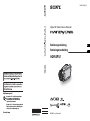 1
1
-
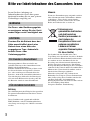 2
2
-
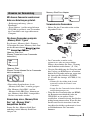 3
3
-
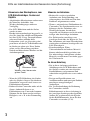 4
4
-
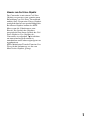 5
5
-
 6
6
-
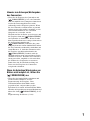 7
7
-
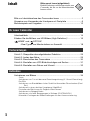 8
8
-
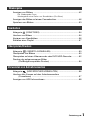 9
9
-
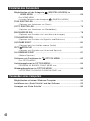 10
10
-
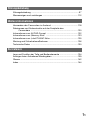 11
11
-
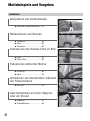 12
12
-
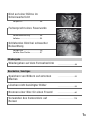 13
13
-
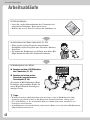 14
14
-
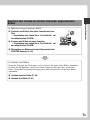 15
15
-
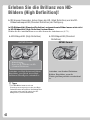 16
16
-
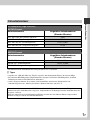 17
17
-
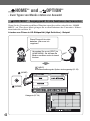 18
18
-
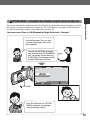 19
19
-
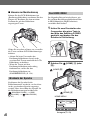 20
20
-
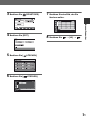 21
21
-
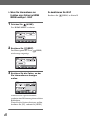 22
22
-
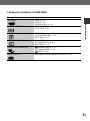 23
23
-
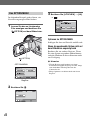 24
24
-
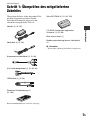 25
25
-
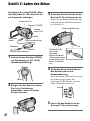 26
26
-
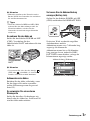 27
27
-
 28
28
-
 29
29
-
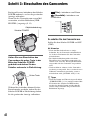 30
30
-
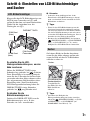 31
31
-
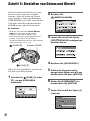 32
32
-
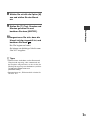 33
33
-
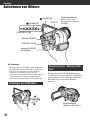 34
34
-
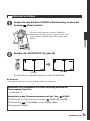 35
35
-
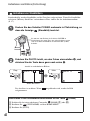 36
36
-
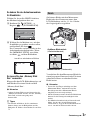 37
37
-
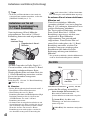 38
38
-
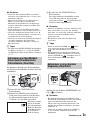 39
39
-
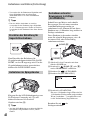 40
40
-
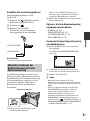 41
41
-
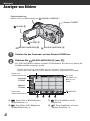 42
42
-
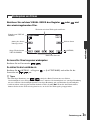 43
43
-
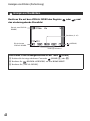 44
44
-
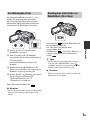 45
45
-
 46
46
-
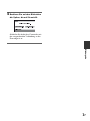 47
47
-
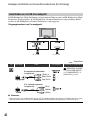 48
48
-
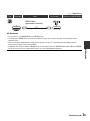 49
49
-
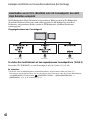 50
50
-
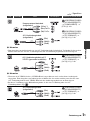 51
51
-
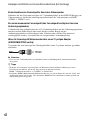 52
52
-
 53
53
-
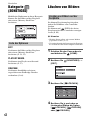 54
54
-
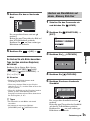 55
55
-
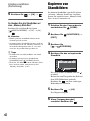 56
56
-
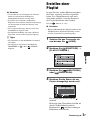 57
57
-
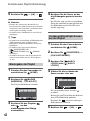 58
58
-
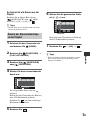 59
59
-
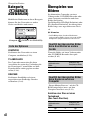 60
60
-
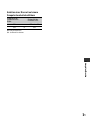 61
61
-
 62
62
-
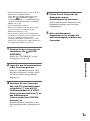 63
63
-
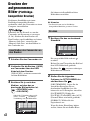 64
64
-
 65
65
-
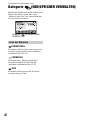 66
66
-
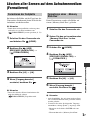 67
67
-
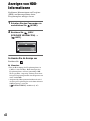 68
68
-
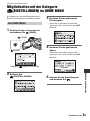 69
69
-
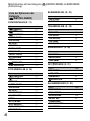 70
70
-
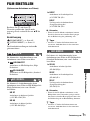 71
71
-
 72
72
-
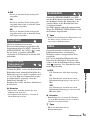 73
73
-
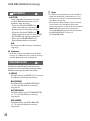 74
74
-
 75
75
-
 76
76
-
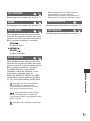 77
77
-
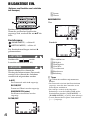 78
78
-
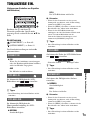 79
79
-
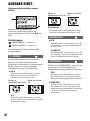 80
80
-
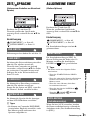 81
81
-
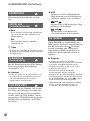 82
82
-
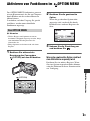 83
83
-
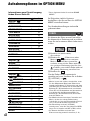 84
84
-
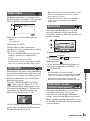 85
85
-
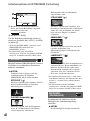 86
86
-
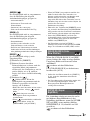 87
87
-
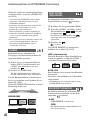 88
88
-
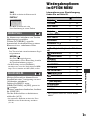 89
89
-
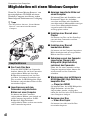 90
90
-
 91
91
-
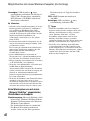 92
92
-
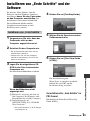 93
93
-
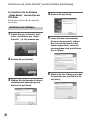 94
94
-
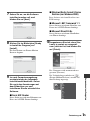 95
95
-
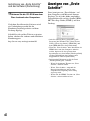 96
96
-
 97
97
-
 98
98
-
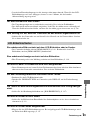 99
99
-
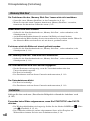 100
100
-
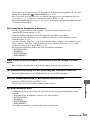 101
101
-
 102
102
-
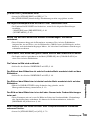 103
103
-
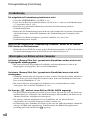 104
104
-
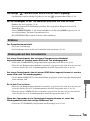 105
105
-
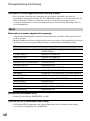 106
106
-
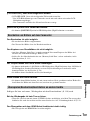 107
107
-
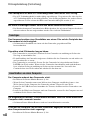 108
108
-
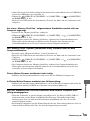 109
109
-
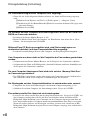 110
110
-
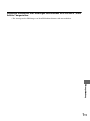 111
111
-
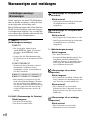 112
112
-
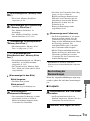 113
113
-
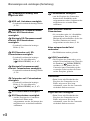 114
114
-
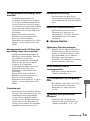 115
115
-
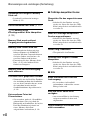 116
116
-
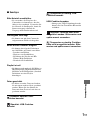 117
117
-
 118
118
-
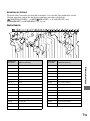 119
119
-
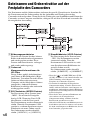 120
120
-
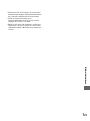 121
121
-
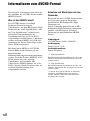 122
122
-
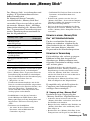 123
123
-
 124
124
-
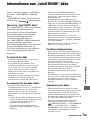 125
125
-
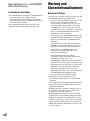 126
126
-
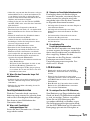 127
127
-
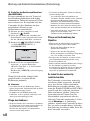 128
128
-
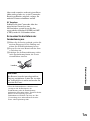 129
129
-
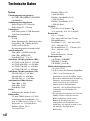 130
130
-
 131
131
-
 132
132
-
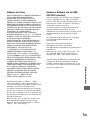 133
133
-
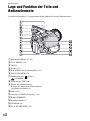 134
134
-
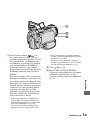 135
135
-
 136
136
-
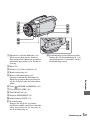 137
137
-
 138
138
-
 139
139
-
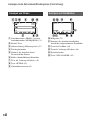 140
140
-
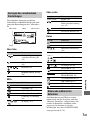 141
141
-
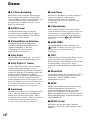 142
142
-
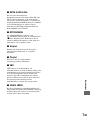 143
143
-
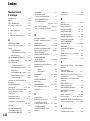 144
144
-
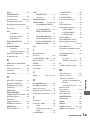 145
145
-
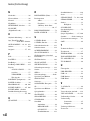 146
146
-
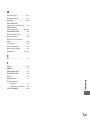 147
147
-
 148
148
-
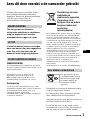 149
149
-
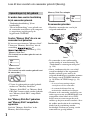 150
150
-
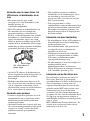 151
151
-
 152
152
-
 153
153
-
 154
154
-
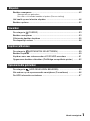 155
155
-
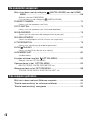 156
156
-
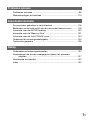 157
157
-
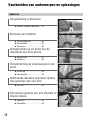 158
158
-
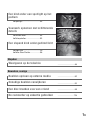 159
159
-
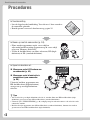 160
160
-
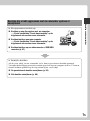 161
161
-
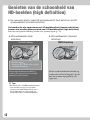 162
162
-
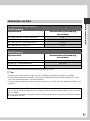 163
163
-
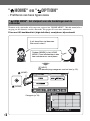 164
164
-
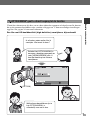 165
165
-
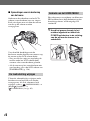 166
166
-
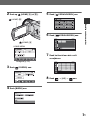 167
167
-
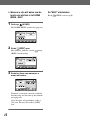 168
168
-
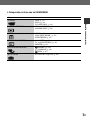 169
169
-
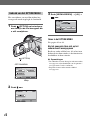 170
170
-
 171
171
-
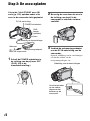 172
172
-
 173
173
-
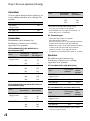 174
174
-
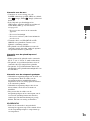 175
175
-
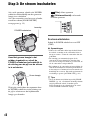 176
176
-
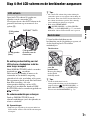 177
177
-
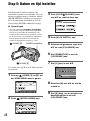 178
178
-
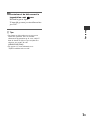 179
179
-
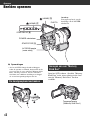 180
180
-
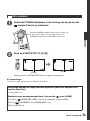 181
181
-
 182
182
-
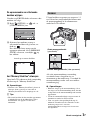 183
183
-
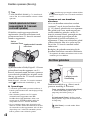 184
184
-
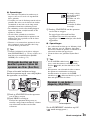 185
185
-
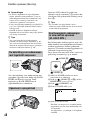 186
186
-
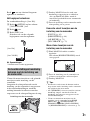 187
187
-
 188
188
-
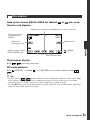 189
189
-
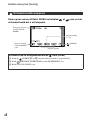 190
190
-
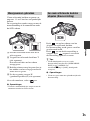 191
191
-
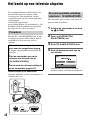 192
192
-
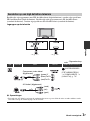 193
193
-
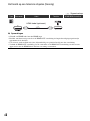 194
194
-
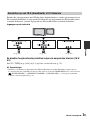 195
195
-
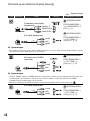 196
196
-
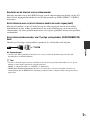 197
197
-
 198
198
-
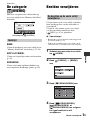 199
199
-
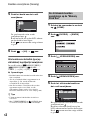 200
200
-
 201
201
-
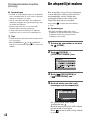 202
202
-
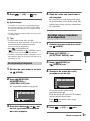 203
203
-
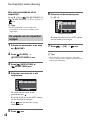 204
204
-
 205
205
-
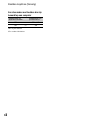 206
206
-
 207
207
-
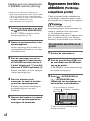 208
208
-
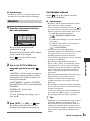 209
209
-
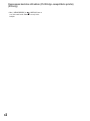 210
210
-
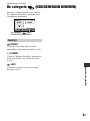 211
211
-
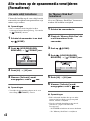 212
212
-
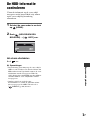 213
213
-
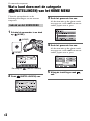 214
214
-
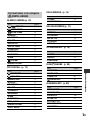 215
215
-
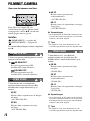 216
216
-
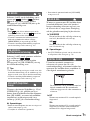 217
217
-
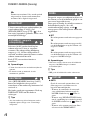 218
218
-
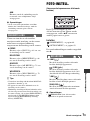 219
219
-
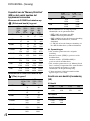 220
220
-
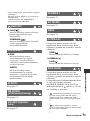 221
221
-
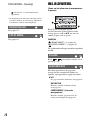 222
222
-
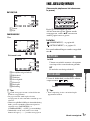 223
223
-
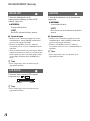 224
224
-
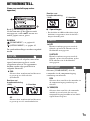 225
225
-
 226
226
-
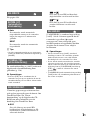 227
227
-
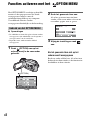 228
228
-
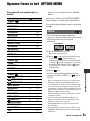 229
229
-
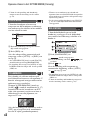 230
230
-
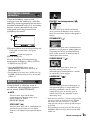 231
231
-
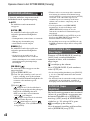 232
232
-
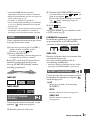 233
233
-
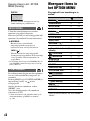 234
234
-
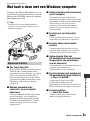 235
235
-
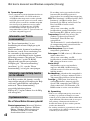 236
236
-
 237
237
-
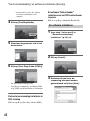 238
238
-
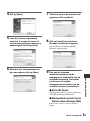 239
239
-
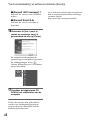 240
240
-
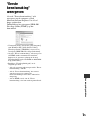 241
241
-
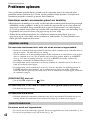 242
242
-
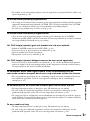 243
243
-
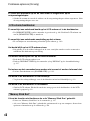 244
244
-
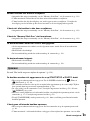 245
245
-
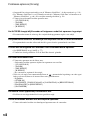 246
246
-
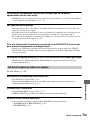 247
247
-
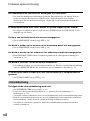 248
248
-
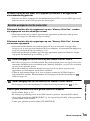 249
249
-
 250
250
-
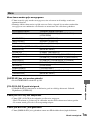 251
251
-
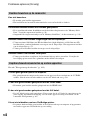 252
252
-
 253
253
-
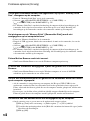 254
254
-
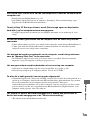 255
255
-
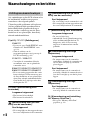 256
256
-
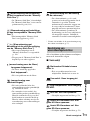 257
257
-
 258
258
-
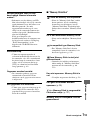 259
259
-
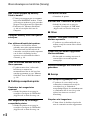 260
260
-
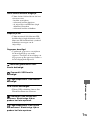 261
261
-
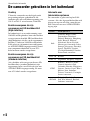 262
262
-
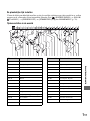 263
263
-
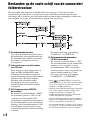 264
264
-
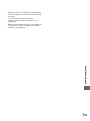 265
265
-
 266
266
-
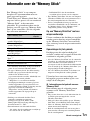 267
267
-
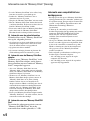 268
268
-
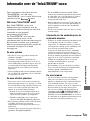 269
269
-
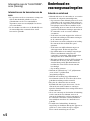 270
270
-
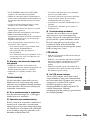 271
271
-
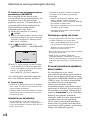 272
272
-
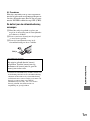 273
273
-
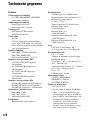 274
274
-
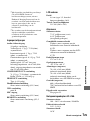 275
275
-
 276
276
-
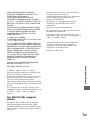 277
277
-
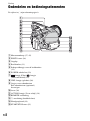 278
278
-
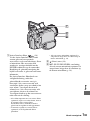 279
279
-
 280
280
-
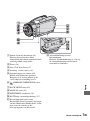 281
281
-
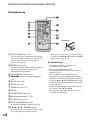 282
282
-
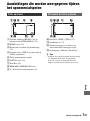 283
283
-
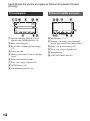 284
284
-
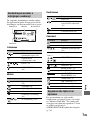 285
285
-
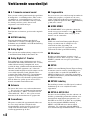 286
286
-
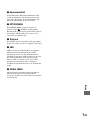 287
287
-
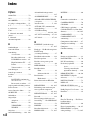 288
288
-
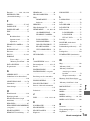 289
289
-
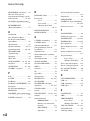 290
290
-
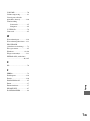 291
291
Sony HDR-SR1 de handleiding
- Categorie
- Camcorders
- Type
- de handleiding
- Deze handleiding is ook geschikt voor
in andere talen
- Deutsch: Sony HDR-SR1 Bedienungsanleitung
Gerelateerde artikelen
-
Sony HDR-UX1E de handleiding
-
Sony HDR-XR500VE de handleiding
-
Sony HDR-CX550E de handleiding
-
Sony HDR-AX2000E de handleiding
-
Sony DCR-DVD106E de handleiding
-
Sony HDR-XR150E de handleiding
-
Sony HDR XR200E de handleiding
-
Sony hdr xr350veb de handleiding
-
Sony hdrux20 de handleiding
-
Sony HDR-UX7E de handleiding